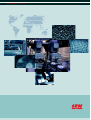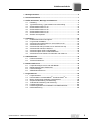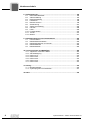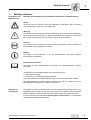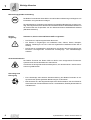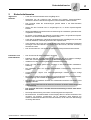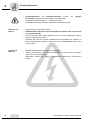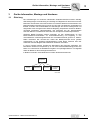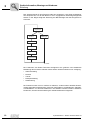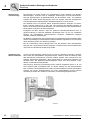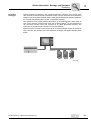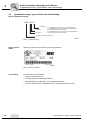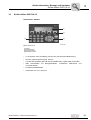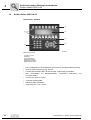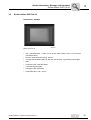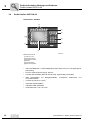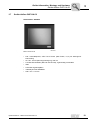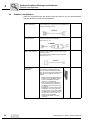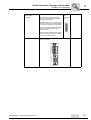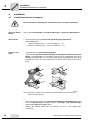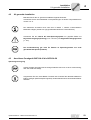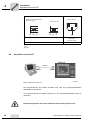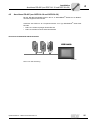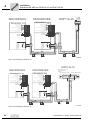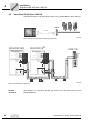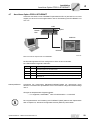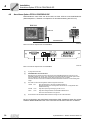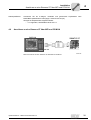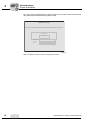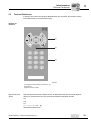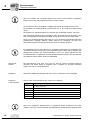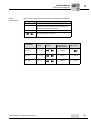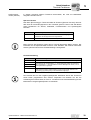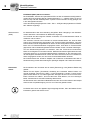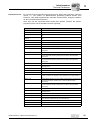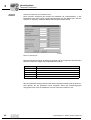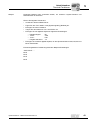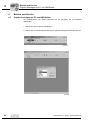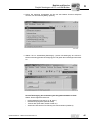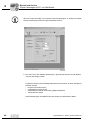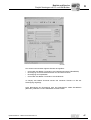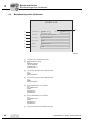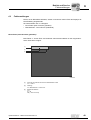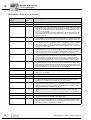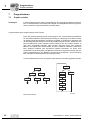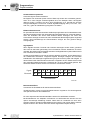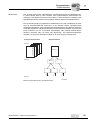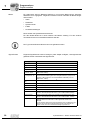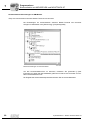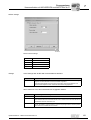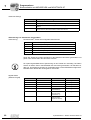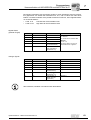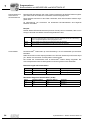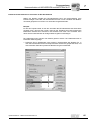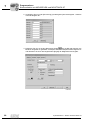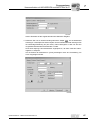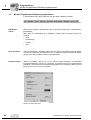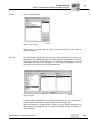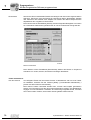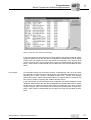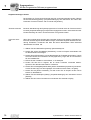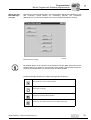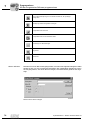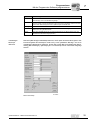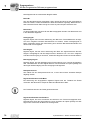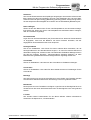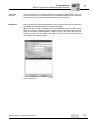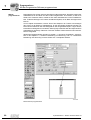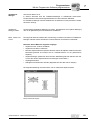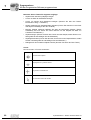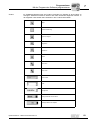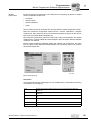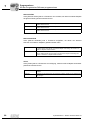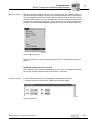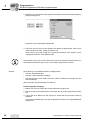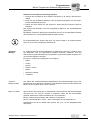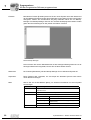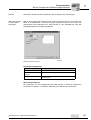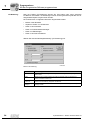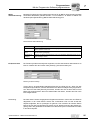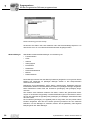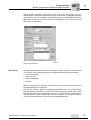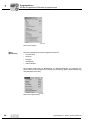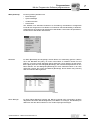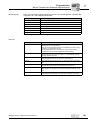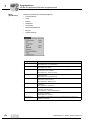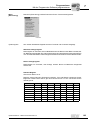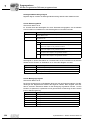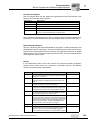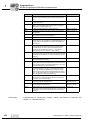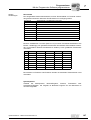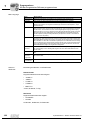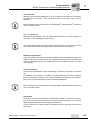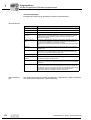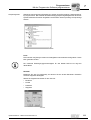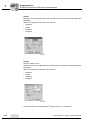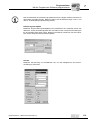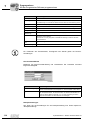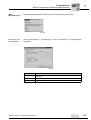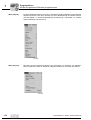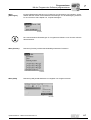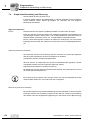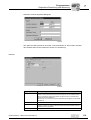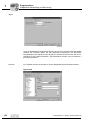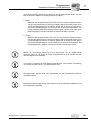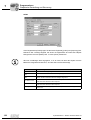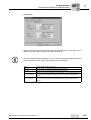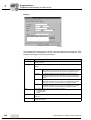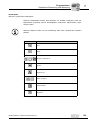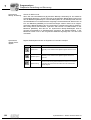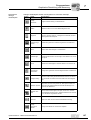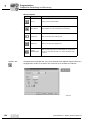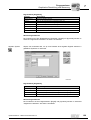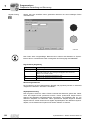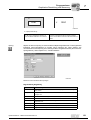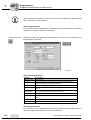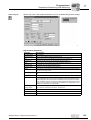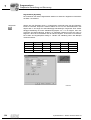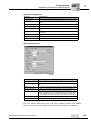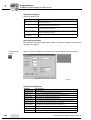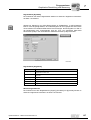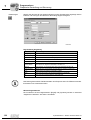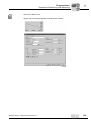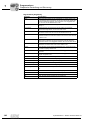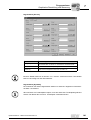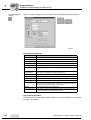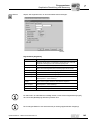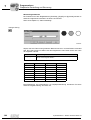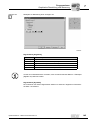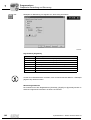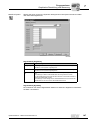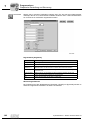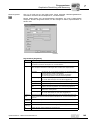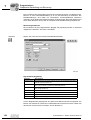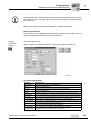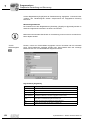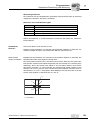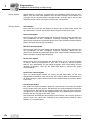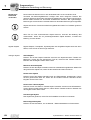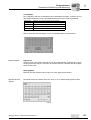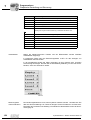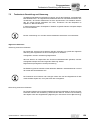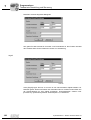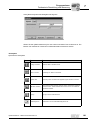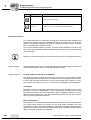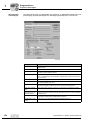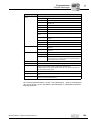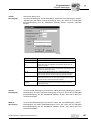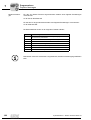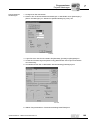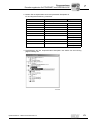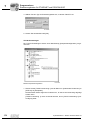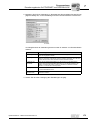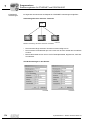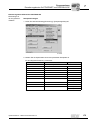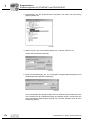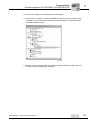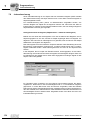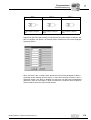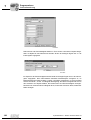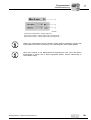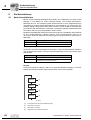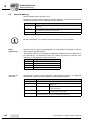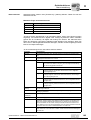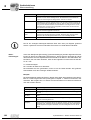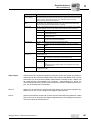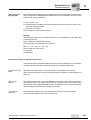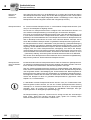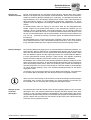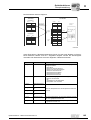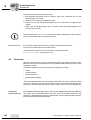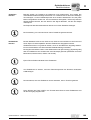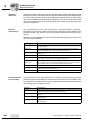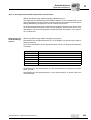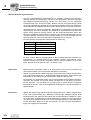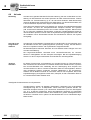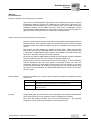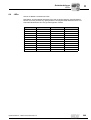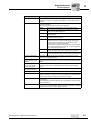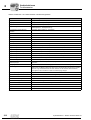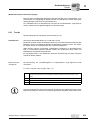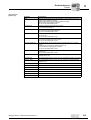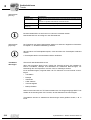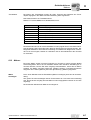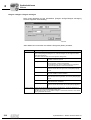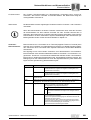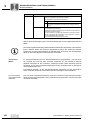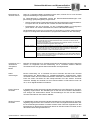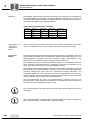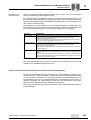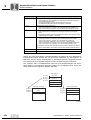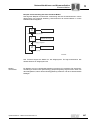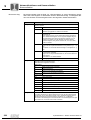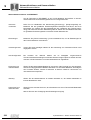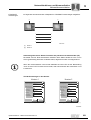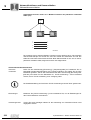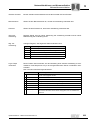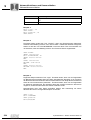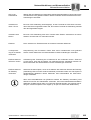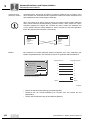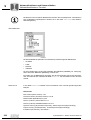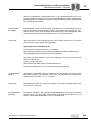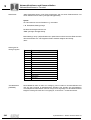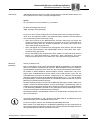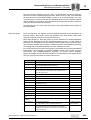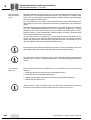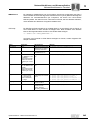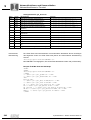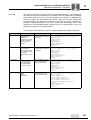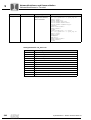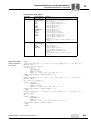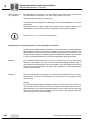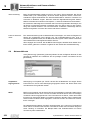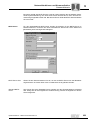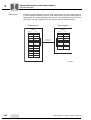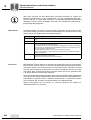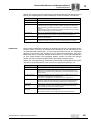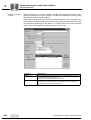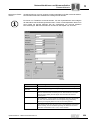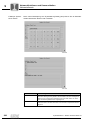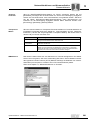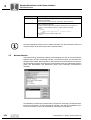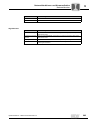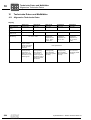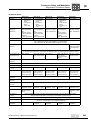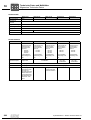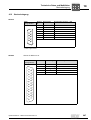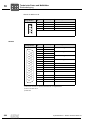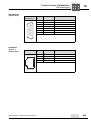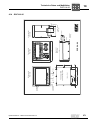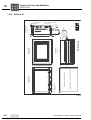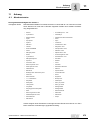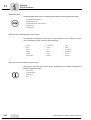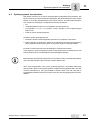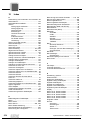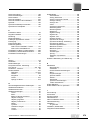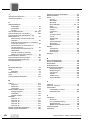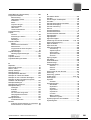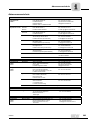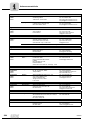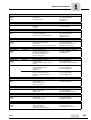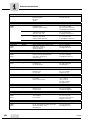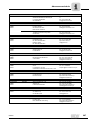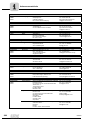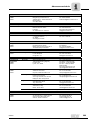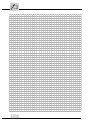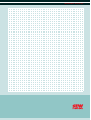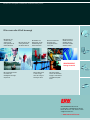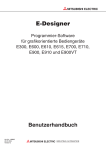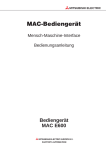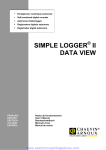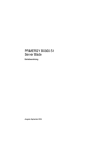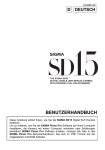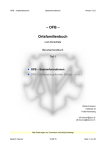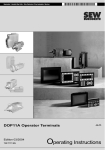Download 7 - SEW Eurodrive
Transcript
Getriebemotoren \ Industriegetriebe \ Antriebselektronik \ Antriebsautomatisierung \ Services
Bedien-Terminals DOP11A
Ausgabe 09/2004
11276908 / DE
EE410000
Systemhandbuch
SEW-EURODRIVE – Driving the world
Inhaltsverzeichnis
1 Wichtige Hinweise............................................................................................. 5
2 Sicherheitshinweise.......................................................................................... 7
3 Geräte-Information, Montage und Hardware .................................................. 9
3.1 Einleitung .................................................................................................. 9
3.2 Typenbezeichnung, Typenschilder und Lieferumfang ............................ 14
3.3 Geräte-Aufbau DOP11A-10 ................................................................... 15
3.4 Geräte-Aufbau DOP11A-20 ................................................................... 16
3.5 Geräte-Aufbau DOP11A-30 ................................................................... 17
3.6 Geräte-Aufbau DOP11A-40 ................................................................... 18
3.7 Geräte-Aufbau DOP11A-50 ................................................................... 19
3.8 Zubehör und Optionen ............................................................................ 20
4 Installation ....................................................................................................... 22
4.1 Installationshinweise Grundgerät ............................................................ 22
4.2 UL-gerechte Installation .......................................................................... 23
4.3 Anschluss Grundgerät DOP11A-10 bis DOP11A-50 .............................. 23
4.4 Anschluss an einen PC ........................................................................... 24
4.5 Anschluss RS-485 (nur DOP11A-10 und DOP11A-30) .......................... 25
4.6 Anschluss RS-422 über UWS11A........................................................... 28
4.7 Anschluss Option PFE11A ETHERNET ................................................. 29
4.8 Anschluss Option PFP11A PROFIBUS-DP ............................................ 30
4.9 Anschluss an eine Siemens S7 über MPI und PCM11A......................... 31
5 Inbetriebnahme................................................................................................ 32
5.1 Erstes Einschalten .................................................................................. 32
5.2 Terminal-Funktionen ............................................................................... 35
6 Betrieb und Service......................................................................................... 44
6.1 Projekt übertragen mit PC und HMI-Builder............................................ 44
6.2 Betriebsanzeige beim Gerätestart........................................................... 48
6.3 Fehlermeldungen .................................................................................... 49
6.4 SEW-Elektronikservice............................................................................ 51
7 Programmieren................................................................................................ 52
7.1 Projekt erstellen ...................................................................................... 52
7.2 Kommunikation mit MOVIDRIVE® und MOVITRAC® 07 ........................ 59
7.3 Mit der Programmier-Software programmieren....................................... 68
7.4 Graphische Darstellung und Steuerung ................................................ 118
7.5 Textbasierte Darstellung und Steuerung............................................... 159
7.6 Projekte übertragen .............................................................................. 163
7.7 Erweiterungskarten für ETHERNET und PROFIBUS-DP ..................... 170
7.8 Indexadressierung ................................................................................ 178
Systemhandbuch – Bedien-Terminals DOP11A
3
Inhaltsverzeichnis
8 Gerätefunktionen........................................................................................... 182
8.1 Nachrichtenbibliothek............................................................................ 182
8.2 Alarmverwaltung ................................................................................... 184
8.3 Rezeptverwaltung ................................................................................. 190
8.4 Passwörter ............................................................................................ 196
8.5 Berichte drucken ................................................................................... 198
8.6 Zeitsteuerung ........................................................................................ 201
8.7 Sprachenverwaltung ............................................................................. 202
8.8 Unicode ................................................................................................. 206
8.9 LEDs ..................................................................................................... 209
8.10 Funktionstasten..................................................................................... 210
8.11 Trends ................................................................................................... 213
8.12 Makros .................................................................................................. 217
9 Netzwerkfunktionen und Kommunikation .................................................. 220
9.1 Kommunikation ..................................................................................... 220
9.2 Netzwerkkommunikation ....................................................................... 229
9.3 Netzwerkfunktionen im Terminal........................................................... 237
9.4 Netzwerkdienste ................................................................................... 252
9.5 Netzwerkkonten .................................................................................... 262
10 Technische Daten und Maßblätter............................................................... 264
10.1 Allgemeine Technische Daten .............................................................. 264
10.2 Steckerbelegung ................................................................................... 267
10.3 DOP11A-10........................................................................................... 270
10.4 DOP11A-20........................................................................................... 271
10.5 DOP11A-30........................................................................................... 272
10.6 DOP11A-40........................................................................................... 273
10.7 DOP11A-50........................................................................................... 274
11 Anhang ........................................................................................................... 275
11.1 Membrantastatur ................................................................................... 275
11.2 Systemprogramm herunterladen........................................................... 277
12 Index ............................................................................................................... 278
4
Systemhandbuch – Bedien-Terminals DOP11A
Wichtige Hinweise
1
1
Wichtige Hinweise
Sicherheits- und
Warnhinweise
Systemhandbuch
Beachten Sie unbedingt die hier enthaltenen Sicherheits- und Warnhinweise!
Gefahr
Sie werden auf eine mögliche drohende Gefährdung hingewiesen, die zu schweren
Körperverletzungen oder zum Tode führen kann.
Warnung
Sie werden auf eine mögliche drohende Gefährdung durch das Produkt hingewiesen,
die ohne hinreichende Vorsorge zu Körperverletzungen oder sogar zum Tode führen
kann. Diese Symbol finden Sie auch für Warnungen vor Sachschaden.
Vorsicht
Sie werden auf eine mögliche drohende Situation hingewiesen, die zu Schäden am
Produkt oder in der Umgebung führen kann.
Hinweis
Sie werden auf Anwendungen, z. B. zur Inbetriebnahme und andere nützliche
Informationen hingewiesen.
Dokumentationshinweis
Sie werden auf eine Dokumentation hingewiesen, z.B. Betriebsanleitung, Katalog,
Datenblatt.
Die Einhaltung der Betriebsanleitung ist die Voraussetzung für:
•
Störungsfreien Betrieb.
•
Die Erfüllung von Mängelhaftungsansprüchen.
Lesen Sie deshalb zuerst die Betriebsanleitung, bevor Sie mit dem Gerät arbeiten!
Die Betriebsanleitung enthält wichtige Hinweise zum Service. Bewahren Sie die
Betriebsanleitung deshalb in der Nähe des Geräts auf.
Hinweise zur
Terminologie
Die Bedien-Terminals der Reihe DOP11A (Drive Operator Panel) können über unterschiedliche Kommunikationswege zur gleichen Zeit mit den SEW-Frequenzumrichtern
und ausgewählten speicherprogrammierbaren Steuerungen (SPS) kommunizieren.
In diesen Dokument werden beide Geräte (SPS und Umrichter) zur vereinfachten
Darstellung als Controller bezeichnet.
Systemhandbuch – Bedien-Terminals DOP11A
5
Wichtige Hinweise
1
Bestimmungsgemäße Verwendung
Die Bedien-Terminals der Reihe DOP11A sind Geräte zur Bedienung und Diagnose von
industriellen und gewerblichen Anlagen.
Die Inbetriebnahme (Aufnahme des bestimmungsgemäßen Betriebs) ist so lange untersagt, bis festgestellt ist, dass die Maschine die EMV-Richtlinie 89/336/EWG einhält und
die Konformität des Endprodukts mit der Maschinenrichtlinie 89/392/EWG feststeht
(EN 60204 beachten).
Einsatzumgebung
Verboten ist, wenn nicht ausdrücklich dafür vorgesehen:
•
Der Einsatz in explosionsgeschützten Bereichen.
•
Der Einsatz in Umgebungen mit schädlichen Ölen, Säuren, Gasen, Dämpfen,
Stäuben, Strahlungen usw. Eine Liste der zugelassenen Materialien finden Sie im
Anhang.
•
Der Einsatz in nichtstationären Anwendungen, bei denen über die Anforderung der
EN 50178 hinausgehende mechanische Schwingungs- und Stoßbelastungen
auftreten.
Sicherheitsfunktionen
Die Bedien-Terminals der Reihe DOP11A dürfen ohne übergeordnete Sicherheitssysteme keine Sicherheitsfunktionen wahrnehmen.
Verwenden Sie übergeordnete Sicherheitssysteme, um den Maschinen- und Personenschutz zu gewährleisten.
Demontage und
Entsorgung
6
•
Eine vollständige oder teilweise Wiederverwertung des Bedien-Terminals ist entsprechend den jeweils geltenden Bestimmungen vorzunehmen.
•
Bitte beachten Sie, dass folgende Komponenten Stoffe enthalten, die eine Gefahr für
Gesundheit und Umwelt darstellen können: Lithiumbatterie, Elektrolytkondensatoren
und Bildschirm.
Systemhandbuch – Bedien-Terminals DOP11A
Sicherheitshinweise
2
2
Sicherheitshinweise
Allgemeine
Hinweise
Installation und
Inbetriebnahme
•
Lesen Sie die Sicherheitshinweise sorgfältig durch.
•
Überprüfen Sie die Lieferung beim Empfang auf etwaige Transportschäden.
Informieren Sie den Lieferanten umgehend, wenn Schäden entdeckt werden.
•
Das Terminal erfüllt die Anforderungen gemäß Artikel 4 der EMC-Richtlinie
89/336/EEC.
•
Setzen Sie das Terminal nicht in Umgebungen ein, in denen Explosionsgefahr
besteht.
•
SEW-EURODRIVE übernimmt keine Verantwortung für modifizierte, geänderte oder
umgebaute Ausrüstung.
•
Es dürfen nur Ersatzteile und Zubehör verwendet werden, die gemäß den Spezifikationen von SEW-EURODRIVE hergestellt wurden.
•
Lesen Sie die Installations- und Bedienungsanweisungen sorgfältig durch, bevor das
Terminal installiert, in Betrieb genommen oder repariert wird.
•
In die Schlitze oder Löcher des Terminals darf unter keinen Umständen Flüssigkeit
eindringen. Dies kann Brände verursachen oder dazu führen, dass die Ausrüstung
stromführend wird.
•
Das Terminal darf nur von speziell ausgebildetem Fachpersonal bedient werden.
•
Das Terminal ist für feste Installation ausgelegt.
•
Platzieren Sie das Terminal während der Installation auf einer stabilen Unterlage.
Wenn das Terminal herabfällt, kann es zu Beschädigungen kommen.
•
Installieren Sie das Terminal gemäß der Installationsanleitung.
•
Erden Sie das Gerät gemäß den Vorgaben in der beiliegenden Installationsanleitung.
•
Die Installation muss von speziell ausgebildetem Fachpersonal vorgenommen
werden.
•
Hochspannungs-, Signal- und Versorgungsleitungen müssen getrennt verlegt
werden.
•
Bevor das Terminal an die Stromversorgung angeschlossen wird, ist sicherzustellen,
dass Spannung und Polarität der Stromquelle korrekt sind.
•
Die Öffnungen im Gehäuse sind für die Luftzirkulation bestimmt und dürfen nicht
abgedeckt werden.
•
Stellen Sie das Terminal nicht an Orten auf, an denen es einem starken Magnetfeld
ausgesetzt wird.
•
Das Terminal darf nicht in direkter Sonneneinstrahlung montiert oder betrieben werden.
•
Die Peripherieausrüstung muss dem Verwendungszweck entsprechen.
•
Bei bestimmten Terminalmodellen ist das Display-Glas mit einem laminierten Film
versehen, um Kratzern vorzubeugen. Um zu verhindern, dass aufgrund von
statischer Elektrizität Schäden am Terminal auftreten, ist der Film nach der Montage
vorsichtig abzuziehen.
Systemhandbuch – Bedien-Terminals DOP11A
7
Sicherheitshinweise
2
•
Schutzmaßnahmen und Schutzeinrichtungen müssen
Vorschriften entsprechen (z. B. EN 60204 oder EN 50178).
Notwendige Schutzmaßnahme:
den
gültigen
Erdung des Geräts
Notwendige Schutzeinrichtungen: Überstrom-Schutzeinrichtungen
Hinweise zum
Betrieb
Service und
Wartung
8
•
Halten Sie das Terminal stets sauber.
•
Nothaltfunktion und andere Sicherheitsfunktionen dürfen nicht vom Terminal
aus gesteuert werden.
•
Achten Sie darauf, dass Tasten, Bildschirm usw. nicht mit scharfkantigen Gegenständen in Berührung kommen.
•
Bedenken Sie, dass das Terminal einsatzbereit ist und Eingaben per Tastatur und
Berührungsbildschirm registriert, selbst wenn die Hintergrundbeleuchtung nicht
mehr leuchtet.
•
Mängelhaftungsansprüche sind per Vertrag geregelt.
•
Säubern Sie Bildschirm und Terminal-Vorderseite mit einem milden Reinigungsmittel und einem weichen Tuch.
•
Reparaturen müssen von speziell ausgebildetem Fachpersonal vorgenommen
werden.
Systemhandbuch – Bedien-Terminals DOP11A
Geräte-Information, Montage und Hardware
Einleitung
3
Geräte-Information, Montage und Hardware
3.1
Einleitung
3
Die Anforderungen im modernen industriellen Produktionsumfeld wachsen ständig.
Gleichzeitig steigen Verantwortung und Umfang der Tätigkeiten für das Personal an der
Maschine. Der Benutzer muss auf einfache und schnelle Weise auf Informationen zum
Maschinenstatus zugreifen können und in der Lage sein, Einstellungen unmittelbar und
flexibel zu ändern. Die Funktionalität von Steuerungen wird immer umfangreicher und
ausgereifter. Dies ermöglicht eine effiziente Regelung komplizierter Prozesse. BedienTerminals garantieren Übersichtlichkeit und Sicherheit bei der Kommunikation
zwischen Mensch und Maschine selbst bei hoch komplexen Produktionsprozessen.
Grafische Bedien-Terminals wurden entwickelt, um den Anforderungen an eine
Mensch-Maschine-Schnittstelle zur Prozessüberwachung und Regelung in den
verschiedensten Anwendungsbereichen der Produktionstechnik gerecht zu werden.
Dabei vereinfacht das Terminal die Arbeit des Bedienpersonals durch gezielte
Anpassungen an die jeweilige Aufgabenstellung. Dank dieser Tatsache kann der
Anwender vertraute Begriffe und Definitionen weiterhin verwenden.
In einem Terminal werden Projekte als Menübaum oder Sequenz aufgebaut. Ein
Menübaum umfasst ein Hauptmenü (z. B. mit einer Übersichtsdarstellung) sowie eine
Reihe von Untermenüs mit detaillierten Angaben zum jeweiligen Bereich. Im Regelfall
wählt der Bediener das anzuzeigende Menü aus.
In Bedien-Terminals verwendete Menüs werden als Blöcke bezeichnet.
Hauptmenü
Rezept
Motorstatus
Temperatur
Umrichterzustand
53717ADE
Systemhandbuch – Bedien-Terminals DOP11A
9
3
Geräte-Information, Montage und Hardware
Einleitung
Den Ausgangspunkt für eine Sequenz bildet ein Hauptmenü. Hier wählt der Bediener
eine Sequenz aus, bei der die Blöcke in einer vorgegebenen Reihenfolge dargestellt
werden. In der Regel erfolgt die Steuerung der Blockanzeige über das Programm im
Controller.
Hauptmenü
Schritt 1
Einstellungen
Schritt 2
Schritt 3
Schritt 4
Programmende
53719ADE
Die Funktionen der Bedien-Terminals ermöglichen eine grafische und textbasierte
Darstellung des Prozesses. Darüber hinaus stehen weitere Funktionen zur Verfügung:
•
Alarmverwaltung
•
Drucken
•
Trends
•
Rezeptverwaltung
•
Zeitsteuerung
Die Funktionen sind nicht nur einfach zu bedienen, sondern bieten ebenfalls Kostenvorteile gegenüber herkömmlichen Lösungen mit Schaltern, Anzeigelampen, Zeitrelais,
Vorwahlzählern und Wochenschaltuhren. Das Bedien-Terminal umfasst außerdem
Funktionen, die eine bessere Nutzung der Antriebselektronik ermöglichen.
10
Systemhandbuch – Bedien-Terminals DOP11A
Geräte-Information, Montage und Hardware
Einleitung
Programmierung
3
Die Bedien-Terminals werden Mittels PC mit der Software HMI-Builder programmiert.
10575AXX
Das Bedien-Terminal zeichnet sich größtenteils durch eine objektorientierte Arbeitsweise aus. Dabei basiert die Programmierung auf einem Objekt, dem eine Funktion
zugewiesen wird. Nach diesem Prinzip werden alle Signalarten definiert.
Das programmierte Projekt wird im Bedien-Terminal gespeichert.
Anbindung des Terminals an die SEW-Frequenzumrichter
Die Anbindung eines Terminals an einen Controller bringt zahlreiche Vorteile mit sich:
•
Der Anwender muss keine Änderungen an vorhandenen Controllern vornehmen.
•
Das Terminal belegt weder Ein- noch Ausgänge am Controller.
•
Die Übersichtlichkeit von Controller-Funktionen wird optimiert, z. B. Zeitsteuerung
und Alarmverwaltung.
Systemhandbuch – Bedien-Terminals DOP11A
11
Geräte-Information, Montage und Hardware
Einleitung
3
Statusanzeige
und Steuerung
Der Bediener ist bereits vertraut mit Anzeigelampen sowie analogen und digitalen
Statusanzeigen, da diese heute in vielfältigen Anwendungen zum Einsatz kommen.
Dies gilt gleichermaßen für Bedienelemente wie Drucktasten, Dreh- und Wahlradschalter. Der Ersatz dieser Baugruppen durch ein einziges Terminal ermöglicht die
Verschmelzung aller Statusanzeigen und Bedienelemente zu einer Einheit.
Der Bediener kann auf einfache Weise Systeminformationen anzeigen und beeinflussen. Darüber hinaus ist er in der Lage, eine Übersicht aller Signale darstellen zu
lassen, die ein bestimmtes Objekt betreffen, z. B. eine Pumpe oder eine Antriebseinheit.
Diese Option vereinfacht die Arbeit zusätzlich.
Ermöglicht wird dies dadurch, dass der gesamte Informationsaustausch über so
genannte Blöcke im Terminal stattfindet. Bei Blöcken kann es sich um Textblöcke
handeln, die ausschließlich Textinformationen umfassen. Grafikblöcke hingegen
enthalten grafische Darstellungen.
Die Bedien-Terminals sind mit Funktionstasten zur Direktsteuerung ausgestattet. Dabei
werden den jeweiligen Funktionstasten bestimmte Befehle zugewiesen. Auf Grundlage
dieser Zuordnung kann eine Steuerung erfolgen.
Bei der Verwendung mehrere Blöcke kann sich der Bediener über Sprungbefehle
zwischen den verschiedenen Blöcken bewegen. Auf diese Weise wird ein Menübaum
und somit eine strukturierte Anwendung erstellt.
Aufstellung des
Bedien-Terminals
Um den Funktionsumfang optimal nutzen zu können, sollte das Terminal in unmittelbarer Nähe des Arbeitsplatzes aufgestellt werden. Dadurch erhält der Bediener stets
alle erforderlichen Informationen und kann effektiv arbeiten. Das Terminal ist in der
richtigen Arbeitshöhe aufzustellen, damit der Bediener es ungehindert einsehen und
benutzen kann. Die Bildschirm-Sichtverhältnisse richten sich nach Abstand, Höhe,
Winkel, Lichteinfall und Farbauswahl.
Überwachung, Steuerung und Wartung können entfernt ausgeführt werden, z. B. von
einer anderen Stelle im Gebäude oder von einem anderen Ort. Die Kommunikation
kann in diesem Fall beispielsweise per LAN (Local Area Network), Internet oder Modem
erfolgen. Bei langen Produktionslinien mit vielen Arbeitsplätzen können mehrere
Terminals mit einem oder mehreren Controllern im Netzwerk gekoppelt werden.
10553AXX
12
Systemhandbuch – Bedien-Terminals DOP11A
Geräte-Information, Montage und Hardware
Einleitung
Kompakte
Lösungen
3
Externe Geräte wie Barcode-Leser, Wägevorrichtungen, Modems usw. können über
das Terminal mit dem Controller verbunden werden. Für den Anschluss eines Geräts ist
lediglich eine RS-232-Schnittstelle und ein ASCII-Kommunikationsprotokoll erforderlich.
Im Terminal eintreffende Daten werden in Registern abgelegt.
Der Anschluss einer parallel arbeitenden Einheit ist ebenfalls möglich. Dabei kann es
sich um ein weiteres Terminal oder einen PC mit MOVITOOLS® zur Programmierung
der Umrichter handeln. Über das Terminal ist es dabei gleichzeitig möglich, den
Controller zu programmieren und mit ihm zu kommunizieren.
Beim Anschluss von SPS und Umrichter an ein Terminal (doppelte Treiber im Terminal)
kann zwischen den Geräten ein Datenaustausch (analoge und digitale Signale) stattfinden.
SPS-Protokoll
RS-485
MOVILINK
53758ADE
Systemhandbuch – Bedien-Terminals DOP11A
13
Geräte-Information, Montage und Hardware
Typenbezeichnung, Typenschilder und Lieferumfang
3
3.2
Typenbezeichnung, Typenschilder und Lieferumfang
Beispiel Typenbezeichnung
DOP 11A 10
Ausführung
Version A
Generation
10 = Textdisplay 2 x 20 Zeichen mit Funktionstasten
20 = Grafikdisplay 240 x 64 Punkte mit Funktionstasten
30 = Touchscreen 320 x 240 Punkte
40 = Grafikdisplay 320 x 240 Punkte mit Funktionstasten
50 = Touchscreen 640 x 480 Punkte
Typ: DOP = Drive Operator Panel
53648ADE
Bild 1: Typenbezeichnung
Beispiel Typenschild
Seitlich am Gerät ist das Geräte-Typenschild angebracht.
Bild 2: Geräte-Typenschild
Lieferumfang
14
53030AXX
Im Lieferumfang sind enthalten:
•
Bedien-Terminal DOP11A
•
Montagematerial mit Montageschablone
•
Betriebsanleitung mit Montage- und Installationshinweisen
•
DC 24-V-Stecker Phönix COMBICON 5 mm, 3-polig (außer DOP11A-50)
Systemhandbuch – Bedien-Terminals DOP11A
Geräte-Information, Montage und Hardware
Geräte-Aufbau DOP11A-10
3.3
3
Geräte-Aufbau DOP11A-10
Sachnummer: 8248001
[1]
[2]
[4]
[3]
53473AXX
Bild 3: DOP11A-10
[1] Display
[2] Funktionstasten
[3] Navigationstasten
[4] Numerische Tasten
•
2 x 20 Zeichen LCD-Textdisplay (monochrom) mit Hintergrundbeleuchtung
•
DC 24-V-Spannungsversorgung, 200 mA
•
3 serielle Schnittstellen (RS-232 und RS-422/RS-485); 2 gleichzeitig verwendbar
•
IP65 Folientastatur
3 Funktionstasten
•
64 KByte Flash-EEPROM
•
Außenmaß 142 x 90 x 46,5 mm
Systemhandbuch – Bedien-Terminals DOP11A
mit
Navigationstasten,
numerischer
Ziffernblock
und
15
Geräte-Information, Montage und Hardware
Geräte-Aufbau DOP11A-20
3
3.4
Geräte-Aufbau DOP11A-20
Sachnummer: 8248028
[1]
[5]
[2]
[3]
[4]
[6]
53472AXX
Bild 4: DOP11A-20
[1] LEDs rot / grün
[2] Display
[3] Funktionstasten
[4] Navigationstasten
[5] Beschriftungsfelder
[6] Numerische Tasten
16
•
240 x 64 Bildpunkte LCD-Grafikdisplay (monochrom) mit Hintergrundbeleuchtung
•
DC 24-V-Spannungsversorgung, 450 mA
•
2 serielle Schnittstellen (RS-232 und RS-422); 2 gleichzeitig verwendbar
•
IP65 Folientastatur
8 Funktionstasten
•
16 LEDs (2 Farben rot / grün)
•
1 Erweiterungssteckplatz
•
400 KByte Flash-EEPROM
•
Außenmaß 214 x 194 x 75 mm
mit
Navigationstasten,
numerischer
Ziffernblock
und
Systemhandbuch – Bedien-Terminals DOP11A
Geräte-Information, Montage und Hardware
Geräte-Aufbau DOP11A-30
3.5
3
Geräte-Aufbau DOP11A-30
Sachnummer: 8248036
Bild 5: DOP11A-30
10367AXX
•
320 x 240 Bildpunkte, ¼ VGA Touch Screen (256 Farben, STN, 5,7") mit Hintergrundbeleuchtung
•
DC 24-V-Spannungsversorgung, 450 mA
•
3 serielle Schnittstellen (RS-232, RS-422 und RS-485); 2 gleichzeitig verwendbar
•
IP65
•
Horizontal- oder Vertikalmontage
•
1 Erweiterungssteckplatz
•
400 KByte Flash-EEPROM
•
Außenmaß 200 x 150 x 74 mm
Systemhandbuch – Bedien-Terminals DOP11A
17
Geräte-Information, Montage und Hardware
Geräte-Aufbau DOP11A-40
3
3.6
Geräte-Aufbau DOP11A-40
Sachnummer: 8248044
[5]
[1]
[2]
[6]
[3]
[1]
[5]
[4]
53474AXX
Bild 6: DOP11A-40
[1] LEDs rot / grün
[2] Navigationstasten
[3] Numerische Tasten
[4] Display
[5] Funktionstasten
[6] Beschriftungsfelder
18
•
320 x 240 Bildpunkte, ¼ VGA Grafikdisplay (256 Farben, STN, 5,7") mit Hintergrundbeleuchtung
•
DC 24-V-Spannungsversorgung, 550 mA
•
2 serielle Schnittstellen (RS-232 und RS-422); 2 gleichzeitig verwendbar
•
IP65 Folientastatur
16 Funktionstasten
•
16 LEDs (2 Farben rot / grün)
•
2 Erweiterungssteckplätze
•
400 KByte Flash-EEPROM
•
Außenmaß 276 x 194 x 92,3 mm
mit
Navigationstasten,
numerischer
Ziffernblock
und
Systemhandbuch – Bedien-Terminals DOP11A
Geräte-Information, Montage und Hardware
Geräte-Aufbau DOP11A-50
3.7
3
Geräte-Aufbau DOP11A-50
Sachnummer: 8248052
Bild 7: DOP11A-50
10361AXX
•
640 x 480 Bildpunkte, VGA Touch Screen (256 Farben, 10,4") mit Hintergrundbeleuchtung
•
AC 100 - 240-V-Spannungsversorgung, 350 mA
•
2 serielle Schnittstellen (RS-232 und RS-422); 2 gleichzeitig verwendbar
•
IP65
•
2 Erweiterungssteckplätze
•
1600 KByte Flash-EEPROM
•
290 x 247 x 114 mm
Systemhandbuch – Bedien-Terminals DOP11A
19
Geräte-Information, Montage und Hardware
Zubehör und Optionen
3
3.8
Zubehör und Optionen
Kabel zur Programmierung des Bedien-Terminals DOP11A und zur Kommunikation
zwischen Bedien-Terminal und MOVIDRIVE®.
PCS11A
(Panel Cable Serial)
Verbindungskabel zwischen Bedien-Terminal (RS-232)
und PC (RS-232) zur Programmierung des Bedien-Terminals. Feste Länge von 3 m.
8248087
PCS11A
PCS11A
PCM11A
(Panel Cable MPI)
Kommunikationskabel zwischen Bedien-Terminal
(RS-232) und SIMATIC S7 über MPI.
Feste Länge von 3 m.
8248303
PCM11A
PCM11A
PCC11A
(Panel Cable Converter)
Kommunikationskabel zwischen Bedien-Terminal
(RS-422) und Schnittstellenwandler UWS11A oder
USS21A (RS-232).
Zur Kommunikation mit SEW-Frequenzumrichtern.
Feste Länge von 3 m.
8248095
PCC11A
PCC11A
PFE11A
(Panel Fieldbus
ETHERNET)
Optionskarte ETHERNET TCP/IP
Zur Anbindung des Bedien-Terminals
DOP11A an das kundenseitige PC-Netzwerk. Durch die Verwendung der ETHERNET-Option sind folgende Funktionen
möglich:
•
•
•
20
8248079
Betrieb der Software HMI-Builder zur
Programmierung der Bedien-Terminals über ETHERNET (schneller
Projekt-Up- und Download).
Nutzung des integrierten WEB-Servers zur Bedienung und Steuerung
des Bedien-Terminals über den Internet Explorer.
Zum Betrieb von MOVITOOLS® über
ETHERNET und Nutzung der Passthrough-Funktion. Es ist eine zusätzliche Software zur Umlenkung des PCKommunikations-Ports (Com1 bis
Com9) auf die ETHERNET
IP-Adresse des Bedien-Terminals
notwendig.
Systemhandbuch – Bedien-Terminals DOP11A
Geräte-Information, Montage und Hardware
Zubehör und Optionen
PFP11A
(Panel Fieldbus
PROFIBUS)
PROFIBUS-DP-Schnittstelle
Zur Anbindung des Bedien-Terminals
DOP11A an die kundenseitige FeldbusSchnittstelle PROFIBUS.
Optionskarte
PROFIBUS
DP
3
8248060
Das Bedien-Terminal ist Slave im PROFIBUS und wird mit bis zu 128 Datenworten
in das Prozessabbild der SPS gekoppelt.
SPS-unabhängige Möglichkeit des Datenaustauschs zwischen Steuerung und
Bedien-Terminal.
Über die serielle Schnittstelle kann gleichzeitig zu den Komponenten der Antriebstechnik kommuniziert werden.
UWS11A
Schnittstellenwandler für Hutschienenmontage
RS-232 ↔ RS-485
1
2
3
4
5
822689X
X2: RS-232
X1: RS-485
1
2
3
4
5
UWS
Systemhandbuch – Bedien-Terminals DOP11A
21
Installation
Installationshinweise Grundgerät
4
4
Installation
4.1
Installationshinweise Grundgerät
Bei der Installation unbedingt die Sicherheitshinweise in Kapitel 2 beachten!
Getrennte Kabelkanäle
Führen Sie Leistungskabel und Elektronikleitungen in getrennten Kabelkanälen.
Querschnitte
•
Spannungsversorgung: Querschnitt gemäß Eingangs-Nennstrom.
•
Elektronikleitungen:
– 1 Ader pro Klemme 0,20 ... 0,75 mm2 (AWG 20 ... 17)
– 2 Adern pro Klemme 0,20 ... 0,75 mm2 (AWG 20 ... 17)
Schirmen und
erden
•
Verwenden Sie nur geschirmte Signalkabel.
•
Legen Sie den Schirm auf kürzestem Weg mit flächigem Kontakt beidseitig auf
Masse. Um Erdschleifen zu vermeiden, können Sie ein Schirmende über einen
Entstörkondensator (220 nF / 50 V) erden. Erden Sie bei doppelt geschirmter Leitung
den äußeren Schirm auf der Controller-Seite und den inneren Schirm am anderen
Ende.
00755BXX
Bild 8: Beispiele für korrekten Schirmanschluss mit Metallschelle (Schirmklemme) oder
Metall-PG-Verschraubung
22
•
Eine Verlegung der Leitungen in geerdeten Blechkanälen oder Metallrohren kann
auch zur Abschirmung verwendet werden. Leistungs- und Steuerleitungen
sollten dabei getrennt verlegt werden.
•
Erdung des Gerätes erfolgt über den Stecker zur 24-V- / 240-V-Spannungsversorgung.
Systemhandbuch – Bedien-Terminals DOP11A
Installation
UL-gerechte Installation
4.2
4
UL-gerechte Installation
Beachten Sie für die UL-gerechte Installation folgende Hinweise:
Verwenden Sie als Anschlusskabel nur Kupferleitungen mit einem Temperaturbereich
von 60 / 75 °C.
Der elektrische Anschluss muss nach den in Klasse 1, Absatz 2 beschriebenen
Methoden erfolgen (Article 501-4(b) gemäß National Electric Code NFPA70).
Verwenden Sie als externe DC 24-V-Spannungsquelle nur geprüfte Geräte mit
begrenzter Ausgangsspannung (Umax = DC 30 V) und begrenztem Ausgangsstrom
(I ≤ 8 A).
Die UL-Zertifizierung gilt nicht für Betrieb an Spannungsnetzen mit nicht
geerdetem Sternpunkt (IT-Netze).
4.3
Anschluss Grundgerät DOP11A-10 bis DOP11A-50
Spannungsversorgung
Achten Sie beim Anschluss auf die richtige Polarität. Kommt es zu einer Verwechslung,
wird das Gerät beschädigt.
Vergewissern Sie sich, dass Bedien-Terminal und Controller über dieselbe elektrische
Erdung verfügen (Referenzspannungswert). Andernfalls können Kommunikationsfehler
auftreten.
Systemhandbuch – Bedien-Terminals DOP11A
23
Installation
Anschluss an einen PC
4
DOP 11A-50
DOP 11A-10, DOP11A-20
& DOP11A-40
[1]
[2]
DOP 11A-30
[3] [2]
[3]
[1]
[1]
Spannungsversorgung DOP11A-10 bis DOP11A-40
Spannungsversorgung
DOP11A-50
(AC 100 - 240 V)
53031AXX
53630AXX
[1] Erdung
[2] 0 V
[3] +24 V
4.4
Anschluss an einen PC
DOP11A
PCS11A
RS-232
Bild 9: Anschluss an einen PC
RS-232
53040AXX
Die Programmierung des Bedien-Terminals wird über die Programmier-Software
HMI-Builder vorgenommen.
Zur Programmierung des Bedien-Terminals ist das Kommunikationskabel PCS11A
notwendig.
Die Spannungszufuhr muss beim Verbinden der Einheiten getrennt sein.
24
Systemhandbuch – Bedien-Terminals DOP11A
Installation
Anschluss RS-485 (nur DOP11A-10 und DOP11A-30)
4.5
4
Anschluss RS-485 (nur DOP11A-10 und DOP11A-30)
Mit der RS-485-Schnittstelle können bis zu 31 MOVIDRIVE®-Geräte an ein BedienTerminal angeschlossen werden.
Anschluss des DOP11A an Frequenzumrichter vom Typ MOVIDRIVE® direkt über
RS-485:
•
DOP11A-10 über 25-poligen Sub-D-Stecker
•
DOP11A-30 über Phoenix Steck-Klemmleiste
Anschluss-Schaltbild RS-485-Schnittstelle
DOP11A-30
RS-485
Bild 10: RS-485-Verbindung
Systemhandbuch – Bedien-Terminals DOP11A
53475AXX
25
MOVIDRIVE®
MOVIDRIVE®
Steuerkopf
X13:
/Reglersperre
Rechts/Halt*
Links/Halt*
Freigabe/Schnellstopp*
n11/n21*
n12/n22*
Bezug X13:DIØØ...DIØ5
+24V-Ausgang
Bezugspotenzial Binärsignale
RS-485 +
RS-485 –
DIØØ
DIØ1
DIØ2
DIØ3
DIØ4
DIØ5
DCOM **
VO 24
DGND
ST11
ST12
1
2
3
4
5
6
7
8
9
10
11
DOP11A-30
4
3
2
1
Steuerkopf
DGND
RS485 RS485 +
Installation
Anschluss RS-485 (nur DOP11A-10 und DOP11A-30)
4
X13:
/Reglersperre
Rechts/Halt*
Link s/Halt*
Freigabe/Schnellstopp*
n11/n21*
n12/n22*
Bezug X13:DIØØ...D IØ5
+24V-Ausgang
Bezugspotenzial Binärsignale
RS-485 +
RS-485 –
1
DIØØ
2
DIØ1
3
DIØ2
4
DIØ3
5
DIØ4
6
DIØ5
DCOM ** 7
8
VO24
DGND 9
ST11 10
ST12 11
.
.
.
.
.
Schirmblech bzw.
Schirmklemme
Schrimblech bzw.
Schirmklemme
.
.
.
.
.
53760ADE
Bild 11: Steckerbelegung DOP11A-30
DOP11A-10
MOVIDRIVE®
MOVIDRIVE®
DIØØ
DIØ1
DIØ2
DIØ3
DIØ4
DIØ5
DCOM**
VO 24
DGND
ST11
ST12
1
2
3
4
5
6
7
8
9
10
11
Schirmble ch bzw.
Schirmklemme
/Reglersperre
Rechts/Halt*
Links/Halt*
Freigabe/Schnellstopp*
n11/n21*
n12/n22*
Bezug X13:DIØØ...DIØ5
+24V-Ausgang
Bezugspotenzial Binärsignale
RS-485 +
RS-485 –
Steuerkopf
X13:
Bild 12: Steckerbelegung DOP11A-10
26
/Reglersperre
Rechts/Halt*
Links/Hal t*
Freigabe/Schnellstopp*
n11/n21*
n12/n22*
Bezug X13:DIØØ...DIØ5
+24V-Ausgang
Bezugspotenzial Binärsignale
RS-485 +
RS-485 –
RS-422 / RS-485
X13:
DIØØ
DIØ1
DIØ2
DIØ3
DIØ4
DIØ5
DCOM**
VO24
DGND
ST11
ST12
1
2
3
4
5
6
7
8
9
10
11
13
25
25 pol. Sub-D-Buchse
7
2 1
14
Schirm blech bzw.
Schirm klemme
Steuerkopf
Brücke zwischen 6 und 19,
um Busabschluss zu
aktivieren.
53762ADE
Systemhandbuch – Bedien-Terminals DOP11A
Installation
Anschluss RS-485 (nur DOP11A-10 und DOP11A-30)
Kabelspezifikation
4
Verwenden Sie ein 2 x 2-adriges, verdrilltes und geschirmtes Kupferkabel (Datenübertragungskabel mit Schirm aus Kupfergeflecht). Das Kabel muss folgende
Spezifikationen erfüllen:
– Aderquerschnitt 0,5 ... 0,75 mm2 (AWG 20 ... 18)
– Leitungswiderstand 100 ... 150 Ω bei 1 MHz
– Kapazitätsbelag ≤ 40 pF/m (12 pF/ft) bei 1 kHz.
Geeignet ist beispielsweise folgendes Kabel:
– Fa. Lappkabel, UNITRONIC® BUS CAN, 2 x 2 x 0,5 mm2.
Schirm auflegen
Den Schirm beidseitig flächig an der Elektronik-Schirmklemme des Controllers und im
Gehäuse des 25-poligen Sub-D-Steckers des Bedien-Terminals auflegen.
Die Schirmenden nicht mit DGND verbinden!
Leitungslänge
Die zulässige Gesamt-Leitungslänge beträgt 200 m.
Abschlusswiderstand
Im Controller und im Schnittstellenwandler UWS11A sind dynamische Abschlusswiderstände fest eingebaut. Schalten Sie in diesem Fall keine externen Abschlusswiderstände zu!
Wird das Bedien-Terminal DOP11A-10 mit den Frequenzumrichtern über RS-485
verbunden, so ist im 25-poligen Sub-D-Stecker des DOP11A-10 der Abschlusswiderstand zu aktivieren (Brücke zwischen Pin 6 und Pin 19), falls das Bedien-Terminal
erster oder letzter Teilnehmer ist.
Zwischen den Geräten, die mit RS-485 verbunden werden, darf keine Potenzialverschiebung auftreten. Vermeiden Sie eine Potenzialverschiebung durch geeignete
Maßnahmen, beispielsweise durch Verbindung der Gerätemassen mit separater
Leitung.
Systemhandbuch – Bedien-Terminals DOP11A
27
Installation
Anschluss RS-422 über UWS11A
4
4.6
Anschluss RS-422 über UWS11A
Anschluss des DOP11A an Frequenzumrichter vom Typ MOVIDRIVE® über UWS11A.
.....
UWS11A
RS-485
PCC11A
53288AXX
Bild 13: Anschluss über serielle Verbindung (UWS11A)
MOVIDRIVE®
Steuerkopf
/Reglersperr e
Rechts/Halt*
Links/Halt*
Freigabe/Schnel lstopp*
n11/n21*
n12/n22*
Bezug X13:DIØØ...DIØ5
+24V-Ausgang
Bezugspotenzial Binärsignale
RS-485 +
RS-485 –
Steuerkopf
X13:
DIØØ
DIØ1
DIØ2
DIØ3
DIØ4
DIØ5
DCOM**
VO24
DGND
S T11
ST12
1
2
3
4
5
6
7
8
9
10
11
/Regl ersperre
Rechts/Halt*
Links/Halt*
Freigabe/Schnellstopp*
n11/n21*
n12/n22*
Bezug X13:DIØØ...DIØ 5
+24V-Ausgang
Bezugspotenzial Binärsignale
RS-485 +
RS-485 –
UWS11A
X13:
DIØØ
DIØ1
DIØ2
DIØ3
DIØ4
DIØ5
DCOM**
VO24
DGND
ST11
ST12
1
2
3
4
5
6
7
8
9
10
11
1
+24 VDC
2
3
4
5
GND
RS +
RS –
GND
X2: RS-232
MOVIDRIVE®
Schirmblech bzw.
Schirmklemme
Schirmblech bzw.
Schirmklemme
UWS
Bild 14: Steckerbelegung UWS11A
RS-485Anschluss
28
53763ADE
Siehe Kapitel 4.5, "Anschluss RS-485 (nur DOP11A-10 und DOP11A-30)" für die
Kabelspezifikation.
Systemhandbuch – Bedien-Terminals DOP11A
Installation
Anschluss Option PFE11A ETHERNET
4.7
4
Anschluss Option PFE11A ETHERNET
Anschluss des DOP11A mit ETHERNET-Optionskarte PFE11A (bei DOP11A-10 nicht
möglich) an einen PC zum Programmieren und zur Fernwartung über ETHERNET und
TCP / IP.
LAN
Switch /
Hub
Uplink
DOP11A
PFE11A
Bild 15: Anschluss Option PFE11A ETHERNET
53331AXX
Die Erweiterungskarte PFE11A verfügt über 4 LEDs an der Vorderseite.
Die LEDs besitzen folgende Funktionen:
Kabelspezifikation
Funktion
Farbe
Beschreibung
SEL
Gelb
Die LED leuchtet, wenn zwischen Terminalprozessor und dem Anschluss an der
Erweiterungskarte ein Kontakt besteht.
TxD
Gelb
Die LED leuchtet beim Senden von ETHERNET-Daten.
RxD
Gelb
Die LED leuchtet beim Empfangen von ETHERNET-Daten
LINK
Grün
Die LED leuchtet, wenn das ETHERNET-Kabel (Twistedpair-Kabel) korrekt angeschlossen ist.
Verwenden Sie geschirmtes Standard-ETHERNET-Kabel mit geschirmten RJ45
Steckern und Kabel nach Spezifikation CAT5. Die maximale Länge des Kabels beträgt
100 m.
Geeignet ist beispielsweise folgendes Kabel:
– Fa. Lappkabel, UNITRONIC® LAN UTP BS flexibel 4 x 2 x 26 AWG
Die Vorgehensweise zur Ermittlung der ETHERNET (MAC) Adresse der Optionskarte
wird im Kapitel 5.2, Abschnitt "Konfigurationsmodus (SETUP)" beschrieben.
Systemhandbuch – Bedien-Terminals DOP11A
29
Installation
Anschluss Option PFP11A PROFIBUS-DP
4
4.8
Anschluss Option PFP11A PROFIBUS-DP
Datenaustausch einer SPS mit einem DOP11A über PFP11A und PROFIBUS-DP.
(Siehe Kapitel 3.8, "Zubehör und Optionen" für eine Beschreibung der PFP11A.)
DOP11A
SPS
PFP11A
PROFIBUS-DP
53043AXX
Bild 16: Anschluss Option PFP11A PROFIBUS
[2]
901
78
78
456
[1]
LSB
901
456
Term.
MSB
Stn.
no.
[3]
P R O F
23
ON
1
2
3
23
1
I
®
PROCESS FIELD BUS
B U S
[4]
53632AXX
Bild 17: Anschluss Option PFP11A PROFIBUS
[1]
9-polige Sub-D-Buchse
[2]
PROFIBUS-Abschlusswiderstand
Befindet sich das Panel am Anfang oder Ende eines PROFIBUS-Segments und führt nur ein
PROFIBUS-Kabel zum Panel, so ist entweder der Abschlusswiderstand im Stecker (falls vorhanden) zu aktivieren oder der Schalter auf der PFP11A-Karte auf "On" zu stellen.
Aktivieren Sie aber auf keinen Fall beide Abschlusswiderstände im Stecker und der Karte gleichzeitig!
[3]
Die LEDs an der Erweiterungskarte besitzen folgende Funktionen:
1:ERR
[4]
Rot
Zeigt Konfigurations- oder Kommunikationsfehler an.
Die LED leuchtet bis zur Konfiguration der Einheit rot und signalisiert eine
Zeitüberschreitung.
2:PWR
Grün
Zeigt eine Spannungsversorgung mit DC 5 V an.
3:DIA
Grün
Zeigt einen Diagnosefehler im PROFIBUS-Netzwerk an.
Wird vom Terminal selbst nicht genutzt.
Das Einstellen der PROFIBUS-Stationsadresse erfolgt mit den 2 Drehschaltern.
Die zur Konfiguration des PROFIBUS notwendigen GSD-Typdateien finden Sie auf der
Software-ROM HMI-Builder oder unter www.sew-eurodrive.de im Bereich "Software".
30
Systemhandbuch – Bedien-Terminals DOP11A
Installation
Anschluss an eine Siemens S7 über MPI und PCM11A
Kabelspezifikation
4
Verwenden Sie ein 2-adriges, verdrilltes und geschirmtes Kupferkabel nach
PROFIBUS-spezifiziertem Leitungstyp A nach EN 50170 (V2).
Geeignet ist beispielsweise folgendes Kabel:
– Fa. Lappkabel, UNITRONIC® BUS L2/F.I.P.
4.9
Anschluss an eine Siemens S7 über MPI und PCM11A
DOP11A
SIMATIC S7
PCM11A
MPI
RS-232
Bild 18: Anschluss an eine Siemens S7 über MPI und PCM11A
Systemhandbuch – Bedien-Terminals DOP11A
53044AXX
31
I
5
Inbetriebnahme
Erstes Einschalten
0
5
Inbetriebnahme
5.1
Erstes Einschalten
Bei der Inbetriebnahme unbedingt die Sicherheitshinweise beachten!
Allgemeine
Hinweise zur
Inbetriebnahme
Voraussetzung
Voraussetzung für eine erfolgreiche Inbetriebnahme ist der korrekte elektrische
Anschluss des Bedien-Terminals.
Die in diesem Kapitel beschriebenen Funktionen dienen dazu, ein bereits erstelltes
Projekt auf das Bedien-Terminal zu laden und das Gerät in die notwendigen Kommunikationsbeziehungen zu setzen.
Die Bedien-Terminals DOP11A dürfen nicht im Sinne einer Sicherheitsvorrichtung für
Industrieanwendungen verwendet werden. Verwenden Sie als Sicherheitsvorrichtung
Überwachungssysteme oder mechanische Schutzvorrichtungen, um mögliche Sachoder Personenschäden zu vermeiden.
Vorarbeiten und
Hilfsmittel
•
Installation überprüfen
•
Unbeabsichtigtes Anlaufen des Motors über den angeschlossenen Frequenzumrichter durch geeignete Maßnahmen verhindern.
– Abziehen des Elektronik-Eingang X13.0/Reglersperre bei MOVIDRIVE® oder
– Wegschalten der Netzspannung (24-V-Stützspannung muss weiterhin
anliegen)
– Abziehen der Klemmen "Rechtslauf" und "Freigabe" bei MOVITRAC® 07
Weiterhin sind je nach Applikation zusätzliche Sicherheitsvorkehrungen zur
Vermeidung der Gefährdung von Mensch und Maschine vorzusehen.
•
Bedien-Terminal mittels entsprechendem
MOVITRAC® 07 verbinden.
Kabel
mit
MOVIDRIVE®
oder
UWS11A
PCC11A
RS485
Bild 19: Verbindung zwischen Bedien-Terminal und MOVIDRIVE® MDX60B/61B
•
32
53243AXX
Bedien-Terminal mittels Programmierkabel PCS11A (RS-232) mit dem PC verbinden. Bedien-Terminal und PC müssen hierbei spannungslos sein, es können sonst
undefinierte Zustände eintreten. PC dann einschalten und die ProjektierungsSoftware HMI-Builder, falls noch nicht vorhanden, auf dem PC installieren und
starten.
Systemhandbuch – Bedien-Terminals DOP11A
Inbetriebnahme
Erstes Einschalten
I
5
0
PCS11A
Bild 20: Verbindung zwischen PC und Bedien-Terminal
•
53250AXX
24-V-Versorgung für Bedien-Terminal und angeschlossenen Frequenzumrichterzuschalten.
Die Auslieferung der Geräte erfolgt ohne aufgespieltes Projekt.
Nach dem ersten Einschalten melden die Geräte mit Folientastatur (DOP11A-10,
DOP11A-20 und DOP11A-40) folgende Information:
53253AXX
Bild 21: Startbild von DOP11A-10 im Auslieferungszustand
Die Geräte mit Folientastatur DOP11A-10, DOP11A-20 und DOP11A-40 verharren im
[Edit] / [Transfer] Mode. Im folgenden Kapitel werden die einzelnen Funktionen
beschrieben.
Systemhandbuch – Bedien-Terminals DOP11A
33
5
I
Inbetriebnahme
Erstes Einschalten
0
Die Touch Screen Geräte DOP11A-30 und DOP11A-50 melden, dass kein Umrichter
oder SPS-Kommunikationstreiber geladen wurde.
DOP11A-50
No driver
OK
Driver2:
PLC1:
PLC2:
Bild 22: Startbild von DOP11A-50 im Auslieferungszustand
34
53602AXX
Systemhandbuch – Bedien-Terminals DOP11A
Inbetriebnahme
Terminal-Funktionen
I
5
0
5.2
Terminal-Funktionen
In diesem Teil werden die einzelnen Betriebsarten des Terminals, die Tastatur und die
Informationsseite im Terminal beschrieben.
Tastatur im
Terminal
LIST
MAIN
PREV
ACK
[1]
[2]
ABCD
7
EFGH
4
QRST
MNOP
1
YZ!?
-
+/*=
8
IJKL
5
UVWX
2
C1 - C4
0
° %#:
9
6
3
[3]
<> ()
.
´@,
52609AXX
[1] Integrierte Funktionstasten (nicht DOP11A-10)
[2] Pfeiltasten
[3] Alphanumerische Tasten
Alphanumerische
Tasten
Über die alphanumerische Tastatur können im Betriebsmodus des Terminals folgende
Zeichen in dynamischem Text und numerische Objekte eingegeben werden.
0-9
A-Z
a-z
!?<>()+/*=º%#:’@
Nationale Sonderzeichen
Systemhandbuch – Bedien-Terminals DOP11A
35
I
5
Inbetriebnahme
Terminal-Funktionen
0
Über die Tastatur des Terminals DOP11A-10 können keine Zeichen eingegeben
werden, da sie über keine alphanumerischen Tasten verfügt.
Um numerische Werte einzugeben, betätigen Sie einmal die entsprechende Taste.
Zur Eingabe von Großbuchstaben (A-Z) drücken Sie 2- bis 5-mal die entsprechende
Taste.
Zur Eingabe von Kleinbuchstaben (a-z) drücken Sie die jeweilige Taste 6- bis 9-mal.
Das Zeitintervall zwischen den Anschlägen kann eingestellt werden. Wird die Taste
nicht im vorgegebenen Zeitrahmen betätigt, springt der Cursor zur nächsten Stelle.
Durch 2- bis 9-maliges Drücken der Taste <2> (C1-C4) werden verschiedene nationale
Sonderzeichen eingefügt. Dadurch stehen Zeichen zur Verfügung, die nicht zum
Standardzeichensatz der alphanumerischen Terminal-Tastatur gehören.
Im HMI-Builder können alle Zeichen im gewählten Zeichensatz mit Ausnahme der
reservierten Zeichen in statischem Text verwendet werden. Halten Sie zur Eingabe des
gewünschten Zeichens die Tastenkombination <ALT>+<0> (Null) gedrückt auf der
PC-Zifferntastatur und geben Sie anschließend den Zeichencode ein. Die Auswahl des
verwendeten Zeichensatzes erfolgt im HMI-Builder.
Reservierte
Zeichen
Die ASCII-Zeichen 0-32 (Hex 0-1F) und 127 sind für interne Terminal-Funktionen
reserviert und dürfen weder in Projekten noch in Dateien im Terminal verwendet
werden. Sie dienen als Steuerzeichen.
Pfeiltasten
Mit Hilfe der Pfeiltasten bewegen Sie den Cursor in einem Menü oder Dialogfeld.
Integrierte
Funktionstasten
Nicht an allen Terminals stehen alle Tasten zur Verfügung.
Taste
Beschreibung
Enter-Taste
Mit dieser Taste wird eine vorgenommene Einstellung bestätigt und zur nächsten Zeile
bzw. Ebene gewechselt.
<PREV>
Mit dieser Taste gelangen Sie zum vorherigen Block.
<LIST>
Mit dieser Taste rufen Sie die Alarmliste auf.
<ACK>
Mit dieser Taste bestätigen Sie einen Alarm in der Alarmliste.
<MAIN>
Mit dieser Taste springen Sie im Betriebsmodus zu Block 0.
<←>
Mit dieser Taste löschen Sie Zeichen links neben dem Cursor.
Wenn der Hauptblock (Blocknummer 0) angezeigt wurde, funktioniert die Taste
<PREV> nicht mehr, da bei Erreichen des Hauptblocks der Blockverlauf gelöscht wird.
36
Systemhandbuch – Bedien-Terminals DOP11A
Inbetriebnahme
Terminal-Funktionen
I
5
0
Tastenkombinationen
Das Terminal enthält Tastenkombinationen mit folgenden Funktionen:
Tastenkombination
Funktion
<←> <MAIN>
Zwischen SETUP und RUN wechseln.
<←> <F1>
Halten Sie diese Tastenkombination beim Start gedrückt, um
den Modus zum Herunterladen des Systemprogramms zu
aktivieren (siehe Kapitel 4, "Installation").
<←> <PREV>
Informationsseite aufrufen.
Halten Sie diese Tastenkombination beim Start gedrückt, um
die Selbsttestfunktion zu aktivieren.
+
Funktion
Terminal Modell
Sysload
DOP11A-10
<←> + <F1>
DOP11A-20
DOP11A-40
Zwischen SETUP
und RUN wechseln
Diagnoseseite
+
<←> + <ENTER>
<←> +
<←> + <F1>
+
<←> + <MAIN>
<←> + <PREV>
<←> + <F1>
+
<←> + <MAIN>
<←> + <PREV>
Systemhandbuch – Bedien-Terminals DOP11A
Selbsttest
37
I
5
Inbetriebnahme
Terminal-Funktionen
0
Schalter an den
Terminals
DOP11A-30 und
DOP11A-50
Betriebsarten
RUN und SETUP
Um für DOP11A-30 und DOP11A-50 die einzelnen Modi aufzurufen, muss die Stromversorgung zum Terminal unterbrochen werden.
Bringen Sie dazu den Drehschalter an der Seite bzw. Rückseite des Terminals in die
Stellung gemäß folgender Tabelle. Schließen Sie daraufhin erneut die Stromversorgung
an.
Schalterposition
Funktion
0
Betriebsmodus (RUN, Normalbetrieb)
1
Sysload
2
Berührung kalibrieren
3
Cursor
4
Konfigurationsmodus (SETUP)
5
Übertragungsmodus, TRANSFER
8
Selbsttestfunktion aktivieren
9
Uhrenspeicher löschen
Das Teminal besitzt 2 Betriebsarten.
•
Konfigurationsmodus (SETUP): In diesem Modus werden alle Grundeinstellungen
vorgenommen, wie z. B. Auswahl des Controllers und Menüsprache.
•
Betriebsmodus (RUN): In diesem Modus wird die Anwendung ausgeführt.
Transfer
Hier schalten Sie das Terminal manuell in den Übertragungsmodus. Wenn sich das
Terminal
im
Übertragungsmodus
befindet,
können
Projekte
zwischen
Programmier-Software und Terminal übertragen werden. Mit Hilfe der Funktion
Automatische Terminal-Umschaltung [RUN] / [TRANSFER] in der ProgrammierSoftware versetzt die Software das Terminal automatisch in den Übertragungsmodus.
Zwischen den
Betriebsarten
wechseln
Zwischen RUN und SETUP wechseln
Drücken Sie <←> und <MAIN> gleichzeitig, um in den Konfigurationsmodus (SETUP)
zu wechseln. Betätigen Sie anschließend eine beliebige Taste, während das Startmenü
angezeigt wird, um zum Konfigurationsmodus (SETUP) zurückzukehren. Um erneut
zum Betriebsmodus (RUN) zu wechseln, drücken Sie <←> und <MAIN>.
Am Modell DOP11A-30 und DOP11A-50 bringen Sie den Schalter an der Seite bzw.
Rückseite des Terminals in die Stellung 4, um den Konfigurationsmodus (Setup)
aufzurufen. Bringen Sie den Schalter bei Normalbetrieb in Stellung 0.
38
Systemhandbuch – Bedien-Terminals DOP11A
Inbetriebnahme
Terminal-Funktionen
I
5
0
Konfigurationsmodus (SETUP)
In diesem Abschnitt werden Funktionen beschrieben, die nicht mit HMI-Builder
ausgeführt werden können.
Speicher löschen
Das Menü [Einrichtung] im Terminal enthält die Funktion [Speicher löschen]. Mit ihrer
Hilfe wird der Anwendungsspeicher des Terminals gelöscht. Davon sind alle Blöcke
sowie Definitionen für Alarme, Zeitkanäle, Funktionstasten und Systemsignale
betroffen.
Parameter
Beschreibung
Enter-Taste
Der Speicher wird gelöscht. Nach Abschluss des Löschvorgangs wird
automatisch das Konfigurationsmenü eingeblendet.
<PREV>
Ruft die vorherige Ebene auf, ohne den Speicher zu löschen.
Beim Löschen des Speichers gehen alle im Terminal abgelegten Daten verloren. Der
Parameter für die Sprachauswahl ist davon nicht betroffen. Alle anderen Parameter
werden gelöscht oder auf ihre Grundeinstellung zurückgesetzt.
Kontrasteinstellung
Bedien-Terminal
Kontrasteinstellung
DOP11A-10
Der Kontrast wird über einen Drehregler an der Rückseite des Terminals eingestellt.
DOP11A-20
Die Kontrasteinstellung erfolgt im Betriebsmodus durch Sprung zu Systemblock 997.
Durch Drücken der Funktionstaste <+> wird der Bildschirm heller. Durch Drücken
der Funktionstaste <-> wird der Bildschirm dunkler. Betätigen Sie <EXIT>, um zur
vorherigen Ebene zu gelangen.
DOP11A-30
DOP11A-40
DOP11A-50
Die Farbintensität auf dem Bildschirm kann über ein Datenregister und den Befehl
[DIM] gesteuert werden. Dieser Befehl wird in der Programmier-Software unter
[Einrichtung] / [Systemsignale] in der Befehlszeile eingetragen.
Der Kontrast wird von der Umgebungstemperatur beeinflusst. Wenn das Terminal in
einem Raum programmiert wird, dessen Temperatur sich deutlich von der am
Aufstellungsort unterscheidet, ist nach 15 - 30 Minuten eine Kontrasteinstellung bei der
tatsächlichen Umgebungstemperatur vorzunehmen.
Systemhandbuch – Bedien-Terminals DOP11A
39
5
I
Inbetriebnahme
Terminal-Funktionen
0
ETHERNET (MAC) Adresse ermitteln:
Die ETHERNET Adresse der Optionskarte PFE11A wird innerhalb des Konfigurationsmodus (SETUP) angezeigt. Mit der Tastenkombination <←> <MAIN> (DOP11A-20 und
DOP11A-40) oder der Schalterposition 4 (DOP11A-30 und DOP11A-50) gelangen Sie
in den Konfigurationsmodus.
Unter dem Menüpunkt [Expansion Cards - Slot 1 - PFE] wird die physikalische ETHERNET Adresse angezeigt.
Betriebsmodus
(RUN)
Im Betriebsmodus wird die Anwendung ausgeführt. Beim Übergang in den Betriebsmodus wird Block 0 automatisch am Bildschirm angezeigt.
Am Terminal wird die integrierte Tastatur verwendet, um im Betriebsmodus Werte zu
markieren und zu ändern.
Tritt zwischen Terminal und Controller ein Kommunikationsfehler auf, wird am Bildschirm eine Fehlermeldung ausgegeben. Das Terminal startet automatisch, wenn die
Kommunikation wieder hergestellt wurde. Wenn Sie bei vorliegendem Kommunikationsfehler eine I/O-Tastenkombination eingegeben haben, wird diese im Terminal-Puffer
gespeichert und bei wiederhergestellter Kommunikation an den Controller übertragen.
Um eine Überwachungsfunktion zu aktivieren, kann die Terminal-Uhr kontinuierlich
Daten an ein Register im Controller senden. Mit dieser Überwachungsfunktion kann der
Controller erkennen, ob ein Kommunikationsfehler aufgetreten ist. Der Controller prüft,
ob das Register aktualisiert wurde. Wenn dies nicht der Fall ist, kann im Controller ein
Alarm ausgegeben werden, der auf einen Kommunikationsfehler hinweist.
Die Funktionsweise der einzelnen Objekte und Funktionen im Betriebsmodus wird im
Zusammenhang mit der Beschreibung der jeweiligen Objekte und Funktionen erläutert.
Echtzeituhr
stellen
Die Echtzeituhr des Terminals wird im Menü [Einrichtung] unter [Datums-/Zeitformat]
gestellt.
Wählen Sie die Option [Terminaluhr einstellen] aus. Daraufhin werden Datum und
Uhrzeit angezeigt. Drücken Sie <SET>, um die Einstellung zu ändern. Tragen Sie die
gewünschten Werte ein. Im Änderungsmodus bewegen Sie den Cursor mit den Pfeiltasten. Drücken Sie <NEXT>, bevor Sie die Enter-Taste drücken, um zum vorherigen
Menü zurückzukehren oder die Einstellung abzubrechen.
Die Echtzeituhr kann ebenfalls im Betriebsmodus über ein manövrierbares Uhrenobjekt
sowie bei der Projektübertragung vom PC zum Terminal gestellt werden.
Per Befehl kann durch ein digitales Signal angezeigt werden, wann die Batterie für die
Echtzeituhr gewechselt werden muss.
40
Systemhandbuch – Bedien-Terminals DOP11A
Inbetriebnahme
Terminal-Funktionen
I
5
0
Informationsseite
Im Terminal ist eine Informationsseite programmiert. Diese wird aufgerufen, indem die
Tasten <←> und <PREV> im Betriebsmodus gleichzeitig gedrückt werden. Eine
Funktions- oder Berührungstaste kann ebenfalls verwendet bzw. konfiguriert werden,
um die Informationsseite aufzurufen.
Ganz oben auf der Informationsseite werden das aktuelle Terminal, die Systemprogrammversion und die Hardware-Version angezeigt.
Parameter
Beschreibung
STARTS
Anzahl der Terminal-Starts
RUN
Anzahl der Terminal-Betriebsstunden
CFL
Anzahl der Stunden, während der die Hintergrundbeleuchtung aktiviert
war
32°C MIN: 21 MAX: 38
(Beispiel)
Aktuelle Betriebstemperatur, niedrigste und höchste gemessene Temperatur
DYNAMIC MEMORY
Freier RAM-Speicher (Arbeitsspeicher) in Byte
FLASH MEM PROJ
Freier Flash-Speicher (Projektspeicher) in Byte
FLASH MEM BACK
Reserviert
FLASH CACHEHITS
Prozent der Block- / Zuweisungs-Cache-Treffer im Dateisystem
FLASH ALLOCS
Maximaler Prozentsatz benutzter bzw. aktiver Zuweisungen je Block im
Dateisystem
DRIVER 1
Aktueller Treiber und aktuelle Treiberversion
DIGITAL I/Os
Anzahl digitaler Signale, die mit Controller 1 verknüpft sind, die kontinuierlich überwacht werden (STATIC) bzw. Anzahl im aktuellen Block
(MONITOR).
ANALOG I/Os
Anzahl analoger Signale, die mit Controller 1 verknüpft sind, die kontinuierlich überwacht werden (STATIC) bzw. Anzahl im aktuellen Block
(MONITOR).
I/O POLL
Zeit in ms zwischen 2 Ablesungen desselben Signals in Controller 1
PKTS
Signalanzahl in jedem Paket, das zwischen Terminal und Controller 1
übertragen wird.
TOUT1
Anzahl der Timeouts bei der Kommunikation mit Controller 1
CSUM1
Anzahl der Prüfsummenfehler bei der Kommunikation mit Controller 1
BYER
Anzahl der Byte-Fehler in der Kommunikation
DRIVER 2
Aktueller Treiber und aktuelle Treiberversion. Die Parameter für Driver 2
(Treiber 2) werden nur angezeigt, wenn Controller 2 im Projekt definiert
ist.
DIGITAL I/Os
Anzahl digitaler Signale, die mit Controller 2 verknüpft sind, die kontinuierlich überwacht werden (STATIC) bzw. Anzahl im aktuellen Block
(MONITOR).
ANALOG I/Os
Anzahl analoger Signale, die mit Controller 2 verknüpft sind, die kontinuierlich überwacht werden (STATIC) bzw. Anzahl im aktuellen Block
(MONITOR).
I/O POLL
Zeit in ms zwischen 2 Ablesungen desselben Signals in Controller 2.
PKTS
Signalanzahl in jedem Paket, das zwischen Terminal und Controller 2
übertragen wird.
TOUT2
Anzahl der Timeouts in der Kommunikation mit Controller 2
CSUM2
Anzahl der Prüfsummenfehler bei der Kommunikation mit Controller 2
1/2/3
Aktueller Port für FRAME, OVERRUN und PARITY.
1=RS-422-Port, 2=RS-232-Port und 3=RS-485-Port.
FRAME
Anzahl der Frame-Fehler am jeweiligen Port
OVERRUN
Anzahl der Überschreibfehler am jeweiligen Port
PARITY
Anzahl der Paritätsfehler am jeweiligen Port
Systemhandbuch – Bedien-Terminals DOP11A
41
I
5
Inbetriebnahme
Terminal-Funktionen
0
JoystickFunktion
Gilt nur bei DOP11A-20 und DOP11A-40.
Diese Funktion ermöglicht den Einsatz der Pfeiltasten als Funktionstasten. In der
Befehlszeile unter dem Fenster [Systemsignale] tragen Sie den Befehl "AK" und eine
Adresse ein. Beispiel: "AKM100" (Befehl AK und Speicherzelle M100).
Bild 23: Systemsignale
53107ADE
Speicherzelle M100 fungiert als Aktivierungssignal und die 4 folgenden Speicherzellen
besitzen Funktionen entsprechend folgendem Steuerblock:
Speicherzelle
Beschreibung
Mn0
Aktiv = Joystick-Funktion. Nicht aktiv = normale Funktion.
Mn1
PFEIL LINKS
Mn2
PFEIL AB
Mn3
PFEIL AUF
Mn4
PFEIL RECHTS
Wird eine Pfeiltaste betätigt, während das Aktivierungssignal anliegt, wird die Speicherzelle aktiviert, die der gedrückten Taste entspricht. Wenn das Aktivierungssignal
ausgegeben wird, üben die Pfeiltasten nicht ihre normalen Funktionen aus.
42
Systemhandbuch – Bedien-Terminals DOP11A
Inbetriebnahme
Terminal-Funktionen
I
5
0
Beispiel
Folgendes Beispiel kann verwendet werden, um zwischen Joystick-Funktion und
Normalfunktion zu wechseln.
Führen Sie folgende Schritte aus:
•
Verwenden Sie den DEMO-Driver.
•
Fügen Sie den Text "AKM1" unter [Systemsignale] / [Befehle] ein.
•
Erzeugen Sie einen Textblock.
•
Tragen Sie den statischen Text "JOYSTICK" ein.
•
Erzeugen Sie ein digitales Objekt mit folgenden Einstellungen:
–
–
–
–
•
Digitales Signal:
Text 0:
Text 1:
Eingabe aktivieren:
M1
AUS
EIN
JA
Erzeugen Sie 4 weitere digitale Objekte, um den Speicherinhalt von M2, M3, M4 und
M5 zu beobachten.
Erscheinungsbild des Textblocks gemäß den Beispiel-Einstellungen:
JOYSTICK # - - M2 #
M3 #
M4 #
M5 #
Systemhandbuch – Bedien-Terminals DOP11A
43
I
6
Betrieb und Service
Projekt übertragen mit PC und HMI-Builder
0
6
Betrieb und Service
6.1
Projekt übertragen mit PC und HMI-Builder
Zur Inbetriebnahme der Bedien-Terminals mit PC benötigen Sie die Software
HMI-Builder.
1. Starten Sie das Programm HMI-Builder.
2. Stellen Sie im Auswahlfeld [Einstellungen] / [Sprache] die gewünschte Sprache ein.
10375ADE
10376ADE
44
Systemhandbuch – Bedien-Terminals DOP11A
Betrieb und Service
Projekt übertragen mit PC und HMI-Builder
I
6
0
3. Öffnen Sie diejenige Projektdatei, die Sie auf das Bedien-Terminal aufspielen
möchten, mit der Funktion [Datei] / [Öffnen].
10377ADE
4. Wählen Sie im Auswahlfeld [Übertragen] / [Komm.-Einstellungen] die Kommunikationsverbindung [serielle Übertragung] aus und geben die notwendigen Parameter
an:
10378ADE
Serielle Übertragung bei Verwendung des Programmierkabels PCS11A.
Stellen Sie die folgenden Daten ein:
•
•
•
•
Kommunikations-Port des PC (z. B. Com1)
Datenübertragungsrate (Default 57600)
Timeout-Zeit (freie Wahl, Default 10000 ms)
Anzahl der Neuversuche bei Störung der Kommunikation (Default 3)
Systemhandbuch – Bedien-Terminals DOP11A
45
6
I
Betrieb und Service
Projekt übertragen mit PC und HMI-Builder
0
Wird ein Projekt erstmalig auf ein Bedien-Terminal übertragen, so erfolgt dies mittels
serieller Verbindung und dem Programmierkabel PCS11A.
10379ADE
5. Nun kann über das Wahlfeld [Übertragen] / [Projekt] das Projekt auf das BedienTerminal übertragen werden.
Folgende Funktionen sind standardmäßig aktiviert und müssen in dieser Einstellung
belassen werden:
•
•
•
•
Projekt beim Senden testen
Vollständiges Projekt senden
Automatische Terminal-Umschaltung RUN/TRANSFER
Terminalversion prüfen
Nach Betätigung der Schaltfläche [Senden] erfolgt der Download der Daten.
46
Systemhandbuch – Bedien-Terminals DOP11A
Betrieb und Service
Projekt übertragen mit PC und HMI-Builder
I
6
0
10381ADE
Nun werden nacheinander folgende Schritte durchgeführt:
•
•
•
•
Umschalten des Bedien-Terminals in den Übertragungs-Mode (TRANSFER)
Übertragung der Kommunikationstreiber für Umrichter und SPS
Übertragung der Projektdaten
Umschalten des Bedien-Terminals in den RUN-Mode
Im Display des Bedien-Terminals werden die einzelnen Schritte zur Zeit der
Übertragung angezeigt.
Nach Beendigung der Übertragung kann das Dialogfenster mittels Schaltfläche
[Beenden] verlassen und der HMI-Builder beendet werden.
Systemhandbuch – Bedien-Terminals DOP11A
47
I
6
Betrieb und Service
Betriebsanzeige beim Gerätestart
0
6.2
Betriebsanzeige beim Gerätestart
DOP11A-40
[7]
[1]
Firmware: V1.00
Boot: V5.00
[2]
Status:
Booting filesystem
[3]
Driver1:
SEW_MOVIDRIVE
[4]
Driver2:
DEMO
[5]
PLC1:
MOVIDRIVE B
[6]
PLC2:
DEMO
53588AXX
48
[1]
Firmware-Version des Bedien-Terminals
[2]
Status des Boot-Vorgangs
z. B.:
PROJEKT STATUS
TCP/IP ADRESSE
CHECKING PLC 1
CHECKING PLC 2
...
[3]
In Controller 1 geladener Kommunikationstreiber
z. B.:
DEMO
SEW_MOVIDRIVE
...
[4]
In Controller 2 geladener Kommunikationstreiber
z. B.:
DEMO
SEW_MOVIDRIVE
...
[5]
Kommunikationsstatus von Controller 1
z. B.:
NO CONNECTION
DEMO
MOVITRAC 07
MOVIDRIVE A
MOVIDRIVE B
...
[6]
Kommunikationsstatus von Controller 2
z. B.:
NO CONNECTION
DEMO
MOVITRAC 07
MOVIDRIVE A
MOVIDRIVE B
...
[7]
Version der Boot-Routine des Bedien-Terminals
Systemhandbuch – Bedien-Terminals DOP11A
Betrieb und Service
Fehlermeldungen
I
6
0
6.3
Fehlermeldungen
Fehler, die im RUN-Mode auftreten, werden in der linken oberen Ecke des Displays als
Fehlermeldung eingeblendet.
Sie unterscheiden sich in 2 Gruppen:
•
Boot-Fehler (kein Umrichter gefunden)
•
Betriebsfehler - Comm Errors (Fehlerliste)
Boot-Fehler (kein Umrichter gefunden)
Boot-Fehler "1: Comm Error 254" bedeutet: keine Kommunikation zu den angeschlossenen Umrichtern möglich.
[1]
1: Comm Error 254
[2]
[3]
53590AXX
[1]
Controller, bei welchem der Kommunikationsfehler auftritt
z. B. 1 oder 2
[2]
Fehlertyp
z. B. Betriebsfehler - Comm Error
[3]
Mit RS-485 Adresse:
z. B.
01 - 99
254 (= Point to Point!)
Systemhandbuch – Bedien-Terminals DOP11A
49
I
6
Betrieb und Service
Fehlermeldungen
0
Betriebsfehler - Comm Errors (Fehlerliste)
Meldung vom BedienTerminal
50
FehlerCode
Beschreibung
no error
00 00
Kein Fehler
invalid parameter
00 10
Unerlaubter Parameter-Index
fct. not implement
00 11
Funktion / Parameter nicht implementiert;
• Der vom Bedien-Terminal angesprochene Parameter ist im Controller nicht bekannt.
Überprüfen Sie die korrekte Auswahl des MOVILINK ®Treibers. Die einzelnen Parameter der Controller MOVITRAC® 07, MOVIDRIVE® A und MOVIDRIVE® B unterscheiden sich geringfügig.
• Ein weiterer Grund dieses Fehlers liegt gegebenfalls in der Firmware des Controllers.
Neu hinzukommende Parameter sind in älteren Versionen der Gerätefirmware teilweise nicht bekannt.
read only access
00 12
Nur Lesezugriff erlaubt
• Auf den angesprochenen Parameter kann nicht schreibend zugegriffen werden. Bitte
deaktivieren Sie im Projekt des Bedien-Terminals die Funktion [Eingabe aktivieren].
param. lock active
00 13
Parametersperre ist aktiv
• Im angesprochenen Controller ist die Funktion [Parametersperre] mittels Parameter
P803 aktiviert. Stellen Sie mittels zugehörigem Handbediengerät des Controllers
oder der PC-Software MOVITOOLS® den Parameter P803 auf "AUS", um die Parametersperre auszuschalten.
fact. set active
00 14
Werkseinstellung ist aktiv
• Der Controller führt zur Zeit eine Werkseinstellung durch. Deshalb ist die Möglichkeit
zur Änderung von Parametern für einige Sekunden gesperrt. Die Kommunikation
wird nach Beendigung der Werkseinstellung automatisch wieder aktiviert.
value too large
00 15
Wert für Parameter zu groß
• Das Bedien-Terminal versucht einen Wert auf einen Parameter zu schreiben,
welcher außerhalb des Wertebereichs liegt. Passen Sie im Projekt des BedienTerminals im Bereich [Zugriff] den minimalen und maximalen Eingabewert an. Die
entsprechenden Grenzwerte finden Sie im Parameterverzeichnis des Controllers.
value too small
00 16
Wert für Parameter zu klein
• Das Bedien-Terminal versucht einen Wert auf einen Parameter zu schreiben, der
außerhalb des Wertebereichs liegt. Passen Sie im Projekt des Bedien-Terminals im
Bereich [Zugriff] den minimalen und maximalen Eingabewert an. Die entsprechenden
Grenzwerte finden Sie im Parameterverzeichnis des Controllers.
option missing
00 17
Für diese Funktion / diesen Parameter fehlt die notwendige Optionskarte.
system error
00 18
Fehler in System-Software des Controllers
• SEW Service verständigen.
no RS485 access
00 19
Parameterzugriff nur über RS-485 Prozess-Schnittstelle auf X13
no RS485 access
00 1A
Parameterzugriff nur über RS-485 Diagnose-Schnittstelle
access protected
00 1B
Parameter ist zugriffsgeschützt
• Auf diesen Parameter kann weder lesend noch schreibend zugegriffen werden,
dadurch ist er zur Verwendung im Bedien-Terminal nicht geeignet.
inhibit required
00 1C
Reglersperre notwendig
• Der angesprochene Parameter kann nur bei gesperrtem Controller geändert werden.
Aktivieren Sie den Zustand Reglersperre durch Abziehen der Klemme X13.0 oder
per Feldbus (Steuerwort 1/2 Basisblock = 01hex).
incorrect value
00 1D
Unzulässiger Wert
• Einige Parameter können nur auf bestimmte Werte programmiert werden. Die
entsprechenden Grenzwerte finden Sie im Parameterverzeichnis des Controllers.
fact set activated
00 1E
Werkseinstellung wurde aktiviert.
not saved in EEPRO
00 1F
Parameter wurde nicht im EEPROM gespeichert
• Spannungsausfallsicheres Speichern ist fehlgeschlagen.
inhibit required
00 20
Parameter kann nicht bei freigegebener Endstufe geändert werden
• Der angesprochene Parameter kann nur bei gesperrtem Umrichter geändert werden.
Aktivieren Sie den Zustand Reglersperre durch Abziehen der Klemme X13.0 oder
per Feldbus (Steuerwort 1/2 Basisblock = 01hex).
Systemhandbuch – Bedien-Terminals DOP11A
Betrieb und Service
SEW-Elektronikservice
I
6
0
6.4
SEW-Elektronikservice
Zur Reparatur
einschicken
Sollte ein Fehler nicht behebbar sein, wenden Sie sich bitte an den SEW-Elektronikservice.
Bei Rücksprache mit dem SEW-Elektronikservice geben Sie bitte immer die
Typbezeichnung des Geräts mit an, unser Service kann Ihnen dann effektiver helfen.
Wenn Sie das Gerät zur Reparatur einschicken, geben Sie bitte Folgendes an:
•
Seriennummer (→ Typenschild)
•
Typenbezeichnung
•
Kurze Applikationsbeschreibung
•
Art des Fehlers
•
Begleitumstände
•
Eigene Vermutungen
•
Vorausgegangene ungewöhnliche Vorkommnisse usw.
Systemhandbuch – Bedien-Terminals DOP11A
51
I
7
Programmieren
Projekt erstellen
0
7
Programmieren
7.1
Projekt erstellen
Grundlagen
In diesem Kapitel werden Aufbau und Bedienung des Terminals grundlegend beschrieben. Es enthält darüber hinaus allgemeine Regeln und Objektparameter sowie gemeinsame Funktionen, die generell für das Terminal gelten.
Vorgehensweise beim Programmieren eines Projekts
Durch die grafische Erstellung einer Anwendung für das Terminal steht dem Bediener
ein benutzerfreundliches Überwachungswerkzeug zur Verfügung. Es ist daher wichtig,
die Anlage sowie alle benötigten Funktionen sorgfältig zu strukturieren. Beginnen Sie
mit der übergeordneten Ebene, bevor Sie die Details in Angriff nehmen. Stützen Sie sich
beim Programmieren eines Projekts auf die Funktionen, die Ihre Anlage umfasst. Je
nach ihrer Komplexität entspricht jede Funktion demnach einem oder mehreren
Blöcken. Ein Projekt kann sowohl Grafik- als auch Textblöcke enthalten. Jeder Block
kann wiederum statische oder dynamische Objekte aufnehmen. Im Sinne einer
strukturierten Anwendung sollten die Blöcke in Hierarchien angeordnet werden, die eine
intuitive Arbeitsweise für den Bediener der Maschine ermöglichen. Eine Anwendung
kann ebenfalls als Sequenzsteuerung angelegt werden.
Vor der Inbetriebnahme kann die gesamte oder teilweise Anwendung getestet werden.
Block 0
Block 0
Block 10
Block n
Block 20
Block m
Block 11
Block 12
Block 13
Block 14
Bild 24: Blockstruktur
52
53375AXX
Systemhandbuch – Bedien-Terminals DOP11A
Programmieren
Projekt erstellen
I
7
0
Effektive
Kommunikation
Um eine schnelle und effektive Kommunikation zwischen Terminal und Controller zu gewährleisten, sollten Sie folgende Hinweise zur Signalübertragung und ihrer Optimierung
lesen.
Signale, die die Kommunikationsdauer beeinflussen
Lediglich die Signale für die Objekte im aktuellen Block werden kontinuierlich gelesen.
Hierzu zählen auch dynamische Objektsignale. Signale für Objekte in anderen Blöcken
werden nicht gelesen. Die Blockanzahl wirkt sich daher nicht auf die Kommunikationsdauer aus.
Neben den Signalen für die Objekte im aktuellen Block empfängt das Terminal ständig
folgende Signale vom Controller:
•
Anzeigesignale (Blockkopf)
•
Blockdrucksignale (Blockkopf)
•
Leuchtdiodenregister
•
Alarmsignale
•
Externe Bestätigungssignale für Alarme und Alarmgruppen
•
Login-Signal (Passwort)
•
Logout-Signal (Passwort)
•
Trendkurvenregister
•
Register für Balkenobjekte, wenn min. / max. Indikatoren eingesetzt werden
•
Neues Anzeigeregister
•
Summerregister
•
Hintergrund-Beleuchtungssignal
•
Cursor-Steuerungsblock
•
Rezeptsteuerungsblock
•
Bibliotheks-Indexregister
•
Indexregister
•
Register für die SPS-Uhr, wenn diese im Terminal verwendet wird
•
Signal beim Löschen von Listen (Alarmeinstellungen)
•
Kein-Protokoll-Modus-Steuerregister
•
Kein-Protokoll-Signal
Signale, die die Kommunikationsdauer nicht beeinflussen
Folgende Signale wirken sich nicht auf die Kommunikationsdauer aus:
•
Signale für Funktionstasten
•
Zeitkanäle
•
Objekte in Alarmtexten
Systemhandbuch – Bedien-Terminals DOP11A
53
7
I
Programmieren
Projekt erstellen
0
Kommunikation optimieren
Controller-Signale zusammenfassen
Die Signale vom Controller (siehe Liste auf Seite 53) werden am schnellsten gelesen,
wenn sie in einer Gruppe zusammengefasst sind, zum Beispiel: Wenn 100 Signale
definiert wurden, erreichen Sie durch eine Gruppierung (z. B. H0-H99) die höchste
Lesegeschwindigkeit. Findet eine verteilte Signalübertragung statt (z. B. P104, H17,
H45 usw.), geht die Aktualisierung langsamer vonstatten.
Effektive Blockwechsel
Ein optimaler Blockwechsel wird über die Blocksprungfunktion der Funktionstasten oder
über Sprungobjekte erzielt. Das Anzeigesignal im Blockkopf darf nur verwendet werden,
wenn der Controller den Aufruf eines anderen Blocks erzwingen soll. Wenn der
Controller die Anzeige wechseln soll, kann ebenfalls das Neuanzeigeregister eingesetzt
werden. Dies beeinträchtigt die Kommunikation weniger als eine größere Menge
Anzeigesignale.
Signalpakete
Wenn Signale zwischen Terminal und Controller übertragen werden sollen, geschieht
dies nicht für alle Daten gleichzeitig. Die Informationen werden stattdessen in Pakete
unterteilt, die jeweils mehrere Signale enthalten. Die Signalanzahl in jedem Paket richtet
sich nach dem verwendeten Treiber.
Um die Kommunikation so schnell wie möglich ablaufen zu lassen, ist eine Minimierung
der Paketanzahl erforderlich. Gruppierte Signale benötigen lediglich eine minimale
Paketanzahl. Eine derartige Programmierung ist jedoch nicht in jedem Fall möglich. In
diesen Fällen treten Zwischenräume zwischen 2 Signalen auf. Ein Zwischenraum stellt
den maximalen Abstand zwischen 2 Signalen dar, die zum selben Paket gehören. Die
Größe des Zwischenraums richtet sich nach dem verwendeten Treiber.
Signal
1
2
Verwend.
X
X
3
4
5
6
7
8
9
X
X
X
10
Zwischenraum
53572ADE
Benutzeroberfläche
Verwenden Sie Grafikblöcke für die Benutzeroberfläche.
Textblöcke sind in erster Linie für Berichtsausdrucke vorgesehen. Sie sind langsamer
und speicherintensiver als Grafikblöcke.
Für eine ansprechende Benutzeroberfläche können Sie 3D-Effekte einsetzen.
Mit Kombinationen aus Objekten mit Rahmen und 3D-Rechtecken können Sie eine
optisch hochwertige Gestaltung erzielen. Dabei wird ein Lichteinfall von links oben
simuliert. Dadurch werden Schatteneffekte an den unteren und rechten Seiten erhöhter
Objekte sowie an den oberen und linken Seiten abgesenkter Objekte erzeugt.
54
Systemhandbuch – Bedien-Terminals DOP11A
Programmieren
Projekt erstellen
I
7
0
Menüstruktur
Das Terminal verfügt über 2 Betriebsarten: Konfigurationsmodus und Betriebsmodus.
In jedem Modus steht je nach Funktion eine unterschiedliche Ebenenanzahl zur
Verfügung. Jede Ebene besteht aus einem Menü, in dem Sie Optionen festlegen oder
Navigationsparameter zwischen den einzelnen Ebenen (Menüs) auswählen können.
Eine Anwendung setzt sich aus Blöcken, Grafikblöcken und / oder Textblöcken (in erster
Linie für Berichtsausdrucke) zusammen. In den Blöcken werden Controller-Werte
angezeigt und geändert. Vom Programmierer wird jedem Block eine Nummer zwischen
0 und 989 zugewiesen. Die Blöcke 990-999 sind für bestimmte Aufgaben reserviert. Bei
ihnen handelt es sich um so genannte Systemblöcke. Das Terminal arbeitet objektorientiert. Demnach kann ein Block alle Steuerungs- und Überwachungssignale
enthalten, die mit einem bestimmten Objekt (z. B. einer Pumpe) verknüpft sind.
Konfigurationsmodus
Betriebsmodus
Controller-Auswahl
Systemsignale
Indexregister
Sprache
Ebene 1
Block 0
Ebene 2
Block n
Ebene 3
Bild 25: Konfigurationsmodus und Betriebsmodus
Systemhandbuch – Bedien-Terminals DOP11A
53376ADE
55
I
7
Programmieren
Projekt erstellen
0
Blöcke
Für jeden Block wird ein Blockkopf definiert. In ihm werden Blocknummer, Blocktyp,
Statuswort usw. angegeben. Folgende Funktionen können ebenfalls als Blöcke aufgerufen werden:
•
Alarm
•
Zeitkanäle
•
Systemmonitor
•
E-Mail
•
Kontrasteinstellungen
Diese werden als Systemblöcke bezeichnet.
Für das Modell DOP11A-10 sind maximal 150 Blöcke zulässig. Für alle anderen
Terminals können bis zu 990 Blöcke definiert werden.
Der Typ eines definierten Blocks kann nicht geändert werden.
Signalformate
56
Folgende Signalformate sind im Dialog für jedes Objekt verfügbar, vorausgesetzt der
gewählte Treiber unterstützt das Signalformat.
Formattyp
Bereich
Signed 16-Bit
-32768 – +32767
Unsigned 16-Bit
0 – +65535
Signed 32-Bit
-2147483648 – +2147483647
Unsigned 32-Bit
0 – +4294967295
Fließkommazahl mit
Exponent, 32-Bit
±3,4E38 Zahl größer als 1000000 wird mit Exponent angezeigt (nicht mit
MOVILINK®-Treiber).
Fließkommazahl
ohne Exponent, 32Bit
Die Parameterpositionen (einschl. Dezimaltrennzeichen u.a. Zeichen)
sowie die Dezimalstellen geben den verfügbaren Bereich (Area) an. So
ergeben z. B. 8 Positionen und 3 Dezimalstellen ±999.999 (nicht mit
MOVILINK®-Treiber).
BCD Fließkommazahl
0 – 9999.9999 (nicht mit MOVILINK®-Treiber)
BCD 16-Bit
0 – 9999 (nicht mit MOVILINK®-Treiber)
BCD 32-Bit
0 – 99999999 (nicht mit MOVILINK®-Treiber)
HEX 16-Bit
0 – FFFF
HEX 32-Bit
0 – FFFF FFFF
Seconds 16-Bit
Analog numerisches Objekt, das im Zeitformat angezeigt werden kann.
Syntax: <Stunden:Minuten:Sekunden> (nicht mit MOVILINK®-Treiber).
Seconds 32-Bit
Analog numerisches Objekt, das im Zeitformat angezeigt werden kann.
Syntax: <Stunden:Minuten:Sekunden> (nicht mit MOVILINK®-Treiber).
Zeichenfolge
Zeichenfolge, die bei der Funktion Dynamik für Grafikobjekte in den
Modellen DOP11A-20 bis DOP11A-50 angewendet werden kann.
Beispiel:
In den Objekten Statisches Symbol, Digitales Symbol und Mehrfach-Symbol kann die dynamische Eigenschaft Symbol mit einem Register verknüpft werden, dem das Format Zeichenfolge zugewiesen ist.
Systemhandbuch – Bedien-Terminals DOP11A
Programmieren
Projekt erstellen
I
7
0
Formattyp
Bereich
Zeichenbereich
16-Bit
Tabellenformat, das für ein Ereignis in einer Dynamik-Funktion bei Grafikobjekten der Modelle DOP11A-20 bis DOP11A-50 verwendet werden
kann.
Beispiel:
Einer Registergruppe sollen verschiedene Werte zugewiesen werden,
wenn der Eingabewert 99 entspricht. Demzufolge wird der erste Wert im
Feld Wert in das Register D21 im Feld Signal eingetragen. Wenn das Feld
Wert wie folgt aussieht <1,2,3,4>, dann wird der Wert 2 in das nächstfolgende Register (D22) eingetragen usw.
Installation HMI-Builder
ProgrammierSoftware
Mit der Programmier-Software HMI-Builder können Projekte für Bedien-Terminals der
DOP11A-Serie erstellt werden. Die Funktionen im HMI-Builder richten sich nach dem
gewählten Terminal.
Als Eingabegerät für die Programmier-Software wird eine Maus empfohlen. Tastenkombinationen entnehmen Sie dem Windows-Benutzerhandbuch.
In der Programmier-Software wird ein Projekt mit Grafik- und Textblöcken erzeugt.
Anschließend wird das Projekt zum Bedien-Terminal übertragen.
Für alle Funktionen steht eine Online-Hilfe zur Verfügung. Drücken Sie die Taste <F1>,
um die Hilfe für die jeweilige Funktion aufzurufen. Durch Drücken der Hilfeschaltfläche
auf der Symbolleiste und anschließendes Klicken auf eine Funktion werden Informationen zur gewählten Funktion angezeigt.
Systemvoraussetzungen
HMI-Builder benötigt einen PC mit mindestens 55 MB freiem Speicherplatz und als
Betriebssystem Microsoft Windows 95 / 98 / NT / 2000 / XP. Die Programmier-Software
kann auf einem Farb- oder Schwarzweiß-Bildschirm dargestellt werden.
HMI-Builder
installieren
Die Programmier-Software wird auf einer CD ausgeliefert. Nach dem Einlegen der CD
in das CD-ROM-Laufwerk startet die Installation automatisch. Falls nicht, wählen Sie im
Startmenü den Eintrag [Ausführen] und geben den Befehl D:/setup.exe ein (wobei
D: für den Laufwerksbuchstaben des CD-ROM-Laufwerks steht). Zur Installation der
Programmier-Software klicken Sie auf den Namen und folgen den Anweisungen.
Bei der Installation wird ein Symbol für die Programmier-Software in der Programmgruppe der Programmier-Software angelegt. Um die Programmier-Software aufzurufen,
klicken Sie auf [Start] und wählen [Programme] / [Drive Operator Panels DOP] /
[HMI-Builder] aus. Das Handbuch kann direkt von der CD gelesen werden, indem Sie
auf [Manuals] klicken.
Systemhandbuch – Bedien-Terminals DOP11A
57
I
7
Programmieren
Projekt erstellen
0
Menü
Die Menüleiste enthält mehrere Dropdown-Menüs.
Menü
Beschreibung
Datei
Enthält Funktionen, die sich auf das gesamte Projekt auswirken.
Bearbeiten
Hier befinden sich u. a. folgende Funktionen:
• Ausschneiden
• Kopieren
• Einfügen
Ansicht
Statuszeile
Hier können folgende Menüs aufgerufen werden:
• Block-Manager
• Alarmverwaltung
• Symbol-Manager
Funktionen
In diesem Menü werden die Funktionstasten, LEDs, Passwörter und Makros konfiguriert. Hier werden auch Alarmtexte eingegeben und Alarmgruppen festgelegt.
Einrichtung
Hier wird die Basiskonfiguration für das Terminal vorgenommen.
Objekt
Ist nur in den Managern verfügbar und enthält alle Objekte. Die Objekte befinden sich
darüber hinaus in der Toolbox.
Layout
Steht nur im Grafikblock-Manager zur Verfügung und umfasst Funktionen zur Positionierung von Objekten in Grafikblöcken.
Block-Manager
Einstellungen zur Darstellung des Block-Managers.
Übertragen
Mit Hilfe der Funktionen in diesem Menü werden Projekte zwischen der ProgrammierSoftware und dem Terminal übertragen.
Fenster
Enthält allgemeine Windows-Funktionen. Darüber hinaus werden Rastereinstellungen
definiert und Suchpfade zu externen Programmen (z. B. Paintbrush) festgelegt.
Hilfe
Enthält die Hilfefunktionen für das Programm.
Die Statuszeile befindet sich am unteren Rand des Programmfensters vom HMI-Builder.
Im Menü [Ansicht] befindet sich eine Funktion, mit der die Statuszeile ein- / ausgeblendet werden kann.
Der linke Bereich der Statuszeile enthält Informationen zu der im Menü markierten
Funktion. Für die Funktionen in der Symbolleiste wird eine kurze Beschreibung
angezeigt, wenn sich der Cursor über einem Symbol befindet.
Im rechten Bereich der Statuszeile wird angezeigt, welche der folgenden Tasten
aktiviert ist:
OVR Überschreiben (Einfügetaste)
CAP Caps Lock
NUM Num Lock
Darüber hinaus werden die Koordinaten (Zeile und Spalte) im Block-Manager
angegeben.
Bild 26: Statuszeile
58
53108AXX
Systemhandbuch – Bedien-Terminals DOP11A
Programmieren
Kommunikation mit MOVIDRIVE® und MOVITRAC® 07
I
7
0
7.2
Kommunikation mit MOVIDRIVE® und MOVITRAC® 07
In diesem Kapitel wird die Kommunikation zwischen Bedien-Terminal und den
SEW-Frequenzumrichtern MOVIDRIVE® und MOVITRAC® 07 beschrieben.
Dabei wird beschrieben wie Parameter und Variablen angesprochen und gelesen
werden können. Zudem wird auf Konstellationen eingegangen, in denen mehrere
Umrichter über RS-485 verbunden sind.
Serielle Verbindung zwischen Bedien-Terminal und Umrichter
Verwenden Sie zur Verbindung von PC und Bedien-Terminal das Kabel PCS11A. Über
diesen Weg wird das Bedien-Terminal programmiert.
Programmierkabel
PCS11A
Verbindungskabel zwischen Bedien-Terminal und PC zur Programmierung des BedienTerminals.
Feste Länge von 3 m.
PCS11A
Bild 27: Programmierkabel PCS11A
Systemhandbuch – Bedien-Terminals DOP11A
53250AXX
59
7
I
Programmieren
Kommunikation mit MOVIDRIVE® und MOVITRAC® 07
0
Kommunikations-Einstellungen im HMI-Builder
Setup der Kommunikation zwischen Bedien-Terminal und Umrichter
Die Einstellungen zur Kommunikation zwischen Bedien-Terminal und Umrichter
erfolgen im HMI-Builder unter [Einrichtung] / [Peripheriegeräte].
Bild 28: Einstellungen zur Kommunikation
10771ADE
Um den Kommunikations-Port zu wechseln, markieren Sie [Controller 1] (oder
[Controller 2]), halten die linke Maustaste gedrückt und ziehen den Controller zum anderen Kommunikations-Port.
Zur Eingabe der Kommunikationsparameter drücken Sie die rechte Maustaste.
60
Systemhandbuch – Bedien-Terminals DOP11A
Programmieren
Kommunikation mit MOVIDRIVE® und MOVITRAC® 07
I
7
0
Default settings
Bild 29: Default settings
Port
Settings
10772AXX
RS-232C oder RS-422
Baud rate
9600
Data bits
8
Stop bits
1
Parity
Even
Unter Settings wird die RS-485 Umrichteradresse definiert.
Parameter
Beschreibung
Default Station
Während des Hochlaufs des Bedien-Terminals nach Netz Ein wird mit der hier eingetragenen Umrichteradresse eine Kommunikation aufgebaut.
Diese Umrichteradresse wird immer dann verwendet, wenn bei der Definition von
Kommunikationsobjekten keine andere RS-485 Adresse angegeben ist.
Werte zwischen 0-99, 254 und 255 können eingegeben werden.
Adresse
Verwendung / Beschreibung
0-99
Individuelle Umrichteradresse
254
Punkt-zu-Punkt Kommunikation
Diese Adresse darf nicht verwendet werden, wenn mehrere Umrichter über RS-485 mit
dem Bedien-Terminal verbunden sind.
255
Broadcast-Adresse
Alle am RS-485 Bus angeschlossenen Umrichter empfangen Daten, schicken jedoch
keine Antwort zum Bedien-Terminal zurück.
Systemhandbuch – Bedien-Terminals DOP11A
61
7
I
Programmieren
Kommunikation mit MOVIDRIVE® und MOVITRAC® 07
0
Advanced Settings
Advanced Settings
Beschreibung
Interval
Nicht einstellbar im MOVILINK® Treiber
Timeout
Zeit in [ms] für Sende-Wiederholung.
Retries
Anzahl der Sende-Wiederholungen bis zur Auslösung eines Kommunikationsfehlers.
Retry time
Auszeit zum Reset des Kommunikationsfehlers. Nach Ablauf dieser Zeit wird
erneut versucht, die Kommunikation wieder aufzunehmen.
Adressierung von Parametern und Variablen
Adressierung
Der MOVILINK®-Treiber kennt folgende Datenformate:
P
Für Parameter (flüchtiges Schreiben)
NVP
Für Parameter (nicht flüchtiges Schreiben)
X
Für Index (flüchtiges Schreiben)
NVX
Für Index (nicht flüchtiges Schreiben)
H
Für IPOS Variablen (flüchtiges Schreiben)
NVH
Für IPOS Variablen (nicht flüchtiges Schreiben H0 - H127)
Ohne den Zusatz NV werden die Daten in das RAM des Umrichters geschrieben und
gehen nach Ausschalten des Umrichters verloren.
Zur spannungsausfallsicheren Speicherung ist der Zusatz NV notwendig. Die Daten
werden in diesem Fall in das EEPROM des Umrichters geschrieben. Zu beachten ist,
dass nur eine begrenze Anzahl von Schreibdiensten auf das EEPROM erfolgen darf.
Deshalb ist der Zusatz NV mit Sorgfalt zu verwenden.
Digitale Daten
(bitweiser Zugriff)
62
Device
Minimum address
Maximum address
Comment
P rr . bb
NVP rr . bb
P0.0
P963.31
Bit bb in register rr
NVP0.0
NVP963.31
Bit bb in register
X rr . bb
NVX rr . bb
X8192.0
X24575.31
Bit bb in register rr
NVX8192.0
NVX24575.31
Bit bb in register rr
H rr . bb
H0.0
H511.31 (H1023.31 für
MOVIDRIVE® B)
Bit bb in register rr
NVH rr . bb
NVH0.0
NVH511.31
(NVH1023.31 für
MOVIDRIVE® B)
Bit bb in register rr
B rr
B0
B63 (lokale Bits, die im
Bedien-Terminal
gespeichert werden)
Bit bb
Systemhandbuch – Bedien-Terminals DOP11A
Programmieren
Kommunikation mit MOVIDRIVE® und MOVITRAC® 07
I
7
0
Bei einigen Parametern des Umrichters werden in einem Parameter mehrere Information gespeichert. So werden die Parameter P10, P11, und P12 über den Index 8310
kodiert. Um diese Parameter auch partiell Auswerten zu können, kann folgende Notation verwendet werden:
Digitale Daten
(partieller Zugriff)
•
H100. 0-15
Low-Wort der IPOS Variable H100
•
H100.16-32
High-Wort der IPOS Variable H100
Device
Minimum address
Maximum address
Comment
P rr . a-b
P0.0-1
P963.0-31
NVP rr . a-b
NVP0.0-1
NVP963.0-31
P rr . a-b
a = Start-Bit
b = Anzahl der zu lesenden Bits
X rr . a-b
X8192.0-1
X24575.0-31
NVX rr . a-b
NVX8192.0-1
NVX24575.0-31
H rr . a-b
H0.0-1
H511.0-31 (H1023.0-31
für MOVIDRIVE® B)
NVH rr . a-b
NVH0.0-1
NVH511.0-31
(NVH1023.0-31 für
MOVIDRIVE® B)
Device
Minimum address
Maximum address
Comment
P rr
P0
P963
Register rr
NVP rr
NVP0
NVP963
Register rr
X rr
X8192
X24575
Register rr
NVX rr
NVX8192
NVX24575
Register rr
H rr
H0
H511 (H1023 für
MOVIDRIVE® B)
Register rr
NVH rr
NVH0
NVH511 (NVH1023 für
MOVIDRIVE® B)
Register rr
R rr
R0
R63 (Register, im
Bedien-Terminal
gespeichert)
Register rr
Beispiel
H 100 . 7-8
Es werden Daten von Bit 7 bis
einschließlich Bit 14 gelesen.
Analoge Signale
Alle Parameter, Variablen und Indices sind 32-Bit Werte.
Systemhandbuch – Bedien-Terminals DOP11A
63
7
I
Programmieren
Kommunikation mit MOVIDRIVE® und MOVITRAC® 07
0
Kommunikation zu
Umrichtern im
RS-485-Verbund
Diejenige RS-485-Adresse, die in den Treiber-Parametern als Default Station eingetragen wurde, wird nach Netz Ein vom Bedien-Terminal angesprochen.
Diese Adresse wird auch in den Fällen verwendet, wenn keine andere Adresse angegeben wird.
Zu Adressierung von Umrichtern mit bestimmter RS-485-Adresse wird folgende
Notation verwendet:
Beispiel
Default Station RS-485 Adresse 254 (Punkt-zu-Punkt). Nur zu verwenden, falls nur ein
einziger Umrichter am Bedien-Terminal angeschlossen wird.
P100
Prozessdaten
Kommunikation mit Parameter P100.
Als Kommunikationsadresse wird diejenige Adresse verwendet, die bei der Treiberkonfiguration im Eingabefeld [Default Station] eingegeben wurde.
2:P100
Kommunikation mit Parameter P100 des Umrichters der Adresse 2
4:H102
Kommunikation mit IPOS Variable H102 des Umrichters der Adresse 4
Der MOVILINK® Treiber kann je nach Einstellung 1 bis 3 Prozessdaten pro Umrichter
betreiben.
Dabei wird unter Process Output (PO Daten von SPS zum Umrichter) und Process Input
(PI – Daten vom Umrichter zur SPS) Daten unterschieden.
Die Anzahl der Prozessdaten wird im MOVILINK®-Treiber Dialog eingestellt. Der
Umrichterparameter P90 PD Konfiguration muss den gleichen Wert aufweisen.
Bitweiser Zugriff auf Prozessdaten
Device
Minimum address
Maximum address
Comment
PO rr . bb
PO1.0
PO3.15
Bit bb in Register rr
PI1 rr . bb
PI1.0
PI3.15
Bit bb in Register
Wortweiser Zugriff auf Prozessdaten (16 Bit)
64
Device
Minimum address
Maximum address
Comment
PO rr
PO1
PO3
Register rr
PI rr
PI1
PI3
Register rr
Systemhandbuch – Bedien-Terminals DOP11A
Programmieren
Kommunikation mit MOVIDRIVE® und MOVITRAC® 07
I
7
0
Indizierte Kommunikation zu Umrichtern im RS-485-Verbund
Neben der direkten Angabe der RS-485-Adresse kann die Kommunikation auch
indiziert erfolgen. Das heißt, die RS-485-Adresse wird in einer Variablen des BedienTerminals gespeichert und kann vom Anwender eingestellt werden.
Beispiel
Es wird ein Projekt erstellt, in dem der Anwender die RS-485-Adresse des Umrichters
eingeben kann. Dies hat den Vorteil, dass bei der Erstellung des DOP-Projekts die
tatsächliche Adresse des Umrichters nicht bekannt sein muss. Der Anwender kann
diese während des Betriebs der Anlage selbst eingeben und festlegen.
Die Istdrehzahl eines Antriebs soll indiziert gelesen werden. Die Istdrehzahl wird im
Parameter P000 angezeigt.
1. Definieren Sie im HMI-Builder unter [Ansicht] / [Namensliste] das Register R1, in
dem die RS-485 Adresse des anzusprechenden Umrichters gespeichert wird, und
den Parameter P000 als symbolische Bezeichnung der Istdrehzahl:
10784ADE
Systemhandbuch – Bedien-Terminals DOP11A
65
7
I
Programmieren
Kommunikation mit MOVIDRIVE® und MOVITRAC® 07
0
2. Verknüpfen Sie nun unter [Einrichtung] / [Indexregister] das Indexregister 1 mit dem
Terminal-Register R1:
10785ADE
3. Definieren Sie nun ein Analog Numerisch Objekt
, um die RS-485 Adresse vom
Bediener eingebbar zu gestalten. Verknüpfen Sie dieses Objekt mit dem Register R1
und aktivieren Sie unter der Registerkarte [Zugriff] die Möglichkeit der Eingabe.
10786ADE
66
Systemhandbuch – Bedien-Terminals DOP11A
Programmieren
Kommunikation mit MOVIDRIVE® und MOVITRAC® 07
I
7
0
10787ADE
Achten Sie dabei auf die Angabe der Min-Max-Werte der Eingabe.
4. Definieren Sie nun ein weiteres Analog Numerisch Objekt
, um die Istdrehzahl
anzuzeigen. Verknüpfen Sie dieses Objekt mit dem Parameter P000 und tragen Sie
die notwendige Skalierung ein (hier 0.001). Das Indexregister I1 wird nun wie eine
vorgestellte RS-485 Adresse behandelt: I1:P000.
Somit wird diejenige Umrichteradresse angesprochen, die dem Inhalt des Indexregisters I1 entspricht.
Um die Einheit der Istdrehzahl in [1/min] anzuzeigen muss eine Verstärkung von
0.001 eingetragen werden.
10788ADE
Systemhandbuch – Bedien-Terminals DOP11A
67
I
7
Programmieren
Mit der Programmier-Software programmieren
0
7.3
Mit der Programmier-Software programmieren
In HMI-Builder können alle Funktionen über das Menü aufgerufen werden.
10397ADE
HMI-Builder
starten
Klicken Sie auf [Start] / [Programme] / [Drive Operator Panels DOP] / [HMI-Builder] /
[HMI-Builder].
Beim Start von HMI-Builder ohne geladenes Projekt stehen folgende Menüs zur
Auswahl:
•
Datei
•
Einstellungen
•
Fenster
•
Hilfe
Sprache wählen
Unter [Einstellungen] / [Sprache] wählen Sie die Sprache für die Benutzerschnittstelle
aus (also für Menütexte, Objektnamen usw.). In diesem Handbuch wird davon ausgegangen, dass Sie als Sprache Deutsch gewählt haben.
Projekt erzeugen
Wählen Sie [Datei] / [Neu] aus, um ein neues Projekt anzulegen. Im Dialogfeld
[Projekteinstellungen] können Sie [Terminal], [Controller system] und [Farbschema]
auswählen. Nicht für alle Terminals stehen alle Optionen zur Verfügung. Klicken Sie auf
[OK], um ein neues Projekt zu erzeugen.
Bild 30: Projekteinstellungen
68
10403ADE
Systemhandbuch – Bedien-Terminals DOP11A
Programmieren
Mit der Programmier-Software programmieren
I
7
0
Terminal
Klicken Sie auf [Ändern].
Bild 31: Terminal wählen
10404ADE
Wählen Sie ein Terminal und die Version (Systemprogramm) für das markierte
Terminal-Modell aus.
Controller
Hier legen Sie den Controller fest, mit denen das Terminal verbunden wird. Durch einen
Mausklick auf die Schaltfläche [Ändern] erscheint folgender Auswahldialog. In der Liste
werden die installierten Treiber aufgeführt. Hier wählen Sie [Markenname], [Protokoll]
und [Modell] aus. Klicken Sie auf [OK], um Ihre Auswahl zu bestätigen. Um Ihre
Änderungen zu verwerfen, klicken Sie auf [Abbrechen].
Bild 32: Controller
10405ADE
In einem Projekt (Terminal) können 2 Treiber verwendet werden. Der Treiber für den
zweiten Controller wird ebenso wie beim ersten Controller ausgewählt.
Nähere Informationen zum Arbeiten mit 2 Treibern in einem Terminal entnehmen Sie
dem Abschnitt "Kommunikation mit 2 Controllern (Doppelte Treiber)" im Kapitel 9.1,
"Kommunikation".
Systemhandbuch – Bedien-Terminals DOP11A
69
7
I
Programmieren
Mit der Programmier-Software programmieren
0
Farbschema
Hier können Sie ein individuelles Farbschema anlegen und unter einem eigenen Namen
speichern. Sie können auch die Farben für Hintergrund, Menüs, Dialogfelder, Objekte
usw. definieren. Bei Auswahl eines Objekts aus Toolbox oder Menü entsprechen die
Objektfarben den Vorgaben im Farbschema.
Durch Klicken auf die Schaltfläche [Ändern] erscheint folgendes Dialogfeld. In ihm kann
ein vorhandenes Farbschema geändert oder ein neues Farbschema erzeugt werden.
Bild 33: Farbschema
10406ADE
Durch Klicken auf die Schaltfläche [Übernehmen] werden alle Farben im Projekt mit
Ausnahme von Linien, Kreisen, Rechtecken und Bogen aktualisiert.
Treiber aktualisieren
Aus dem Internet
Um verfügbare Treiber auf die neueste Version zu aktualisieren oder um neue Treiber
zu installieren, benutzen Sie die Funktion [Datei] / [Terminaltreiber aktualisieren] /
[Treiber aus dem Internet herunterladen].
Bevor diese Funktion verwendet werden kann, müssen alle Projekte geschlossen
werden. Der Computer muss über eine Internetverbindung verfügen. Ein Webbrowser
hingegen ist nicht erforderlich. Nachdem die Verbindung hergestellt wurde, erscheint
eine Liste mit allen Treibern, die aus dem Internet geladen werden können.
70
Systemhandbuch – Bedien-Terminals DOP11A
Programmieren
Mit der Programmier-Software programmieren
I
7
0
Bild 34: Treiber aus dem Internet herunterladen
10407ADE
In der Liste werden die Versionsnummern für verfügbare und bereits installierte Treiber
aufgeführt. Markieren Sie den oder die in HMI-Builder zu installierenden Treiber. Mit der
Funktion [Als neu markieren] werden alle Treiber hervorgehoben, die in einer neueren
Version vorliegen oder nicht installiert sind. Klicken Sie anschließend auf [Herunterladen]. Jeder Treiber ist etwa 500 kB groß und direkt nach dem Herunterladen einsatzbereit.
Von Diskette
Um verfügbare Treiber auf die neueste Version zu aktualisieren oder um neue Treiber
zu installieren, benutzen Sie die Funktion [Datei] / [Terminaltreiber aktualisieren] / [von
Diskette]. Bevor diese Funktion verwendet werden kann, müssen alle Projekte
geschlossen werden. Öffnen Sie die MPD-Datei im Treiberverzeichnis. Daraufhin wird
eine Liste mit Treibern angezeigt, die installiert werden können.
In der Liste werden die Versionsnummern für verfügbare und bereits installierte Treiber
aufgeführt. Markieren Sie den oder die in HMI-Builder zu installierenden Treiber. Mit der
Funktion [Als neu markieren] werden alle Treiber hervorgehoben, die in einer neueren
Version vorliegen oder nicht installiert sind. Klicken Sie anschließend auf [Herunterladen]. Jeder Treiber ist etwa 500 kB groß und direkt nach dem Herunterladen einsatzbereit.
Systemhandbuch – Bedien-Terminals DOP11A
71
7
I
Programmieren
Mit der Programmier-Software programmieren
0
Projekteinstellungen ändern
Die Auswahl von Terminal und Controller kann für ein Projekt geändert werden. Wählen
Sie den Menüeintrag [Datei] / [Projekteinstellungen] aus und klicken Sie neben dem
Parameter Terminal und bzw. oder Controller auf [Ändern].
Terminal wechseln
Bei einer Aktualisierung des Systemprogramms im Terminal muss die Terminal-Version
im Menü [Projekteinstellungen] entsprechend angeglichen werden. Ansonsten kann der
Funktionsumfang der neuen Terminal-Version nicht genutzt werden.
Controller wechseln
Wenn Sie innerhalb eines Projekts den Controller gegen einen anderen Controller austauschen, dessen Signale andere Namen tragen, ist für diese Signale ebenfalls eine Änderung erforderlich. Verwenden Sie dazu die interne Namensliste. Siehe Abschnitt
"Namensliste" auf Seite 100.
1. Wählen Sie den Menübefehl [Ansicht] / [Namensliste] aus.
2. Klicken Sie auf die Schaltfläche [Undefiniert], um alle im Projekt verwendeten I/Os
zur Namensliste hinzuzufügen.
3. Klicken Sie auf [Exportieren], um die Namensliste als Textdatei auszugeben. Tragen
Sie einen Namen ein und klicken Sie auf [Speichern]. Legen Sie ein Trennzeichen
für die Textdatei fest.
4. Öffnen Sie die Textdatei in einem Editor, z. B. Wordpad.
5. Ändern Sie alle I/Os in Signale, die im neuen Controller verwendet werden.
Speichern Sie daraufhin die Datei im Textformat.
6. Klicken Sie im Dialogfeld [Namensliste] auf die Schaltfläche [Importieren] und beantworten Sie die Frage, ob alle ungültigen I/Os entfernt werden sollen, mit [Nein].
7. Klicken Sie auf [Erneut verbinden], um alle neuen I/Os im Projekt mit den neuen
Namen zu aktualisieren.
8. Wählen Sie die Menüoption [Datei] / [Projekteinstellungen] aus und klicken Sie auf
[Ändern].
9. Wählen Sie den neuen Controller aus und klicken Sie zweimal auf [OK].
72
Systemhandbuch – Bedien-Terminals DOP11A
Programmieren
Mit der Programmier-Software programmieren
I
7
0
Blöcke mit dem
Block-Manager
erzeugen
Nachdem ein Projekt angelegt wurde, erscheint der Block-Manager am Bildschirm. Hier
wird angezeigt, welche Blöcke zur Anwendung gehören. Der Hauptblock
(Blocknummer 1) wird beim Erstellen eines neuen Projekts automatisch erzeugt.
Bild 35: Blöcke erzeugen
10408ADE
Die Modelle DOP11A-10 und DOP11A-50 besitzen nicht den Block [Kontrast]. Nur die
Modelle DOP11A-30, DOP11A-40 und DOP11A-50 verfügen über den Block [Systemmonitor]. Das Modell DOP11A-10 besitzt nicht den Block [E-Mail].
Der Block-Manager enthält eine Toolbox mit folgenden Funktionen.
Block markieren und neuen Block erzeugen
Neuen Block hinzufügen
Blockkopf für markierten Block definieren
Sprung zum neuen Block ausführen, der per Zeiger erzeugt wird
Systemhandbuch – Bedien-Terminals DOP11A
73
7
I
Programmieren
Mit der Programmier-Software programmieren
0
Per Funktionstaste Sprung zum neuen Block ausführen, der per Zeiger
erzeugt wird
Blocksprung für Berührungstaste hinzufügen
Ausgewählten Block löschen
Ausgewählten Block zum Bearbeiten öffnen
Einstellungen für Block-Manager
Vergrößern
Verkleinern
Blöcke definieren
Nachdem Sie einen Block hinzugefügt haben, erscheint das folgende Dialogfeld. Dabei
handelt es sich um eine vereinfachte Darstellung des vollständigen Blockkopfs. Wenn
Sie auf [OK] klicken, also einen Block erzeugen, wird dieser Block geöffnet und angezeigt.
Bild 36: Neuen Block erzeugen
74
10409ADE
Systemhandbuch – Bedien-Terminals DOP11A
Programmieren
Mit der Programmier-Software programmieren
I
7
0
Vollständigen
Blockkopf
definieren
Parameter
Beschreibung
Blockname
An dieser Stelle kann ein Name für den Block angegeben werden. Der Blockname wird im
Block-Manager und in der Blockliste angezeigt.
Block-Nr.
Hier wird die Blocknummer angegeben. Wenn bereits ein Block mit der eingegebenen
Nummer existiert, werden die definierten Werte automatisch angezeigt. Block 0 wird automatisch beim Start erzeugt und muss in jedem Projekt vorhanden sein.
Block-Typ
Wählen Sie aus, ob es sich um einen Grafikblock oder Textblock handeln soll.
Blockbreite
Legen Sie hier die Schriftgröße für einen Textblock fest. Die Schriftgröße eines definierten
Blocks kann nicht geändert werden.
Vorlage
Über diese Schaltfläche können Sie eine Blockvorlage für den Block einfügen oder den
aktuellen Block als Blockvorlage speichern.
Das Menü [Blockkopf] enthält Basisparameter, die für jeden einzelnen Block gelten. Das
Erscheinungsbild des Blockkopfs richtet sich je nach gewähltem Blocktyp. Um einen
vollständigen Blockkopf zu definieren, klicken Sie auf den Block und wählen den Menüeintrag [Block-Manager] / [Blockkopf] aus. Im Blockkopf können Parameter festgelegt
werden.
Bild 37: Blockkopf
Systemhandbuch – Bedien-Terminals DOP11A
10410ADE
75
7
I
Programmieren
Mit der Programmier-Software programmieren
0
Nachfolgend sind die verwendeten Begriffe erklärt.
Block-Nr.
Hier wird die Blocknummer angegeben. Wenn bereits ein Block mit der eingegebenen
Nummer existiert, werden die definierten Werte automatisch angezeigt. Blocknummer 0
wird automatisch beim Start erzeugt und muss in jedem Projekt vorhanden sein.
Blockname
An dieser Stelle kann ein Name für den Block angegeben werden. Der Blockname wird
in der Blockliste aufgeführt.
Anzeigesignal
Digitales Signal, das bei seiner Aktivierung den Block am Terminalbildschirm anzeigt.
Um einen möglichst schnellen Blockwechsel zu erzielen, sollten Anzeigesignale in
Reihe verwendet werden. Bei Verwendung einer anderen Blockwechselmethode wird
dieses Feld nicht ausgefüllt.
Drucksignal
Digitales Signal, das bei seiner Aktivierung den Block am angeschlossenen Drucker
ausgibt. Anzeigesignal und Drucksignal können identisch sein. Um einen möglichst
schnellen Druckvorgang zu erreichen, sollten Drucksignale in Reihe verwendet werden.
Beendigungssignal
Digitales Signal, das bei Beendigung des Druckvorgangs vom Terminal ausgegeben
wird. Normalerweise wird das Signal aktiviert. Durch Auswahl der Option [Reset] wird
das Signal bei Beendigung des Druckvorgangs zurückgesetzt.
Rezeptverzeichnis
Hier wählen Sie ein Rezeptverzeichnis aus, in dem alle im Block erstellten Rezepte
abgelegt werden.
Signal beim Senden von E-Mails
Bei Aktivierung des angegebenen digitalen Signals wird der Textblock als E-Mail
versendet. Der Blockname entspricht dabei dem Betreff der E-Mail.
Nur Textblöcke können als E-Mail gesendet werden.
Signal beim Beenden des Sendens
Digitales Signal, das nach Versenden der Nachricht vom Terminal ausgegeben wird.
Normalerweise wird das Signal aktiviert. Durch Auswahl der Option [Reset] wird das
Signal nach Versenden der Nachricht zurückgesetzt.
76
Systemhandbuch – Bedien-Terminals DOP11A
Programmieren
Mit der Programmier-Software programmieren
I
7
0
Senden an
Hier wird die E-Mail-Adresse des Empfängers eingetragen. Nach Klicken auf die Schaltfläche können Sie bis zu 8 Empfänger aus einer Liste auswählen. Die Liste mit E-MailAdressen wird unter [Einrichtung] / [Netzwerk] / [Dienste] / [SMTP-Client] erzeugt. Rufen
Sie das entsprechende Dialogfeld durch Klicken auf die Schaltfläche [Bearbeiten] auf.
Datei anhängen
Geben Sie hier den Namen einer Trend- oder Rezeptdatei an, die der Nachricht beigefügt werden soll. Wenn eine Trend- und Rezeptdatei mit demselben Namen vorliegen,
wird die Trenddatei angehängt.
Sicherheitsstufe
Legen Sie hier die Sicherheitsstufe (0-8) für den Block fest. Wird eine Sicherheitsstufe
>0 angegeben, muss sich der Bediener mit einem Passwort anmelden, das der
angegebenen Sicherheitsstufe oder höher entspricht.
Hintergrundblock
Gilt nur für Grafikblöcke. Hier können Sie einen anderen Block auswählen, der als
Hintergrundblock für den aktuellen Block fungiert, z. B. wenn Sie mehrere Blöcke mit
demselben Hintergrund versehen wollen. Bei aktiviertem Grafikblock-Manager können
Sie über die Funktion [Fenster] / [Hintergrundblock anzeigen] festlegen, ob beim
Bearbeiten des gewählten Blocks der Hintergrundblock angezeigt werden soll.
Cursorfarbe
Gilt nur für Grafikblöcke. Hier lässt sich die Cursorfarbe im Grafikblock festlegen.
Cursordicke
Gilt nur für Grafikblöcke. Hier haben Sie die Auswahl zwischen 3 Einstellungen für die
Cursordicke.
Blocktyp
Hier legen Sie fest, ob es sich bei einem Block um einen Grafik- oder Textblock handeln
soll. Bei einem definierten Block kann der Blocktyp nicht mehr geändert werden.
Blockbreite
Diese Option ist nur bei Textblöcken verfügbar. Legen Sie hier die Schriftgröße für einen
Textblock fest. Bei einem definierten Block kann die Schriftgröße nicht mehr geändert
werden.
F-Tasten
Hier werden lokale Funktionstasten für den Block definiert. Nähere Informationen
entnehmen Sie Kapitel 8.10, "Funktionstasten".
Systemhandbuch – Bedien-Terminals DOP11A
77
7
I
Programmieren
Mit der Programmier-Software programmieren
0
Tastenfeld
Gilt nur für DOP11A-10 und DOP11A-20.
Hier werden QuickInfos für die Funktionstasten definiert. Tragen Sie einen beliebigen
Text bis zu 6 (DOP11A-20) bzw. bis zu 5 Zeichen (DOP11A-10) ein.
Die unterste Reihe im Block wird verwendet. Angaben zu den übrigen Terminals
entnehmen Sie dem Abschnitt "Grafikobjekte" auf Seite 125.
Vorlage
Über diese Schaltfläche können Sie eine Blockvorlage für den Block einfügen oder den
aktuellen Block als Blockvorlage speichern.
Status
Legt das Aussehen des Bildschirms im Betriebsmodus fest. Das Statuswort wirkt sich
nicht auf die Systemblöcke aus. Die Parameter im Statuswort üben folgende Funktionen
aus:
78
Parameter
Beschreibung
Cursor aus (nur Textblock)
Gibt an, ob der Cursor im Betriebsmodus im Block sichtbar sein soll.
Cursor auf erstes man. Obj. setzen
Legt fest, ob der Cursor über dem ersten manövrierbaren Objekt im
Block anstatt ganz links oben positioniert werden soll.
Taste <MAIN> deaktivieren
Gibt an, ob die Taste <MAIN> im Betriebsmodus blockiert werden
soll, wenn der Block am Bildschirm angezeigt wird.
Taste <LIST> deaktivieren
Gibt an, ob die Taste <LIST> im Betriebsmodus blockiert werden
soll, wenn der Block am Bildschirm angezeigt wird.
Weitere Hinweise (nur Textblock)
Legt fest, ob das Zeichen [+] rechts unten und oben am Bildschirm
erscheinen soll, wenn ein Block mehr Zeichen enthält, als am Bildschirm dargestellt werden können.
Autom. Dateneingabe
Gibt an, ob der Cursor nach der Dateneingabe automatisch zum
nächsten manövrierbaren Objekt springt. Der Cursor kann in diesem Modus nur zu manövrierbaren Objekten geführt werden.
Taste <PREV> deaktivieren
Legt fest, ob die Taste [PREV] und die Funktion [Zum vorherigen
Block zurückkehren] für die Funktionstasten im Betriebsmodus blockiert sein sollen, wenn der Block am Bildschirm angezeigt wird.
Enter-Taste deaktivieren
Gilt nur für digitale Objekte. Legt fest, ob die Enter-Taste im
Betriebsmodus blockiert sein soll, wenn der Block am Bildschirm
angezeigt wird.
Terminal um den
Arbeitsbereich
anzeigen
Die Terminals verfügen über den Menüeintrag [Ansicht] / [Optionen] / [Terminal
anzeigen]. Wenn diese Option ausgewählt ist, wird eine Darstellung des aktuellen
Terminals um den Arbeitsbereich am aktiven Block angezeigt. Auf den Funktionstasten,
LEDs und Textfeldern der Terminaldarstellung können Klicks ausgeführt werden.
Funktionstasten
definieren
Per Doppelklick auf eine Funktionstaste können Sie auswählen, ob Sie eine lokale oder
globale Funktionstaste definieren wollen. Daraufhin wird der Manager für die gewählte
Funktion angezeigt. Nähere Informationen zur Definition von Funktionstasten entnehmen Sie Kapitel 8.10, "Funktionstasten".
LEDs definieren
Doppelklicken Sie auf eine LED, um den Manager für die Definition von LEDs aufzurufen. Nähere Informationen zur Definition von LEDs entnehmen Sie Kapitel 8.9,
"LEDs".
Systemhandbuch – Bedien-Terminals DOP11A
Programmieren
Mit der Programmier-Software programmieren
I
7
0
Textstreifen
erzeugen
Per Doppelklick auf ein Textstreifenfeld wird ein Dialogfeld eingeblendet, in dem Sie
einen Text eintragen sowie Textausrichtung und Schriftart festlegen können. Mit dieser
Funktion können Sie Textstreifen komplett definieren und ausdrucken.
I/O-Browser
Beim Erzeugen einer lokalen Namensliste in Ihrem Projekt können Sie beim Definieren
der Objekte aus dieser Namensliste I/O-Signale auswählen.
Klicken Sie dazu auf die Schaltfläche [I/O]. Die Schaltfläche [I/O] ist in allen Feldern
enthalten, in die eine Adresse eingegeben werden kann. Der [I/O-Browser] verfügt über
einen inkrementellen Suchalgorithmus. Dadurch beginnt die Suche direkt bei der
Eingabe von Zeichen in das Feld für einen Namen bzw. ein Signal. Die I/O-Liste wird
nach Signalen oder Namen sortiert.
Bild 38: [I/O-Browser]
Systemhandbuch – Bedien-Terminals DOP11A
10411ADE
79
7
I
Programmieren
Mit der Programmier-Software programmieren
0
Blöcke
programmieren
Doppelklicken Sie auf den gewünschten Block im Block-Manager. Daraufhin werden der
Arbeitsbereich für den Block und die Toolbox eingeblendet. Je nachdem, ob Sie einen
Grafik- oder Textblock öffnen, handelt es sich beim Arbeitsbereich um den Grafikblockbzw. Textblock-Manager. Die Toolbox enthält alle Objekte, die im Block erzeugt werden
können.
Um ein Objekt auszuwählen, klicken Sie auf das Objekt in der Toolbox und bewegen
den Cursor zu der Stelle im Arbeitsbereich, an der das Objekt positioniert werden soll.
Durch Klicken aktivieren Sie das Dialogfeld für das ausgewählte Objekt. Tragen Sie die
Parameter im Dialogfeld ein und klicken Sie auf [OK]. Daraufhin wird das Objekt auf dem
Arbeitsbereich angezeigt. Statischer Text oder Grafiken werden direkt auf dem Arbeitsbereich dargestellt.
Allgemeine Objektparameter werden im Kapitel 7.1, Abschnitt "Grundlagen", beschrieben. In den Kapiteln 7.4, "Grafische Darstellung und Steuerung" und 7.5, "Textbasierte
Darstellung und Steuerung" werden Grafik- bzw. Textobjekte erläutert.
Bild 39: Blöcke programmieren
80
10412ADE
Systemhandbuch – Bedien-Terminals DOP11A
Programmieren
Mit der Programmier-Software programmieren
I
7
0
GrafikblockManager
Gilt nicht für DOP11A-10.
In diesem Abschnitt wird der Grafikblock-Manager in HMI-Builder beschrieben.
Funktionsweise und Erscheinungsbild basieren auf dem Windows-Standard.
Im Grafikblock-Manager werden Grafikblöcke mit statischen und dynamischen Grafikelementen erzeugt.
GrafikblockManager öffnen
Um das Menü [Grafikblock-Manager] zu öffnen, doppelklicken Sie im [Block-Manager]
oder in der [Blockliste] auf einen definierten Grafikblock.
Maus, Tasten und
Cursor
Der folgende Abschnitt erläutert die Verwendung von Maus und Tasten im GrafikblockManager. Darüber hinaus werden die unterschiedlichen Cursorformen behandelt.
Benutzen Sie die Maus für folgende Vorgänge:
•
Objekte aus der Toolbox auswählen
•
Objekte durch Klicken markieren
•
Mehrere Objekte markieren (Klicken Sie dazu neben die Objekte. Halten Sie die linke
Maustaste gedrückt und ziehen Sie ein Auswahlrechteck um die gewünschten
Objekte.)
•
Objekte bewegen (Halten Sie dazu die linke Maustaste gedrückt während sich der
Cursor über einem Objekt befindet und bewegen Sie die Maus.)
•
Objektgröße ändern
•
Dialogfeld mit Parametern aufrufen (Doppelklicken Sie dazu auf ein Objekt.)
Die folgende Abbildung veranschaulicht, wie ein markiertes Objekt aussieht.
Bild 40: Markiertes Objekt
Systemhandbuch – Bedien-Terminals DOP11A
10413ADE
81
7
I
Programmieren
Mit der Programmier-Software programmieren
0
Benutzen Sie die Tasten für folgende Vorgänge:
•
Objekte über das Menü [Objekt] erzeugen
•
Cursor mit Hilfe der Pfeiltasten bewegen
•
Cursor um jeweils einen Bildpunkt bewegen (Drücken Sie dazu die Tastenkombination <Strg> + Pfeiltaste.)
•
Objekt markieren bzw. Objektauswahl aufheben (Führen Sie dazu den Cursor über
das Objekt und betätigen Sie die Leertaste.)
•
Mehrere Objekte markieren (Wählen Sie dazu die Menüoption [Objekt] / [Block
auswählen] aus und ziehen Sie einen Rahmen um die Objekte mit Hilfe von
Leertaste und Pfeiltasten.)
•
Objekt bewegen (Führen Sie dazu den Cursor über das Objekt, halten Sie die Leertaste gedrückt und betätigen Sie die Pfeiltasten.)
•
Objektgröße ändern (Führen Sie dazu den Cursor über einen Objektanfasser, halten
Sie die Leertaste gedrückt und betätigen Sie die Pfeiltasten.)
•
Dialogfeld für ein markiertes Objekt aufrufen (Drücken Sie dazu die Enter-Taste.).
Cursor
Der Cursor kann 4 Formen annehmen:
Innerhalb eines Objekts
Objektgröße kann geändert werden
Im grafischen Arbeitsbereich
Bei Auswahl in Menü oder Toolbox
82
Systemhandbuch – Bedien-Terminals DOP11A
Programmieren
Mit der Programmier-Software programmieren
I
7
0
Toolbox
Im Grafikblock-Manager wird die Toolbox verwendet, um Objekte in einem Block zu
erzeugen. Sämtliche Funktionen können auch über die Menüs aufgerufen werden. In
der folgenden Liste werden die Funktionen in der Toolbox beschrieben.
Zeiger
Bereichsmarkierung
Symbol erzeugen
Vergrößern
Verkleinern
Raster
Nach oben
Nach unten
Linienmuster
Dicke
Schriftgröße
Hintergrundfarbe für den Block
Vordergrundfarbe für Objekte
Systemhandbuch – Bedien-Terminals DOP11A
83
7
I
Programmieren
Mit der Programmier-Software programmieren
0
Hintergrundfarbe für Objekte
Symbole importieren / exportieren
Objekte erzeugen
Klicken Sie auf das gewünschte Objekt in der Toolbox, führen Sie den Cursor zu der
Stelle im Arbeitsbereich, an der das Objekt positioniert werden soll. Klicken Sie, um das
Objekt zu positionieren.
Statische Grafiken werden beim Klicken in den Arbeitsbereich angezeigt. Bei
dynamischen Objekten erscheint ein Dialogfeld für das aktuelle Objekt. Wenn Sie im
Dialogfeld auf [OK] klicken, wird das Objekt am Bildschirm dargestellt.
Nachdem das Objekt angezeigt wurde, wird es mit Anfassern markiert und der Auswahlmodus wird aktiviert.
Statische Grafik
Zu den statischen Grafikobjekten gehören:
•
Linie
•
Bogen
•
Ellipse
•
Rechteck
•
Symbol
•
Text
•
Dekorationen
Sie werden zum Zeichnen von Hintergrundgrafiken eingesetzt. Beim Erzeugen statistischer Grafikobjekte können Sie auf der Registerkarte [Dynamik Signale] mit den
Objekten verknüpfen und diese somit in dynamische Objekte verwandeln.
Dynamische Objekte
Dynamische Objekte werden mit Signalen verknüpft, um u.a. Steuerungs- und Überwachungsfunktionen zu erzeugen. Nähere Informationen zur Definition von Objekten
entnehmen Sie Kapitel 7.4, "Grafische Darstellung und Steuerung".
Mehrere Objekte
markieren
84
Es bestehen 2 Möglichkeiten, im Grafikblock-Manager mehrere Objekte zu markieren.
•
Drücken Sie die linke Maustaste, halten Sie die Maustaste gedrückt und ziehen Sie
einen Auswahlrahmen um die gewünschten Objekte. Das zuletzt erzeugte Objekt
wird mit ausgefüllten Anfassern dargestellt.
•
Wählen Sie den Zeiger aus der Toolbox aus. Halten Sie die Umschalttaste gedrückt,
während Sie die gewünschten Objekte markieren. Das zuletzt markierte Objekt wird
mit ausgefüllten Anfassern dargestellt.
Systemhandbuch – Bedien-Terminals DOP11A
Programmieren
Mit der Programmier-Software programmieren
I
7
0
Objekte
positionieren
Im Menü [Layout] steht eine Reihe von Funktionen zur Verfügung, mit denen ein Objekt
einfach positioniert werden kann:
•
Ausrichten
•
Gleiche Größe
•
Gleiche Abstände
•
Teilen
Diese Funktionen können ebenfalls über eine gesonderte Toolbox aufgerufen werden.
Damit die Funktionen ausgewählt werden können, müssen mindestens 2 Objekte
markiert sein. Die Funktionen führen ihre Positionierungsberechnungen auf der Grundlage eines oder zweier Referenzobjekte aus.
Die Funktionen [Ausrichten], [Gleiche Größe] und [Teilen] und behandeln das zuletzt
markierte bzw. erzeugte Objekt als Referenzobjekt. Siehe Abschnitt "Mehrere Objekte
markieren" auf Seite 84.
Bei der Funktion [Gleiche Abstände] gelten das unterste und oberste bzw. das ganz
linke und ganz rechte Objekt als Referenzobjekt. Die Funktionen wirken sich nicht auf
das Referenzobjekt aus.
Bild 41: Menü [Layout]
10414ADE
Ausrichten
Unter [Ausrichten] stehen 6 Menüoptionen zur vertikalen bzw. horizontalen Ausrichtung
von Objekten zur Verfügung.
Links
Richtet die markierten Objekte in einer Linie mit der linken Seite des Referenzobjekts aus.
Rechts
Richtet die markierten Objekte in einer Linie mit der rechten Seite des Referenzobjekts aus.
Oben
Richtet die markierten Objekte in einer Linie mit der Oberseite des Referenzobjekts
aus.
Unten
Richtet die markierten Objekte in einer Linie mit der Unterseite des Referenzobjekts
aus.
Vertikale Mitte
Zentriert die markierten Objekte vertikal anhand des Referenzobjekts.
Horizontale Mitte
Zentriert die markierten Objekte horizontal anhand des Referenzobjekts.
Systemhandbuch – Bedien-Terminals DOP11A
85
7
I
Programmieren
Mit der Programmier-Software programmieren
0
Gleiche Größe
Unter [Gleiche Größe] stehen 3 Funktionen zur Auswahl, mit denen markierte Objekte
auf gleiche Größe gebracht werden können.
Breite
Ändert die Breite der markierten Objekte, sodass sie mit der Breite des Referenzobjekts übereinstimmen.
Höhe
Ändert die Höhe der markierten Objekte, sodass sie mit der Höhe des Referenzobjekts übereinstimmen.
Beides
Ändert die Größe der markierten Objekte, sodass sie mit der Größe des Referenzobjekts übereinstimmen.
Gleiche Abstände
Unter [Gleiche Abstände] sind 2 Funktionen aufgeführt, mit denen der Abstand
zwischen 2 markierten Objekten geändert werden kann.
Vertikal
Ändert die Position der markierten Objekte, sodass ihr vertikaler Abstand identisch
ist. Dabei werden das oberste und unterste Objekt nicht bewegt. Es müssen mindestens 3 Objekte markiert werden.
Horizontal
Ändert die Position der markierten Objekte, sodass ihr horizontaler Abstand identisch ist. Dabei werden das ganz linke und ganz rechte Objekt nicht bewegt. Es
müssen mindestens 3 Objekte markiert werden.
Teilen
Unter [Teilen] stehen 2 Funktionen zur Verfügung, mit deren Hilfe 2 Objekte aneinander
positioniert werden können
86
Vertikal
Ändert die vertikale Position der markierten Objekte, sodass sie am Referenzobjekt
anliegen.
Horizontal
Ändert die horizontale Position der markierten Objekte, sodass sie am Referenzobjekt anliegen.
Systemhandbuch – Bedien-Terminals DOP11A
Programmieren
Mit der Programmier-Software programmieren
I
7
0
Objekte gruppieren
Das Menü [Layout] enthält Funktionen zum Gruppieren mehrerer Objekte. Markieren
Sie die gewünschten Objekte und wählen Sie den Menüeintrag [Layout] / [Gruppieren]
aus. Das gruppierte Objekt wird nunmehr wie ein Objekt behandelt und kann in seiner
Größe verändert werden. Farbe und Schriftart sind weiterhin individuell für jedes Objekt
innerhalb der Gruppierung definierbar. Durch Klicken auf ein Objekt innerhalb der
Gruppierung wird das Bearbeitungsdialogfeld für das entsprechende Objekt aufgerufen.
Bild 42: Objektgruppierung
10415ADE
Mit Hilfe der Funktion [Layout] / [Gruppierung] teilen Sie ein bestehendes Gruppenobjekt auf.
Gruppierte Objekte speichern und laden
Durch Klicken auf die Schaltfläche [Bibliothek] in der Toolbox im Grafikblock-Manager
können Sie gruppierte Objekte speichern oder laden / verwenden.
Tabellen erzeugen
In einem Grafikblock lassen sich Objekttabellen folgenderweise anlegen:
1. Erstellen Sie zuerst 2 Reihen bzw. Spalten mit demselben Objekt.
Bild 43: Objekttabellen
Systemhandbuch – Bedien-Terminals DOP11A
10416ADE
87
I
7
Programmieren
Mit der Programmier-Software programmieren
0
2. Markieren Sie anschließend die Objekte und wählen Sie die Menüoption [Objekt] /
[Folge erzeugen] aus.
10417ADE
Daraufhin wird ein Dialogfeld eingeblendet.
3. Legen Sie fest, ob und wie viele Spalten oder Reihen erstellt werden sollen und in
welche Richtung sich die Tabelle vergrößern soll.
Durch Klicken auf [OK] erzeugt die Programmier-Software eine Tabelle mit der
angegebenen Reihen- oder Spaltenanzahl.
Der QuickInfo-Text muss mit einer Zahl enden, damit die Tabelle erstellt werden kann.
Das Objekt Alarm-Banner kann nicht in eine Tabelle aufgenommen werden.
Symbole
Zur Erstellung von Symbolen bestehen 3 Möglichkeiten:
•
über den Symbol-Manager
•
über die Funktion [Symbol erzeugen]
•
über das Einfügen einer Grafik aus einer anderen Windows-Anmeldung über die
Zwischenablage.
Siehe Abschnitt "Symbol-Manager" auf Seite 91.
Funktion [Symbol erzeugen]
1. Wählen Sie aus der Toolbox die Funktion [Symbol erzeugen] aus.
2. Ziehen Sie einen Auswahlbereich um die Grafik, die als Symbol gespeichert werden
soll.
3. Tragen Sie einen Namen für das Symbol ein. Dieser darf aus maximal 8 Zeichen
bestehen.
Das Symbol wird daraufhin unter dem angegebenen Namen in der Symbolbibliothek
gespeichert.
88
Systemhandbuch – Bedien-Terminals DOP11A
Programmieren
Mit der Programmier-Software programmieren
I
7
0
Grafik aus einer anderen Anwendung kopieren
1. Kopieren Sie ein Objekt in einer anderen Anwendung (z. B. Paint) in die Zwischenablage.
2. Rufen Sie den Grafikblock-Manager in der Programmier-Software auf und wählen
Sie den Befehl [Einfügen] aus.
3. Geben Sie einen Namen für das Symbol an. Dieser darf aus maximal 8 Zeichen
bestehen.
Das Symbol wird daraufhin unter dem angegebenen Namen in der Symbolbibliothek
gespeichert.
Mit Hilfe der Funktionen [Kopieren] und [Einfügen] können in der HMI-Builder Grafiken
und Symbole block- und projektübergreifend kopiert werden.
Ein benutzerdefiniertes Symbol wird dann von einem Projekt in ein anderes kopiert,
wenn es noch nicht im Zielprojekt vorhanden ist.
TextblockManager
Im Textblock-Manager werden Dialogfelder und Berichte erzeugt. Ein Textblock kann
aus statischem Text und dynamischen Objekten bestehen. Statischer Text wird
während der Programmausführung nicht geändert. Dynamische Objekte hingegen sind
mit Controller-Signalen verknüpft.
Es stehen 7 dynamische Objekttypen zur Verfügung:
•
Digital
•
Analog
•
Sprung
•
Datum / Uhrzeit
•
Balken
•
Mehrfach-Auswahl
•
Textobjekt
TextblockManager öffnen
Zum Öffnen des Textblock-Managers doppelklicken Sie im Block-Manager oder in der
Blockliste auf einen definierten Textblock. In der Blockliste wählen Sie einen definierten
Block aus oder erstellen einen neuen Textblock.
Maus und Tasten
Klicken Sie an den Anfang des zu markierenden Texts und ziehen Sie den Mauszeiger
über den Text. Um Text per Tastatur zu markieren, halten Sie die Umschalttaste
gedrückt, während Sie mit den Pfeiltasten den Text auswählen.
Mit der Funktion [Ausschneiden] wird markierter Text gelöscht.
Mit der Tastenkombination <Strg> + Enter-Taste fügen Sie ein Zeilenende ein.
Doppelklicken Sie auf ein Objekt oder drücken Sie <F4>, um die Objektparameter
anzuzeigen.
Systemhandbuch – Bedien-Terminals DOP11A
89
I
7
Programmieren
Mit der Programmier-Software programmieren
0
Toolbox
Der Textblock-Manager enthält eine Toolbox mit folgenden Funktionen:
•
Vergrößern
•
Verkleinern
•
Veränderbar
Sämtliche Funktionen können auch über die Menüs aufgerufen werden. Informationen
zu Definition und Verwendung der verschiedenen Objekte in Textblöcken entnehmen
Sie Kapitel 7.5, "Textbasierte Darstellung und Steuerung".
Vergrößern
Verkleinern
ASCII-Auswahlliste. Für die Auswahl von Zeichen, die nicht
direkt per Tastatur eingegeben werden können.
Textblöcke
definieren
Statischer Text
Beim Textblock-Manager handelt es sich um einen Text-Manager, in dem statischer
Text eingegeben wird. Die Windows-Funktionen [Kopieren] und [Einfügen] können
verwendet werden, um Text innerhalb eines Blocks blockübergreifend oder programmübergreifend (z. B. Microsoft Word) zu kopieren und einzufügen. Auf diese Weise kann
eine Anwendung einfach dokumentiert werden.
Dynamische Objekte
Dynamische Objekte können an einer beliebigen Textposition definiert werden. Wählen
Sie den Objekttyp in der Toolbox oder im Menü [Objekt] aus. Daraufhin erscheint ein
Dialogfeld, in dem Sie das Objekt definieren können.
Das dynamische Objekt wird mit einer Raute (#) gekennzeichnet, die je nach Anzahl der
eingenommenen Positionen von einem oder mehreren Bindestrichen (-) gefolgt wird.
Nähere Informationen zur Definition von dynamischen Objekten entnehmen Sie
Kapitel 7.5, "Textbasierte Darstellung und Steuerung".
90
Systemhandbuch – Bedien-Terminals DOP11A
Programmieren
Mit der Programmier-Software programmieren
I
7
0
Symbol-Manager
Gilt nicht für DOP11A-10.
Der Symbol-Manager wird über den Menüeintrag [Ansicht] / [Symbol-Manager]
aufgerufen. Der Symbol-Manager umfasst Funktionen für den Import und Export von
Bitmapsymbolen. Darüber hinaus können benutzerdefinierte Symbole zur Symbolbibliothek hinzugefügt und aus ihr gelöscht werden. In der Symbolliste werden die
benutzerdefinierten Symbole aufgeführt. Vordefinierte Symbole werden nicht angezeigt,
da diese nicht geändert werden können.
Hinweise zum Erzeugen von Symbolen entnehmen Sie ebenfalls dem Abschnitt
"Grafikblock-Manager" auf Seite 81.
Zum Lieferumfang von HMI-Builder gehören mehrere Symbolbibliotheken, die verschiedene Symbole enthalten, z. B. vordefinierte Pumpensymbole.
Bild 44: Symbol-Manager
10419ADE
Transp. Farbe
Beim Importieren eines Symbols kann eine Symbolfarbe als transparent festgelegt
werden.
Anzahl Farben
Für Farbterminals können Sie hier die Farbanzahl festlegen: 16 oder 256.
Symbole
exportieren
Symbole können im BMP-Format exportiert und in anderen Anwendungen eingesetzt
werden.
Symbole
importieren
Über die Importfunktion können Symbole aus anderen Programmen wiederverwendet
werden. In die Symbolbibliothek lassen sich Bilddateien aus anderen Windows-Anwendungen (z. B. Paint) mit folgenden Formaten importieren: bmp, cmp, dcx, fpx, jpg, mpt,
pcd, png, tga, tif und pcx. Für das Modell DOP11A-20 können ausschließlich schwarzweiße BMP-Dateien verwendet werden.
Zum Lieferumfang von HMI-Builder gehören mehrere Symbolbibliotheken, die verschiedene Symbole enthalten, z. B. Pumpensymbole. Die Symbole werden im folgenden
Verzeichnis gespeichert: C:\Programme\DOP\HMI-Builder\lib\bitmap\.
Systemhandbuch – Bedien-Terminals DOP11A
91
I
7
Programmieren
Mit der Programmier-Software programmieren
0
Erstellen
Mit Hilfe der Funktion [Erstellen] zeichnen Sie ein neues Symbol. Nach dem Klicken auf
die Schaltfläche [Erstellen] werden Sie aufgefordert, einen Namen für das neue Symbol
anzugeben. Klicken Sie anschließend auf [OK]. Daraufhin öffnet sich ein BitmapManager. Der Bitmap-Manager wird wie ein normales Grafikprogramm bedient. Dabei
gelten die Einschränkungen für das jeweils verwendete Terminal.
10420ADE
Bild 45: Bitmap-Manager
Durch Drücken der rechten Maustaste wird mit der Hintergrundfarbe gezeichnet. Ist als
Hintergrundfarbe weiß eingestellt, können Sie auf diese Weise löschen.
Bearbeiten
Die Funktion [Bearbeiten] ruft den Bitmap-Manager für ein definiertes Symbol auf.
Duplizieren
Diese Funktion wird verwendet, um eine Kopie des aktuellen Symbols unter einem
neuen Namen anzulegen.
Mehr
Klicken Sie auf die Schaltfläche [Mehr], um weitere Informationen zu einem Symbol
hinzuzufügen:
Parameter
Beschreibung
Dateiname
Zeigt den Dateinamen für das Symbol an, wenn dieses aus einer Datei
importiert wurde.
Erstellungsdatum
Zeigt das Datum an, an dem das Symbol erstellt wurde.
Quelle
Zeigt Informationen zur Herkunft des Symbols an.
Kommentar
92
Kein
Unbekannter Ursprung
Bitmap Datei
Importiert aus einer Bitmapdatei
Zwischenablage
Eingefügt über die Zwischenablage (per Copy &
Paste Funktion)
Grafikblock
Erstellt in einem Grafikblock
Hier können Sie einen Kommentar zum Symbol eintragen.
Systemhandbuch – Bedien-Terminals DOP11A
Programmieren
Mit der Programmier-Software programmieren
I
7
0
Löschen
Mit Hilfe der Funktion [Löschen] entfernen Sie ein Symbol aus einem Projekt.
Statisches Symbol
zu einem Block
hinzufügen
Klicken Sie auf das Objekt [Symbol] in der Toolbox und führen Sie den Cursor über den
Block im Arbeitsbereich, in dem das Symbol positioniert werden soll. Führen Sie
anschließend einen Mausklick aus. Durch Klicken in den Arbeitsbereich wird das
Dialogfeld [Statisches Symbol] eingeblendet.
10421ADE
Bild 46: Statisches Symbol
Registerkarte [Allgemein]
Parameter
Beschreibung
Symbol
Wählen Sie aus, welches Symbol angezeigt werden soll.
Dynamisches Bitmap-Objekt
verwenden
Gilt nur für DOP11A-50
Größe veränderbar
Bei aktivierter Option kann die X- bzw. Y-Größe des Objekts
geändert werden.
Weitere Registerkarten
Die Funktionen auf der Registerkarte [Dynamik] werden im Abschnitt "Allgemeine
Parameter" im Kapitel 7.4, "Grafische Darstellung und Steuerung" beschrieben.
Systemhandbuch – Bedien-Terminals DOP11A
93
7
I
Programmieren
Mit der Programmier-Software programmieren
0
I/O-Änderung
Über die Funktion [I/O-Änderung] können Sie I/Os ändern oder einen gesamten
I/O-Bereich verschieben. I/O-Änderungen können für das gesamte Projekt oder nur für
ausgewählte Objekte vorgenommen werden.
Die Funktion kann in folgenden Bereichen angewendet werden:
•
Blöcke in der Blockliste
•
Objekte in Grafik- und Textblöcken
•
Zeilen in der Alarmliste
•
Zeilen im Funktionstasten-Manager
•
Zeilen im LED-Manager
•
Zeilen in der Querverweisliste
Wählen Sie den Menübefehl [Bearbeiten] / [I/O-Änderung] aus.
Bild 47: I/O-Änderung
94
10422ADE
Parameter
Beschreibung
I/O ändern in
Legen Sie fest ob I/Os im gesamten Projekt oder für ausgewählte Objekte geändert
werden sollen.
Ändern
Wählen Sie aus, ob eine einzelne I/O-Änderung erfolgen oder ein gesamter I/OBereich verschoben werden soll.
Von I/O, EndI/O, Bis I/O
Geben Sie hier die zu ändernde I/O an und legen Sie fest, für oder in welchen I/OBereich eine Verschiebung ausgeführt werden soll.
Jede Änderung
bestätigen
Aktivieren Sie dieses Kontrollkästchen, wenn Sie jede I/O-Änderung für ein Objekt
bestätigen wollen.
Systemhandbuch – Bedien-Terminals DOP11A
Programmieren
Mit der Programmier-Software programmieren
I
7
0
BDTPStationsänderung
Mit dieser Funktion kann die Indexnummerierung für ein BDTP-Client-Projekt innerhalb
eines BDTP-Netzwerks geändert werden, z. B. von Station 1 zu Station 3. Wählen Sie
die Menüoption [Bearbeiten] / [BDTP-Stationsänderung] aus.
Bild 48: BDTP-Stationsänderung
I/O-Querverweis
10423ADE
Parameter
Beschreibung
Station ändern
in
Legen Sie fest ob die Indexnummerierung im gesamten Projekt oder für ausgewählte
Objekte geändert werden soll.
Von Station, In
Station
Hier werden die zu ändernde Indexnummer sowie die BDTP-Stationsindexnummer als
Ziel der Änderung festgelegt.
Jede Änderung
bestätigen
Aktivieren Sie dieses Kontrollkästchen, wenn Sie jede BDTP-Stationsänderung für ein
Objekt bestätigen wollen.
Die Funktion [I/O-Querverweis] wird eingesetzt, um I/Os übersichtlich dokumentieren zu
können. Wählen Sie die Funktion über [Ansicht] / [I/O-Querverweis] aus.
Bild 49: [I/O-Querverweis]
10424ADE
Tragen Sie im eingeblendeten Dialogfeld [Start-I/O] und [End-I/O] ein. Wenn Sie das
Feld [Start-I/O] frei lassen, werden alle I/Os bis zum Wert im Feld [End-I/O] eingeschlossen. Wenn Sie das Feld [End-I/O] frei lassen, werden alle I/Os ab dem Wert im Feld
[Start-I/O] eingeschlossen. Wenn Sie beide Felder frei lassen, werden alle I/Os in die
Liste aufgenommen.
Darstellung
Die über diese Funktion ausgegebenen Ergebnisse werden in einer Liste mit 2 Ebenen
dargestellt. In der ersten Ebene werden die vorhandenen I/Os und die Anzahl der
Objekte aufgeführt, die zur jeweiligen I/O gehören. Zum Aufrufen der zweiten Ebene
klicken Sie auf das Plus-Symbol links neben der I/O. Dadurch werden alle Objekte angezeigt, die in der gewählten I/O enthalten sind. Das Plus-Symbol verwandelt sich dabei
in ein Minus-Symbol.
Systemhandbuch – Bedien-Terminals DOP11A
95
7
I
Programmieren
Mit der Programmier-Software programmieren
0
Bild 50: Darstellung [I/O-Querverweis]
10425ADE
Sie können eine Zeile in der Liste markieren und in die Zwischenablage kopieren. Von
dort können sie z. B. in ein Microsoft Word-Dokument eingefügt werden.
Weitere Manager
HMI-Builder enthält ebenfalls Manager zur Verwaltung von:
•
Funktionstasten
•
LEDs
•
Alarmen
•
Alarmgruppen
•
Passwörtern
•
Zeitkanälen
•
Nachrichtenbibliothek
•
Makros
•
Datenaustausch
Diese Manager werden über das Menü [Funktionen] aufgerufen und in gleicher Weise
bedient. Die Parameter im jeweiligen Manager werden in den entsprechenden
Abschnitten beschrieben.
Definitionen für Funktionstasten, LEDs, Alarme, Alarmgruppen, Zeitkanäle, Nachrichtenbibliothek, Makros und Datenaustausch werden im jeweiligen Manager aufgelistet.
Neue Definitionen werden über die Funktionen [Anhängen] oder [Einfügen] aufgenommen.
Zum Ändern einer Definition markieren Sie diese, nehmen die gewünschten Änderungen vor und klicken auf [Update]. Um Mehrfachänderungen zu vereinfachen, klicken
Sie nur das erste Mal auf [Update] oder [Anhängen] und betätigen anschließend stets
die Enter-Taste.
Die Funktionen [Anhängen] und [Update] sind so lange aktiv, bis die jeweils andere
Funktion aufgerufen wird. Mit der Funktion [Löschen] entfernen Sie eine markierte
Definition. Um den Manager zu schließen, klicken Sie auf [Beenden]. Das folgende
Beispiel gilt für den Alarm-Manager.
96
Systemhandbuch – Bedien-Terminals DOP11A
Programmieren
Mit der Programmier-Software programmieren
I
7
0
Alarme werden automatisch nummeriert. Durch klicken auf [Anhängen], wird eine
Alarmdefinition am Ende der Alarmliste angefügt. Durch Klicken auf [Einfügen] wird die
neue Definition über der markierten Listenzeile eingefügt. Die darauffolgenden Alarmdefinitionen werden neu nummeriert. Klicken Sie auf [Update], um die vorgenommenen
Änderungen zu bestätigen.
Bild 51: Alarm-Manager
Menü [Datei]
10426ADE
Das Menü [Datei] enthält Funktionen zum Anlegen, Öffnen, Speichern und Schließen
von Projekten. Über dieses Menü werden ebenfalls folgende Optionen ausgewählt:
•
Druckereinrichtung
•
Druckvorschau
•
Dokumentkopfzeile
•
Drucken
Darüber hinaus stehen Funktionen zum Testen eines Projekts und zum Ändern von
Projekteinstellungen zur Verfügung.
Mit Hilfe der Funktion [Export Projektübertragungsdatei] kann ein Projekt zwecks
vorübergehender Speicherung an einen Palm Pilot übertragen werden. Das Projekt
kann auf dem Palm Pilot nicht angezeigt, sondern nur auf ein anderes Terminal weiterexportiert werden. Diese Funktion kann etwa zum Kopieren von Projekten zwischen
Terminals eingesetzt werden (z. B. bei einer Projektaktualisierung).
Systemhandbuch – Bedien-Terminals DOP11A
97
7
I
Programmieren
Mit der Programmier-Software programmieren
0
10427ADE
Bild 52: Menü [Datei]
Menü
[Bearbeiten]
Das Menü [Bearbeiten] umfasst folgende Funktionen:
•
Ausschneiden
•
Kopieren
•
Einfügen
•
Rückgängig
•
Alles markieren
Die Funktion [Find] steht zur Bearbeitung von Mehrsprachtexten zur Verfügung. Es
bietet darüber hinaus Zugriff auf Funktionen [I/O-Änderung], [BDTP-Stationsänderung]
und [Standard-Controller].
10428ADE
Bild 53: Menü [Bearbeiten]
98
Systemhandbuch – Bedien-Terminals DOP11A
Programmieren
Mit der Programmier-Software programmieren
I
7
0
Menü [Ansicht]
Im Menü [Ansicht] befinden sich:
•
Block-Manager
•
Symbol-Manager
•
I/O-Querverweise
•
Namensliste
Hier befinden sich ebenfalls Funktionen zur Einstellung verschiedener Anzeigemodi
innerhalb des Programms. Eine Reihe von Funktionen tritt standardmäßig in WindowsAnwendungen auf, andere sind spezifisch für HMI-Builder. Hier werden die spezifischen
Funktionen für HMI-Builder beschrieben.
10429ADE
Blockliste
Im Menü [Blockliste] wird angezeigt, welche Blöcke zur Anwendung gehören. Klicken
Sie in der Blockliste auf [Neu], um einen neuen Block zu erstellen. Klicken Sie auf
[Öffnen], um einen bereits definierten Block aufzurufen. Durch Klicken auf die Schaltfläche [Neu] erscheint das Dialogfeld [Blockkopf]. Hier werden Basisparameter für den
Block definiert. Um das Dialogfeld [Blockkopf] für einen markierten Block in der Liste
aufzurufen, klicken Sie auf die Schaltfläche [Blockkopf]. Durch Klicken auf [Löschen]
wird der markierte Block gelöscht.
10430ADE
Block-Manager
Im Menü [Block-Manager] werden alle Blöcke innerhalb einer Anwendung grafisch
dargestellt. Hier haben Sie die Möglichkeit, neue Blöcke zu erzeugen, den Blockkopf zu
definieren und über die Funktionen in der Toolbox Sprünge festzulegen.
Systemhandbuch – Bedien-Terminals DOP11A
99
7
I
Programmieren
Mit der Programmier-Software programmieren
0
Symbol-Manager
Über diesen Menüeintrag wird der Symbol-Manager aufgerufen. In ihm können Sie
eigene Symbole erzeugen oder vorhandene Symbole bearbeiten. Außerdem können
Sie eine Bibliothek mit Symbolen im BMP-Format anlegen. Die Symbole im SymbolManager sind daraufhin in der Symbolliste verfügbar, wenn Sie statische oder dynamische Symbolobjekte erstellen.
I/O-Querverweis
Unter Menü [I/O-Querverweise] lassen sich I/Os übersichtlich aufführen.
Namensliste
Unter Menü [Namensliste] definieren Sie eine lokale Namensliste für die verwendeten
Signale. Im Projekt enthaltene Signale, die keinen Namen besitzen, können über die
Funktion [Undefiniert] zur Namensliste hinzugefügt werden. Neue Signale können
eingefügt, vorhandene Signale bearbeitet und aktualisiert werden. Mit-Hilfe der Funktion
[Update] wird das Projekt mit den Änderungen aktualisiert, die in der Namensliste
vorgenommen wurden.
Eine Namensliste kann in eine Textdatei exportiert werden. Ebenso ist der Import einer
Textdatei in eine Namensliste möglich. Als Trennzeichen für den Datei-Inhalt können
Tabulator, Semikolon, Komma oder Leerzeichen verwendet werden. Eine interne
Namensliste kann sortiert werden. Die Textdatei darf keine nationalen Sonderzeichen
wie z. B. Ä, Ö und Ü enthalten.
10431ADE
Wenn eine treiberspezifische Namensliste mit Ihrem Projekt verknüpft ist, können Sie
I/O-Signale aus dieser Namensliste auswählen. Klicken Sie dazu auf die Schaltfläche
[Mit Datei verbinden].
100
Systemhandbuch – Bedien-Terminals DOP11A
Programmieren
Mit der Programmier-Software programmieren
I
7
0
Werkzeugleiste
Unter dem Menüpunkt [Werkzeugleisten] können die Werkzeugleisten innerhalb des
Programms ein- und ausgeblendet werden.
Parameter
Beschreibung
Werkzeugleiste
Blendet die Werkzeugleiste ein oder aus.
Controller-Werkzeugleiste
Blendet die Controller-Werkzeugleiste ein oder aus.
Sprach-Werkzeugleiste
Blendet die Sprach-Werkzeugleiste ein oder aus.
Statuszeile
Blendet die Statuszeile ein oder aus.
Block-Manager-Toolbox
Blendet die Block-Manager-Toolbox ein oder aus.
Toolbox
Blendet die Toolbox ein oder aus.
Toolbox ausrichten
Blendet die Toolbox für Justierfunktionen ein oder aus.
Optionen
Parameter
Beschreibung
Terminal anzeigen
Durch Auswahl dieser Option wird um den Arbeitsbereich im GrafikManager ein Terminal dargestellt.
Über die Terminaldarstellung lassen sich die Manager für LEDs, Funktionstasten und Textstreifen aufrufen.
Durch Doppelklicken auf eine Funktion (z. B. eine Funktionstaste)
erscheint das entsprechende Dialogfeld für die Bearbeitung.
Hintergrundblock anzeigen
Gilt nur für Grafikblöcke.
Mit Hilfe dieser Option wird beim Arbeiten im Grafikblock-Manager der
Hintergrundblock angezeigt.
Ansicht Sprachenindex
Gilt nur bei Mehrsprachenunterstützung.
Zeigt die Indexnummer für den Text in der Anwendung an.
Quickinfo
Zeigt eine Quickinfo für die Funktion an, über der sich der Cursor befindet.
Blockliste verwenden
Hier können Sie festlegen, ob das Programm beim Anlegen eines neuen
Projekts die Blockliste oder den Block-Manager aufrufen soll.
Terminalschriftart verwenden
An dieser Stelle wählen Sie aus, ob der von ihnen eingetragene Text in
Dialogfeldern vom Programm in der Terminalschriftart angezeigt werden
soll.
Unicode-Schriftart auswählen
Wahlen Sie im Dialogfeld eine Unicode-Schriftart aus. Diese wird bei
Mehrsprachenunterstützung in der Programmier-Software verwendet.
Systemhandbuch – Bedien-Terminals DOP11A
101
7
I
Programmieren
Mit der Programmier-Software programmieren
0
Menü
[Funktionen]
Das Menü [Funktionen] enthält Manager für:
•
Funktionstasten
•
LEDs
•
Alarme
•
Zeitkanäle
•
Passwörter
•
Nachrichtenbibliothek
•
Makros
•
Datenaustausch
10432ADE
102
Funktion
Beschreibung
Funktionstasten
Hier werden globale und lokale Funktionstasten definiert.
Siehe Kapitel 8.10, "Funktionstasten".
LED
Hier werden die Funktionen für die Leuchtdioden festgelegt.
Siehe Kapitel 8.9, "LEDs".
Alarmgruppen
Hier können Sie Alarme gruppieren (z. B. nach Wichtigkeit), um diese effektiver
zu erkennen und zu beheben.
Siehe Kapitel 8.2, "Alarmverwaltung".
Alarme
Hier werden Alarmmeldungen definiert und Signale festgelegt, mit denen sie
ausgelöst werden.
Siehe Kapitel 8.2 "Alarmverwaltung".
Zeitkanäle
Hier werden Zeitkanäle definiert, die Ereignisse in Prozessen an einem
bestimmten Zeitpunkt steuern.
Siehe Kapitel 8.6, "Zeitsteuerung".
Passwörter
Hier definieren Sie Passwörter für die verschiedenen Sicherheitsstufen in der
Anwendung.
Siehe Kapitel 8.4, "Passwörter".
Nachrichtenbibliothek
Hier erstellen Sie Nachrichtentabellen, in denen Werte zwischen 0 und 65535
mit Texten verknüpft werden.
Siehe Kapitel 8.1, "Nachrichtenbibliothek".
Makros
Hier können Ereignisse erstellt werden, die sich auf alle Funktions- und Berührungstasten auswirken.
Siehe Kapitel 8.12, "Makros".
Datenaustausch
Hier definieren Sie die Bedingungen für den Datenaustausch zwischen den
gewählten Controllern.
Systemhandbuch – Bedien-Terminals DOP11A
Programmieren
Mit der Programmier-Software programmieren
I
7
0
Menü
[Einrichtung]
Das Menü [Einrichtung] umfasst Funktionen für die Terminal-Konfiguration.
10433ADE
Systemsignale
Hier werden Handshake-Signale zwischen Terminal und Controller festgelegt.
Aktuelles Anzeigeregister
Datenregister im Controller, das im Betriebsmodus die Nummer des Blocks enthält, der
am Bildschirm dargestellt wird. Das Datenregister wird beim Blockwechsel automatisch
vom Terminal aktualisiert. Dieses Register besitzt keinen Einfluss auf die Blockauswahl.
Neues Anzeigeregister
Datenregister im Controller, das festlegt, welcher Block am Bildschirm dargestellt
werden soll.
Summer-Register
Gilt nicht für DOP11A-10.
Register, dessen Wert den Summerton bestimmt. Töne und Skalen entnehmen Sie der
folgenden Tabelle. Beim Wert 0 gibt der Summer keinen Ton aus. Als Einheit für die
Tabelle gilt Hz.
C
D
E
F
G
A
H
Contra
33
37
41
44
49
55
62
Groß
65
73
82
87
98
110
123
Klein
131
147
165
175
196
220
247
Eins
262
294
330
349
392
440
494
Zwei
523
587
659
698
784
880
988
Drei
1046
1174
1318
1397
1568
1760
1975
Vier
2093
2348
2636
2794
3136
3520
3950
Fünf
4186
Systemhandbuch – Bedien-Terminals DOP11A
103
7
I
Programmieren
Mit der Programmier-Software programmieren
0
Hintergrundbeleuchtungs-Signal
Digitales Signal, mit dem die Hintergrundbeleuchtung aktiviert oder deaktiviert wird.
Cursor-Steuerungsblock
Gilt nicht für DOP11A-10.
Im Terminal wird das Startregister für einen Steuerblock angegeben, der die aktuelle
Cursor-Position im Grafikblock in das Datenregister im Controller schreibt.
Register
Beschreibung
0
Aktuelle grafische Cursor-Position X (in Pixeln): 0-239 für DOP11A-20 sowie 0319 für DOP11A-40.
1
Aktuelle grafische Cursor-Position Y (in Pixeln): 0-63 für DOP11A-20 sowie 0-239
für DOP11A-40.
2
Statusregister
0
Normal
1
Der Benutzer versucht, den Cursor abwärts zu bewegen, es befindet sich
jedoch kein Objekt an der gewählten Position.
2
Der Benutzer versucht, den Cursor aufwärts zu bewegen, es befindet sich
jedoch kein Objekt an der gewählten Position.
3
Der Benutzer versucht, den Cursor nach links zu bewegen, es befindet
sich jedoch kein Objekt an der gewählten Position.
4
Der Benutzer versucht, den Cursor nach rechts zu bewegen, es befindet
sich jedoch kein Objekt an der gewählten Position.
Startregister in einem Steuerblock im Terminal DOP11A-30 und DOP11A-50, das die
aktuelle Cursor-Position im Grafikblock in ein Controller-Register schreibt.
Register
Beschreibung
0
X-Koordinate (in Pixeln): 0-319
1
Y-Koordinate (in Pixeln): 0-239
2
Statusregister 0 Nicht gedrückt 1 Gedrückt
Cursor-Bewegungsregister
Gilt nicht für DOP11A-10.
Die Cursor-Positionierung im Grafikblock lässt sich über ein Register festlegen. Die Bedeutungen der Registerwerte erläutert die folgende Tabelle. Dem Register muss der
Wert 0 zwischen demselben Befehl für die Bewegung zugewiesen werden. Um die
Funktion zu optimieren, empfiehlt sich eine gemeinsame Verwendung mit der Funktion
[Cursor-Steuerungsblock].
104
Registerwert
Beschreibung
1
Bewegt den Cursor zum ersten manövrierbaren Objekt.
2
Bewegt den Cursor zum nächsten manövrierbaren Objekt.
3
Bewegt den Cursor einen Schritt nach oben.
4
Bewegt den Cursor einen Schritt nach unten.
5
Bewegt den Cursor einen Schritt nach links.
6
Bewegt den Cursor einen Schritt nach rechts.
Systemhandbuch – Bedien-Terminals DOP11A
Programmieren
Mit der Programmier-Software programmieren
I
7
0
Druckerstatus-Register
Über ein Register lässt sich der Status des angeschlossenen Druckers ablesen. Das
Register kann folgende Werte enthalten:
Registerwert
Beschreibung
0
OK. Der Drucker funktioniert ordnungsgemäß.
1
Allgemeiner Fehler. Überprüfen Sie die Port- und Druckereinstellungen.
2
Kein Papier. Füllen Sie den Papiervorrat im Drucker auf.
3
Kein Speicher. Der Druckerspeicher ist ausgeschöpft.
4
Nicht verbunden. Der Drucker ist nicht korrekt angeschlossen. Überprüfen Sie
die Port- und Druckereinstellungen sowie das Kabel.
Wenn das Druckerstatusregister den Wert 1-4 aufweist (also nicht korrekt funktioniert),
ignoriert das Terminal alle Ausdrucke, bis das Register wieder den Wert 0 annimmt.
Bibliotheksindex-Register
Wird zur Indexierung der Nachrichtenbibliothek eingesetzt. Im Nachrichtenobjekt wird
die Bibliotheksnummer angegeben, aus der die Texte abgerufen werden sollen. Bei der
Definition eines Indexregisters wird sein Inhalt mit der angegebenen Nummer im Objekt
addiert. Dadurch kann mit einem Register gesteuert werden, aus welcher Bibliothek die
Texte abgerufen werden sollen.
Befehle
In der Befehlszeile können einer oder mehrere der folgenden Befehle angegeben
werden. Diese werden durch ein Leerzeichen voneinander getrennt. Alle Befehle
werden mit Großbuchstaben geschrieben.
Befehl
Beschreibung
Modelle
Rx
Maximale Anzahl der Sendeversuche, x = Anzahl der Versuche. Gilt für die Kommunikation mit dem Controller. Beispiel:
R5@2 gilt für Controller 2.
DOP11A-10 bis 50
Tx
Globaler Timeout in x ms. Gilt für die Kommunikation mit dem
Controller. Beispiel: T10000@1 gilt für das Timeout für Controller 1.
DOP11A-10 bis 50
AKx
Aktiviert die Joystick-Funktion. Siehe Abschnitt "JoystickFunktion" im Kapitel 5.2, "Terminal-Funktionen".
DOP11A-10 bis 50
DD
Disable Delete. Deaktiviert das Löschen für Alarme in der
Alarmliste. Bei Ausgabe dieses Befehls können inaktive oder
bestätigte Alarme nicht aus der Alarmliste gelöscht werden.
DOP11A-10 bis 50
LOBx
Aktiviert das digitale Signal x, wenn die Batterie der Echtzeituhr gewechselt werden muss. Beispiel LOBM0 aktiviert M0,
wenn die Batterie gewechselt werden muss.
DOP11A-10 bis 50
MDx
Bei Verwendung doppelter Treiber: Wenn die Kommunikation
mit einem Controller unterbrochen wird, setzt das Terminal die
Kommunikation mit dem anderen Controller fort. Das Terminal
versucht alle 10 Sekunden, die unterbrochene Controller-Verbindung wiederherzustellen. Mit dem Befehl MDx wird das
Intervall geändert, wobei x die Zeit in ms angibt.
DOP11A-10 bis 50
NTx
Timeout in x ms für eine Nachricht im Kein-Protokoll-Modus.
DOP11A-10 bis 50
RPD
RUN/PROG Disable. Deaktiviert die Möglichkeit, zwischen
den RUN/PROG mit Hilfe der Backspace-Taste und der Taste
<MAIN> zu wechseln. Wird der Befehl RPD ausgegeben,
kann eine Modus-Umschaltung nur über HMI-Builder erfolgen.
DOP11A-10 bis 50
Systemhandbuch – Bedien-Terminals DOP11A
105
7
I
Programmieren
Mit der Programmier-Software programmieren
0
Indexregister
106
Befehl
Beschreibung
Modelle
SW
Konvertiert Text mit schwedischen ASCII-Zeichen (7 Bit) beim
Drucken in den erweiterten IBM PC-ASCII-Zeichensatz (8
Bit).
DOP11A-10 bis 50
BFF
Block Form Feed. Fügt beim Drucken nach jedem Block einen
Seitenumbruch ein.
DOP11A-20 bis 50
BCTO
Zeigt die Fehlermeldung "BDTP comm. Error" nur beim ersten
Mal an, wenn ein BDTP-Client eine Verbindung mit einem
BDTP-Server wiederherstellen will.
DOP11A-20 bis 50
DGP
Entfernt die Alarmgruppe aus Alarmausdrucken.
DOP11A-20 bis 50
FTNO
Löscht bei FTP-Nutzung die Zeile mit dem OFF-Indikator in
Trenddateien.
DOP11A-20 bis 50
JAAL
Sperrt Tasten und Berührungsbildschirm des Bedien-Terminals, solange ein Terminal-Applet aktiv ist.
DOP11A-20 bis 50
PDxxxxxxxx
Passwort, das den Zugriff auf das Menü [Übertragen] schützt.
DOP11A-20 bis 50
PSxxxxxxxx
Passwort, dass Vorrang vor allen anderen Passwortebenen
besitzt. Kommt z. B. bei Support- und Wartungsarbeiten zum
Einsatz. Nähere Informationen entnehmen Sie Kapitel 8.4,
"Passwörter".
DOP11A-20 bis 50
SJAFx
Zeigt den Namen des angemeldeten Anwenders an, wenn ein
Java-Applet aktiv ist. Wenn kein Name angegeben wurde,
wird stattdessen der Name JAVA angezeigt. Der Name
erscheint in der rechten oberen Ecke. x = steht für die
Zeichengröße und kann zwischen 1 und 7 liegen.
DOP11A-20 bis 50
TESOSn
Bei Auswahl des Signals Aktivieren wird nur ein Trendmuster
gespeichert. Bei n=* gilt die Einstellung für alle Trendobjekte.
Bei n=T gilt die Einstellung nur für die Trendobjekte, die mit T
beginnen.
DOP11A-20 bis 50
TBUP
Wird eingesetzt, um Sicherheitskopien von Trenddateien auf
Erweiterungskarten anzulegen.
DOP11A-30 bis 50
DBKL
Entsperrt Tastatur und Berührungsbildschirm, wenn die Hintergrundbeleuchtung gewechselt werden muss. Die Grundeinstellung sperrt Tastatur und Berührungsbildschirm, wenn die
Hintergrundbeleuchtung nicht funktioniert.
DOP11A-30 bis 50
DNBW
Deaktiviert die Warnmeldung "No block x". Die Meldung
erscheint ansonsten z. B. dann, wenn ein Blocksprung zu
einer nicht vorhandenen Blocknummer konfiguriert wurde
oder wenn die Funktion [Neues Anzeigeregister] eingesetzt
wird, um per Datenregister im Controller zu steuern, welcher
Block am Bildschirm angezeigt werden soll.
DOP11A-30 bis 50
NHD
Dieser Befehl ermöglicht das Drucken von Grafikblöcken auf
Laserdruckern ohne Blockkopf (der Blockname, Blocknummer, Datum und Uhrzeit enthält).
DOP11A-30 bis 50
NMAN
Aktiviert die Warnmeldung "Not maneuverable" für BedienTerminals mit Berührungsbildschirm.
DOP11A-30 und 50
Mit Touch Screen
TCD
Der Befehl "Touch Calibrate Disable" verhindert eine Kalibrierung des Berührungsbildschirms.
DOP11A-30 und 50
Mit Touch Screen
DIMxxx
Datenregister xxx, das einen Wert zwischen -63 und +63 enthält, mit dem die Farbintensität geregelt wird. -63 steht für den
dunkelsten und +63 für den hellsten Wert. Der Normalwert
liegt bei 0.
DOP11A-50
Indexadressierung dynamischer Objekte. Nähere Informationen entnehmen Sie
Kapitel 7.8, "Indexadressierung".
Systemhandbuch – Bedien-Terminals DOP11A
Programmieren
Mit der Programmier-Software programmieren
I
7
0
Ländereinstellungen
Zeichensatz
Der ausgewählte Zeichensatz bestimmt, welche Zeichentabelle im Terminal Verwendung findet und welche nationalen Sonderzeichen zur Verfügung stehen.
Zeichensatz
Zeichentabelle in grafikbasierten Terminals
Schwedisch
437
Deutsch
437
Französisch
850
Spanisch
850
Norwegisch / Dänisch
850
Russisch
866
Slawisch
852
Griechisch
869
Unicode
-
Bei dem textbasierten Terminal (DOP11A-10) kommen Sonderzeichentabellen zum
Einsatz. Unabhängig vom gewählten Zeichensatz wird dieselbe Zeichentabelle verwendet. Verschiedene nationale Sonderzeichen werden je nach gewähltem Zeichensatz
verwendet.
Schwedisch
Deutsch
Französisch
Spanisch
Norw. / Dän.
C1
Å
Ü
È
Ñ
Å
C2
Ä
Ä
É
É
Æ
C3
Ö
Ö
Ê
Ó
Ö
C4
å
ß
è
Á
Ø
C5
ä
ü
é
ñ
å
C6
ö
ä
ê
é
æ
C7
ö
ó
ö
C8
ß
á
ø
Bei Auswahl von Slawisch oder Russisch werden die nationalen Sonderzeichen nicht
verwendet.
Systemsprache
Auswahl der Menüsprache: Britisch/Englisch, Deutsch, Schwedisch oder
Amerikanisch/Englisch. Als Vorgabe ist Britisches Englisch für die Menütexte im
Terminal eingestellt.
Systemhandbuch – Bedien-Terminals DOP11A
107
I
7
Programmieren
Mit der Programmier-Software programmieren
0
Multi Language
Datums- /
Zeitformat
Menü
Beschreibung
Neue Sprache
Startet den Assistenten zur Erstellung von mehrsprachigen Anwendungen.
Bearbeiten
Hier werden die Texte innerhalb der Anwendung bearbeitet bzw. übersetzt.
Setup
Hier wird die Baumstruktur für die in der Anwendung enthaltenen Sprachen angezeigt.
Nähere Informationen zu möglichen Einstellungen entnehmen Sie Kapitel 8.7, "Sprachenverwaltung".
Exportieren
Diese Funktion exportiert die Anwendungssprachen in eine Textdatei im ANSI-, OEModer Unicode-Format. Legen Sie fest ob Anwendungs- oder Systemsprachen exportiert
werden sollen. Anschließend erscheint das Dialogfeld [Multi Language Text-Export].
Geben Sie hier an, wo und in welchem Format die Datei gespeichert werden soll. Unter
[Encoding] können Sie [ANSI/OEM] (alle im ANSI/OEM-Format erstellten Sprachen
werden exportiert) oder [Unicode] auswählen (alle Sprachen werden in eine Datei im
Unicode-Format exportiert).
Importieren
Diese Funktion importiert eine Sprache zur Verwendung im Terminal. Legen Sie fest ob
Anwendungs- oder Systemsprachen importiert werden sollen. Daraufhin erscheint das
Dialogfeld [Multi Language Text-Import]. Hier geben Sie den Namen der zu importierenden Textdatei an. Wenn die vorhandene Projektsprache im ANSI/OEM-Format vorliegt
und eine Sprache im Unicode-Format importiert werden soll, wird die importierte Sprache in das ANSI/OEM-Format konvertiert. Dadurch werden alle Zeichen, die nicht im
ANSI/OEM-Bereich liegen, als Fragezeichen dargestellt.
Ansicht Sprachenindex
Über diese Funktion wird anstelle von Texten der Index in Objekten angezeigt. Auch bei
der Indexanzeige ist eine Texteingabe möglich. Der neue Text erhält dadurch einen
neuen Index.
Querverweis
Zeigt einen Querverweis mit den Indizes an, die sich in den Anwendungsblöcken befinden.
Kopieren Wiederverwendungs-Index
Ist diese Funktion beim Kopieren eines Objekts aktiv, wird ein neues Objekt mit demselben Index erstellt.
Unicode-Schriftart auswählen
Wählen Sie eine Unicode-Schriftart zur Verwendung in der Programmier-Software aus.
Einstellung des Datums- und Zeitformats.
Datumsformat
Folgende Datumsformate sind möglich:
•
JJ-MM-TT
•
JJMMTT
•
TT.MM.JJ
•
TT/MM/JJ
•
MM/TT/JJ
J=Jahr, M=Monat, T=Tag.
Zeitformat
Folgende Zeitformate sind möglich:
•
HH:MM:SS
•
HH:MM
H=Stunden, M=Minuten, S=Sekunden.
108
Systemhandbuch – Bedien-Terminals DOP11A
Programmieren
Mit der Programmier-Software programmieren
I
7
0
Uhr verwenden
Aktivieren Sie dieses Kontrollkästchen, um die integrierte Terminal-Uhr zu benutzen.
Bei Auswahl von Controller 1 oder 2 wird auf die Uhr im Controller 1 oder 2 zurückgegriffen.
Diese Funktion kann bei Verwendung von MOVIDRIVE®- und MOVITRAC®-Umrichtern
nicht verwendet werden.
Uhr → Controller 1/2
Aktivieren Sie diese Option, wenn die Daten der Terminal-Uhr an ein Datenregister im
Controller 1 oder 2 übertragen werden sollen.
Wenn der Controller über eine aktivierte Echtzeituhr verfügt und die Terminal-Uhr Daten
an dasselbe Datenregister überträgt, erhält die Controller-Uhr den Vorrang.
Aktualisierungsintervall
Legen Sie hier fest, wie oft das Terminal die Uhrdaten an den Controller übermitteln soll.
Geben Sie den Wert in Sekunden an. Der empfohlene Wert liegt bei 60 Sekunden. Ein
kürzeres Aktualisierungsintervall verlangsamt die Kommunikation zwischen Terminal
und Controller.
Controller-Register
Tragen Sie die Startadresse für die Speicherung von Datum und Uhrzeit im Controller
ein.
Informationen zum Speichern von Datum und Uhrzeit entnehmen Sie dem Handbuch
für den verwendeten Controller. Das Terminal speichert Informationen in der Reihenfolge, die in der Grundeinstellung für den Controller festgelegt ist.
Diese Funktion kann bei Verwendung von MOVIDRIVE®- und MOVITRAC®-Umrichtern
nicht verwendet werden.
Sommerzeit
Legen Sie hier Anfang und Ende der Sommerzeit fest. Geben Sie dabei den Wochentag, die Woche im Monat, den Monat, die Stunde und die Einstellung an. Sie haben
dabei die Wahl zwischen den Standards Europa und U.S.
Um die Funktion für die Sommerzeit zu deaktivieren, lassen Sie beide Felder für den
Monat leer.
Systemhandbuch – Bedien-Terminals DOP11A
109
7
I
Programmieren
Mit der Programmier-Software programmieren
0
Online Einstellungen
Ermöglicht die Änderung der gewählten Funktion im Betriebsmodus.
Terminaloptionen
Alarm-Einstellungen
110
Option
Beschreibung
HG
Klicken Sie auf [HG], um die Hintergrundfarbe für das Terminal festzulegen.
VG
Klicken Sie auf [VG], um die Vordergrundfarbe für das Terminal festzulegen.
Fenster
Hier wählen Sie die Fensterfarbe für das Terminal aus.
BildschirmschonerZeit (min)
Geben Sie die Zeit in Minuten an, nach der sich der Bildschirmschoner einschalten soll. Die Vorgabeeinstellung ist 0. Demnach schaltet sich der Bildschirmschoner nie ein. Mit dieser Funktion wird die Lebensdauer des
Bildschirms verlängert.
Tastenverzögerung
(ms)
Zeitintervall in Millisekunden zwischen 2 Anschlägen derselben Taste, bevor
sich der Cursor automatisch zur nächsten Position bewegt. Findet bei der
Eingabe von ASCII-Zeichen (A-Z usw.) Anwendung.
Siehe Abschnitt "Alphanumerische Tasten" im Kapitel 5.2, "Terminal-Funktionen".
Tastenpiep
Legen Sie fest, ob das Terminal beim Drücken einer Taste einen Signalton
ausgeben soll.
Tastenwiederholung
Gibt an, ob eine Funktion so lange wiederholt werden soll, wie die Taste
gedrückt wird. Für Funktionstasten und die Eingabe alphanumerischer Zeichen (A-Z usw.) findet keine Wiederholung statt.
Trendeinstellungen
Hier nehmen Sie allgemeine Trendeinstellungen vor.
Geänderte Muster
speichern
Speichert nur dann geänderte Muster in Trends, selbst wenn sich der Wert
seit der letzten Messung verändert hat.
Alle Muster speichern
Speichert alle Muster in Trends, selbst wenn sich der Wert seit der letzten
Messung nicht verändert hat. Diese Parameter wirken sich auf alle definierten
Trends aus.
FTP-Begrenzer
Das Terminal kann den Inhalt aller Dateien, die im Terminal erstellt werden
und via FTP erreichbar sind, mit unterschiedlichen Trennzeichen (Separatoren) speichern. Der Inhalt von bspw. Rezept- oder Trenddateien kann mit den
Trennzeichen Tabulator, Semikolon oder Komma unterteilt werden.
Siehe auch Kapitel 9.3, "Netzwerkfunktionen im Terminal".
Hier werden allgemeine Alarmlisten-Einstellungen vorgenommen. Nähere Informationen entnehmen Sie Kapitel 8.2, "Alarmverwaltung".
Systemhandbuch – Bedien-Terminals DOP11A
Programmieren
Mit der Programmier-Software programmieren
I
7
0
Peripheriegeräte
Sämtliche Kommunikations-Einstellungen werden unter [Einrichtung] / [Peripheriegeräte] vorgenommen. Bei Auswahl des Menüeintrags [Peripheriegeräte] werden die für das
System definierten Einheiten aufgeführt. Die Einheiten können per Drag & Drop bewegt
werden.
10434ADE
Ports
Durch Klicken auf [Ports] erscheint ein Dialogfeld mit der aktuellen Konfiguration. Diese
kann geändert werden.
Die maximale Übertragungsgeschwindigkeit für das Modell DOP11A-10 liegt bei
38400 Baud.
RS-232C
Markieren Sie den Port [RS-232C] und klicken Sie die rechte Maustaste. Daraufhin
erscheint folgendes Dialogfeld.
Stellen Sie folgende Parameter für den Port ein:
•
Baudrate
•
Parität
•
Datenbits
•
Stoppbits
10435ADE
Systemhandbuch – Bedien-Terminals DOP11A
111
7
I
Programmieren
Mit der Programmier-Software programmieren
0
RS-422
Markieren Sie den Port [RS-422C] und rechtsklicken Sie. Daraufhin erscheint folgendes
Dialogfeld.
Stellen Sie folgende Parameter für den Port ein:
•
Baudrate
•
Parität
•
Datenbits
•
Stoppbits
10436ADE
RS-485
Gilt nur für DOP11A-30.
Markieren Sie den Port [RS-485] und rechtsklicken Sie. Daraufhin erscheint folgendes
Dialogfeld.
Stellen Sie folgende Parameter für den Port ein:
•
Baudrate
•
Parität
•
Datenbits
•
Stoppbits
10437ADE
Zur Kommunikation mit MOVIDRIVE® ist 9600, gerade, 8,1 einzustellen.
112
Systemhandbuch – Bedien-Terminals DOP11A
Programmieren
Mit der Programmier-Software programmieren
I
7
0
Das Terminal DOP11A-30 besitzt 3 physikalische Ports. Lediglich 2 dieser Ports können
gleichzeitig verwendet werden. Daraus ergeben sich die Bezeichnungen "Port 1" und
"Port 2" im Dialogfeld [Peripheriekonfiguration].
Erweiterungssteckplätze
Markieren Sie [Erweiterungssteckplätze] und rechtsklicken Sie. Daraufhin können Sie
definieren, welche Erweiterungskarte Sie verwenden wollen und welche Einstellungen
für die jeweilige Karte gelten sollen. Nähere Informationen entnehmen Sie dem Handbuch für die entsprechende Erweiterungskarte.
10438ADE
Drucker
Markieren Sie [Drucker] und rechtsklicken Sie, um das Dialogfeld für die Druckereinstellungen aufzurufen.
10439ADE
Systemhandbuch – Bedien-Terminals DOP11A
113
7
I
Programmieren
Mit der Programmier-Software programmieren
0
Parameter
Beschreibung
Druckertyp
Wählen Sie einen Drucker aus: Keiner, HP PCL5 oder Standardtext.
Seitenlänge
Hier wird die Zeilenanzahl festgelegt, nach der ein Seitenvorschub stattfindet. Bei
einer Seitenlänge von 0 findet kein Seitenvorschub statt. Die Voreinstellung ist 60.
Papiertyp
Wählen Sie den Papiertyp aus.
Grafikausrichtung
Legen Sie fest, ob der Grafikausdruck im Hoch- oder Querformat erfolgen soll.
Textausrichtung
Legen Sie fest, ob der Berichtsausdruck im Hoch- oder Querformat erfolgen soll.
Grafikgröße
Legen Sie die Größe für den Grafikausdruck fest.
Signal für Druckerdeaktivierung
Digitales Signal, das bei Aktivierung den Druckvorgang abbricht.
Handshake
Wählen Sie den gewünschten Handshake-Typ zwischen Drucker und Terminal aus:
XON/XOFF oder CTS/RTS.
Informationen zu einer geeigneten Handshake-Einstellung entnehmen Sie dem
Druckerhandbuch.
Zeichen für neue
Zeile
Legen Sie das gewünschte Zeichen für das Zeilenende fest: Kein, CR/LF, CR, oder
LF.
Bildschirmabzug
Option für Screenshots. Wählen Sie Normal oder Invertiert aus.
Für Parameter wie Zeichentabelle, Schriftgröße und Ränder gelten die Druckereinstellungen.
Kein-Protokoll-Modus
Markieren Sie [Kein-Protokoll-Modus] und rechtsklicken Sie. Daraufhin erscheint
folgendes Dialogfeld.
10440ADE
Parameter
Beschreibung
Kein-Protokoll-Strg.-reg.
Hierbei handelt es sich um das erste Steuerregister im Kein-Protokoll-Modus.
Der Kein-Protokoll-Modus wird im Kapitel 9.1, "Kommunikation" beschrieben.
Signal bei Kein-Protokoll
Digitales Signal für die Umschaltung zwischen dem Kein-Protokoll-Modus und
dem Transparent-Modus. Es wird verwendet, um während des Betriebs zwischen den beiden Modi zu wechseln, z. B. um eine Verbindung mit einem
Computer herzustellen und eine Nachricht zu übertragen.
Rezepteinstellungen
Hier legen Sie die Einstellungen für die Rezeptverwaltung fest. Siehe Kapitel 8.3,
"Rezeptverwaltung".
114
Systemhandbuch – Bedien-Terminals DOP11A
Programmieren
Mit der Programmier-Software programmieren
I
7
0
Menü
[Block-Manager]
Das Menü [Block-Manager] umfasst Funktionen zur Blockprogrammierung.
10441ADE
Einstellungen für
Block-Manager
Unter [Block-Manager] / [Einstellungen] wird die Darstellung im Block-Manager
konfiguriert.
10442ADE
Registerkarte
Beschreibung
Block
Legen Sie das Erscheinungsbild der Daten für den Block und den Block im BlockManager fest.
Verweis
Hier stellen Sie die Übersichtsdarstellung des Block-Managers ein.
Bearbeiten
Diese Registerkarte enthält Sonderfunktionen für die Darstellung im Block-Manager.
Systemhandbuch – Bedien-Terminals DOP11A
115
7
I
Programmieren
Mit der Programmier-Software programmieren
0
Menü [Objekt]
Im Menü [Objekt] sind alle im Programm verfügbaren Objekte aufgeführt. Die Anzahl der
Objekte richtet sich nach dem Terminal-Typ. Eine Beschreibung der Objekte entnehmen Sie Kapitel 7.4, "Grafische Darstellung und Steuerung", und Kapitel 7.5, "Textbasierte Darstellung und Steuerung".
10443ADE
Menü [Layout]
Das Menü [Layout] enthält Funktionen zum Ausrichten und Justieren von Objekten.
Diese Funktionen werden im Abschnitt "Objekte positionieren" auf Seite 85 erläutert.
10444ADE
116
Systemhandbuch – Bedien-Terminals DOP11A
Programmieren
Mit der Programmier-Software programmieren
I
7
0
Menü
[Übertragen]
Im Menü [Übertragen] befinden sich Funktionen zum Übertragen von Projekten, ausgewählten Blöcken sowie Kommunikations-Einstellungen für die Übertragung zwischen
PC und Terminal. Siehe Kapitel 7.6, "Projekt übertragen".
10445ADE
Die Kommunikations-Einstellungen für Programmier-Software und Terminal müssen
übereinstimmen.
Menü [Fenster]
Das Menü [Fenster] umfasst standardmäßige Windows-Funktionen.
10446ADE
Menü [Hilfe]
Das Menü [Hilfe] enthält Hilfetexte und Angaben zur Programmversion.
10447ADE
Systemhandbuch – Bedien-Terminals DOP11A
117
I
7
Programmieren
Graphische Darstellung und Steuerung
0
7.4
Graphische Darstellung und Steuerung
Dieses Kapitel gilt nicht für DOP11A-10.
In diesem Kapitel werden alle Grafikobjekte in Tabellen aufgeführt und anschließend
einzeln erläutert. Dieses Kapitel gilt lediglich für Terminals, die eine grafische
Darstellung unterstützen.
Allgemeine Parameter
Farben
Farbterminals können Objekte und Bitmap-Grafiken mit 256 Farben anzeigen.
Durch den Einsatz von Farben lassen sich realistischere Objekte mit 3D-Effekten und
Schattierungen erstellen. Neben Hinter- und Vordergrundfarbe für einen Block können
ebenfalls Farben für Skalen, Kurven u.a. in Grafikobjekten ausgewählt werden.
Bei der Terminal-Konfiguration werden die Farben für Hintergrund, Text und Fenster
festgelegt. Ebenso lassen sich Farben für Achsen und Kurven in Grafikobjekten definieren.
Skalierung technischer Einheiten
Die Parameter Versatz und Verstärkung werden verwendet, um gemäß der folgenden
Gleichung den Registerwert auf einen Anzeigewert zu skalieren.
Anzeigewert=Versatz+Verstärkung*Registerwert
Wird ein Wert für ein Objekt über das Terminal im Betriebsmodus geändert, wird der
Anzeigewert entsprechend der folgenden Gleichung skaliert:
Registerwert=(Anzeigewert-Versatz)/Verstärkung
Die Skalierung wirkt sich weder auf die definierten Maximal- bzw. Minimalwerte noch auf
die Anzahl der Dezimalstellen aus.
Die Funktionen zum Erhöhen und Verringern wirken sich auf den Registerwert für das
manövrierbare Objekt aus, nicht jedoch auf den Anzeigewert.
Berechnung technischer Einheiten
Die Funktion [Berechnung Versatz/Verstärkung] dient als Hilfsmittel zur Errechnung der
Parameter Versatz und Verstärkung. Geben Sie den Wert für Versatz und Verstärkung
des Objekts unter der Registerkarte [Allgemein] an und klicken Sie auf [Berechnung].
118
Systemhandbuch – Bedien-Terminals DOP11A
Programmieren
Graphische Darstellung und Steuerung
I
7
0
Daraufhin erscheint folgendes Dialogfeld:
10591ADE
Hier geben Sie das Intervall für Controller- und Terminalwert an. Die Funktion ermittelt
die korrekten Werte für die Parameter Versatz und Verstärkung.
Schriftart
10592ADE
Option
Beschreibung
Schriftgröße
Bei Auswahl von [Größe veränderbar] kann die Schriftgröße beliebig verändert
werden, indem Sie den gewünschten Text markieren und am Anfasser ziehen.
Durch Auswahl der Option [Fest] weisen Sie dem Text eine unveränderliche
Größe aus der Auswahlliste zu.
Bei Auswahl von Unicode und [Größe veränderbar] verlangsamt sich die Grafikdarstellung.
3D-Effekt
Hier wählen Sie einen 3D-Effekt für den Text aus.
Stil
Legen Sie fest, ob der Text mit den Formatierungen Kursiv oder Unterstrichen
versehen werden soll. Wählen Sie keine Option aus, wird die Schrift ohne Formatauszeichnung dargestellt.
Schatten
Hier legen Sie einen Schatten für den Text fest.
Systemhandbuch – Bedien-Terminals DOP11A
119
I
7
Programmieren
Graphische Darstellung und Steuerung
0
Zugriff
10593ADE
Unter der Registerkarte [Zugriff] legen Sie fest, ob es sich um ein manövrierbares Objekt
handeln soll. Daneben geben Sie den [Minimaler Eingabewert] und [Maximaler
Eingabewert] für das Objekt (und den Zugriff) an. Darüber hinaus lässt sich die Sicherheitsstufe für das Objekt auswählen. Sicherheitsstufen werden unter [Funktionen] /
[Passwörter] definiert.
Dynamik
Im Folgenden werden die Funktionen auf der Registerkarte [Dynamik] beschrieben.
Eigenschaft
10594ADE
120
Systemhandbuch – Bedien-Terminals DOP11A
Programmieren
Graphische Darstellung und Steuerung
I
7
0
Unter [Eigenschaften] geben Sie ein Signal an, das eine Eigenschaft steuern soll. Sie
können zwischen digitaler und analoger Steuerung wählen.
1. Digital
•
Markieren Sie die Eigenschaft in der Liste, die vom Controller gesteuert werden
soll. Die Eigenschaft kann nur einmal pro Objekt / Signal verwendet werden. Eine
verwendete Eigenschaft wird rot markiert. Geben Sie ein Signal ein oder klicken
Sie auf die Schaltfläche [I/O], um ein Signal per I/O-Browser auszuwählen. Sie
können ebenfalls [AUS-Wert] und [EIN-Wert] angeben. Werden keine AUS / EINWerte angegeben, wird der AUS-Wert=0 und der EIN-Wert=1 gesetzt.
2. Analog
•
Markieren Sie die Eigenschaft in der Liste, die vom Controller gesteuert werden
soll. Die Eigenschaft kann nur einmal pro Objekt / Signal verwendet werden. Eine
verwendete Eigenschaft wird rot markiert. Geben Sie ein Signal ein oder klicken
Sie auf die Schaltfläche [I/O], um ein Signal per I/O-Browser auszuwählen. Die
Längenangabe kann erfolgen, wenn der Formattyp “Zeichenfolge” lautet.
Wählen Sie die analoge Steuerung für eine Eigenschaft, die nur digitale Werte
annehmen kann, an und wieder ab, bleibt die Eigenschaft so lange erhalten, wie der
Wert des Signals nicht 0 beträgt.
Um Versatz / Verstärkung in einem Objekt zu beeinflussen, muss Versatz / Verstärkung
von Anfang an anders als 0 / 1 im Objekt definiert sein.
Die Eigenschaft Sichtbar darf nicht gemeinsam mit der Eigenschaft Positionen
verwendet werden.
Dynamische Texte werden nicht in das Unicode-Format umgewandelt. Stattdessen wird
ein Fragezeichen angezeigt.
Systemhandbuch – Bedien-Terminals DOP11A
121
7
I
Programmieren
Graphische Darstellung und Steuerung
0
Größe
10595ADE
Unter Registerkarte [Größe] legen Sie die Werte für [Breite], [Höhe] und [Ursprung] fest.
Definieren Sie 2 analoge Signale, bei denen die Signalwerte die Größe des Objekts
bezüglich der X-Achse (Breite) bzw. Y-Achse (Höhe) bestimmen.
Wird ein unzulässiger Wert angegeben, z. B. ein Wert, bei dem das Objekt nicht am
Bildschirm dargestellt werden kann, wird der Wert nicht berücksichtigt.
122
Parameter
Beschreibung
Signal
Geben Sie ein analoges Signal an.
Wert min. Breite /
Höhe
Geben Sie den minimalen Wert des analogen Signals an.
Wert max. Breite /
Höhe
Geben Sie den maximalen Wert des analogen Signals an.
Min. Breite / Höhe
Geben Sie die minimale Breite / Höhe des Objekts in Pixeln an, bei der der minimale Wert dem definierten Wert entspricht.
Max. Breite / Höhe
Geben Sie die maximale Breite / Höhe des Objekts in Pixeln an, bei der der minimale Wert dem definierten Wert entspricht.
Ursprung
Wählen Sie hier die Ausgangsposition des Objekts bei der Darstellung am Bildschirm aus.
Systemhandbuch – Bedien-Terminals DOP11A
Programmieren
Graphische Darstellung und Steuerung
I
7
0
Verschieben
10596ADE
Unter Registerkarte [Verschieben] geben Sie 2 analoge Signale an, deren Werte die X(Breite) und Y-Koordinaten (Höhe) des Objekts bestimmen.
Wird ein unzulässiger Wert angegeben, z. B. ein Wert, bei dem das Objekt nicht an Bildschirm dargestellt werden kann, wird der Wert nicht berücksichtigt.
Signal
Geben Sie ein analoges Signal an.
Wert von
Geben Sie den minimalen Wert des analogen Signals an.
Wert bis
Geben Sie den maximalen Wert des analogen Signals an.
Von X / Y-Position
Geben Sie die X- bzw. Y-Koordinate des Objekts an, d.h. den Pixelwert am Bildschirm, bei dem der Wert des Parameters Wert von dem definierten Wert entspricht.
Bis X / Y-Position
Geben Sie die X- bzw. Y-Koordinate des Objekts an, d.h. den Pixelwert am Bildschirm, bei dem der Wert des Parameters Wert bis dem definierten Wert entspricht.
Systemhandbuch – Bedien-Terminals DOP11A
123
7
I
Programmieren
Graphische Darstellung und Steuerung
0
Ereignis
10597ADE
Unter Registerkarte [Ereignis] legen Sie die unten beschriebenen Parameter fest. Über
die Schaltflächen im Dialogfeld können Sie vorhandene Ereignisse aktualisieren, neue
Ereignisse hinzufügen oder Ereignisse löschen.
124
Parameter
Beschreibung
Ereignisname
Tragen Sie hier einen beliebigen Ereignisnamen ein oder wählen Sie einen Eintrag
aus der Liste aus.
Bedingung
Wählen Sie eine Bedingung aus der Liste aus. Sie können zwischen 4 Bedingungen
wählen:
Gleich
Das Ereignis erfolgt nach dem angegebenen Signal, bei dem der
Objektwert mit dem Wert übereinstimmt, der im Kontrollkästchen Wert
definiert wurde. Der Wert muss vom Bediener eingegeben werden.
Ungleich
Das Ereignis erfolgt nach dem angegebenen Signal, bei dem der
Objektwert mit dem Wert NICHT übereinstimmt, der im Kontrollkästchen Wert definiert wurde. Der Wert muss vom Bediener eingegeben
werden.
Größer als
Das Ereignis erfolgt nach dem angegebenen Signal, bei dem der
Objektwert größer als der Wert ist, der im Kontrollkästchen Wert definiert wurde. Der Wert muss vom Bediener eingegeben werden.
Kleiner als
Das Ereignis erfolgt nach dem angegebenen Signal, bei dem der
Objektwert größer als der Wert ist, der im Kontrollkästchen Wert definiert wurde. Der Wert muss vom Bediener eingegeben werden.
Aktion
Entscheiden Sie sich hier für eine der folgenden Optionen:
• Digitales Signal
• Analoges Signal
• Makro
Signal
Wählen Sie hier das Signal aus, das beeinflusst werden soll, wenn die Bedingung
erfüllt ist.
Wert
Geben Sie hier den Wert an, den das beeinflusste Signal annehmen soll, wenn die
Bedingung erfüllt ist.
Systemhandbuch – Bedien-Terminals DOP11A
Programmieren
Graphische Darstellung und Steuerung
I
7
0
Grafikobjekte
Statische / dynamische Grafikobjekte
Statische Grafikobjekte werden beim Erstellen von Grafiken eingesetzt. Unter der
Registerkarte [Dynamik] können Grafikobjekten dynamische Eigenschaften zugewiesen werden.
Statische Objekte werden bei der Darstellung stets hinter dynamischen Objekten
platziert.
Symbol
Objekt
Linie
Bogen
Rechteck, ausgefüllt, 3D
Symbol
Statischer Text
Ellipse, ausgefüllt
Tastenfeldobjekt
Polygonline
Systemhandbuch – Bedien-Terminals DOP11A
125
7
I
Programmieren
Graphische Darstellung und Steuerung
0
Dynamische
Bitmap-Verwaltung
Gilt nur für DOP11A-50.
Dynamische
digitale Grafikobjekte
Digitale Grafikobjekte werden mit Signalen im Controller verknüpft.
Wenn Sie das Kontrollkästchen [Dynamische Bitmaps verwenden] für ein statisches
Symbolobjekt aktivieren, ruft das Terminal die angegebene Bitmap-Datei (namn.bmp)
aus der Bibliothek [IMAGES] im Terminal-Dateisystem ab. Die Bitmap-Grafik wird am
Terminal-Bildschirm im Betriebsmodus angezeigt. Die darzustellende Grafik muss via
FTP zur Bibliothek [IMAGES] im Terminal übertragen werden. Dabei ist es möglich,
dynamische Bitmap-Grafiken via FTP hinzuzufügen, auszutauschen oder zu entfernen.
Dies erfolgt durch überschreiben, speichern oder löschen von BMP-Dateien in der
Bibliothek [IMAGES]. Das Bild für ein dynamisches Bitmap-Grafikobjekt wird im
Terminal ausschließlich im Betriebsmodus angezeigt. Die Bitmap-Grafiken in der
Bibliothek werden nicht in der Programmier-Software angezeigt bzw. sind dort nicht
vorhanden.
Symbol
126
Objekt
Beschreibung
Digitaler Text
Wechselt je nach Zustand eines digitalen Signals zwischen 2 Texten.
Digitales Symbol
Wechselt je nach Zustand eines digitalen Signals zwischen 2
Symbolen.
Digitale Füllung
Wird zum Füllen eines gerahmten Bereichs mit einer von 2 Farben
verwendet. Die Farbe richtet sich dabei nach dem Zustand des
digitalen Signals.
Systemhandbuch – Bedien-Terminals DOP11A
Programmieren
Graphische Darstellung und Steuerung
I
7
0
Dynamische
analoge
Grafikobjekte
Analoge Grafikobjekte werden mit Registern im Controller verknüpft.
Symbol
Objekt
Beschreibung
Analog
Numerisch
Eingabe und Darstellung von Zahlenwerten.
Balken
Stellt einen Wert in Form eines Balkendiagramms dar.
Diagramm
Wird zum Zeichnen eines X / Y-Diagramms verwendet, das dem
Datenregisterinhalt entspricht.
Aussteuerungsmesser
Erstellt einen grafischen Aussteuerungsmesser am Bildschirm.
ASCII
Steuert ASCII-Zeichenfolgen in Grafikblöcken.
Schieberegler
Ermöglicht das Erhöhen und Verringern eines Werts für ein analoges Signal.
Trend
Stellt die aus Datenregistern erfassten Werte in Kurvenform dar.
Geschwindigkeitsmesser
Erzeugt einen grafischen Geschwindigkeitsmesser am Bildschirm.
Analoge Füllung
Wird zum Füllen eines gerahmten Bereichs mit einer von 16 Farben verwendet. Die Farbe richtet sich dabei nach dem Registerwert.
Mehrfach-Symbol
Zeigt eines von bis zu 8 Symbolen an. Das Symbol richtet sich
dabei nach dem Datenregisterwert. Erlaubt das Bewegen von
Symbolen am Bildschirm.
Mehrfach-Auswahl
Wird mit einem Datenregister verknüpft, das bis zu 8 verschiedene Zustände annehmen kann. Jedem Zustand kann ein Text mit
bis zu 30 Zeichen zugewiesen werden.
Nachricht
Objekt, das Texte aus einer Nachrichtenbibliothek anzeigt.
Analog
numerische
Tabelle
Erzeugt eine Tabelle mit numerischen Objekten.
Systemhandbuch – Bedien-Terminals DOP11A
127
7
I
Programmieren
Graphische Darstellung und Steuerung
0
Weitere Objekte
Symbol
Digitaler Text
Objekt
Beschreibung
Sprung
Sprung zu einem anderen Block.
Alarm-Banner
Wird eingesetzt, um eine Alarmlistenzeile anzuzeigen.
Analoge Uhr
Objekt zur Anzeige einer analogen Uhr.
Digitale Uhr
Objekt zur Anzeige einer digitalen Uhr.
TCP/IPBefehlseingabe
Objekt zur Übertragung eines TCP/IP-Befehls an andere Einheiten. Gilt nur, wenn das Terminal in ein TCP/IP-Netzwerk eingebunden ist.
Textobjekt, das verwendet wird, um je nach Zustand eines digitalen Signals zwischen 2
eingegebenen Texten zu wechseln. Der Text kann bis zu 30 Zeichen umfassen.
10632ADE
128
Systemhandbuch – Bedien-Terminals DOP11A
Programmieren
Graphische Darstellung und Steuerung
I
7
0
Registerkarte [Allgemein]
Parameter
Beschreibung
Digitales Signal
Signal der digitalen Adresse.
Text aus
Text, der bei Signalzustand 0 angezeigt werden soll.
Text ein
Text, der bei Signalzustand 1 angezeigt werden soll.
Ausrichtung
Legen Sie fest, ob der Text linksbündig oder zentriert erscheinen soll.
Begrenzungsstil
Wählen Sie aus, ob das Objekt mit einem Rahmen versehen werden soll.
HG
Legen Sie eine Hintergrundfarbe für das Objekt fest.
Text
Legen Sie eine Farbe für den Text im Objekt fest.
Weitere Registerkarten
Die Funktionen auf den Registerkarten [Schriftart], [Zugriff] und [Dynamik] werden im
Abschnitt "Allgemeine Parameter" auf Seite 118 erläutert.
Digitales Symbol
Objekt, das verwendet wird, um je nach Zustand eines digitalen Signals zwischen 2
gewählten Symbolen zu wechseln.
10633ADE
Registerkarte [Allgemein]
Parameter
Beschreibung
Digitales Signal
Signaladresse.
Symbol AUS
Wählen Sie das Symbol aus, das bei Signalzustand 0 angezeigt werden soll.
Symbol EIN
Wählen Sie das Symbol aus, das bei Signalzustand 1 angezeigt werden soll.
Größe veränderbar
Bei aktiver Option kann die X- bzw. Y-Größe des Objekts geändert werden.
Weitere Registerkarten
Die Funktionen auf den Registerkarten [Zugriff] und [Dynamik] werden im Abschnitt
"Allgemeine Parameter" auf Seite 118 erläutert.
Systemhandbuch – Bedien-Terminals DOP11A
129
7
I
Programmieren
Graphische Darstellung und Steuerung
0
Digitale Füllung
Objekt, das zum Ausfüllen eines gerahmten Bereichs mit einer beliebigen Farbe
verwendet wird.
54663ADE
Das Füllen stark unregelmäßiger Bereiche kann während des Betriebs zu Systemfehlern führen. In bestimmten Fällen verlangsamt der Füllvorgang den Bildaufbau.
Registerkarte [Allgemein]
Parameter
Beschreibung
Digitales Signal
Signal der digitalen Adresse.
Muster
Bestimmen Sie, ob das Ausfüllen des gerahmten Bereichs durchgehend oder
gepunktet erfolgen soll, wenn das Signal ausgegeben wird. Gilt nur für
DOP11A-30 und DOP11A-60.
Ein
Legen Sie die Objektfarbe bei Signalwert 1 fest.
Aus
Legen Sie die Objektfarbe bei Signalwert 0 fest.
Weitere Registerkarten
Die Funktionen auf den Registerkarten [Zugriff] und [Dynamik] werden im Abschnitt
"Allgemeine Parameter" auf Seite 118 erläutert.
Objektpositionierung
Das Programm errechnet, welche Fläche innerhalb des Bereichs gefüllt wird. Daher
muss das Objekt korrekt positioniert werden. Falsch positionierte Objekt können
während des Betriebs Anwendungsfehler verursachen. Die Füllfläche wird nur von
statischen Objekten und statischen Teilen dynamischer Objekte begrenzt. Gefüllte
Objekte können ersetzt werden durch digitale Symbolobjekte oder Mehrfach-Symbolobjekte, um innerhalb eines Projekts eine höhere Effizienz zu erzielen.
130
Systemhandbuch – Bedien-Terminals DOP11A
Programmieren
Graphische Darstellung und Steuerung
I
7
0
X
TEXT
X
TEXT
53958AXX
X = Objektpositionierung
Richtig: Zeichnen Sie einen Rahmen um den
Text, der sich im Füllbereich befindet, um
einen schnelleren Bildaufbau zu erreichen.
Sprung
Falsch: Der Bildaufbau wird verlangsamt, weil das
Program umfangreiche Berechnungen ausführen
muss, um den Bereich zwischen den Buchstaben zu
füllen.
Objekt, mit dem ein Sprung zu einem anderen Objekt ausgeführt wird. Es ermöglicht die
Erstellung eines Menübaums im Projekt. Durch Drücken der Taste <PREV> am
Terminal kann ein Rücksprung zum vorherigen Block ausgeführt werden (bis zu 9 Rücksprungebenen). Siehe Kapitel 8.10, "Funktionstasten".
Bild 54: Zu einen anderen Block springen
10635ADE
Registerkarte [Allgemein]
Parameter
Beschreibung
Aktueller Block
Hier wird die Nummer des aktuellen Blocks angezeigt. Diese kann nicht geändert werden.
Springe zu Block
Tragen Sie die Nummer oder den Namen des Blocks ein, zu dem ein Sprung
erfolgen soll.
Text
Geben Sie einen beliebigen Text ein, der im Objekt erscheinen soll.
Positionen
Anzahl der Positionen, die der Text einnehmen soll
Ausrichtung
Legen Sie fest, ob der Text linksbündig oder zentriert oder rechtsbündig
erscheinen soll.
Begrenzungsstil
Wählen Sie aus, ob das Objekt mit einem Rahmen versehen werden soll.
Text
Legen Sie eine Farbe für den Text im Objekt fest.
HG
Legen Sie eine Hintergrundfarbe für das Objekt fest.
Systemhandbuch – Bedien-Terminals DOP11A
131
7
I
Programmieren
Graphische Darstellung und Steuerung
0
Wenn während des Betriebs ein Sprung zu einem nicht existierenden Block erzeugt
wird, erscheint eine Fehlermeldung.
Weitere Registerkarten
Die Funktionen auf den Registerkarten [Schriftart] und [Dynamik] werden im Abschnitt
"Allgemeine Parameter" auf Seite 118 erläutert.
Analog Numerisch
Objekt zur Eingabe und Darstellung von Zahlenwerten. Es wird z. B. zur Erstellung von
Eingabefeldern verwendet.
10636ADE
Registerkarte [Allgemein]
Parameter
Beschreibung
Analoges Signal
Signaladresse
Positionen
Anzahl der Positionen, auf denen der eingegebene Wert einschließlich
Komma und Minuszeichen angezeigt werden soll.
Nullfüllung
Legen Sie fest, ob an leeren Positionen eine Null erscheinen soll.
Dezimalstellen
Anzahl der Dezimalstellen, mit denen der eingegebene Wert dargestellt werden soll.
Skalierung technischer Einheiten
Diese Felder werden zur Skalierung des Registerwerts eingesetzt.
Siehe Abschnitt "Allgemeine Parameter" auf Seite 118.
Begrenzungsstil
Wählen Sie aus, ob das Objekt mit einem Rahmen versehen werden soll.
Ausrichtung
Legen Sie fest, ob das Eingabefeld rechtsbündig oder zentriert formatiert werden soll.
Text
Legen Sie eine Farbe für den Text im Objekt fest.
HG
Legen Sie eine Hintergrundfarbe für das Objekt fest.
Weitere Registerkarten
Die Funktionen auf den Registerkarten [Schriftart], [Zugriff] und [Dynamik] werden im
Abschnitt "Allgemeine Parameter" auf Seite 118 erläutert.
132
Systemhandbuch – Bedien-Terminals DOP11A
Programmieren
Graphische Darstellung und Steuerung
I
7
0
Balkendiagram
Objekt, das Ganz- oder Fließkommazahlen in Form von Balkendiagrammen anzeigt.
10637ADE
Registerkarte [Allgemein]
Parameter
Beschreibung
Analoges Signal
Signaladresse
Skaleneinteilung
Gibt an, welche Skaleneinteilung verwendet wird.
Feld
Wählen Sie aus, ob um den Balken ein Feld gezeichnet werden soll.
Skalenstriche
Gibt das Intervall zwischen den angezeigten Skalenstrichen an.
Skala
Wählen Sie aus, ob am Balken eine Skala angezeigt werden soll.
Minimaler Wert
Minimalwert, den das Signal annehmen kann.
Maximaler Wert
Maximalwert, den das Signal annehmen kann.
Muster
Legen Sie fest, ob die Füllung des Balkens durchgehend oder gepunktet erfolgen
soll. Gilt nur für DOP11A-20.
Richtung
Legen Sie fest, ob der Rahmen oben, unten, rechts oder links dargestellt werden
soll.
Begrenzungsstil
Wählen Sie aus, ob das Objekt mit einem Rahmen versehen werden soll.
Indikatoren
Hier wird angegeben, ob der höchste bzw. niedrigste Wert für das Signal auf der
Achse gekennzeichnet werden soll. Die Indikatoren werden beim Start des Terminals zurückgesetzt. Dieser Reset kann im Betriebsmodus vorgenommen werden,
indem der Balken markiert und die Enter-Taste gedrückt wird. (Zeigen Sie auf den
Balken, wenn das Terminal mit einem Berührungsbildschirm ausgestattet ist.) Die
Indikatoren unterstützen nur 16-Bit-Zahlen.
Skalierung technischer Einheiten
Wird für die Skalierung des Registerwerts verwendet.
Siehe Abschnitt "Allgemeine Parameter" auf Seite 118.
Skala
Definieren Sie eine Farbe für die Skala im Objekt.
Füllung
Wählen Sie eine Farbe für die Füllung aus.
HG
Legen Sie eine Hintergrundfarbe für das Objekt fest.
Systemhandbuch – Bedien-Terminals DOP11A
133
I
7
Programmieren
Graphische Darstellung und Steuerung
0
Registerkarte [Dynamik]
Die Funktionen auf dieser Registerkarte werden im Abschnitt "Allgemeine Parameter"
auf Seite 118 erläutert.
Diagramm
Objekt, das zum Erstellen eines X / Y-Diagramms verwendet wird, das dem Registerinhalt im Controller entspricht. Hierbei handelt es sich um eine Echtzeitfunktion. Das
Objekt wird in der Regel für zeitunabhängige Darstellungen eingesetzt. Eine zeitabhängige Darstellung mit einem Aktualisierungszyklus von <1 s ist möglich, wenn der
Controller die Datenerfassung ausführt. Im folgenden Beispiel fungiert der Wert in
Register 0 als erste X-Koordinate und der Wert in Register 10 als erste Y-Koordinate.
Die Anzahl der Registerpaare beträgt 4. Tabelle und Abbildung sollen das Beispiel
veranschaulichen.
X-Koordinate
Register
Wert
Y-Koordinate
Register
Wert
X0
0
0
Y0
10
11
X1
1
41
Y1
11
40
X2
2
51
Y2
12
85
X3
3
92
Y3
13
62
10638ADE
134
Systemhandbuch – Bedien-Terminals DOP11A
Programmieren
Graphische Darstellung und Steuerung
I
7
0
Registerkarte [Allgemein]
Parameter
Beschreibung
Skaleneinteilung
Intervall zwischen den Skalenmarkierungen auf der Y- bzw. X-Achse.
Skalenstriche
Intervall zwischen den angezeigten Skalenstrichen auf der Y- bzw. XAchse.
Minimaler Wert
Minimaler Wert für die Y- bzw. X-Koordinate.
Maximaler Wert
Maximaler Wert für die Y- bzw. X-Koordinate.
Begrenzungsstil
Wählen Sie aus, ob das Objekt mit einem Rahmen versehen werden
soll.
Raster
Aktivieren Sie dieses Kontrollkästchen, um im Diagramm ein Raster
anzuzeigen.
HG
Legen Sie eine Hintergrundfarbe für das Objekt fest.
Skala
Legen Sie eine Farbe für die Skala im Diagramm fest.
Raster
Legen Sie eine Farbe für das Raster im Diagramm fest.
Registerkarte [Kurven]
10639ADE
Parameter
Beschreibung
Diagrammname
Tragen Sie hier einen Namen für die entsprechende Kurve ein.
X Analoges Signal
Datenregister, das die erste X-Koordinate für die jeweilige Kurve enthält.
Y Analoges Signal
Datenregister, das die erste Y-Koordinate für die jeweilige Kurve enthält.
Register Paarzählung
Anzahl der zu zeichnenden Registerpaare (als Punkte oder Balken).
Wertform
Legen Sie fest, ob es sich beim Diagramm um ein Balken- oder Liniendiagramm handeln soll. In einem Balkendiagramm wird für jedes Registerpaar ein Balken gezeichnet. In einem Liniendiagramm werden die
X / Y-Koordinaten als Punkte dargestellt und mit einer Linie verbunden.
Kurve
Legen Sie eine Farbe für die entsprechende Kurve fest.
Dicke
Wählen Sie aus, wie dick die Kurvenlinien dargestellt werden sollen.
Bei dem Modell DOP11A-20 kann eine Kurve definiert werden. Die Modelle
DOP11A-30, DOP11A-40 und DOP11A-50 lassen eine Definition von 2 Kurven zu.
Systemhandbuch – Bedien-Terminals DOP11A
135
7
I
Programmieren
Graphische Darstellung und Steuerung
0
Registerkarte [Zugriff]
Gilt nur für DOP11A-50.
Parameter
Beschreibung
Aktuelles Diagrammsignal
Der Wert des Registers bestimmt, welche Kurve im Betriebsmodus
bearbeitet werden soll.
Aktuelles Cursorsignal
Der Wert des Registers bestimmt, welcher Punkt auf der Kurve im
Betriebsmodus bearbeitet werden soll.
X Bearbeitungsschritt
Gibt das Intervall zwischen den Schritten an, bei denen Sie im Betriebsmodus die Pfeiltasten betätigen.
Y Bearbeitungsschritt
Gibt das Intervall zwischen den Schritten an, bei denen Sie im Betriebsmodus die Pfeiltasten betätigen.
Bediener-Eingabekurve
1-2 aktivieren
Legen Sie fest, welche Kurve im Betriebsmodus manövriert werden
kann.
Registerkarte [Dynamik]
Die Funktionen auf dieser Registerkarte werden im Abschnitt "Allgemeine Parameter"
auf Seite 118 erläutert.
Aussteuerungsmesser
Objekt, mit dem am Bildschirm ein grafischer Aussteuerungsmesser erzeugt wird.
10640ADE
Registerkarte [Allgemein]
Parameter
136
Beschreibung
Analoges Signal
Signaladresse
Skaleneinteilung
Gibt an, welche Skaleneinteilung verwendet wird.
Skalenstriche
Gibt das Intervall zwischen den angezeigten Skalenstrichen an.
Minimaler Wert
Minimalwert, den das Signal annehmen kann.
Maximaler Wert
Maximalwert, den das Signal annehmen kann.
Begrenzungsstil
Wählen Sie aus, ob das Objekt mit einem Rahmen versehen werden soll.
Skalierung technischer Einheiten
Wird für die Skalierung des Registerwerts verwendet.
Siehe Abschnitt "Allgemeine Parameter" auf Seite 118.
Nadel
Legen Sie eine Farbe für die Zeigernadel im Objekt fest.
Skala
Definieren Sie eine Farbe für die Skala im Objekt.
HG
Legen Sie eine Hintergrundfarbe für das Objekt fest.
Systemhandbuch – Bedien-Terminals DOP11A
Programmieren
Graphische Darstellung und Steuerung
I
7
0
Registerkarte [Dynamik]
Die Funktionen auf dieser Registerkarte werden im Abschnitt "Allgemeine Parameter"
auf Seite 118 erläutert.
ASCII
Objekte zur Steuerung von ASCII-Zeichenfolgen in Grafikblöcken. In ASCII-Objekten
können Texte angezeigt werden, die im Datenregister der CPU gespeichert sind. Diese
Texte müssen im erweiterten IBM-ASCII-Format vorliegen. Durch Eingabe von "SW" in
der Befehlszeile unter Systemsignale wird der Text vom erweiterten IBM-ASCII
Zeichensatz (8 Bit) in den schwedischen ASCII-Zeichensatz (7 Bit) konvertiert
10641ADE
Registerkarte [Allgemein]
Parameter
Beschreibung
Analoges Signal
Geben Sie das Datenregister an, in dem der Text für die erste Position
gespeichert werden soll.
Positionen
Geben Sie die Anzahl der Positionen an, die der Text am Bildschirm einnehmen soll.
Ausrichtung
Legen Sie fest, ob der Text linksbündig oder zentriert erscheinen soll.
Begrenzungsstil
Wählen Sie aus, ob das Objekt mit einem Rahmen versehen werden soll.
Text
Legen Sie eine Farbe für den Text im Objekt fest.
HG
Legen Sie eine Hintergrundfarbe für das Objekt fest.
Weitere Registerkarten
Die Funktionen auf den Registerkarten [Zugriff], [Schriftart] und [Dynamik] werden im
Abschnitt "Allgemeine Parameter" auf Seite 118 erläutert.
Systemhandbuch – Bedien-Terminals DOP11A
137
7
I
Programmieren
Graphische Darstellung und Steuerung
0
Schieberegler
Objekt, das den Wert für ein analoges Signal in einem Schieberegler angezeigt und ein
Erhöhen und Verringern des Werts für das analoge Signal ermöglicht.
10642ADE
Registerkarte [Allgemein]
Parameter
Beschreibung
Analoges Signal
Signaladresse
Skaleneinteilung
Gibt an, welche Skaleneinteilung verwendet wird.
Skalenstriche
Gibt das Intervall zwischen den angezeigten Skalenstrichen an.
Minimaler Wert
Minimalwert, den das Objekt annehmen kann.
Maximaler Wert
Maximalwert, den das Objekt annehmen kann.
Skalierung technischer Einheiten
Diese Felder werden zur Skalierung des Registerwerts eingesetzt.
Siehe Abschnitt "Allgemeine Parameter" auf Seite 118.
Richtung
Legen Sie fest, ob das Objekt oben oder rechts dargestellt werden soll.
Begrenzungsstil
Wählen Sie aus, ob das Objekt mit einem Rahmen versehen werden soll.
Skala
Definieren Sie eine Farbe für die Skala im Objekt.
Button
Legen Sie eine Farbe für die Anzeigeschaltfläche im Objekt fest.
HG
Legen Sie eine Hintergrundfarbe für das Objekt fest.
Das Datentypformat BCD-Fließkommazahl ohne Exponent kann für SEW-Kommunikationstreiber nicht verwendet werden.
Weitere Registerkarten
Die Funktionen auf den Registerkarten [Zugriff] und [Dynamik] werden im Abschnitt
"Allgemeine Parameter" auf Seite 118 erläutert.
138
Systemhandbuch – Bedien-Terminals DOP11A
Programmieren
Graphische Darstellung und Steuerung
I
7
0
Trend
Gilt nicht für DOP11A-10.
Objekt, das von analogen Signalen erfasste Werte darstellt.
10643ADE
Systemhandbuch – Bedien-Terminals DOP11A
139
7
I
Programmieren
Graphische Darstellung und Steuerung
0
Registerkarte [Allgemein]
140
Parameter
Beschreibung
Name
Geben Sie einen Namen für das Trendobjekt an. Jedem Objekt muss
ein eindeutiger Name zugewiesen werden. Der Name des Objekts darf
höchstens 8 Zeichen betragen. Der Parameter muss angegeben werden. Gilt nicht für das Modell DOP11A-20.
Musterintervall
Zeitbereich zwischen der Erfassung von Daten. Der minimale Wert
beträgt 1 s.
Musterzähler
Anzahl der Werte, die gespeichert werden sollen. Die maximale
Wertanzahl beträgt 65534. Gilt nicht für DOP11A-20.
Grenze für Muster voll
Geben Sie die Anzahl der Muster an, bei denen das Signal für Muster
voll aktiviert werden soll. Gilt nicht für das Modell DOP11A-20.
Signal für Muster voll
Geben Sie ein digitales Signal an, das aktiviert werden soll, wenn die
Anzahl der Muster unter Grenze für Muster voll erreicht wurde. Gilt nicht
für DOP11A-20
Signal bei Aktivierung
Das digitale Signal, das bei seiner Aktivierung mit der Erfassung von
Daten beginnt. Wird das Signal zurückgesetzt, endet die Erfassung.
Parameter müssen nicht angegeben werden. Gilt nicht für DOP11A-20.
Trenddaten löschen
Legen Sie ein digitales Signal fest, das bei seiner Aktivierung alle
Trenddaten im Verlauf löscht. Gilt nicht für DOP11A-20.
Y-Skala
Legen Sie fest, ob die Y-Skala ausgeblendet, links, rechts oder zu beiden Seiten angezeigt werden soll.
Minimaler Wert
Der minimale Wert auf der Y-Achse wird vom angegebenen Register
abgerufen.
Maximaler Wert
Der maximale Wert auf der Y-Achse, der vom angegebenen ControllerRegister eingelesen wird.
Skalenunterteilung
Gibt an, welche Skaleneinteilung auf der Y-Achse verwendet wird.
Skalenstriche
Gibt das Intervall zwischen den angezeigten Skalenstrichen an.
Zeitbereich
Zeitbereich, der im Trenddiagramm angezeigt werden soll.
Skalenunterteilung
Gibt an, welche Skaleneinteilung auf der X-Achse verwendet wird.
Skalenstriche
Gibt das Intervall zwischen den angezeigten Skalenstrichen an.
Begrenzungsstil
Wählen Sie aus, ob das Objekt mit einem Rahmen versehen werden
soll.
Raster
Wählen Sie aus, ob ein Raster im Objekt angezeigt werden soll.
Skala
Definieren Sie eine Farbe für die Skala im Objekt.
Raster
Wählen Sie eine geeignete Farbe für das Raster aus.
HG
Legen Sie eine Hintergrundfarbe für das Objekt fest.
Systemhandbuch – Bedien-Terminals DOP11A
Programmieren
Graphische Darstellung und Steuerung
I
7
0
Registerkarte [Kurven]
10644ADE
Parameter
Beschreibung
Analoges Signal
Analoge Signale, die das Objekt erfasst und für die die Werte dargestellt werden sollen. Es dürfen nur 16-Bit-Zahlen verwendet werden.
Farbe
Wählen Sie die Farbe für die jeweilige Kurve aus.
Versatz und
Verstärkung
Wird für die Skalierung des Registerwerts verwendet.
Siehe Abschnitt "Allgemeine Parameter" auf Seite 118.
Bei dem Modell DOP11A-20 können nur 2 Kurven verwendet werden. Das Modell
DOP11A-20 verfügt nur über Echtzeittrend.
Registerkarte [Dynamik]
Die Funktionen auf dieser Registerkarte werden im Abschnitt "Allgemeine Parameter"
auf Seite 118 erläutert.
Wird ein Block mit Trendobjekten kopiert, muss der Name des Trendobjekts geändert
werden. Der Name darf nicht für 2 Trendobjekte verwendet werden.
Systemhandbuch – Bedien-Terminals DOP11A
141
7
I
Programmieren
Graphische Darstellung und Steuerung
0
Geschwindigkeitsmesser
Objekt, mit dem am Bildschirm ein grafischer Geschwindigkeitsmesser erzeugt wird.
10645ADE
Registerkarte [Allgemein]
Parameter
Beschreibung
Analoges Signal
Signaladresse
Skaleneinteilung
Gibt an, welche Skaleneinteilung verwendet wird.
Skalenstriche
Gibt das Intervall zwischen den angezeigten Skalenstrichen an.
Minimaler Wert
Minimalwert, den das Objekt anzeigen kann.
Maximaler Wert
Maximalwert, den das Objekt anzeigen kann.
Winkel
Gibt den Winkel (Arbeitsbereich für das Objekt) im Spektrum 10-360 Grad
an.
Skalierung technischer Einheiten
Diese Felder werden zur Skalierung des Registerwerts eingesetzt.
Siehe Abschnitt "Allgemeine Parameter" auf Seite 118.
Begrenzungsstil
Wählen Sie aus, ob das Objekt mit einem Rahmen versehen werden soll.
Nadel
Legen Sie eine Farbe für die Zeigernadel im Objekt fest.
Skala
Definieren Sie eine Farbe für die Skala im Objekt.
HG
Legen Sie eine Hintergrundfarbe für das Objekt fest.
Bogen anzeigen
Aktivieren Sie dieses Kontrollkästchen, um einen Bogen um den Geschwindigkeitsmesser einzublenden. Durch Aktivieren der Option stehen die zugehörigen Konfigurationsmöglichkeiten zur Verfügung.
Anzeiger
Wählen Sie Nadel, Bogen oder beides aus.
Bogeneinstellungen
Legen Sie den unteren und oberen Wert sowie die Farben fest, die in den
verschiedenen Bereichen angezeigt werden sollen.
Registerkarte [Dynamik]
Die Funktionen auf dieser Registerkarte werden im Abschnitt "Allgemeine Parameter"
auf Seite 118 erläutert.
142
Systemhandbuch – Bedien-Terminals DOP11A
Programmieren
Graphische Darstellung und Steuerung
I
7
0
Alarm-Banner
Objekt, das eingesetzt wird, um eine Alarmlistenzeile anzuzeigen.
10646ADE
Registerkarte [Allgemein]
Parameter
Beschreibung
Zeile Nr.
Geben Sie eine Zeilennummer in der Alarmliste an, aus der Informationen
abgerufen werden sollen (1=erste Zeile, 2=zweite Zeile usw.), wenn die
angegebene Alarmgruppe in der Alarmliste angezeigt wird.
Positionen
Anzahl der Positionen, die angezeigt werden sollen.
Alarmgruppe
Legen Sie fest, welche Alarmgruppe angezeigt werden soll. Das Objekt
wird in der Farbe dargestellt, die für die Alarmgruppe definiert wurde.
Wochentag anzeigen
Wählen Sie aus, ob der Wochentag angezeigt werden soll.
Datum anzeigen
Wählen Sie aus, ob das Datum angezeigt werden soll.
Uhrzeit anzeigen
Wählen Sie aus, ob die Uhrzeit angezeigt werden soll.
Symbol anzeigen
Wählen Sie aus, ob Alarmsymbole angezeigt werden sollen.
Siehe Kapitel 8.2, "Alarmverwaltung".
Nur aktive Alarme
anzeigen
Legen Sie fest, ob nur aktive Alarme angezeigt werden sollen. Wurde kein
aktiver Alarm ausgelöst, bleibt das Alarm-Banner-Objekt leer.
Wiederholungszähler anzeigen
Gibt an, wie oft der Alarm wiederholt wurde.
Siehe Kapitel 8.2, "Alarmverwaltung".
Begrenzungsstil
Wählen Sie aus, ob das Objekt mit einem Rahmen versehen werden soll.
HG
Legen Sie eine Hintergrundfarbe für das Objekt fest.
Ein Alarm kann im Alarm-Banner bestätigt werden, indem auf der Registerkarte [Zugriff]
die Check-Box [Bestätigung aktivieren] markiert wird.
Die Vordergrundfarbe für den Alarmtext wird per Alarmgruppendefinition festgelegt.
Systemhandbuch – Bedien-Terminals DOP11A
143
7
I
Programmieren
Graphische Darstellung und Steuerung
0
Weitere Registerkarten
Die Funktionen auf den Registerkarten [Schriftart], [Zugriff] und [Dynamik] werden im
Abschnitt "Allgemeine Parameter" auf Seite 118 erläutert.
Siehe auch Kapitel 8.2, "Alarmverwaltung".
Analoge Füllung
54664ADE
Objekt, das zum Füllen eines gerahmten Bereichs mit einer von 256 Farben verwendet
wird. Die Farbe richtet sich dabei nach dem Registerwert. Die Farben richten sich nach
der folgenden Tabelle:
Parameter
Beschreibung
Analoges Signal
Hier wird das Datenregister angegeben, dessen Wert die Objektfarbe
steuert. Siehe folgende Tabelle.
Registerinhalt
Farbe
Registerinhalt
Farbe
0
Schwarz
8
Grau
1
Blau
9
Hellblau
2
Grün
10
Hellgrün
3
Zyan
11
Hellzyan
4
Rot
12
Hellrot
5
Magenta
13
Hellmagenta
6
Gelb
14
Hellgelb
7
Hellgrau
15
Weiß
Einschränkungen und Informationen zur Objektpositionierung entnehmen Sie dem
Abschnitt "Digitale Füllung" auf Seite 130.
144
Systemhandbuch – Bedien-Terminals DOP11A
Programmieren
Graphische Darstellung und Steuerung
I
7
0
Analoge Uhr
Zeitobjekt zur Darstellung einer analogen Uhr.
10648ADE
Registerkarte [Allgemein]
Parameter
Beschreibung
Begrenzungsstil
Legen Sie fest, ob die Uhr mit einem Rahmen versehen werden soll.
Sekunden
Wählen Sie aus, ob ein Sekundenzeiger dargestellt werden soll.
HG
Legen Sie eine Hintergrundfarbe für das Objekt fest.
Skala
Definieren Sie eine Farbe für die Skala im Objekt.
Zeiger
Definieren Sie eine Farbe für den Zeiger im Objekt.
Um die Uhr im Betriebsmodus zu stellen, muss ein manövrierbares Datums- / Zeitobjekt
(Digitale Uhr) definiert werden.
Registerkarte [Dynamik]
Die Funktionen auf dieser Registerkarte werden im Abschnitt "Allgemeine Parameter"
auf Seite 118 erläutert.
Systemhandbuch – Bedien-Terminals DOP11A
145
I
7
Programmieren
Graphische Darstellung und Steuerung
0
Digitale Uhr
Zeitobjekt zur Darstellung von digitaler Uhr, Wochentag und Datum.
10649ADE
Registerkarte [Allgemein]
Parameter
Beschreibung
Wochentag
Wählen Sie aus, ob der Wochentag angezeigt werden soll.
Datum
Wählen Sie aus, ob das Datum angezeigt werden soll.
Uhrzeit
Wählen Sie aus, ob die Uhrzeit angezeigt werden soll.
Zeitformat
Eine Zeitangabe ist im 12- oder 24-Stundenmodus möglich.
Begrenzungsstil
Wählen Sie aus, ob das Objekt mit einem Rahmen versehen werden soll.
HG
Wählen Sie eine Hintergrundfarbe aus.
Text
Legen Sie eine Farbe für den Text im Objekt fest.
Um die Uhr im Betriebsmodus zu stellen, muss ein manövrierbares Datums- / Zeitobjekt
(digitale Uhr) definiert werden.
Weitere Registerkarten
Die Funktionen auf den Registerkarten [Schriftart], [Zugriff] und [Dynamik] werden im
Abschnitt "Allgemeine Parameter" auf Seite 118 erläutert.
146
Systemhandbuch – Bedien-Terminals DOP11A
Programmieren
Graphische Darstellung und Steuerung
I
7
0
Mehrfach-Symbol
Objekt, das eines von bis zu 8 Symbolen anzeigen kann. Das Symbol richtet sich dabei
nach dem Datenregisterwert.
10650ADE
Registerkarte [Allgemein]
Parameter
Beschreibung
Analoges Signal
Datenregister, das das anzuzeigende Symbol steuert. Enthält das Register
den Wert 1, wird Symbol 1 angezeigt usw.
Symbol 0-7
Wählen Sie aus, welches Symbol angezeigt werden soll. Enthält das Register
den Wert 0, wird Symbol 0 angezeigt usw.
Größe veränderbar
Bei aktivierter Option kann die X- bzw. Y-Größe des Symbols geändert werden.
Der zulässige X-Wert für das Modell DOP11A-20 liegt zwischen 0-239.
Für das Modell DOP11A-40 liegt der Wert zwischen 0-319 sowie zwischen 0639 für das Modell DOP11A-50.
Der zulässige Y-Wert beträgt 0-63 für das Modell DOP11A-20, 0-239 für das
Modell DOP11A-40 und 0-479 für das Modell DOP11A-50.
Registerkarte [Dynamik]
Die Funktionen auf dieser Registerkarte werden im Abschnitt "Allgemeine Parameter"
auf Seite 118 erläutert.
Systemhandbuch – Bedien-Terminals DOP11A
147
7
I
Programmieren
Graphische Darstellung und Steuerung
0
Mehrfach-Auswahl
Objekt, das in mehreren Zuständen vorliegen kann. Es wird mit einem Datenregister
verknüpft, das bis zu 8 verschiedene Zustände annehmen kann. Jedem Zustand kann
ein Text mit bis zu 30 Zeichen zugewiesen werden.
10651ADE
Registerkarte [Allgemein]
Parameter
Beschreibung
Analoges Signal
Datenregister, das den anzuzeigenden Text steuert.
Text 0-7
Texte, die beim jeweiligen Objektzustand angezeigt werden sollen.
Eingabe
aktivieren 0-7
Durch Aktivieren des jeweiligen Kontrollkästchens kann das Objekt im
Betriebsmodus vom Terminal aus in diesen Status manövriert werden.
Ausrichtung
Legen Sie fest, ob der Text linksbündig oder zentriert oder rechtsbündig
erscheinen soll.
Begrenzungsstil
Wählen Sie aus, ob das Objekt mit einem Rahmen versehen werden soll.
HG
Legen Sie eine Hintergrundfarbe für das Objekt fest.
Text
Legen Sie eine Farbe für den Text im Objekt fest.
Weitere Registerkarten
Die Funktionen auf den Registerkarten [Schriftart], [Zugriff] und [Dynamik] werden im
Abschnitt "Allgemeine Parameter" auf Seite 118 erläutert.
148
Systemhandbuch – Bedien-Terminals DOP11A
Programmieren
Graphische Darstellung und Steuerung
I
7
0
Berührungstaste
Gilt nur für DOP11A-30 und DOP11A-50. Siehe Abschnitt "Berührungsbildschirm
verwenden" auf Seite 156 und Kapitel 8.10, "Funktionstasten".
Dieses Objekt bildet eine druckempfindliche Oberfläche, die einer Funktionstaste
entspricht. Es kann eingesetzt werden, um die Anzeige zu ändern, Speicherzellen zu
steuern usw.
10653ADE
Registerkarte [Allgemein]
Parameter
Beschreibung
I/O
Signaltyp, der vom Objekt beeinflusst wird. Eine Beschreibung der vordefinierten
Funktionen entnehmen Sie Kapitel 8.10, "Funktionstasten".
Ereignis
Gibt an, wie das Signal vom Objekt beeinflusst wird.
Über die Option Einstellen wird das Signal beim Auslösen des Objekts aktiviert.
Gruppiert
Alle Signale, die zu einer Berührungstaste mit aktueller Gruppennummer gehören, werden zurückgesetzt.
Die Gruppennummer wird unter Gruppe Nr. angegeben.
Zu einer Gruppe gehören maximal 8 Berührungstasten.
Dek. Analog
Hier wird das analoge Signal, das mit der Funktionstaste verknüpft
ist, um den Wert verringert, der unter Wert angegeben ist.
Flüchtig
Hier wird das Signal aktiviert, solange das Objekt betätigt wird.
Reset
Hier wird das Signal beim Auslösen des Objekts zurückgesetzt.
Analog einstellen
Hier wird dem analogen Signal, das mit der Funktionstaste verknüpft ist, der Wert zugewiesen, der unter Wert angegeben ist.
Umschalter
Hier wird das Signal beim Auslösen des Objekts wechselweise
aktiviert bzw. zurückgesetzt.
Ink. Analog
Hier wird das analoge Signal, das mit der Funktionstaste verknüpft
ist, um den Wert erhöht, der unter Wert angegeben ist.
Springe zu
Block
Führt einen Sprung zu einem anderen Block aus, wenn das Objekt beeinflusst wird.
Tragen Sie die Nummer oder den Namen des Blocks ein, zu dem ein Sprung erfolgen soll.
Andere
Funktionen
Eine Beschreibung der Funktion entnehmen Sie Kapitel 8.10, "Funktionstasten".
Makro
Eine Beschreibung der Funktion entnehmen Sie Kapitel 8.12 "Makros".
Schaltflächentyp
Wählen Sie den gewünschten Schaltflächentyp: rund, rechteckig oder unsichtbar.
HG
Legen Sie eine Hintergrundfarbe für das Objekt fest.
Systemhandbuch – Bedien-Terminals DOP11A
149
I
7
Programmieren
Graphische Darstellung und Steuerung
0
Eine unsichtbare druckempfindliche Fläche kann eingesetzt werden, um Blockwechselbereiche in einer Übersichtsdarstellung (z. B. für eine Maschine) zu definieren. Die
Detaildarstellungen sind dabei mit unsichtbaren druckempfindlichen Bereichen
verknüpft, die an bestimmten Maschinenteilen positioniert sind. Wenn der Bediener auf
einen dieser Bereiche drückt, wird die entsprechende Detaildarstellung eingeblendet.
Weitere Registerkarten
Die Funktionen auf den Registerkarten [Zugriff] und [Dynamik] werden im Abschnitt
"Allgemeine Parameter" auf Seite 118 erläutert.
Nachricht
Objekt, das Texte aus einer Nachrichtenbibliothek darstellt.
10654ADE
Registerkarte [Allgemein]
Parameter
Beschreibung
Analoges Signal
Analoges Signal, das steuert, welcher Text aus der gewählten Nachrichtenbibliothek angezeigt werden soll.
Bibliothek
Wählen Sie die Nummer der gewünschten Nachrichtenbibliothek aus. Diese
wird unter [Funktionen] / [Nachrichtenbibliothek] definiert.
Positionen
Anzahl der Positionen, mit denen der Text dargestellt werden soll; 0=automatische Längenanpassung.
Ausrichtung
Legen Sie fest, ob der Text linksbündig oder zentriert erscheinen soll.
Begrenzungsstil
Legen Sie fest, ob der Text mit einem Rahmen versehen werden soll.
Text
Legen Sie eine Farbe für den Text fest.
HG
Legen Sie eine Hintergrundfarbe für das Objekt fest.
Auf der Registerkarte [Zugriff] wird der gewünschte Manövrierbereich eingestellt. Ein
Bereich mit maximal 64 Texten kann im Betriebsmodus manövriert werden. Geben Sie
die Nummer für den ersten und letzten Text im Bereich an.
150
Systemhandbuch – Bedien-Terminals DOP11A
Programmieren
Graphische Darstellung und Steuerung
I
7
0
Bei Verwendung der Funktion für eine indexierte Nachrichtenbibliothek darf die Anzahl
der Positionen nicht 0 betragen, da ansonsten die automatische Längenanpassung
nicht funktioniert.
Nähere Informationen entnehmen Sie Kapitel 8.1, "Nachrichtenbibliothek".
Weitere Registerkarten
Die Funktionen auf den Registerkarten [Schriftart], [Zugriff] und [Dynamik] werden im
Abschnitt "Allgemeine Parameter" auf Seite 118 erläutert.
Analoge
numerische
Tabelle
Gilt nicht für DOP11A-20.
Objekt, mit dem eine Tabelle mit analogen numerischen Objekten erstellt wird.
10655ADE
Registerkarte [Allgemein]
Parameter
Beschreibung
Analoges Signal
Das erste Signal, das in der Tabelle erscheint.
X-Größe
Anzahl der Tabellenspalten
Nullfüllung
Legen Sie fest, ob an leeren Positionen eine Null erscheinen soll.
Y-Größe
Anzahl der Tabellenreihen
Positionen
Anzahl der Positionen, mit denen der eingegebene Wert dargestellt werden soll.
Dezimalstellen
Anzahl der Dezimalstellen, mit denen der eingegebene Wert dargestellt werden soll.
Ausrichtung
Legen Sie fest, ob das Eingabefeld linksbündig oder zentriert formatiert werden soll.
Tabellenrand-Stil
Wählen Sie aus, ob die Tabelle mit einem Rahmen versehen werden soll.
Elementrand-Stil
Wählen Sie aus, ob jede Tabellenzelle mit einem Rahmen versehen werden soll.
Text
Legen Sie eine Farbe für den Text im Objekt fest.
HG
Legen Sie eine Hintergrundfarbe für das Objekt fest.
Skalierung technischer Einheiten
Diese Felder werden zur Skalierung des Registerwerts eingesetzt.
Siehe Abschnitt "Allgemeine Parameter" auf Seite 118.
Systemhandbuch – Bedien-Terminals DOP11A
151
7
I
Programmieren
Graphische Darstellung und Steuerung
0
Auf der Registerkarte [Zugriff] wird die Tabellenrichtung angegeben: "horizontal" oder
"vertikal". Die Tabellensignale werden entsprechend der angegebenen Richtung
berechnet.
Weitere Registerkarten
Die Funktionen auf den Registerkarten [Schriftart], [Zugriff] und [Dynamik] werden im
Abschnitt "Allgemeine Parameter" auf Seite 118 erläutert.
Minimaler und maximaler Wert finden nur Verwendung, wenn es sich um ein manövrierbares Objekt handelt.
TCP/IPBefehlseingabe
Fenster, in dem ein TCP/IP-Befehl eingegeben und an Terminals und PCs innerhalb
eines TCP/IP-Netzwerks gesendet werden kann. Beim Betrieb kann der vorherige
Befehl mit den Auf- und Ab-Pfeiltasten aufgerufen werden.
10656ADE
Registerkarte [Allgemein]
152
Parameter
Beschreibung
Anzahl Spalten
Fensterbreite
Anzahl Zeilen
Fensterhöhe
Begrenzungsstil
Legen Sie fest, welcher Rahmentyp um das Fenster gezogen werden soll.
Beschleunigertasten aktivieren
Legen Sie fest, ob über die Funktionstasten F1-F4 oder Berührungstasten 1-4
vordefinierte Befehle im Fenster eingegeben werden sollen.
Beschleunigertasten
Geben Sie einen beliebigen Befehl an, der beim Betätigen der entsprechenden Taste an der Befehlseingabe erscheinen soll.
HG
Legen Sie eine Hintergrundfarbe für das Fenster fest.
Text
Legen Sie eine Farbe für den Text im Fenster fest.
Systemhandbuch – Bedien-Terminals DOP11A
Programmieren
Graphische Darstellung und Steuerung
I
7
0
Weitere Registerkarten
Die Funktionen auf den Registerkarten [Schriftart] und [Dynamik] werden im Abschnitt
"Allgemeine Parameter" auf Seite 118 erläutert.
Befehle für die TCP/IP-Befehlseingabe
Befehl
Beschreibung
IPCONFIG
Ruft die aktuelle IP-Adresse für das Terminal ab und zeigt diese an.
PING
Prüft, ob ein Wert verfügbar ist.
ROUTE
Dient zum Anzeigen, Hinzufügen und Löschen von Routen.
ARP
Dient zum Anzeigen, Hinzufügen und Löschen von IP-Hardware-Adressen.
Nähere Informationen zu TCP/IP-Netzwerken entnehmen Sie Kapitel 9.2, "Netzwerkkommunikation".
Grafikblöcke
bedienen
Gilt nicht für DOP11A-30 und DOP11A-50.
Manövrierbare
Objekte auswählen
Betätigen Sie die Pfeiltasten, um zwischen manövrierbaren Objekten zu wechseln. Die
Objektauswahl findet nach folgendem Prinzip statt:
Drücken Sie die Pfeiltasten, um zwischen manövrierbaren Objekten zu wechseln. Ein
markiertes Objekt wird durch einen blinkenden Rahmen gekennzeichnet.
Die Cursorposition befindet sich in der Mitte eines Kreuzes. Wenn Sie die rechte Pfeiltaste drücken, wird das erste Objekt ausgewählt, das sich im Bereich "A" befindet (siehe
Abbildung). Wenn das System kein Objekt in dem schmalen Streifen rechts findet,
durchsucht es Bereich "a". Durch Drücken der Pfeil-ab-Taste werden Objekte in den
Bereichen "B" und "b" gesucht. Durch Drücken der linken Pfeiltaste wird eine Suche in
den Bereichen "C" und "c" durchgeführt. Nach Betätigen der Pfeil-auf-Taste sucht das
System nach Objekten in den Bereichen "D" und "d".
x
c
D
C
b
d
A
B
a
53964AXX
x = Cursorposition
Systemhandbuch – Bedien-Terminals DOP11A
153
7
I
Programmieren
Graphische Darstellung und Steuerung
0
Digitale Objekte
Digitale Objekte, Textobjekte, Symbolobjekte und ausgefüllte Objekte wechseln ihren
Status, wenn die Enter-Taste gedrückt wird. Sind die Funktionen zum Erhöhen und
Verringern mit den Funktionstasten verknüpft worden, wird das Signal, das mit dem
Objekt mit diesen Tasten verknüpft ist, aktiviert oder zurückgesetzt.
Analoge Objekte
ASCII-Objekte
Führen Sie den Cursor über das Objekt und drücken Sie die Enter-Taste. Tragen Sie
den gewünschten Text ein und beenden Sie die Eingabe mit der Enter-Taste.
Nachrichtenobjekte
Führen Sie den Cursor über das Objekt und drücken Sie die Enter-Taste. Daraufhin wird
eine Auswahlliste mit allen verfügbaren Zuständen angezeigt. Wählen Sie den
gewünschten Zustand aus und drücken Sie die Enter-Taste. Daraufhin wird das mit dem
Objekt verknüpfte analoge Signal festgelegt.
Mehrfach-Auswahlobjekte
Führen Sie den Cursor über das Objekt und drücken Sie die Enter-Taste. Daraufhin wird
eine Auswahlliste mit allen verfügbaren Zuständen angezeigt. Wählen Sie den
gewünschten Zustand aus und drücken Sie die Enter-Taste. Daraufhin wird das mit dem
Objekt verknüpfte analoge Signal festgelegt.
Numerische Objekte
Geben Sie den Wert ein und drücken Sie die Enter-Taste, um ein numerisches Objekt
zu steuern. Wenn der Eingabewert zu hoch oder zu niedrig ist, wird der mögliche
Minimal- bzw. Maximalwert für das Objekt angezeigt. Diese Informationen werden
ebenfalls ausgegeben, wenn Sie die Enter-Taste drücken, während das Objekt
manövrierbar ist.
Numerische Tabellenobjekte
Wenn ein Tabellenobjekt markiert ist, drücken Sie die Enter-Taste, um die erste
Tabellenzelle auszuwählen. Nun können Sie den Cursor mit Hilfe der Pfeiltasten durch
die Zellen bewegen. Ändern Sie den Wert für eine markierte Zelle und drücken Sie die
Enter-Taste.
Schiebereglerobjekte
Das Objekt wird mit den Pfeiltasten gesteuert, indem Sie den Cursor über das Objekt
führen und die Enter-Taste drücken. Der Wert kann nun mit den Pfeiltasten erhöht oder
verringert werden. Beenden Sie den Vorgang mit der Enter-Taste. Der Wert erhöht bzw.
verringert sich um die Zahl, die der Objekteinstellung unter Skalenstrichen entspricht.
Beenden Sie den Vorgang mit der Enter-Taste.
Das Objekt kann ebenfalls über die Funktionen zum Erhöhen und Verringern gesteuert
werden. Dazu muss jedoch eine Verknüpfung mit Funktionstasten bestehen. Siehe
Kapitel 8.10, "Funktionstasten".
154
Systemhandbuch – Bedien-Terminals DOP11A
Programmieren
Graphische Darstellung und Steuerung
I
7
0
Balkenobjekte
Bei Balkenobjekten können die Minimal- und Maximalindikatoren für den jeweiligen
Wert durch Drücken der Enter-Taste geändert (zurückgesetzt) werden, wenn der Cursor
sich auf dem Objekt befindet.
Bei Terminals mit Berührungsbildschirm werden die Minimal- und Maximalindikatoren
zurückgesetzt, wenn Sie auf den Balken zeigen.
Trendobjekte
Gilt nicht für DOP11A-20.
Die Trendkurven können im Betriebsmodus Verlaufsdaten anzeigen. Wählen Sie das
gewünschte Trendobjekt aus und drücken Sie die Enter-Taste. Daraufhin wird ein
Dialogfeld angezeigt. Wählen Sie Zeitbereich und Datum für die Daten aus, die dargestellt werden sollen. Im unteren Dialogfeldbereich wird “Verlauf” angezeigt. Um zur
Echtzeitanzeige zurückzukehren, drücken Sie erneut die Enter-Taste. Die Trenddaten
werden in Dateien gespeichert. Der Name wird bei der Definition des Trendobjekts
angegeben.
10657AXX
Weitere Objekte
Digitale Uhr
Die digitale Uhr (Echtzeituhr) wird verstellt, indem Sie das Objekt auswählen und die
gewünschte Uhrzeit eingeben. Um den Vorgang zu beenden, drücken Sie die EnterTaste.
Wenn Sie die Controller-Uhr verwenden und diese verstellen wollen, muss dieser
Vorgang im Betriebsmodus ausgeführt werden.
Sprungobjekte
Wählen Sie das gewünschte Objekt aus und drücken Sie die Enter-Taste.
TCP/IP-Befehlseingabe
TCP/IP-Befehle können in einer markierten Zeile eingegeben werden. Um den vorherigen Befehl aufzurufen, drücken Sie die Auf- und Ab-Pfeiltasten.
Systemhandbuch – Bedien-Terminals DOP11A
155
7
I
Programmieren
Graphische Darstellung und Steuerung
0
Berührungsbildschirm
verwenden
Dieser Abschnitt bezieht sich nur auf die Modelle DOP11A-30 und DOP11A-50.
Terminals mit Berührungsbildschirm verfügen über keine integrierte Tastatur. Die
gesamte Steuerung findet über den Berührungsbildschirm statt. Aufgrund der Empfindlichkeit sollten Sie stets nur eine Stelle am Bildschirm berühren. Bei 2 gleichzeitigen
Berührungen wird der Punkt in der Mitte zwischen den beiden Berührungen ausgewählt.
Objekte können bei Terminals mit Berührungsbildschirm NICHT im Textblock gesteuert
werden.
Wenn Sie ein nicht manövrierbares Objekt berühren, erscheint die Meldung "Not
maneuvrable". Wenn Sie ein passwortgeschütztes Objekt berühren, erscheint die
Meldung "Access denied".
Digitale Objekte
Digitale Objekte, Textobjekte, Symbolobjekte und ausgefüllte Objekte wechseln ihren
Status, wenn Sie sie mit dem Finger berühren.
Analoge Objekte
ASCII-Objekte
Drücken Sie auf das Objekt. Daraufhin erscheint eine alphanumerische Tastatur am
Bildschirm. Tragen Sie den gewünschten Text ein, indem Sie die Tastatur berühren.
Beenden Sie die Eingabe mit der Enter-Taste.
Mehrfach-Auswahlobjekte
Drücken Sie auf das Objekt. Daraufhin wird eine Auswahlliste eingeblendet. Wählen Sie
das gewünschte Objekt aus, indem Sie die betreffende Position berühren.
Numerische Objekte
Drücken Sie auf das Objekt. Daraufhin wird eine Zifferntastatur eingeblendet. Tragen
Sie den gewünschten Wert ein, indem Sie die Tastatur berühren. Beenden Sie die
Eingabe mit der Enter-Taste.
Numerische Tabellenobjekte
Drücken Sie auf eine Zelle im Tabellenobjekt. Daraufhin erscheint eine Zifferntastatur.
Tragen Sie den gewünschten Wert ein, indem Sie die Tastatur berühren. Beenden Sie
die Eingabe mit der Enter-Taste.
Schiebereglerobjekte
Das Objekt wird gesteuert, indem Sie die Schaltflächen berühren und ziehen.
Balkendiagrammobjekte
Drücken Sie auf den Balken, um die Minimal- / Maximalindikatoren zurückzusetzen.
156
Systemhandbuch – Bedien-Terminals DOP11A
Programmieren
Graphische Darstellung und Steuerung
I
7
0
Trendobjekte
Die Trendkurven können im Betriebsmodus Verlaufsdaten anzeigen. Drücken Sie auf
das Objekt. Daraufhin wird eine Schaltflächenleiste unter dem Trend eingeblendet.
Doppelpfeile
Bewegen den Trend horizontal um eine Anzeige
Einfachpfeile
Bewegen den Trend horizontal um eine halbe Anzeige
–
Vergrößert die Trendanzeige
+
Verkleinert die Trendanzeige
^
Kehrt zur Grundeinstellung zurück
Klicken Sie erneut auf das Objekt, um zur Echtzeitdarstellung zurückzukehren.
10658AXX
Weitere Objekte
Digitale Uhr
Drücken Sie auf das Objekt. Daraufhin wird eine Zifferntastatur eingeblendet. Tragen
Sie die gewünschte Zeit ein, indem Sie die Tastatur berühren. Beenden Sie die Eingabe
mit der Enter-Taste.
Sprungobjekte
Berühren Sie das Objekt mit dem Finger, um einen Sprung auszuführen.
Alphanumerische
Tastatur
Die alphanumerische Tastatur erscheint, wenn z. B. ein ASCII-Objekt gesteuert wird.
10659AXX
Systemhandbuch – Bedien-Terminals DOP11A
157
7
I
Programmieren
Graphische Darstellung und Steuerung
0
Taste
Beschreibung
A-Z
Diese Tasten werden verwendet, um den gewünschten Text einzugeben.
ESC
Blendet die Tastatur aus und kehrt zum vorherigen Menü zurück.
←
Löscht ein Zeichen links von der aktuellen Position.
CLR
Löscht alle eingegebenen Zeichen.
DEL
Löscht das Zeichen, auf dem sich der Cursor befindet.
Bestätigt die vorgenommene Einstellung und blendet die Tastatur aus.
Auswahllisten
@
Wird verwendet, um das Zeichen@ einzugeben.
>>
Bewegt den Cursor nach rechts.
<<
Bewegt den Cursor nach links.
a-z
Schaltet zwischen Klein- und Großschreibung um.
0-9
Schaltet zwischen Buchstaben, Zahlen und Sonderzeichen um.
SPC
Öffnet eine Auswahlliste mit Sonderzeichen.
MAIL
Öffnet eine Liste mit E-Mail-Adressen.
Neben der alphanumerischen Tastatur und der Zifferntastatur werden ebenfalls
Auswahllisten angezeigt.
In bestimmten Fällen kann die Beschleunigertaste <LIST> für das Anzeigen von
Auswahllisten benutzt werden.
In der Auswahlliste werden die Pfeile verwendet, um den obersten bzw. untersten
Listeneintrag anzuzeigen. Drücken Sie die Schaltfläche [CANCEL], um die Liste auszublenden, ohne eine Auswahl zu treffen.
10660AXX
Berührungsbildschirm kalibrieren
158
Der Berührungsbildschirm muss einmal jährlich kalibriert werden. Unterbrechen Sie
dazu die Stromverwaltung zum Terminal. Bringen Sie den Schalter an der Seite bzw.
Rückseite des Terminals in die Stellung 2. Schließen Sie die daraufhin erneut die Stromversorgung an.
Systemhandbuch – Bedien-Terminals DOP11A
Programmieren
Textbasierte Darstellung und Steuerung
I
7
0
7.5
Textbasierte Darstellung und Steuerung
Textbasierte Darstellung und Steuerung eignen sich für die Erstellung verschiedenster
Berichtsausdrucke, z. B. Tagesberichte, Statusberichte usw. Die Berichte bestehen aus
Textblöcken, die sowohl statistischen als auch dynamischen Text enthalten können.
Wie ein solcher Bericht aufgebaut sein kann, entnehmen Sie den Beispielen im
Kapitel 8.5, "Berichte drucken".
In diesem Kapitel werden Textobjekte in Tabellen vorgestellt. Danach wird jedes Objekt
für sich beschrieben.
Bei der Verwendung von Unicode werden textbasierte Ausdrucke nicht unterstützt.
Allgemeine Parameter
Skalierung technischer Einheiten
Die Parameter Versatz und Verstärkung werden verwendet, um gemäß der folgenden
Gleichung den Registerwert auf einen Anzeigewert zu skalieren.
Anzeigewert=Versatz+Verstärkung*Registerwert
Wird ein Wert für ein Objekt über das Terminal im Betriebsmodus geändert, wird der
Anzeigewert entsprechend der folgenden Gleichung skaliert.
Registerwert=(Anzeigewert-Versatz)/Verstärkung
Die Skalierung wirkt sich weder auf die definierten Maximal- und Minimalwerte noch auf
die Anzahl der Dezimalstellen aus.
Die Funktionen zum Erhöhen und Verringern wirken sich auf den Registerwert für das
manövrierbare Objekt aus, nicht jedoch auf den Anzeigewert.
Berechnung technischer Einheiten
Die Funktion [Berechnung Versatz/Verstärkung] dient als Hilfsmittel zur Errechnung der
Parameter Versatz und Verstärkung. Geben Sie den Wert für Versatz und Verstärkung
des Objekts unter der Registerkarte [Allgemein] an und klicken Sie auf [Berechnung].
Systemhandbuch – Bedien-Terminals DOP11A
159
I
7
Programmieren
Textbasierte Darstellung und Steuerung
0
Daraufhin erscheint folgendes Dialogfeld.
10661ADE
Hier geben Sie das Intervall für Controller- und Terminalwert an. Die Funktion ermittelt
die korrekten Werte für die Parameter Versatz und Verstärkung.
Zugriff
10662ADE
Unter [Zugriff] legen Sie fest, ob es sich um ein manövrierbares Objekt handeln soll.
Daneben geben Sie den minimalen und maximalen Wert an. Darüber hinaus lässt sich
die Sicherheitsstufe für das Objekt auswählen. Sicherheitsstufen werden unter
[Funktionen] / [Passwörter] definiert. Siehe Kapitel 8.4, "Passwörter".
160
Systemhandbuch – Bedien-Terminals DOP11A
Programmieren
Textbasierte Darstellung und Steuerung
I
7
0
Unter [Nachricht] sieht das Dialogfeld wie folgt aus.
10663ADE
Geben Sie den [Manövrierbereich] für den ersten und letzten Text im Bereich an. Ein
Bereich mit maximal 64 Texten kann im Betriebsmodus manövriert werden.
Textobjekte
Dynamische Textobjekte
Symbol
Objekt
Beschreibung
Analog numerisch
Stellt den Wert in Zahlenform dar.
Datum / Uhrzeit
Einstellung von Datum und Uhrzeit.
Digitaler Text
Wechselt je nach Zustand eines digitalen Signals zwischen 2 Texten.
Mehrfach-Auswahl
Wird mit einem Datenregister verknüpft, das 8 verschiedene Zustände
annehmen kann. Jedem Zustand kann ein Text mit bis zu 30 Zeichen
zugewiesen werden.
Sprung
Sprung zu einem anderen Block.
Balkendiagramm
Stellt Werte in Form eines Balkendiagramms dar.
Systemhandbuch – Bedien-Terminals DOP11A
161
7
I
Programmieren
Textbasierte Darstellung und Steuerung
0
Symbol
Objekt
Beschreibung
Text
Steuert ASCII-Zeichenfolgen.
Nachricht
Objekt, das Text aus einer Nachrichtenbibliothek anzeigt.
Textblöcke bedienen
Ein Textblock besteht aus Textreihen mit statischen und dynamischen Objekten. Die
dynamischen Objekte zeigen den aktuellen Status für die Signale an, mit denen die
Objekte verknüpft sind. Bestimmte dynamische Objekte sind manövrierbar. Ihr Status
kann im Betriebsmodus geändert werden.
Um ein manövrierbares Objekt zu ändern, benutzen Sie die Pfeiltasten und führen den
Cursor über das gewünschte Objekt. Textblöcke können vertikal, jedoch nicht horizontal
gescrollt werden.
Objekte in Textblöcken können bei Terminals mit Touch Screen nicht gesteuert werden.
Digitale Objekte
Digitale Objekte werden durch Auswahl des gewünschten Objekts bedient. Drücken Sie
anschließend die Enter-Taste, um den Objektstatus zu ändern.
Analoge Objekte
Analoge Objekte und Datums- / Zeitobjekte
Zum Bedienen dieser Objekte führen Sie den Cursor über das gewünschte Objekt.
Tragen Sie daraufhin den neuen Wert ein. Beenden Sie den Vorgang mit der Enter-Taste. Bevor Sie die Enter-Taste drücken, können Sie die Änderungen verwerfen. Verlassen Sie dazu das Feld mit [↑] oder [↓]. Somit wird der ursprüngliche Wert beibehalten.
Textobjekte
Zum Bedienen eines Textobjekts wählen Sie es aus und drücken Sie die Enter-Taste.
Daraufhin erscheint ein Eingabefeld. Je nach Objektposition am Bildschirm wird das
Eingabefeld entweder in der ersten oder letzten Zeile eingeblendet. Wenn der Text die
Bildschirmbreite überschreitet, wird das Eingabefeld gescrollt. Drücken Sie die EnterTaste, um Ihre Eingabe abzuschließen.
Nachrichtenobjekte
Zum Bedienen eines Nachrichtenobjekts führen Sie den Cursor mit Hilfe der Pfeiltasten
zum gewünschten Objekt und drücken Sie die Enter-Taste. Daraufhin wird eine
Auswahlliste mit allen verfügbaren Zuständen am Bildschirm angezeigt. Wählen Sie den
gewünschten Zustand aus und drücken Sie die Enter-Taste. Daraufhin wird das mit dem
Objekt verknüpfte analoge Signal geändert.
162
Systemhandbuch – Bedien-Terminals DOP11A
Programmieren
Projekte übertragen
I
7
0
Mehrfach-Auswahlobjekte
Zum Bedienen eines Mehrfach-Auswahlobjekts führen Sie den Cursor mit Hilfe der
Pfeiltasten zum gewünschten Objekt und drücken Sie die Enter-Taste. Daraufhin wird
eine Auswahlliste mit allen verfügbaren Zuständen am Bildschirm angezeigt. Wählen
Sie den gewünschten Zustand aus und drücken Sie die Enter-Taste. Daraufhin wird das
mit dem Objekt verknüpfte analoge Signal geändert.
Sprungobjekte
Wählen Sie das gewünschte Objekt aus und drücken Sie die Enter-Taste.
Balkenobjekte
Die Indikatoren für den minimalen und maximalen Wert können auf den aktuellen Wert
für das Balkenobjekt gesetzt werden. Markieren Sie dazu das Objekt und drücken Sie
die Enter-Taste.
7.6
Projekte übertragen
Um ein Projekt im Terminal einsetzen zu können, muss dieses vom PC (wo es programmiert wurde) an das Terminal übertragen werden.
Verbinden Sie den PC, auf dem HMI-Builder installiert ist, mit dem Terminal per Kabel
PCS11A.
Terminal
einrichten
Eine Einstellung des Terminals ist normalerweise nicht erforderlich. Die Projektübertragung wird von HMI-Builder aus gesteuert. Bei Bedarf werden die Übertragungsparameter im Terminal im Konfigurationsmodus unter [Einrichtung] / [Portparameter] /
[HMI-Builder] eingestellt.
Die Kommunikations-Einstellungen für HMI-Builder und Terminal müssen übereinstimmen.
Systemhandbuch – Bedien-Terminals DOP11A
163
7
I
Programmieren
Projekte übertragen
0
Übertragungseinstellungen
Die Übertragung wird von HMI-Builder aus gesteuert. In HMI-Builder haben Sie unter
[Übertragen] / [Projekt] die Möglichkeit, Übertragungseinstellungen vorzunehmen.
10703ADE
164
Parameter
Beschreibung
Prozent beendet
Zeigt während der Übertragung an, wie viel Prozent des Projekts bereits übertragen wurden.
Byte-Zähler (kB)
Zeigt während der Übertragung an, wie viele kB bereits übertragen wurden.
Abgelaufene Zeit
Zeigt an, wie viel Zeit vergangen ist, seitdem die Funktionen Senden, Empfangen oder Prüfen ausgeführt wurden.
Status
Zeigt den Übertragungsstatus und den Projektteil an, der momentan übertragen
wird, z. B. Einstellungen, einzelne Blöcke, Alarmgruppen, einzelne Symbole und
Funktionstasten.
Info
Zeigt den festgelegten Treiber an, der zum Terminal übertragen wird.
Neuversuche
Bei Übertragungsproblemen unternimmt HMI-Builder mehrere Versuche, bevor
der Vorgang abgebrochen wird.
Terminal-Version
Nachdem die Verbindung mit dem Terminal hergestellt wurde, erscheint hier der
aktuelle Terminaltyp und die Versionsnummer des Systemprogramms.
Projekt beim Senden
testen
Über diese Option wird das Projekt vor der Übertragung automatisch getestet.
Automatische
Terminalumschaltung
RUN/TRANSFER
Wenn dieses Kontrollkästchen aktiviert ist, wird das Terminal automatisch in den
Übertragungsmodus versetzt. Nach der Übertragung kehrt es in den vorherigen
Zustand zurück.
Terminalversion prüfen
Über diese Option wird die Systemprogrammversion des Terminals mit der
eingestellten Projektversion in HMI-Builder verglichen.
Vollständiges Projekt
senden
Legen Sie fest, ob das gesamte Projekt gesendet werden soll.
Systemhandbuch – Bedien-Terminals DOP11A
Programmieren
Projekte übertragen
I
7
0
Parameter
Beschreibung
Optionen für teilweises
Senden
Block
Löschen
Treiber herunterladen
Alle
Es werden alle Blöcke zum Terminal übertragen.
Kein
Es werden keine Blöcke zum Terminal übertragen.
Von Bis
Geben Sie eine Blockfolge an, die zum Terminal übertragen
werden soll.
Alarme
Es werden Alarme zum Terminal übertragen.
Symbole
Es werden Symbole zum Terminal übertragen.
Zeitkanäle
Es werden Zeitkanäle zum Terminal übertragen.
LEDs
Es werden LEDs zum Terminal übertragen.
Nachrichtenbibliothek
Die Nachrichtenbibliothek wird zum Terminal übertragen.
Einrichtung
Die Konfiguration unter Einrichung wird zum Terminal übertragen.
Funktionstasten
Die Funktionstasten werden zum Terminal übertragen.
Passwörter
Die Passwörter werden zum Terminal übertragen.
Datenaustausch
Der Datenaustausch wird zum Terminal übertragen.
Trend-Daten
Alle im Terminal gespeicherten Trend-Daten werden
gelöscht.
Rezeptdaten
Alle im Terminal gespeicherten Rezeptdaten werden
gelöscht.
Nein
Der Treiber wird nie heruntergeladen.
Immer
Der Treiber wird immer heruntergeladen.
Automatisch
Der Treiber wird zum Terminal übertragen, wenn die Treiber
im Terminal und im aktuellen Projekt nicht übereinstimmen
oder dieselbe Version aufweisen.
Terminaluhr einstellen
Die PC-Uhr wird zum Terminal übertragen.
Senden
Sendet das Projekt zum Terminal mit den festgelegten Einstellungen.
Empfangen
HMI-Builder lädt das im Terminal vorhandene Projekt.
Dadurch wird das aktive Projekt in HMI-Builder überschrieben.
In HMI-Builder muss ein aktives Projekt vorhanden sein, damit ein Projekt vom
Terminal geladen werden kann.
Prüfen
Prüft, ob das aktive Projekt in HMI-Builder mit dem im Terminal identisch ist.
Stopp
Durch Klicken auf diese Schaltfläche wird die laufende Übertragung abgebrochen.
Einstellungen
Hier werden die Übertragungsparameter konfiguriert. Sie müssen mit den
Werten im Terminal übereinstimmen.
Die Kommunikationsparameter werden unter [Übertragen] / [Komm.-Einstellungen]
oder durch Klicken auf die Schaltfläche [Einstellungen] im Dialogfeld [Projektübertragung] aufgerufen.
Systemhandbuch – Bedien-Terminals DOP11A
165
7
I
Programmieren
Projekte übertragen
0
10704ADE
Einstellungen im Dialogfeld Kommunikationsparameter.
Parameter
Beschreibung
TCP/IP-Übertragung
verw.
Legen Sie fest, ob das Projekt per TCP/IP übertragen werden soll.
Siehe Abschnitt "TCP/IP-Übertragung" auf Seite 167.
Serielle Übertragung
verw.
Legen Sie fest, ob das Projekt seriell übertragen werden soll.
Siehe Abschnitt "Serielle Übertragung" auf Seite 167.
Modem-Übertragung
Legen Sie fest, ob das Projekt per Modem übertragen werden soll.
Siehe Abschnitt "Modemübertragung" auf Seite 167.
Port
Wählen Sie einen Kommunikations-Port für den PC aus.
Baudrate
Legen Sie die Baudrate fest.
Timeout (ms)
Legen Sie die Anzahl von Millisekunden zwischen 2 Übertragungsversuchen fest.
Anzahl
Geben Sie die Anzahl der Übertragungsversuche vor einem
Abbruch des Vorgangs ein.
Geschw. man. eingestellt
Wird nur für ältere Terminalversionen bei Modemkommunikation
verwendet.
Die Übertragungsgeschwindigkeit muss im Terminal und in HMIBuilder manuell auf den gleichen Wert gesetzt werden.
Das Terminal muss manuell in den Übertragungsmodus versetzt
werden.
Parität
Wählen Sie den Typ der Paritätskontrolle aus.
Datenbits
Anzahl der Datenbits für die Übertragung. Der Wert muss 8 betragen.
Stoppbits
Wählen Sie die Anzahl der Stoppbits für die Übertragung aus.
Wenn während der Projektübertragung andere Windows-Anwendungen ausgeführt
werden, können Kommunikationsfehler auftreten. Schließen Sie alle anderen
Programme, um diese Fehlerquelle auszuschließen.
Bei der Übertragung von Blöcken werden vorhandene Verknüpfungen mit Symbolen
ebenfalls berücksichtigt.
166
Systemhandbuch – Bedien-Terminals DOP11A
Programmieren
Projekte übertragen
I
7
0
TCP/IPÜbertragung
Gilt nicht für DOP11A-10.
Um eine Übertragung per TCP/IP auszuführen, wählen Sie unter [Übertragen] / [Komm-Einstellungen] die Option [TCP/IP Übertragung verw.] aus. Wenn Sie im Dialogfeld
[Projektübertragung] auf die Schaltfläche [Senden] klicken, erscheint folgendes
Fenster:
10705ADE
Parameter
Beschreibung
Hostadresse
Hier wird die IP-Adresse für das Zielterminal angegeben.
Terminal-Steuerungsport
Enthält die TCP/IP-Portnummer für den RUN/Transfer-Wechsel.
Dieser Wert muss normalerweise nicht geändert werden. Die Voreinstellung ist 6001.
Übertragungsport
Enthält die TCP/IP-Portnummer für die Übertragung (Projektübertragungsserver). Dieser Wert muss normalerweise nicht geändert werden. Die Voreinstellung ist 6000.
Uder ID
Tragen Sie einen Benutzernamen ein, der beim Prüfen des
RUN/Transfer-Wechsels verwendet wird. Es wird nicht verwendet,
wenn sich das Terminal bereits im Übertragungsmodus befindet.
Passwort
Tragen Sie ein Passwort ein, das beim Prüfen des RUN/TransferWechsels verwendet wird. Es wird nicht verwendet, wenn sich das
Terminal bereits im Übertragungsmodus befindet.
Passwort in Projekt
speichern
Aktivieren Sie dieses Kontrollkästchen, um Passwort und Benutzername zu speichern. Dadurch müssen beide Angaben nicht mehr
eingetragen werden.
Serielle
Übertragung
Um eine serielle Übertragung vorzunehmen, wählen Sie unter [Übertragen] / [Komm-Einstellungen] die Option [Serielle Übertragung verw.] aus. Wenn Sie im Dialogfeld
[Projektübertragung] auf die Schaltfläche [Senden] klicken, wird das Projekt zum
Terminal übertragen.
Modemübertragung
Um eine Modemübertragung vorzunehmen, wählen Sie unter [Übertragen] / [Komm-Einstellungen] die Option [Modemübertragung verw.] aus. Wenn Sie im Dialogfeld
[Projektübertragung] auf die Schaltfläche [Senden] klicken, wird das Projekt zum
Terminal übertragen.
Systemhandbuch – Bedien-Terminals DOP11A
167
7
I
Programmieren
Projekte übertragen
0
Modemeinstellungen
Für das am Bedien-Terminal angeschlossene Modem sind folgende Einstellungen
vorzunehmen:
AT &F E0 Q1 &D0 &K0 &W
Für das am PC angeschlossene Modem sind folgende Einstellungen vorzunehmen:
AT &F &D0 &K0 &W
Die Modembefehle werden in der folgenden Tabelle erläutert.
Befehl
Beschreibung
AT
Benachrichtigt das Modem über einen Signaleingang.
AT erscheint vor jedem Befehl.
&F
Setzt das Modem auf die werkseitigen Einstellungen zurück.
&E0
Deaktiviert Echo.
Q1
Unterdrückt Rückmeldungen.
&D0
Das Modem ignoriert das DTR-Signal.
&K0
Keine Flusskontrolle.
&W
Speichert die Einstellungen.
Das Modem muss auf "autoanswer" eingestellt sein, damit eine Übertragung stattfinden
kann.
168
Systemhandbuch – Bedien-Terminals DOP11A
Programmieren
Projekte übertragen
I
7
0
Kommunikationseinstellungen
1. Konfigurieren Sie das Modem.
2. Nehmen Sie die Kommunikationseinstellungen in HMI-Builder unter [Übertragen] /
[Komm.-Enstellungen] vor. Wählen Sie [Modemübertragung verw.] aus.
10706ADE
3. Legen Sie einen Port fest und stellen Sie [Baudrate], [Parität] und [Stoppbits] ein.
4. Verwenden Sie das Programm [DOP Tools] / [DOP Modem Connect] zum Herstellen
der Verbindung.
5. Anschließend rufen Sie in HMI-Builder den Menüeintrag [Übertragen] aus.
10707ADE
6. Wählen Sie [Automatische Terminalumschaltung RUN/TRAN] aus.
Systemhandbuch – Bedien-Terminals DOP11A
169
I
7
Programmieren
Erweiterungskarten für ETHERNET und PROFIBUS-DP
0
7.7
Erweiterungskarten für ETHERNET und PROFIBUS-DP
Diese Abschnitt gilt nicht für DOP11A-10.
Die Bedien-Terminals DOP11A-20 bis DOP11A-50 können mit verschiedenen Erweiterungskarten ausgerüstet werden, um die Kommunikationsmöglichkeiten zu erhöhen.
Die Erweiterungskarten PFE11A und PFP11A werden genutzt, um die BedienTerminals in ein ETHERNET-Netzwerk mit TCP/IP-Kommunikation oder in ein
PROFIBUS-DP Netzwerk einzubinden. PROFIBUS-DP ist ein offener industrieller
Feldbus-Standard, der je nach Lieferant variiert und für zahlreiche Anwendungen
eingesetzt werden kann.
Durch PROFIBUS-DP können Einheiten von unterschiedlichen Lieferanten im Netzwerk
effektiv miteinander kommunizieren.
Die Erweiterungskarte PFP11A für PROFIBUS-DP wird mit einer Diskette (GSD-Datei)
geliefert, die die Geräteinformation zur PROFIBUS-Konfiguration des Bedien-Terminals
enthält.
Einstellungen in
der ProgrammierSoftware
SEW-EURODRIVE liefert die Bedien-Terminals der Reihe DOP mit eingebauter
Optionskarte aus. Somit sind die notwendigen Einstellungen innerhalb des HMIBuilders bereits werksmäßig konfiguriert, da entsprechende Projekt ab Werk aufgespielt
sind.
Dennoch werden die notwendigen Einstellungen innerhalb der Programmier-Software
im Folgenden beschrieben.
Erweiterungskarte PFE11A für ETHERNET TCP/IP
Einstellungen in
der ProgrammierSoftware
Steckplatz festlegen
1. Rufen Sie den Menüeintrag [Einrichtung] / [Peripheriegeräte] auf.
10774ADE
170
Systemhandbuch – Bedien-Terminals DOP11A
Programmieren
Erweiterungskarten für ETHERNET und PROFIBUS-DP
I
7
0
2. Melden Sie die Optionskarte unter dem passenden Steckplatz an.
Es wird folgende Zuordnung verwendet:
Bedien-Terminal
Optionskarte
DOP11A-10
keine Option möglich
Steckplatz
DOP11A-20
PFE11A
1
DOP11A-20
PFP11A
1
DOP11A-30
PFE11A
1
DOP11A-30
PFP11A
1
DOP11A-40
PFE11A
1
DOP11A-40
PFP11A
1
DOP11A-40
PFE11A und PFP11A
1 (PFE11A)
2 (PFP11A)
DOP11A-50
PFE11A
1
DOP11A-50
PFP11A
1
DOP11A-50
PFE11A und PFP11A
1 (PFE11A)
2 (PFP11A)
3. Rechtsklicken Sie den entsprechenden Steckplatz und wählen Sie den Eintrag
[Eigenschaften] aus.
10775ADE
Systemhandbuch – Bedien-Terminals DOP11A
171
7
I
Programmieren
Erweiterungskarten für ETHERNET und PROFIBUS-DP
0
4. Wählen Sie den Typ der Erweiterungskarte aus, in diesem Fall PFE11A.
10776ADE
5. Klicken Sie anschließend auf [OK].
TCP/IP-Einstellungen
Die TCP/IP-Einstellungen werden unter Menüeintrag [Peripheriekonfiguration] vorgenommen.
Bild 55: Peripheriekonfiguration
10777ADE
1. Ziehen Sie die [TCP/IP-Verbindung 1] mit der Maus von [Unbenutzte Funktionen] zu
[PFE11A] an [Steckplatz].
Die blinkenden Pfeile zeigen die Positionen an, an denen die Verbindung abgelegt
werden kann.
[TCP/IP-Verbindung 1] muss verwendet werden, bevor [TCP/IP-Verbindung 2] zur
Verfügung steht.
172
Systemhandbuch – Bedien-Terminals DOP11A
Programmieren
Erweiterungskarten für ETHERNET und PROFIBUS-DP
I
7
0
2. Markieren Sie [TCP/IP-Verbindung 1]. Rechtsklicken Sie und wählen Sie den Eintrag
[Eigenschaften] aus, um die Einstellungen für das TCP/IP-Netzwerk vorzunehmen.
10778ADE
Im Dialogfeld wird die Verbindung benannt sowie IP-Adresse und Subnetz-Maske
definiert.
Parameter
Beschreibung
Verbindungsname
Tragen Sie einen beliebigen Namen für die Verbindung ein. Dieser Parameter
muss nicht angegeben werden.
Hostkonfiguration
Bei Auswahl von [Manuell] werden die im Dialogfeld vorgenommen TCP/IP-Einstellungen verwendet. Alle übrigen Optionen werden verwendet, wenn ein Server dem Terminal einen oder mehrere TCP/IP-Parameter zuweist.
IP-Adresse und
Sub-Maske
Geben Sie die Netzwerkidentifikation für den Knoten an. Der Netzwerkanschluss erfolgt gemäß ETHERNET-Standard. Für ein lokales Netzwerk, das
lediglich aus Terminals besteht, werden IP-Adressen im Bereich zwischen
192.168.1.1 und 192.168.1.254 empfohlen.
Gateway
Geben Sie die Netzwerkeinheit im lokalen Netzwerk an, die andere Netzwerke
im Internet identifizieren kann.
Primär-DNS und
Sekundär-DNS
Geben Sie den oder die Server an, die Informationen zu einem Teil der DNSDatenbank enthalten.
3. Klicken Sie nach der Festlegung aller Einstellungen auf [OK].
Systemhandbuch – Bedien-Terminals DOP11A
173
7
I
Programmieren
Erweiterungskarten für ETHERNET und PROFIBUS-DP
0
ETHERNETVerbindungen
Im folgenden Abschnitt wird ein Beispiel für ETHERNET-Verbindungen aufgeführt.
Verbindung zwischen mehreren Terminals
HUB
Bild 56: Verbindung zwischen mehreren Terminals
54509AXX
•
Die maximale Länge zwischen Terminal und Hub beträgt 100 m.
•
Die maximale Terminalanzahl pro Hub richtet sich nach der Anzahl der Anschlüsse
am Hub.
•
Beim Kabel handelt es sich um ein CAT5-Twistedpair-Kabel, abgeschirmt, mit RJ45Anschlüssen.
TCP/IP-Einstellungen in den Knoten
10779ADE
174
10780ADE
Systemhandbuch – Bedien-Terminals DOP11A
Programmieren
Erweiterungskarten für ETHERNET und PROFIBUS-DP
I
7
0
Erweiterungskarte PFP11A für PROFIBUS-DP
Einstellungen in
der ProgrammierSoftware
Steckplatz festlegen
1. Rufen Sie den Menüeintrag [Einrichtung] / [Peripheriegeräte] auf.
10774ADE
2. Melden Sie die Optionskarte unter dem passenden Steckplatz an.
Es wird folgende Zuordnung verwendet:
Bedien-Terminal
Optionskarte
Steckplatz
DOP11A-10
keine Option möglich
DOP11A-20
PFE11A
1
DOP11A-20
PFP11A
1
DOP11A-30
PFE11A
1
DOP11A-30
PFP11A
1
DOP11A-40
PFE11A
1
DOP11A-40
PFP11A
1
DOP11A-40
PFE11A und PFP11A
1 (PFE11A)
DOP11A-50
PFE11A
1
2 (PFP11A)
DOP11A-50
PFP11A
1
DOP11A-50
PFE11A und PFP11A
1 (PFE11A)
2 (PFP11A)
Systemhandbuch – Bedien-Terminals DOP11A
175
7
I
Programmieren
Erweiterungskarten für ETHERNET und PROFIBUS-DP
0
3. Rechtsklicken Sie den entsprechenden Steckplatz und wählen Sie den Eintrag
[Eigenschaften] aus.
10775ADE
4. Wählen Sie den Typ der Erweiterungskarte aus, in diesem Fall PFP11A.
Klicken Sie anschließend auf [OK].
10781ADE
5. Rufen Sie [Einstellungen] auf, um die [Eingabe-/Ausgabe-Bereichsgröße] für die
PROFIBUS-DP Konfiguration festzulegen.
10782ADE
Der voreingestellte Wert beträgt 32 Byte. Bei einer Änderung der Einstellungen muss
das Terminal nach der Projektübertragung neu gestartet werden. Unterbrechen Sie
dazu kurzzeitig die Spannungsversorgung zum Terminal. Daraufhin wird die neue
Einstellung wirksam.
176
Systemhandbuch – Bedien-Terminals DOP11A
Programmieren
Erweiterungskarten für ETHERNET und PROFIBUS-DP
I
7
0
6. Klicken Sie auf [OK], um die Einstellungen zu bestätigen.
7. Ziehen Sie den Controller, der als PROFIBUS DP-Master fungiert (Controller 1 oder
Controller 2), von [Unbenutzte Funktionen] zu dem Steckplatz, an dem die Erweiterungskarte installiert wurde.
10783ADE
8. Beenden Sie die Konifiguration der Erweiterungskarte [PFP11A], indem Sie das
Fenster [Peripheriekonfiguration] schließen.
Systemhandbuch – Bedien-Terminals DOP11A
177
I
7
Programmieren
Indexadressierung
0
7.8
Indexadressierung
Ohne Indexadressierung ist ein Objekt stets mit demselben Register (IPOS Variable
oder Parameternummer) verknüpft. Dadurch kann nur der Wert in diesem Register im
Objekt dargestellt werden.
Per Indexadressierung kann jedoch im Betriebsmodus ausgewählt werden, aus
welchem Register ein Objekt den Anzeigewert einlesen soll. Dazu kann der Wert im
Indexregister zur Adresse für das Register addiert werden, das ein analoges Signal im
Objekt darstellt. Generell gilt Folgendes:
Anzeigewert=Inhalt im Register (Objektadresse + Inhalt im Indexregister)
Beläuft sich der Inhalt des Indexregisters auf 2 und die Adresse des Registers, die im
Objekt angegeben ist, auf 100, wird der im Objekt angezeigte Wert vom Register 102
abgerufen. Wird der Wert im Indexregister zu 3 geändert, wird der Wert für das Objekt
stattdessen aus Register 103 abgerufen.
Das Indexregister wird in den einzelnen Projekten definiert. Diese Einstellung wird unter
[Einrichtung] / [Indexregister] vorgenommen. In jedem Projekt können bis zu 8 Indexregister verwendet werden. Jedes Indexregister kann für mehr als ein Objekt benutzt
werden.
In den Objekten, die im Projekt zum Einsatz kommen, wird angegeben, ob eine Indexadressierung verwendet wird und welches Register als Indexregister fungiert. Dazu wird
im Dialogfeld für das Objekt rechts neben dem angegebenen analogen Signal für das
Objekt I1 bis I8 ausgewählt.
10448ADE
Im Folgenden sollen 3 Motoren von einem Block aus kontrolliert werden. Die Motorvorgaben für Drehmoment und Geschwindigkeit sind in 6 verschiedenen Registern
gespeichert. In einem Block wird einer der Motoren ausgewählt, wobei das aktuelle
Drehmoment und die Geschwindigkeit für den gewählten Motor im Block angezeigt werden. Bei Auswahl eines anderen Motors sollen stattdessen aktuelles Drehmoment und
Geschwindigkeit für den anderen Motor dargestellt werden. Dies lässt sich über eine
Indexadressierung erreichen.
178
Systemhandbuch – Bedien-Terminals DOP11A
Programmieren
Indexadressierung
I
7
0
Motor 1
Drehmoment in Register D101
Geschwindigkeit in Register
D201
Motor 2
Drehmoment in Register D102
Geschwindigkeit in Register
D202
Motor 3
Drehmoment in Register D103
Geschwindigkeit in Register
D203
Register D0 wird unter [Einrichtung] / [Indexregister] als [Indexregister 1] definiert. Der
Wert im Register soll steuern, für welchen Motor Drehmoment und Geschwindigkeit
angezeigt werden.
10449ADE
Wenn der Wert in D0 1 beträgt, sollen Drehmoment und Geschwindigkeit für Motor 1
angezeigt werden. Beträgt der Wert 2 bzw. 3, sollen die Parameter für Motor 2 bzw. 3
angezeigt werden. Der Wert im Register D0 wird über ein Mehrfach-Auswahlobjekt
gesteuert, in dem die Texte Motor 1, Motor 2 und Motor 3 erscheinen. Diese 3 Optionen
werden darüber hinaus als manövrierbar erstellt.
Systemhandbuch – Bedien-Terminals DOP11A
179
7
I
Programmieren
Indexadressierung
0
10450ADE
Drehmoment und Geschwindigkeit werden in Form zweier numerischer Objekte dargestellt. Im Objekt für das Drehmoment werden "D100" als analoges Signal und "I1" als
Indexregister angegeben.
10451ADE
Im Objekt für die Geschwindigkeit werden D200 als analoges Signal und I1 als Indexregister angegeben. Das manövrierbare Mehrfach-Auswahlobjekt ermöglicht es, im
Betriebsmodus die Optionen Motor 1, Motor 2 und Motor 3 aufzurufen. Je nach Auswahl
werden die Werte 1, 2 bzw. 3 im Register D0 abgelegt. Der Wert im Register D0 wird zu
den Adressen der Objekte addiert, die Drehmoment und Geschwindigkeit anzeigen.
Diese können somit die Werte in Register D101, D102 oder D103 bzw. D201, D202 oder
D203 anzeigen.
180
Systemhandbuch – Bedien-Terminals DOP11A
Programmieren
Indexadressierung
I
7
0
10452ADE
[1] Mehrfach-Auswahlobjekte - Analoges Signal D0
[2] Numerisches Objekt - Analoges Signal D100, Indexregister D0
[3] Numerisches Objekt - Analoges Signal D200, Indexregister D0
Neben dem Indexregister können ebenfalls andere Suffixe angegeben werden. Das
Indexregister wird bei der Verwendung von 32-Bit-Registern nicht doppelt gezählt.
Wenn das Terminal an ein BDTP-Netzwerk angeschlossen wird, muss das gleiche
Indexregister im Server und im Client angegeben werden, weil die Indexierung im
Servertreiber erfolgt.
Systemhandbuch – Bedien-Terminals DOP11A
181
I
8
Gerätefunktionen
Nachrichtenbibliothek
0
8
Gerätefunktionen
8.1
Nachrichtenbibliothek
Mit der Funktion [Nachrichtenbibliothek] erstellen Sie Texttabellen, bei denen Werte
zwischen 0 und 65535 mit Texten verknüpft werden. Die Funktion [Nachrichtenbibliothek] wird u.a. zur Darstellung jedes Sequenzschritts in einer Sequenzsteuerung
verwendet. Ein anderes Anwendungsgebiet ist die Darstellung von Fehlercodes. Ein
analoges Signal erzeugt Fehlercodes, die mit Texten in einem Textblock verknüpft sind.
Die Funktion wird ebenfalls dazu verwendet, um analogen Signalen spezifische Werte
zuzuordnen, die sich nach den gewählten Texten richten.
Die Nachrichtenbibliothek besteht aus einer oder mehreren Texttabellen, die jeweils bis
zu 512 Textzeichenfolgen enthalten können. Jede Textzeichenfolge kann bis zu
40 Zeichen umfassen. Aktivieren Sie diese Option unter [Funktionen] / [Nachrichtenbibliothek].
Parameter
Beschreibung
Bibliothek
Legen Sie eine Nummer für die Nachrichtenbibliothek fest.
Name
Legen Sie einen Namen für die Nachrichtenbibliothek fest.
Sie können eine Nachrichtenbibliothek bearbeiten, indem Sie die Bibliothek markieren
und auf [Bearbeiten] klicken. Mehrere Bearbeitungsfenster können gleichzeitig angezeigt werden.
Parameter
Beschreibung
Textnr.
Geben Sie eine Nummer für den Text an (0 - 65535).
Text
Beliebiger Text, der aufgerufen wird, sobald das aktuelle Signal
die Textnummer für den Text annimmt.
Beispiel
Um diese Funktion zu erläutern, wird hier ein einfaches Beispiel aufgeführt. In unserer
Sequenzsteuerung wird jeder Sequenzschritt durch einen Text dargestellt.
D0=0
[1]
D0=1
[2]
D0=2
[3]
D0=3
[4]
54131AXX
182
[1]
Der Gegenstand wird auf das Fließband gelegt.
[2]
Werkstück X montieren
[3]
Werkstück Y montieren
[4]
Gegenstand vom Fließband entfernen
Systemhandbuch – Bedien-Terminals DOP11A
Gerätefunktionen
Nachrichtenbibliothek
I
8
0
Beginnen Sie, indem Sie eine Nachrichtenbibliothek mit dem Namen "Maskin2"
erstellen.
1. Wählen Sie den Menübefehl [Funktionen] / [Nachrichtenbibliothek] aus.
2. Weisen Sie der Bibliothek eine Nummer (in diesem Fall "2") und einen Namen
("Maskin2") zu.
3. Klicken Sie auf [Hinzufügen].
Nun haben Sie eine Nachrichtenbibliothek mit dem Namen "Maskin2" erstellt.
Danach müssen die verschiedenen Texte in der Bibliothek definiert werden.
4. Markieren Sie die Bibliothek und klicken Sie auf [Bearbeiten].
In diesem Dialogfeld müssen Textnr. und Text definiert werden. Textnr. bezeichnet
den Wert für das analoge Signal, das mit dem Nachrichtenobjekt verknüpft ist. Unter
Text befindet sich der Text, der im Nachrichtenobjekt erscheint.
Nach Fertigstellung der Nachrichtenbibliothek muss ein Nachrichtenobjekt in der
Anwendung erzeugt werden. Die Nachrichtenbibliothek kann sowohl im Textblock
als auch im Grafikblock erstellt werden.
5. Wählen Sie dazu das Objekt [Nachricht] in der Toolbox aus. Bewegen Sie den Zeiger
dorthin, wo das Objekt positioniert werden soll und führen Sie einen Mausklick aus.
6. Legen Sie das analoge Signal fest, das die Textanzeige steuert.
7. Im Feld [Bibliothek] können Sie die Nachrichtenbibliothek anwählen, aus der der Text
aufgerufen werden soll.
8. Wählen Sie aus, ob das Objekt manövrierbar sein soll und zwischen welchen Texten
es bei der Bedienung wechseln können muss.
Systemhandbuch – Bedien-Terminals DOP11A
183
I
8
Gerätefunktionen
Alarmverwaltung
0
8.2
Alarmverwaltung
Dieses Kapitel gilt nicht für DOP11A-10.
Mit Hilfe der Funktion [Alarmverwaltung] wird der Bediener auf Ereignisse im Prozess
aufmerksam gemacht, die ein sofortiges Handeln erfordern.
Funktion
Beschreibung
Alarmgruppen
Alarme können in Gruppen eingeteilt werden, um sie z. B. nach ihrer Wichtigkeit
einzustufen.
Alarmnachricht
Diese Funktion legt fest, welches Signal einen Alarm auslösen und welcher Text bei
der Signalaktivierung angezeigt werden soll.
Alarmliste
Hier werden die während des Betriebs aufgetretenen Alarme aufgeführt.
Bei der Verwendung von Unicode werden Alarmausdrucke nicht unterstützt.
Alarmgruppierung
Alarme können im Terminal in Abhängigkeit vom verwendeten Terminaltyp in verschiedene Gruppen eingeteilt werden.
Jeder Gruppe können unterschiedliche Farbattribute zugewiesen werden (DOP11A-30
bis DOP11A-50). Im Alarmblock lassen sich Alarme gruppenweise sortieren. Eine
Definition von Alarmgruppen ist nicht erforderlich.
Alarmgruppen
definieren
Terminal
Alarmgruppenanzahl
DOP11A-20
4
DOP11A-30
3 ... 5 (je nach gewählter Schriftgröße)
DOP11A-40
16
DOP11A-50
7 ... 11 (je nach gewählter Schriftgröße)
Alarmgruppen werden unter [Funktionen] / [Alarmgruppen] definiert. Im folgenden
Dialogfenster werden die Eigenschaften der Alarmgruppe festgelegt.
Parameter
Beschreibung
Gruppenname
Frei wählbarer Name für die Alarmgruppe
Übersichtsmeldung
Aktiv
Digitales Signal, das bei aktivem Alarm in der Gruppe ausgegeben wird.
Unbestätigt
Digitales Signal, das bei unbestätigten Alarmen in der
Gruppe aktiviert wird.
Entfernte Bestätigung
Digitales Signal, das bei seiner Aktivierung alle Alarme in
der Gruppe gleichzeitig bestätigt.
Farben
184
Legen Sie die Farben für aktive, bestätigte und inaktive Alarme sowie für Alarme
im Normalzustand fest. Gilt nur für DOP11A-30 bis DOP11A-50.
Systemhandbuch – Bedien-Terminals DOP11A
Gerätefunktionen
Alarmverwaltung
I
8
0
Alarmnachricht
Alarmnachrichten werden unter [Funktionen] / [Alarme] definiert. Geben Sie hier die
Alarmnachricht ein.
Maximale Länge der Alarmnachricht
Terminal
Maximale Länge der Alarmnachricht
DOP11A-20
38 Zeichen
DOP11A-30
38 Zeichen
DOP11A-40
38 Zeichen
DOP11A-50
78 Zeichen
Je kleiner Sie die Schriftgröße in der Alarmliste wählen, desto mehr Zeichen werden
angezeigt. Die Nachricht kann digitale oder analoge dynamische Daten enthalten
(genau wie ein Textblock), die digital oder analog sein können. Der Alarmtext kann
Daten aus analogen numerischen Objekten sowie digitalem Text anzeigen. Wenn Sie
den Cursor in das Eingabefeld Alarmtext bewegen, wird die Toolbox angezeigt und Sie
können ein Objekt hinzufügen.
Je nach Anwendung können 300 Alarme definiert werden.
Parameter
Beschreibung
Alarmtext
Ein beliebiger Alarmtext (kann ebenfalls bestimmte dynamische Objekte enthalten).
Signal
Hier wird das Signal (digital oder analog) angegeben, das beim Übergang in den
festgelegten Zustand den Alarm auslöst.
Alarm, wenn
Digitales Signal ist:
Ein/Aus
Wählen Sie [Ein], wenn bei Signal-Aktivierung ein Alarm ausgegeben werden soll. Wählen Sie [Aus], wenn bei Signal-Deaktivierung
ein Alarm ausgegeben werden soll.
Analoges Signal ist:
Gleich
Es wird ein Alarm ausgegeben, wenn der Wert des angegebenen
analogen Signals mit dem Wert übereinstimmt, der im folgenden
Feld eingetragen wird.
Ungleich
Es wird ein Alarm ausgegeben, wenn der Wert des angegebenen
analogen Signals nicht mit dem Wert übereinstimmt, der im folgenden Feld eingetragen wird.
Kleiner als
Es wird ein Alarm ausgegeben, wenn der Wert des angegebenen
analogen Signals kleiner als der Wert ist, der im folgenden Feld eingetragen wird.
Größer als
Es wird ein Alarm ausgegeben, wenn der Wert des angegebenen
analogen Signals größer als der Wert ist, der im folgenden Feld eingetragen wird.
BestätigungsMeldung
Digitales Signal, das beim Bestätigen des Alarms beeinflusst wird. Normalerweise
wird das Signal aktiviert.
Reset
Durch Aktivieren des Kontrollkästchens [Reset] wird das o.g. Signal bei der Alarmbestätigung deaktiviert.
Entfernte
Bestätigung
Digitales Signal, das bei seiner Aktivierung den Alarm bestätigt.
Alarmgruppe
Gibt die Alarmgruppe für die Definition an (Alarm).
Infoblock
Hier wird eine Blocknummer oder ein Blockname für einen Text- oder Grafikblock
angegeben. Dadurch stehen dem Bediener Hilfeinformationen mit Angaben zum
Alarm und möglichen Behebungsmaßnahmen zur Verfügung. Bei einem leeren
Feld ist kein Block mit dem Alarm verknüpft. Handelt es sich beim Infoblock um
einen Textblock, wird er als Anlage beigefügt, wenn der Alarm als E-Mail versendet
wird. Siehe Abschnitt "Alarme im Betriebsmodus" auf Seite 188.
Senden an Adresse
Alarme können als E-Mail an einen vordefinierten Empfänger versendet werden. In
dieser Nachricht ist der Alarmtext enthalten. Siehe Abschnitt "Alarmeinstellungen"
auf Seite 188.
Systemhandbuch – Bedien-Terminals DOP11A
185
8
I
Gerätefunktionen
Alarmverwaltung
0
Parameter
Beschreibung
Best. erforderlich
Gibt an, ob der Alarm bestätigt werden muss oder nicht. Bei aktiviertem Kontrollkästchen muss der Alarm bestätigt werden. Bei deaktiviertem Kontrollkästchen
fungiert der Alarm lediglich als Ereignisalarm, also als ein Hinweis.
Verlauf
Zeigt an, wann der Alarm aus der Alarmliste entfernt werden soll. Ein aktiviertes
Kontrollkästchen bedeutet, dass der Alarm in der Alarmliste verbleibt, bis diese voll
ist. Ein deaktiviertes Kontrollkästchen zeigt an, dass der Alarm nach seiner Bestätigung aus der Alarmliste entfernt wird und daraufhin nicht länger aktiv ist. Ist der
Parameter Best. erforderlich nicht ausgewählt, wird der Alarm aus der Liste entfernt, sobald er nicht mehr aktiv ist.
An Drucker
Hier wird festgelegt, ob die Alarmnachricht bei einer Veränderung des Alarmstatus
direkt am Drucker ausgegeben werden soll.
WiederholungsZähler
Bei aktiviertem Kontrollkästchen wird ein Zähler für den Alarm in der Alarmliste
angezeigt, der jede Alarmauslösung mitzählt. Damit der Alarm als neue Alarmnachricht in der Liste dargestellt werden kann, muss er bestätigt werden.
Import
Siehe Abschnitt "Alarm Import" auf Seite 187.
Der für ein analoges Alarmsignal definierte Wert kann nicht per Register gesteuert
werden. Hysterese wird nicht unterstützt. Es werden nur 16-Bit-Werte unterstützt.
Alarmeinstellungen
Unter dem Menüpunkt [Einrichtung] / [Alarmeinstellungen] werden allgemeine Einstellungen für Alarme und Alarmliste vorgenommen. Alarme nehmen aufgrund der Länge
des Alarmtexts und der Objektanzahl unterschiedlich viel Raum in den Alarmlisten ein.
Der Raum, den ein Alarm einnimmt, kann mit der folgenden Formel berechnet werden.
S= 42 + NC
S = Anzahl der Bytes
NC = Anzahl der Zeichen im Alarmtext
Die Alarmliste wird neu geschrieben, wenn sie voll ist. Dabei werden 25% gelöscht.
Somit bleiben 75% des vorherigen Inhalts bestehen.
Beispiel:
Die Alarmtextlänge beträgt 38 Zeichen. Damit nimmt jeder Alarm 80 Byte in der Alarmliste ein. Daraus ergibt sich 1024 (Listengröße=1 kB)/80 => maximal 12 Alarme in der
Alarmliste. Bei Ausgabe des 13. Alarms wird die Alarmliste neu erstellt und enthält nur
noch die 9 letzten Alarme.
Parameter
186
Beschreibung
Aktives Signal
Gibt das digitale Signal an, das bei aktivem Alarm vom Terminal ausgegeben wird.
Unbest.-Signal
Gibt das digitale Signal an, das bei unbestätigtem Alarm vom Terminal ausgegeben wird.
Signal beim Löschen
von Listen
Gibt das aktivierte digitale Signal an, das nicht aktivierte Alarme in der Alarmliste
löscht.
Reset
Bedeutet, dass das beim Löschen von Listen angegebene Signal deaktiviert wird,
wenn die Alarmliste gelöscht ist.
Listengröße
(Kilobytes)
Gibt Auskunft über die Listengröße in kB für DOP11A-20 bis DOP11A-50
Hinweis: Wenn das System ebenso viel Speicher zuweist, wie für die Listengröße
angegeben wird, verdoppelt sich die angegebene Listengröße. Die Leistungsfähigkeit des Projekts wird negativ beeinflusst, wenn die Listengröße mehr als 10 kB
beträgt.
Systemhandbuch – Bedien-Terminals DOP11A
Gerätefunktionen
Alarmverwaltung
I
8
0
Parameter
Beschreibung
Signal beim Aktivieren von Alarmen
Digitales Signal, das bei seiner Aktivierung die Alarmverwaltung im Terminal aufruft. Dieser Parameter erlaubt die Aktivierung bzw. Deaktivierung der Alarmverwaltung im Terminal. Der Parameter sollte nicht verwendet werden, wenn die
Alarmverwaltung immer aktiviert sein soll.
Standard-Schriftgröße
Gibt die voreingestellte Größe der Schriftart für die Alarmliste an. Die StandardSchriftgröße in der Alarmliste wird immer nach einem Start oder Neustart sowie
nach dem Wechsel zwischen Betriebsarten angezeigt.
Alarmsymbol
Gibt an, wann das Alarmsymbol angezeigt werden soll. Im Textblock wird "ALARM"
und im Grafikblock eine Uhr in der oberen rechten Bildschirmecke aufgerufen.
E-Mail senden
Hintergrundbeleuchtung
Alarm-Cursor
Nein
Das Alarmsymbol wird nie angezeigt.
Unbestätigt
Das Alarmsymbol wird angezeigt, wenn sich unbestätigte Alarme in
der Alarmliste befinden.
Aktiv
Das Alarmsymbol wird angezeigt, wenn sich aktive Alarme in der
Alarmliste befinden.
Alle
Das Alarmsymbol wird angezeigt, wenn sich aktive bzw. unbestätigte Alarme in der Alarmliste befinden.
Legt fest, wann Alarme als E-Mail versendet werden sollen.
Immer
Ein Alarm wird stets als E-Mail versendet, wenn sich sein Status
ändert.
Aktiv
Ein Alarm wird dann als E-Mail versendet, wenn er aktiviert wird.
Inaktiv
Ein Alarm wird dann als E-Mail versendet, wenn er deaktiviert wird.
Bestätigen
Ein Alarm wird dann als E-Mail versendet, wenn er bestätigt wird.
Gibt Auskunft darüber, wann die Hintergrundbeleuchtung bei einem Alarm eingeschaltet werden soll.
Ein
Bedeutet, dass die Beleuchtung eingeschaltet werden soll, wenn
das Alarmsymbol angezeigt wird (Grundeinstellung).
Aus
Die Hintergrundbeleuchtung wird nicht vom Alarm beeinflusst.
Timer
Die Beleuchtung wird eingeschaltet, wenn ein neuer Alarm aktiviert
wird.
Die Beleuchtung wird ausgeschaltet, wenn die Bildschirmschonerzeit abgelaufen ist.
Bei den Modellen DOP11A-30 bis DOP11A-50 kann die Cursorfarbe in der Alarmliste geändert werden.
Alarm-Import
Alarmtexte können aus Benennungslisten importiert werden, die mit den Programmierwerkzeugen für den Controller erstellt wurden. Das Projekt in HMI-Builder muss vor dem
Alarmimport mit einer Benennungsdatei (Namensliste) verknüpft werden. Wählen Sie
die entsprechende Namensdatei unter [Ansicht] / [Namensliste] aus. Rufen Sie
anschließend [Funktionen] / [Alarme] auf und klicken Sie auf die Schaltfläche für den Import, um die Einstellungen zu definieren.
Start-IO
Geben Sie die Adresse für die Start-I/O beim Import aus der Benennungsdatei ein.
Dabei kann es sich um ein analoges oder digitales Signal handeln.
End-IO
Geben Sie die Adresse für die End-I/O beim Import aus der Benennungsdatei ein. Dabei
kann es sich um ein analoges oder digitales Signal handeln. Der Signaltyp muss jedoch
mit dem für Start-I/O übereinstimmen.
Systemhandbuch – Bedien-Terminals DOP11A
187
8
I
Gerätefunktionen
Alarmverwaltung
0
Alarmeinstellungen
Alle Alarme (Start-I/O bis End-I/O), die durch Klicken auf die Importschaltfläche
importiert werden, erhalten die Einstellungen, die im Bereich Alarmeinstellungen des
Dialogfelds Alarm-Import festgelegt wurden. Eine Beschreibung der einzelnen Parameter entnehmen Sie dem Abschnitt "Alarmnachricht" auf Seite 185.
Parameter, Signaltyp, analog oder digital und Alarmgruppe müssen vor dem Alarmimport angegeben werden.
Alarme im
Betriebsmodus
Im Textblock wird ein Alarm durch den Text "ALARM" in der rechten oberen Bildschirmecke signalisiert. Im Grafikblock blinkt bei Alarm eine Uhr in der rechten oberen
Bildschirmecke. Die Anzeige kann im Konfigurationsmodus oder in der ProgrammierSoftware unter [Einrichtung] / [Alarmeinstellungen] deaktiviert werden.
Alarme werden in einer Alarmliste mit vordefinierten Alarmtexten angezeigt. Die Alarmliste enthält die zuletzt ausgelösten Alarme und ist nach Alarmgruppen entsprechend
den erfolgten Definitionen geordnet. Der letzte Alarm wird an erster Stelle in der Liste
angezeigt. Die Alarmlistengröße in kB wird im Konfigurationsmodus oder unter [Einrichtung] / [Alarmeinstellungen] in HMI-Builder definiert. Bei einem Sprung zum Alarmblock
(Systemblock Nr. 990) wird die Alarmliste angezeigt.
Bei jedem Alarm wird Folgendes im gewählten Anzeigeformat angezeigt:
•
Anzahl der Alarmauslösungen (falls ausgewählt)
•
Alarmstatus
•
Zeitpunkt der Auslösung
•
Inaktivierung
•
Bestätigung
Der Wiederholungszähler in der Alarmliste (falls aktiviert) wird folgendermaßen
dargestellt.
Anzeigeformat
Beschreibung
(12)
Bedeutet, dass der Alarm zwölfmal ausgegeben wurde. Damit der Alarm als neue
Alarmnachricht in der Liste dargestellt werden kann, muss er bestätigt werden.
>999)
Bedeutet, dass der Alarm mehr als 999-mal ohne zwischenzeitliche Bestätigung
ausgegeben wurde.
Der Zähler erfasst Werte bis maximal 999.
Ein Alarm kann folgenden Status aufweisen.
Symbol
188
Status
*
Aktiv, Nicht bestätigt
$
Nicht aktiv, Nicht bestätigt
–
Aktiv, Bestätigt
<leer>
Nicht aktiv, Bestätigt
Systemhandbuch – Bedien-Terminals DOP11A
Gerätefunktionen
Alarmverwaltung
I
8
0
Alarmzeiten können im folgenden Format angezeigt werden.
Anzeigeformat
Beschreibung
S
Zeitpunkt, an dem der Alarm aktiviert wurde. Für wiederholt auftretende Alarme
wird die Zeit angezeigt, zu der der Alarm zuerst aktiviert wurde.
E
Zeitpunkt, an dem der Alarm inaktiv wurde. Für wiederholt auftretende Alarme wird
die Zeit angezeigt, zu der der Alarm zuletzt deaktiviert wurde.
A
Zeitpunkt, an dem der Alarm bestätigt wurde.
Um zum Alarmblock zu gelangen, können Sie entweder in einem Block einen Sprung
zum Systemblock 990 definieren, auf <LIST> drücken oder den Controller über das
Anzeigesignal die Liste für den Block 990 abrufen lassen.
Um einen Alarm zu bestätigen, führen Sie den Cursor über die betreffende Alarmzeile
und drücken <ACK>, zeigen auf das Symbol ✓ oder bestätigen mit einer Funktionstaste.
Bei angeschlossenem Drucker kann der Alarm direkt ausgegeben werden, je nach
Reihenfolge oder Statuswechsel. Dies wird bei der Alarmdefinition festgelegt.
Der Alarm wird mit folgenden Angaben ausgedruckt:
•
Anzahl des Auftretens
•
Datum
•
Uhrzeit
•
Status
•
Alarmtext
Um zum vorherigen Block zurückzukehren, drücken Sie auf dem Terminal <PREV>
oder <ESC> auf einem Berührungsbildschirm.
Durch die Ausgabe des Drucksignals für Block 990 kann der jeweilige Inhalt in der
Alarmliste gedruckt werden.
Blockverknüpfungen mit
Alarmen
Text- oder Grafikblöcke können mit Alarmen verknüpft werden. Wenn der Bediener bei
einem Alarm in der Alarmliste auf <INFO> drückt, wird der Block angezeigt, der mit dem
Alarm verknüpft ist. Dieser Block kann Informationen zum Alarm und entsprechende
Maßnahmen-Empfehlungen enthalten. Die Taste <INFO> kann nur betätigt werden,
wenn der entsprechende Alarm mit einem Block verknüpft ist. Um zur Alarmliste zurückzuwechseln, drücken Sie <PREV>.
Systemhandbuch – Bedien-Terminals DOP11A
189
I
8
Gerätefunktionen
Rezeptverwaltung
0
Grafische Alarmseite im Betriebsmodus
Die Seite wird grafisch dargestellt und kann vom Anwender bearbeitet werden. Funktionstasten oder Berührungstasten lassen sich mit Funktionen verknüpfen, um den
Alarmseitentext zu vergrößern bzw. zu verkleinern und durch die Seiten zu blättern. Des
Weiteren sind Datumsangabe und Zeitangabe als Funktion anwählbar. Alarme können
nach Gruppen sortiert und die gewünschte Gruppe kann angezeigt werden.
Der Status wird mit unterschiedlichen Farben dargestellt, die bei der Einstellung der
Alarmgruppe definiert wurden. Bei den Modellen DOP11A-20 und DOP11A-40 wählen
Sie die Alarmgruppe mit der linken bzw. rechten Pfeiltaste.
Die grafische Alarmseite (Alarmliste) wird in Textform gedruckt.
8.3
Rezeptverwaltung
Die Funktion [Rezeptverwaltung] bietet die Möglichkeit, alle dynamischen Daten eines
oder mehrerer Blöcke (d.h. Signale und ihre Werte) im Betriebsmodus in einer Datei zu
speichern.
Der Bediener kann die Datei zum Controller übertragen, wo die geladenen Werte
weiterverarbeitet werden. Mit Hilfe der Rezeptverwaltungsfunktion können umfangreiche Parameterkonfigurationen wiederverwendet werden. Damit kann sich der Anwender ein Rezeptverzeichnis anlegen, das aus Dateien mit unterschiedlichen Parametereinstellungen besteht. Diese Funktion erlaubt eine effiziente Gestaltung von Produktionen mit engem Zeitrahmen, bei denen ein schneller Produktwechsel notwendig ist, wie
z.B. bei der Herstellung von gleichen Produkten in unterschiedlichen Farbausführungen.
Die Rezeptdateien können auf einem Terminal, Controller oder PC mit der Software
DOP Tools erstellt werden.
Die Rezeptdateien werden im Terminal gespeichert. Um die Rezeptverwaltung einzusetzen, müssen die Funktionen zum Speichern, Laden, Löschen und Hinzufügen von
Rezepten mit Funktions- oder Berührungstasten verknüpft sein. Siehe Kapitel 8.10,
"Funktionstasten".
Rezeptdateien können als Anlagen von Terminals mit E-Mail-Funktionalität versendet
werden.
190
Systemhandbuch – Bedien-Terminals DOP11A
Gerätefunktionen
Rezeptverwaltung
I
8
0
Berechnung der
Rezeptgröße
Zur Ermittlung der Rezeptgröße im Projektspeicher wird die folgende Formel herangezogen. (Aufgrund der Komplexität des Dateisystems im Terminal liefert die Formel nicht
in jedem Fall exakte Ergebnisse.)
S = 90 + ?(IOGi + 28)
S = Anzahl der Bytes. Sollte der berechnete Wert S kleiner als 360 sein, muss für S der
Wert 360 angesetzt werden.
? = Anzahl der I/O-Serien
IOGi = Anzahl der I/Os in jeder I/O-Serie
Beispiel
Unser Rezept besteht aus 3 I/O-Serien H0-H109 (=110 Doppelworte) und H200-H299
(=100 Doppelworte).
Daraus ergibt sich folgende Berechnung:
Berechnung der verschiedenen Seriensummen:
896 = (4 * 110 + 28) + (4 * 100 + 28)
Daraus ergibt sich die Summe:
S = 90+ 896
S = 986 Bytes
Rezepteinstellungen und Rezeptverzeichnisse
Unter [Einrichtung] / [Rezepteinstellungen] legen Sie die Einstellungen für die Rezeptverwaltung fest und erstellen, bearbeiten und löschen Rezeptverzeichnisse.
RezeptsteuerungsBlock
Steuerblock zum Speichern, Lesen und Löschen von Rezepten via Controller.
Reg. für akt.
Rezept
Hier geben Sie das erste von 4 16-Bit-Registern an, in denen das Terminal den Namen
des Rezepts ablegt, das zuletzt in den Controller geladen wurde. Dieser Name kann
daraufhin als ASCII-Objekt dargestellt werden. Unabhängig von der Länge des Rezeptnamens belegt die Funktion alle 4 Register (8 Zeichen).
Verzeichnisse
aktivieren
Bei Auswahl der Option können Sie Rezeptverzeichnisse im Terminal erstellen.
Siehe Abschnitt "Rezepte mit dem Controller-Programm erstellen und übertragen" auf
Seite 194.
Siehe Abschnitt "Rezeptverzeichnis" auf Seite 192.
Systemhandbuch – Bedien-Terminals DOP11A
191
I
8
Gerätefunktionen
Rezeptverwaltung
0
Register für
aktuelles
Verzeichnis
Hier geben Sie das erste von 4 16-Bit-Registern an, in denen das Terminal den Namen
des Rezeptverzeichnisses ablegt, das für den Block angegeben wurde. Dieser Name
kann daraufhin als ASCII-Objekt dargestellt werden. Unabhängig von der Länge des
Rezeptverzeichnisses belegt die Funktion alle 4 Register (8 Zeichen).
Rezeptverzeichnis
Im Terminal erstellte Rezepte können in verschiedenen Rezeptverzeichnissen (Ordnern) im Terminalspeicher abgelegt werden.
Der Einsatz von Rezeptverzeichnissen ermöglicht eine übersichtlichere Struktur und
eine einfachere Rezeptverwaltung in Anwendungen mit zahlreichen Rezepten.
Es können 32 verschiedene Rezeptverzeichnisse (oder 8 bei dem Modell DOP11A-10)
in einer Ebene erstellt werden. Rezeptverzeichnisse werden in der Rezeptbibliothek
[RECIPE] in der Stammbibliothek des Terminalspeichers erstellt. Ein Rezeptverzeichnis
wird im Blockkopf eines Blocks mit einem oder mehreren Blöcken verknüpft. Alle in
einem Block erstellten Rezepte werden im gewählten Rezeptverzeichnis gespeichert.
Ein Rezeptverzeichnis wird in HMI-Builder unter [Einrichtung] / [Rezepteinstellungen]
erstellt, bearbeitet und gelöscht. Definierte Rezeptverzeichnisse werden in einer Liste
angezeigt, die der Bibliotheksstruktur entspricht. Über die Schaltfläche [Verzeichnis hinzufügen] wird ein neues Rezeptverzeichnis hinzugefügt. Der Name des Rezeptverzeichnisses darf bis zu 8 Zeichen umfassen. Beim ersten Zeichen muss es sich um
einen Buchstaben oder eine Zahl handeln. Als Zeichen für den Namen sind A-Z, 0-9 und
_ (Unterstrich) zulässig. Ansonsten gelten die Dateinamenkonventionen für MS-DOS.
Zum Ändern eines Rezeptverzeichnisses markieren Sie es und klicken auf [Bearbeiten].
Mit [Löschen] entfernen Sie das markierte Rezeptverzeichnis.
Rezeptverzeichnisse im Betriebsmodus
Im Betriebsmodus können Rezeptverzeichnisse über die Funktionen [Rezeptverzeichnis erstellen] und [Rezeptverzeichnis löschen] angelegt und entfernt werden. Die Funktionen werden mit Funktionstasten oder Berührungstasten verknüpft.
Über die Funktion [Rezeptverzeichnis ändern] für Funktionstasten oder Berührungstasten können im Betriebsmodus Rezeptverzeichnisse für den aktuellen Block geändert
und ausgewählt werden. Bei Betätigung der Funktionstaste oder Berührungstaste für
[Rezeptverzeichnis ändern] wird eine Auswahlliste mit verfügbaren Rezeptverzeichnissen aufgerufen. Wählen Sie eine Datei aus und drücken Sie die Enter-Taste. Daraufhin
werden die Rezepte im Block im gewählten Rezeptverzeichnis gespeichert. Siehe
Kapitel 8.10, "Funktionstasten".
In HMI-Builder erstellte Rezeptverzeichnisse können nicht per Funktionstaste oder
Berührungstaste entfernt werden, die mit der Funktion [Rezeptverzeichnis löschen]
verknüpft ist. Im Terminal erstellte Rezeptverzeichnisse sind nicht im Terminalprojekt
enthalten, wenn ein Projekt vom Terminal an HMI-Builder übertragen wird (per
Empfangsfunktion im Dialogfeld [Projektübertragung]).
Die Rezeptverwaltung zwischen Terminal und PC erfolgt mit Hilfe der Anwendungen
[DOP Tools] / [DOP File Transfer] und [DOP Tools] / [DOP FTP Transfer]. Siehe
Abschnitt "Rezepte im PC verwenden" auf Seite 194.
192
Systemhandbuch – Bedien-Terminals DOP11A
Gerätefunktionen
Rezeptverwaltung
I
8
0
Rezepte am
Terminal erstellen
Bei der Programmierung der Anwendung wird festgelegt, welcher Block bzw. welche
Blöcke für die Speicherung des Rezepts verwendet werden. Ebenso steht im Betriebsmodus die Funktion [Rezept anhängen] zur Verfügung. Im Rezeptblock werden alle
Signale definiert, die in das Rezept aufgenommen werden sollen. Alle dynamischen
Werte des Blocks werden in der Rezeptdatei gespeichert. Abgesehen von Trendobjekten können alle digitalen und analogen Objekte als Rezeptparameter verwendet
werden.
Im Betriebsmodus findet ein Sprung zu dem Block statt, der die Rezeptparameter
enthält. Tragen Sie die gewünschten Werte in den dynamischen Objekten ein und
betätigen Sie die Funktionstaste oder Berührungstaste, die mit [Rezept speichern]
verknüpft ist. Der Name darf aus bis zu 8 Zeichen bestehen. Beim ersten Zeichen muss
es sich um einen Buchstaben oder eine Zahl handeln. Als Zeichen für den Namen sind
A-Z, 0-9 und _ (Unterstrich) zulässig. Ansonsten gelten die Dateinamenkonventionen
für MS-DOS.
Die Rezeptdatei wird im Terminal gespeichert; entweder in dem für den Block angegebenen Rezeptverzeichnis oder in demselben Rezeptverzeichnis, wenn unter [Einrichtung] / [Rezepteinstellungen] keine eigenen Rezeptverzeichnisse angelegt wurden.
Rezept anhängen
Die Funktion [Rezept anhängen] kann mit Funktionstasten und Berührungstasten verknüpft werden. Mit ihrer Hilfe können im Betriebsmodus Signale und die zugehörigen
Werte des aktuellen Blocks zu einem bestehenden Rezept hinzugefügt werden. Somit
kann der Bediener Signale und die zugehörigen Werte von unterschiedlichen Blöcken
in einem gemeinsamen Rezept speichern. Dabei werden neue Signale angehängt.
Bereits vorhandene Signale werden beim Ausführen der Funktion aktualisiert.
Bei Betätigen der Funktionstaste oder Berührungstaste für [Rezept anhängen] ist der
Name des Rezepts anzugeben, für das die aktuellen Blocksignale und die zugehörigen
Werte hinzugefügt werden sollen. Wenn bei Ausführung der Funktion kein Rezept im
Terminal gespeichert ist, wird ein neues Rezept im Terminal erstellt. Es wird ebenfalls
ein neues Rezept angelegt, wenn nicht dasselbe Rezeptverzeichnis für die Blöcke
angegeben wurde.
Um Signale von einem anderen Block zu einem Rezept hinzuzufügen, muss demnach
für die beiden Blöcke dasselbe oder kein Rezeptverzeichnis angegeben werden.
Wenn eine neue Zeichenfolge zu einem bereits vorhandenen Rezept mit Zeichenfolgen
hinzugefügt wird, müssen die Zeichenfolgen per Adress-Separator voneinander getrennt werden, da sich ansonsten die vorherige Zeichenfolge erweitert.
Rezepte an den
Controller
übertragen
Im Betriebsmodus wird das Rezept mit der Funktion [Rezept laden] an den Controller
übertragen. Die in den Dateien gespeicherten Signale und Werte werden durch diese
Funktion an den Controller überführt. Bei Betätigung der Funktionstaste oder Berührungstaste für [Rezept laden] wird eine Auswahlliste mit verfügbaren Rezeptdateien aufgerufen. Wählen Sie eine Datei aus und drücken Sie die Enter-Taste. Danach läuft der
Controller mit den geladenen Werten.
Systemhandbuch – Bedien-Terminals DOP11A
193
8
I
Gerätefunktionen
Rezeptverwaltung
0
Rezept löschen
Im Betriebsmodus kann das angegebene Rezept aus dem Terminal-Speicher mit der
Funktion [Rezept löschen] entfernt werden. Drücken Sie die Funktionstaste oder Berührungstaste, die mit [Rezept löschen] verknüpft ist. Daraufhin wird eine Auswahlliste mit
den verfügbaren Rezeptdateien angezeigt. Wählen Sie die zu löschende Datei aus und
drücken Sie die Enter-Taste. Bestätigen Sie den Löschvorgang mit der Enter-Taste oder
drücken Sie auf <PREV>, um die Aktion abzubrechen.
Rezepte im PC
verwenden
Mit dem Programm [DOP Tools File Transfer] (Symbol in der Programmgruppe DOP
Tools), das auf dem PC installiert ist, wird das Terminal wie ein PC-Laufwerk angesprochen. Somit kann der PC zum Anlegen von Sicherheitskopien von Terminaldateien
(z.B. Rezeptdateien) verwendet werden. Dadurch ist es möglich, neue Rezepte im PC
zu erstellen und zum Terminal zu übertragen.
Die Rezeptdatei wird auf dem PC im SKV-Format gespeichert und kann in Excel aufgerufen werden. Die Dateien lassen sich in Excel bearbeiten und anschließend in der
Anlage erneut verwenden. Beenden Sie die Datei mit dem Befehl "END".
Beispiel
P100;3
P102;0
H50;12
END
Es können ebenfalls Rezeptdateien zwischen Terminal und PC via FTP übertragen
werden. Verwenden Sie dafür das Programm [DOP Tools] / [DOP FTP Transfer]
(Standard-FTP-Client).
Bei der Verwendung von Unicode bestehen Einschränkungen für Rezeptdateien im
SKV-Format. Nähere Informationen entnehmen Sie Kapitel 8.8, "Unicode".
Rezepte mit dem Controller-Programm erstellen und übertragen
Über einen Steuerblock im Controller können Rezeptdateien im Terminal erstellt, übertragen und gelöscht werden. Die per Controller-Programm erstellten Dateien sind mit
den Rezeptdateien des Terminals kompatibel. Demnach können die vom ControllerProgramm erstellten Dateien vom Terminal empfangen werden und umgekehrt.
194
Systemhandbuch – Bedien-Terminals DOP11A
Gerätefunktionen
Rezeptverwaltung
I
8
0
Der Steuerblock sieht wie folgt aus:
Controller
Terminal
Rezeptdatei 1
Register
n
Wert
123
n+1
53447
n+2
0
Register
n
76789
Rezept
Register
Rezeptdatei x
Wert
n
89
n+1
7699
n+2
1
53447
n+2
0
Daten
265346
Str. reg. 0
Str.
Str. reg. 1
Steuerblock
n+m
123
n+1
n+m
Register
Programm im
Controller
1
n+m
Wert
0
Rezept speichern
Rezept empfangen
Rezept löschen
Name der Rezeptdateien
Str. reg. 7
76789
54249ADE
Unter [Einrichtung] / [Rezepteinstellungen] können Sie das erste Register im Steuerblock definieren. Dieses und die 7 folgenden Register werden als Steuerregister
verwendet. Der Steuerblock wird in der folgenden Tabelle beschrieben.
Register
Inhalt
Beschreibung
Str. reg. 0
Befehl
Das Befehlsregister wird vom Controller festgelegt.
Verfügbare Befehle:
0. Kein Befehl
1. Rezept im Terminal speichern
2. Rezept vom Terminal empfangen
3. Rezept im Terminal löschen
4. Rezeptverzeichnis erstellen
5. Rezeptverzeichnis ändern
6. Rezeptverzeichnis löschen
Str. reg. 1
Ergebniscode
Vom Terminal festgelegtes Handshake-Register
0. Bereit für neuen Befehl
1. OK
2. Schreibfehler in der Rezeptdatei
3. Rezeptdatei nicht vorhanden
Str. reg. 2
Dateiname Zeichen
1-2
Str. reg. 3
Dateiname Zeichen
3-4
Str. reg. 4
Dateiname Zeichen
5-7
Str. reg. 5
Dateiname Zeichen
7-8
Str. reg. 6
Startdatenregister
Das erste Datenregister, das aus der Rezeptdatei geladen
bzw. in ihr gespeichert werden soll.
Str. reg. 7
Registeranzahl
Registeranzahl, die aus der Rezeptdatei geladen bzw. in
ihr gespeichert werden soll.
Systemhandbuch – Bedien-Terminals DOP11A
Name der Rezeptdatei bzw. des Rezeptverzeichnisses im
Terminal.
195
I
8
Gerätefunktionen
Passwörter
0
Die Verwaltung findet folgendermaßen statt:
1. Das Ergebniscoderegister muss 0 betragen. Falls nicht, überprüfen Sie, ob das
Befehlsregister auf 0 steht.
2. Speichern Sie den Befehl im Befehlsregister.
3. Warten Sie auf das Bereitschaftssignal oder den Fehlercode im Ergebniscoderegister.
4. Setzen Sie das Befehlsregister auf 0. Daraufhin wird das Ergebnisregister vom
Terminal auf 0 gesetzt.
Rezeptverzeichnisse, die in der Programmier-Software HMI-Builder erstellt wurden,
können im Betriebsmodus nicht gelöscht werden.
Einschränkungen
Im Controller erstellte Rezepte können maximal 1000 Register enthalten.
Es können nur Datenregister verwendet werden.
Folgende Zeichen dürfen nicht in Rezeptnamen verwendet werden:
! ? < > ( ) + / * = ° % # : . [Leerzeichen], und -
8.4
Passwörter
Über diese Funktion können Sie ein Sicherheitssystem für die Anlage erstellen. Jedem
Bediener kann somit auf einfache Weise eine spezifische Berechtigung für das System
zugewiesen werden.
Folgenden Objekten kann eine Sicherheitsstufe zugeordnet werden:
•
Blöcke
•
Funktionstasten
•
Berührungstasten
•
Manövrierbare Objekte
Jede Sicherheitsstufe wird durch ein Passwort geschützt. Um auf die einzelnen Stufen
zugreifen zu können, muss sich der Anwender mit einem Passwort für die aktuelle oder
eine höhere Sicherheitsstufe anmelden. Diese Funktion muss nicht verwendet werden.
Sicherheitsstufen definieren
196
Im Dialogfeld für das jeweilige Objekt, das über die Registerkarte [Zugriff] aufgerufen
wird, legen Sie eine Sicherheitsstufe (0-8) fest, wenn der Eingang aktiviert ist. Bei
Angabe von Sicherheitsstufe 0 können alle Benutzer auf das Objekt zugreifen. Demzufolge findet keine Passwortabfrage statt.
Systemhandbuch – Bedien-Terminals DOP11A
Gerätefunktionen
Passwörter
I
8
0
Passwörter
definieren
Unter [Funktionen] / [Passwörter] werden die Passwörter für die Sicherheitsstufen 1-8
festgelegt.
Parameter
Beschreibung
Passwort 1-8
Tragen Sie das entsprechende Passwort für Sicherheitsstufe 1-8 ein.
Frage bestätigen 1-8
Geben Sie mit maximal 20 Zeichen eine Bestätigungsfrage ein, die vom Benutzer
beantwortet werden muss, bevor dieser ein Objekt mit einer bestimmten Sicherheitsstufe bedienen kann.
Diese Funktion steht nicht zur Verfügung, wenn für eine Funktionstaste oder
Berührungstaste eine Sicherheitsstufe definiert wurde.
Kommentar 1-8
Tragen Sie einen Kommentar bzw. eine Beschreibung für das Passwort bzw. die
Sicherheitsstufe ein. Dieser Parameter muss nicht verwendet werden.
Login-Signal
Hier wird das digitale Signal angegeben, das bei seiner Aktivierung ein Eingabefeld für die Anmeldung erstellt. Das Eingabefeld für die Anmeldung kann ebenfalls mit einer Funktionstaste oder Berührungstaste verknüpft werden.
Logout-Signal
Hier wird ein digitales Signal angegeben, das bei seiner Aktivierung den aktuellen
Benutzer abmeldet. Diese Funktion kann ebenfalls mit einer Funktionstaste oder
Berührungstaste verknüpft werden. Siehe Kapitel 8.10, "Funktionstasten".
Reg. Login-Ebene
An dieser Stelle kann ein Register im Controller angegeben werden, das die
Steuerung der Sicherheitsstufe ausführt. Das Register steuert die Sicherheitsstufe für alle Objekte, denen eine Sicherheitsstufe (Passwort) zugewiesen wurde.
Der Wert im Register bestimmt die aktuelle Sicherheitsstufe: Wert 0 = keine
Sicherheitsstufe, 1 = Sicherheitsstufe 1 usw.
Reg. aktuelle Ebene
Hier wird ein Register angegeben, aus dem das Terminal Daten zur Darstellung
der jeweiligen Sicherheitsstufe (0-8) abrufen kann.
Login-Timeout
Hier wird die Inaktivitäts-Zeitspanne für ein Terminal in Minuten angegeben, nach
deren Ablauf ein Benutzer automatisch abgemeldet wird. Bei Eingabe von 0
findet keine Abmeldung statt.
Passwort Lauf / Prog
An dieser Stelle können Sie ein Passwort eintragen, das beim manuellen Wechsel vom Modus RUN in den Modus PROG eingeben werden muss. Diese Funktion findet keine Verwendung beim Übergang von PROG zu RUN oder wenn eine
Automatische Terminalumschaltung RUN/TRANSFER in HMI-Builder eingesetzt
wird.
Automatisches Login
Hier wird festgelegt, ob das Anmeldungsfenster automatisch eingeblendet werden soll, wenn passwortgeschützte Blöcke, Objekte oder Tasten bedient werden.
Diese Funktion gilt nur für Terminals mit Berührungsbildschirm sowie für Funktionstasten an allen anderen Terminals, da es nicht möglich ist, den Cursor auf
passwortgeschützten Objekten zu positionieren, ohne bereits in der entsprechenden Sicherheitsstufe für das Objekt angemeldet zu sein.
Login
Wenn das Kontrollkästchen [Automatisches Login] unter [Funktionen] / [Passwörter]
nicht aktiviert ist, wird die Anmeldung entweder per Funktionstaste oder Berührungstaste oder über ein digitales Signal vom Controller (Login-Signal) vorgenommen. Durch
Betätigen der Funktionstaste, die mit der Funktion [Login] auf der festgelegten Sicherheitsstufe verknüpft ist, oder durch Aktivierung des digitalen Signals wird das Eingabefeld für die Anmeldung aufgerufen. Hier wird das Passwort angegeben. Das Passwort
ist mit einer Sicherheitsstufe verknüpft. Siehe Abschnitt "Sicherheitsstufen definieren"
auf Seite 196.
Passwort für
Projektübertragung
In der Befehlszeile unter [Einrichtung] / [Systemsignale] können Sie den Befehl
"PDxxxxxxxx" eingeben. Durch diesen Befehl muss ein Passwort (xxxxxxxx) angegeben werden, damit der Benutzer Zugriff auf die Funktionen im Terminal-Menü
[Übertragen] erhält. Bei der Projektübertragung von HMI-Builder zum Terminal muss
dieses Passwort im Terminal angegeben werden.
Systemhandbuch – Bedien-Terminals DOP11A
197
I
8
Gerätefunktionen
Berichte drucken
0
Übergreifendes
Passwort
In der Befehlszeile unter [Einrichtung] / [Systemsignale] können Sie den Befehl
"PSxxxxxxxx" eingeben. Dadurch gewährt das angegebene Passwort (xxxxxxxx) Zugriff
auf alle Terminal-Funktionen. Dieser Befehl kommt z.B. bei Support- und Wartungsarbeiten zum Einsatz. In der Befehlszeile können nur Großbuchstaben eingegeben
werden.
Passwörter
während des
Betriebs ändern
Mit Hilfe der Funktion [Login-Passwort ändern] können Passwörter während des Betriebs für Funktionstasten oder Berührungstasten geändert werden. Bei Betätigung der
Funktionstaste oder Berührungstaste, die mit [Login-Passwort ändern] verknüpft ist,
wird ein Dialogfeld angezeigt, in dem das Passwort für die jeweilige Sicherheitsstufe geändert werden kann. Siehe Kapitel 8.10, "Funktionstasten".
Für Block [0] kann keine Sicherheitsstufe angegeben werden.
Nach der Abmeldung wird die Taste <PREV> und die Funktion [Zum vorherigen Block
zurückkehren] für Funktions- und Berührungstasten außer Kraft gesetzt, um den Zugriff
Unberechtigter auf passwortgeschützte Blöcke zu verhindern.
8.5
Berichte drucken
Zur Verfolgung des Produktionsablaufs lassen sich verschiedene Berichte (z.B. Tagesund Ereignisberichte) auf einfache Weise erstellen. Die folgende Abbildung
veranschaulicht das Prinzip zur Erstellung von Tagesberichten.
Druckeranschluss
Der Drucker muss über eine serielle Schnittstelle verfügen und mit einem IBM-Zeichensatz (850) ausgestattet sein.
Die Druckereinstellungen werden im Dialogfeld unter [Einrichtung] / [Peripheriegeräte]
vorgenommen. Informationen zur Druckerkonfiguration entnehmen Sie dem Druckerhandbuch.
Beispiel für mögliche Drucker:
Serieller Drucker = Panasonic KX-P1092
Projekte drucken
198
Wählen Sie den Eintrag [Datei] / [Drucken] aus, um ein Projekt zu drucken. Legen Sie
durch Aktivieren der Kontrollkästchen fest, welche Teile des Projekts gedruckt werden
sollen. Klicken Sie auf [Einrichtung], um den Drucker zu konfigurieren. Klicken Sie auf
[Vorschau], um eine Druckvoransicht einzublenden.
Systemhandbuch – Bedien-Terminals DOP11A
Gerätefunktionen
Berichte drucken
I
8
0
Textblöcke
drucken
Berichte werden als Textblock mit statischem und dynamischem Text erstellt. Die
maximale Berichtbreite beträgt 150 Zeichen. Im Textblock können Sie einen beliebigen
Text eintragen, z. B. den Tabellenkopf oder einen anderen statistischen Text, der jedes
Mal mit ausgedruckt werden soll. Um Prozesswerte auszugeben, müssen dynamische
Objekte definiert werden, die den Wert für das Signal darstellen, mit dem das Objekt
verknüpft ist.
Der Zeitpunkt des Berichtsausdrucks lässt sich z.B. über Zeitkanäle festlegen.
Bei Verwendung von Unicode können keine Textblöcke gedruckt werden.
Grafikblöcke
drucken
Bei den Modellen DOP11A-20, DOP11A-30, DOP11A-40 und DOP11A-50 können auf
einem Epson FX-80-kompatiblen Drucker Grafikblöcke ausgegeben werden.
Grafikblöcke können nur gedruckt werden, wenn sie am Bildschirm angezeigt werden.
Es wird ausschließlich eine Schwarzweiß-Grafikdarstellung unterstützt.
Bei Angabe des Befehls "NHD" in der Befehlszeile unter [Einrichtung] / [Systemsignale]
wird der Grafikblock vom Laserdrucker ohne Blockkopf gedruckt (enthält den normalen
Blocknamen, Blocknummer, Datum und Uhrzeit).
Epson FX-80-Grafik unterstützt keine Grauskalen.
Um Grafikblöcke zu drucken, muss der Zwischenspeicher des Druckers mindestens
5 MB betragen.
Der Alarmblock, also der Grafikblock mit der Alarmliste, wird in Textform gedruckt.
Durch Drücken der Taste <PREV> am Terminal beim Drucken eines Grafikblocks wird
der Druckvorgang abgebrochen.
Systemhandbuch – Bedien-Terminals DOP11A
199
I
8
Gerätefunktionen
Berichte drucken
0
Ausdrucke
definieren
Ausdrucke werden im Blockkopf definiert. Der Blockkopf ist über Block-Manager oder
Blockliste erreichbar. Der Parameter Drucksignal im Blockkopf gibt das digitale Signal
an, das bei seiner Aktivierung den Druckvorgang für den Block auslöst. An dieser Stelle
wird auch das digitale Beendigungssignal angegeben, das vom Terminal aktiviert wird,
wenn der Ausdruck erfolgt ist. Durch Auswahl der Option [Reset] wird das Signal stattdessen zurückgesetzt.
Druckereinstellungen
Die Druckereinrichtung wird unter [Einrichtung] / [Peripheriegeräte] / [Drucker] /
[Bearbeiten] vorgenommen. Nähere Informationen entnehmen Sie dem Handbuch zum
jeweiligen Drucker. Der Drucker muss den erweiterten IBM-ASCII-Zeichensatz unterstützen.
Beim Drucken des Grafikblocks muss der Drucker die Grafik für Epson FX-80, HP PCL5
oder HP PCL6 unterstützen.
KommunikationsPort einrichten
200
Parameter
Beschreibung
Druckertyp
Wählen Sie den Drucker, keinen, normale text oder den installierten Drucker aus,
z.B. Epson FX-80
Seitenlänge
Hier wird die Zeilenanzahl festgelegt, nach der ein Seitenvorschub stattfindet.
Bei einer Seitenlänge von 0 findet kein Seitenvorschub statt.
Papiertyp
Wählen Sie den Papiertyp entsprechend den Möglichkeiten des installierten
Druckers aus.
Grafikausrichtung
Legt fest, ob der Grafikausdruck im Hochformat oder Querformat erfolgen soll.
Textausrichtung
Legen Sie fest, ob der Berichtsausdruck bei Verwendung eines FX80-kompatiblen Druckers im Hochformat oder Querformat erfolgen soll.
Signal für Druckerdeaktivierung
Legt das digitale Signal fest, das bei seiner Aktivierung den Druckvorgang
abbricht. Der Port, an dem der Drucker angeschlossen ist, kann für eine andere
Kommunikation (z.B. für den Transparent-Modus) genutzt werden.
Zeichen für neue Zeile
Zeichen für das Zeilenende: CR/LF, CR, LF oder Kein.
Handshake
Bestimmen Sie, ob der Handshake zwischen Drucker und Terminal über
XON/XOFF oder CTS/RTS erfolgen soll.
Bildschirmabzug
Ermöglicht den Ausdruck eines Screenshots: normal oder invertiert.
Die Einstellungen für den Kommunikations-Port werden unter [Einrichtung] / [Peripheriegeräte] vorgenommen. Markieren Sie [RS-232] oder [RS-422] und rechtsklicken Sie.
Informationen zur korrekten Einrichtung des angeschlossenen Druckers entnehmen Sie
dem Handbuch zum jeweiligen Drucker.
Parameter
Beschreibung
Baudrate
Legen Sie die Geschwindigkeit für die Kommunikation (in Baud) fest. Sie muss
mit der Baudrate der externen Geräte übereinstimmen.
Parität
Legen Sie die Parität fest. Sie muss mit der Parität der externen Geräte übereinstimmen.
Datenbits
Legen Sie die Datenbits fest. Sie müssen mit den Datenbits der externen Geräte
übereinstimmen.
Stoppbits
Legen Sie die Stoppbits fest. Sie müssen mit den Stoppbits der externen Geräte
übereinstimmen.
Systemhandbuch – Bedien-Terminals DOP11A
Gerätefunktionen
Zeitsteuerung
I
8
0
Steuercodes für
den Drucker
Gilt nicht für das Modell DOP11A-10.
Druckerstatus
Der Status des angeschlossenen Druckers kann durch Einsatz eines Druckerregisters
abgelesen werden. Dieses Register wird unter [Einrichtung] / [Systemsignale] angegeben.
8.6
Tragen Sie die Steuercodes für den Drucker in einem Textblock ein. Schreiben Sie
"%%" und fügen Sie eine Nummer zwischen 1 und 31 an. Die Nummern 1 bis 31 stellen
die Steuercodes für den Drucker dar. Schreiben Sie z. B. "%%12". Diese Angabe
bezieht sich auf den Seitenvorschub. Eine Beschreibung der Steuercodes entnehmen
Sie dem Druckerhandbuch. Einem Befehl muss ein Leerzeichen folgen. Der Seitenvorschub ("%%12") muss zuletzt in der Zeile angegeben werden. Das Zeichen "%%"
darf nicht im Text enthalten sein. Es können mehrere Befehle in einer Zeile stehen.
Zeitsteuerung
Die Funktion [Zeitsteuerung] erlaubt das Ein- und Ausschalten digitaler Signale in
Abhängigkeit von der Echtzeituhr. Diese Funktion wird dann verwendet, wenn zu
bestimmten Zeitpunkten (z.B. beim Ein- und Ausschalten von Motoren) über das
Terminal Ereignisse im Prozess gesteuert werden sollen. Zeitkanäle ersetzen Zeitrelais
und Wochenschaltuhren.
Zeitkanäle
definieren
Darstellung im
Betriebsmodus
Zeitkanäle werden unter [Funktionen] / [Zeitkanäle] definiert.
Parameter
Beschreibung
Intervalltext
Geben Sie einen beliebigen Text für den Zeitkanal ein.
Signal
Legen Sie ein digitales Signal fest, das bei den angegebenen Zeitintervallen aktiviert
wird.
Intervall
Setzen Sie Tage und Zeiten für das Intervall fest. Für jeden Zeitkanal können 4
verschiedene Intervalle definiert werden.
Die Seite mit den Zeitkanälen wird angezeigt, wenn der Systemblock 991 aktiviert wird.
Dies erfolgt entweder durch ein Sprungobjekt oder durch ein digitales Signal, das mit
dem Block verbunden ist. Die Zeitkanalwerte können gelesen bzw. geändert werden.
Um die Zeitkanalwerte im Betriebsmodus ändern zu können, muss unter dem Menüeintrag [Einrichtung] / [Online-Einstellungen] die Option [Zeitkanäle] markiert sein.
Um die Werte für einen Zeitkanal lesen oder ändern zu können, bewegen Sie den Cursor zur gewünschten Zeile und drücken Sie die Enter-Taste. Ebenso können Sie auf die
gewünschte Zeile zeigen, wenn das Terminal über einen Berührungsbildschirm verfügt.
Drücken Sie [OK], um die Definition des Zeitkanals abzuschließen. Schließen Sie das
Zeitkanalmenü mit <PREV> oder drücken Sie <CANCEL>, wenn das Terminal über
einen Berührungsbildschirm verfügt. Daraufhin wird der Block angezeigt, von dem aus
der Zeitkanalblock aktiviert wurde.
Systemhandbuch – Bedien-Terminals DOP11A
201
I
8
Gerätefunktionen
Sprachenverwaltung
0
8.7
Sprachenverwaltung
Die Programmier-Software unterstützt mehrsprachige Anwendungen für BedienTerminals der DOP-Serie. Wir empfehlen, die gesamte Anwendung per ProgrammierSoftware in einer Sprache zu erstellen. Per Mehrfach-Sprachunterstützung können Sie
anschließend alle Anwendungstexte in andere Sprachen übersetzen. Die Übersetzung
kann direkt in der Programmier-Software erfolgen. Es ist ebenfalls möglich, alle Texte
in Form einer Textdatei zu exportieren und in einer anderen Software zu übersetzen. Die
übersetzte Datei wird daraufhin in die Programmier-Software reimportiert. Pro
Anwendung können maximal 10 Sprachen erstellt werden.
Jedem Text in der Anwendung wird ein beliebiger Index zugewiesen. Um die Funktion
zu optimieren und die Textanzahl zu minimieren, kann ein mehrfach in der Anwendung
verwendeter Text kopiert und erneut benutzt werden. Diese Texte sind dadurch mit
demselben Index verbunden.
Die Anwendungssprache enthält ebenfalls Benutzertexte und wird mit einer Systemsprache verknüpft, die Systemtexte enthält. Benutzertexte sind Texte, die während der
Programmierung des Projekts eingegeben werden. Systemtexte sind Texte, die bei der
Erstellung eines neuen Projekts bereits vorhanden sind, sowie Texte, die im Systemprogramm des Terminals enthalten sind.
Mehrere Anwendungssprachen erstellen
Wählen Sie [Einrichtung] / [Multi Language] / [Neue Sprache] aus. Diese Funktion ruft
einen Assistenten zur Erstellung mehrerer Anwendungssprachen auf. Befolgen Sie die
Anweisungen im jeweiligen Dialogfeld und wählen Sie die gewünschten Parameterwerte bzw. Namen aus oder geben Sie diese ein.
Legen Sie fest, ob alle Texte aus einer bestehenden Sprache (also einer bereits
erstellten Sprache) kopiert werden sollen. Sprache 1 ist die Sprache, mit der die
Anwendung erstellt wurde (Basissprache).
Die Software unterbreitet Vorschläge für die Sprachennamen. Diese können vom Benutzer geändert werden.
Unter [Zeichentabelle] wählen Sie aus, welcher Zeichensatz im Terminal Verwendung
findet und welche nationalen Sonderzeichen zur Verfügung stehen sollen. Siehe
Abschnitt "Ländereinstellungen" in Kapitel 7.3, "Mit der Programmier-Software programmieren".
Unter [Systemsprache] können Sie zwischen [eingebaut in] oder [Benutzerdefiniert]
wählen. Bei Auswahl von [eingebaut in] werden die Systemtexte im Terminal in der
gewählten Sprache angezeigt. Bei Auswahl von [Benutzerdefiniert] können Sie eine
integrierte Systemsprache übersetzen und mit der Systemsprache für die Anwendungssprache verknüpfen (setzt voraus, dass das Terminal mit einem PC verbunden ist).
Hier wird das Datenregister im Controller angegeben, dessen Wert (0-9) im Betriebsmodus steuert, welche Anwendungssprache (0-9) das Terminal verwenden soll.
Klicken Sie auf [Beenden], um die Funktion zu beenden. Daraufhin erscheint ein
Verzeichnisbaum mit allen erstellten Sprachen.
202
Systemhandbuch – Bedien-Terminals DOP11A
Gerätefunktionen
Sprachenverwaltung
I
8
0
Texte in der Programmier-Software übersetzen und bearbeiten
Wählen Sie [Einrichtung] / [Multi Language] / [Bearbeiten] aus.
Hier tragen Sie die Übersetzung für die jeweilige Sprache in einer Tabellenzelle ein. Mit
Hilfe der Pfeiltasten bewegen Sie den Cursor durch Zeilen und Spalten. Über den Menüeintrag [Bearbeiten] / [Find] können Sie die Textliste durchsuchen.
Die Anwendungssprachen können ebenfalls als Textdatei exportiert und in einem anderen Programm übersetzt werden (z.B. Excel oder Notepad). Anschließend wird die Textdatei wieder in die Anwendung importiert. Siehe Abschnitte "Exportieren" und "Importieren" auf Seite 204.
Einstellungen für
die Anwendungssprache
Wählen Sie [Einrichtung] / [Multi Language] / [Setup] aus.
Rechtsklicken Sie auf [Benutzersprache], um die Register zur Steuerung der Sprachanzeige zu ändern.
Durch einen Rechtsklick auf den Sprachennamen können Sie folgende Einstellungen
vornehmen:
Parameter
Beschreibung
Kopie erstellen
Kopie der aktuellen Sprache erstellen
Zeichensatz
Zeichensatz auswählen / wechseln
Systemsprache
Systemsprache auswählen / wechseln
Sprache löschen
Aktuelle Sprache löschen
Namen ändern
Namen der aktuellen Sprache ändern
Mehr
Datenregister definieren, die den Wert für die Sprachanzeige bestimmen
Rechtsklicken Sie auf [Zeichensatz], um den Zeichensatz für die Sprache zu ändern
(auch Unicode).
Rechtsklicken Sie auf [Systemsprache], um die Systemsprache zu ändern oder einen
neue anzulegen.
Systemhandbuch – Bedien-Terminals DOP11A
203
8
I
Gerätefunktionen
Sprachenverwaltung
0
Benutzerdefinierte Systemsprache
Um eine benutzerdefinierte Systemsprache zu erstellen, markieren Sie [Benutzerdefiniert], wählen die Quellsprache und klicken auf [Empfangen]. Daraufhin erscheint
das Dialogfeld [Sprachübertragung]. Klicken Sie auf [Laden], um die integrierten
Systemsprachen vom Terminal zu laden. Dadurch können unter [Einrichtung] / [Multi
Language] / [Bearbeiten] ebenfalls die Systemtexte bearbeitet werden. Sie können die
Texte außerdem als Textdatei exportieren und in einem anderen Programm bearbeiten.
Alle Systemtexte im Terminal (Passwörter, Zeitkanäle u.a.) unterstützen mehrsprachige
Anwendungen. Es können entweder die vordefinierten Systemsprachen benutzt oder
eigene (neue) Sprachen erzeugt werden. Für die Anwendungssprache stehen alle
Zeichen im gewählten Zeichensatz zur Verfügung. Eine Textzeichenfolge lässt sich mit
mehreren Objekten verknüpfen. Die maximale Anzahl der Textzeichenfolgen für jede
Sprache richtet sich nach dem verfügbaren Projektspeicher im Terminal.
Für jede Sprache steht folgender Speicherplatz zur Verfügung:
Bedien-Terminal
Speicherplatz
DOP11A-10
16 kB / Sprache
DOP11A-20
64 kB / Sprache
DOP11A-30
64 kB / Sprache
DOP11A-40
128 kB / Sprache
DOP11A-50
128 kB / Sprache
Im linken unteren Bereich des Dialogfelds für die Anwendungssprache befinden sich
Informationen zur Speichergröße für die gewählte Sprache (Sprachdatei). Diese
Angaben werden im Format X/Y aufgeführt, wobei X für den belegten und Y für den
freien Speicher für jede Sprache steht, z. B. Größe 7/128.
Exportieren
Sprachen können exportiert werden (z. B. nach Excel), um sie dort zu übersetzen und
anschließend wieder in die Programmier-Software zu importieren.
Wählen Sie [Einrichtung] / [Multi Language] / [Exportieren] aus. Wählen Sie Benutzertexte (oder Systemtexte) aus. Im eingeblendeten Dialogfeld geben Sie die Namen der
Exportdatei ein und wählen Sie als Format ANSI, OEM oder Unicode aus.
Bei Auswahl von ANSI/OEM werden alle im ANSI-/OEM-Format erstellten Sprachen
exportiert. Bei Auswahl von Unicode werden alle Sprachen in eine Datei im UnicodeFormat exportiert. Um eine Datei im Unicode-Format in einem anderen Programm
bearbeiten zu können, muss in der betreffenden Software eine Unicode-Schriftart ausgewählt werden.
Importieren
204
Wählen Sie [Einrichtung] / [Multi Language] / [Importieren] aus. Wählen Sie [Benutzertexte] (oder [Systemtexte]) aus. Daraufhin erscheint das Dialogfeld [Import Multi
language texts]. Hier geben Sie den Namen der zu importierenden Textdatei an. Wenn
die vorhandene Projektsprache im ANSI-/OEM-Format vorliegt und eine Sprache im
Unicode-Format importiert werden soll, wird die importierte Sprache in das ANSI-/OEMFormat konvertiert. Dadurch werden alle Zeichen, die nicht im ANSI-/OEM Bereich
liegen, als Fragezeichen dargestellt.
Systemhandbuch – Bedien-Terminals DOP11A
Gerätefunktionen
Sprachenverwaltung
I
8
0
Beim Öffnen eines Projekts mit mehreren Anwendungssprachen in älteren Versionen
der Programmier-Software werden alle Objekte mit mehreren Anwendungssprachtexten mit dem Zeichen @ gefolgt von einer Indexnummer ersetzt, z. B. "@55".
Ansicht
Sprachenindex
Jedes Objekt, das in einer Anwendung mit Mehrfach-Sprachunterstützung Text
darstellt, ist mit einem Index verknüpft. Ein Index kann mit verschiedenen Objekten
verknüpft werden, die denselben Text enthalten. Wählen Sie die Funktion [Einrichtung] /
[Multi Language] / [Ansicht Sprachenindex] aus, um die Indexnummern für die Objekttexte anzuzeigen.
Querverweis
Wählen Sie [Einrichtung] / [Multi Language] / [Querverweis] aus. In der erscheinenden
Querverweisliste können Sie Objekte per Rechtsklick bearbeiten. Die Querverweisliste
unterstützt bei der Eingabe von Indexnummern den inkrementellen Suchalgorithmus.
Objekt kopieren
Wenn die Funktion [Kopieren Wiederverwendungs-Index] beim Kopieren eines Objekts
aktiv ist, wird der Kopie derselbe Index zugewiesen. Auf diese Weise müssen Objekte
mit demselben Index nur ein Mal übersetzt werden. Änderungen an einem Text wirken
sich auf alle Texte mit derselben Indexnummer aus.
Beim Löschen eines Objekts, für das Kopien mit derselben Indexnummer vorliegen,
wird nur das markierte Objekt gelöscht.
Unicode-Schriftart auswählen
Hier wählen Sie eine Unicode-Schriftart aus, wenn zum Erstellen der Anwendungssprache eine erweiterte Zeichenanzahl erforderlich ist.
Anwendungssprachen im
Betriebsmodus
Die Anwendungssprache kann im Terminal im Betriebsmodus geändert werden. Dazu
ist der Wert (0-9) im angegebenen Sprachwahlregister zu ändern. Beachten Sie, dass
das Terminal die Darstellung des gesamten Blocks aktualisiert, wenn eine neue
Sprache im Betriebsmodus (RUN) gewählt wird. Wenn das Terminal über einen Cursor
verfügt, wird dieser nach der Änderung auf dem ersten manövrierbaren Objekt im
aktuellen Block positioniert.
Systemhandbuch – Bedien-Terminals DOP11A
205
I
8
Gerätefunktionen
Unicode
0
8.8
Unicode
Einleitung
Unicode ist ein globaler Standard für Zeichencodierung, bei dem 16-Bit-Werte zur Darstellung von Schriftzeichen aus vielen Sprachen der Welt verwendet werden. Frühere
Standards zur Zeichencodierung (z. B. der Microsoft Windows ANSI-Zeichensatz)
nutzen 8-Bit-Werte oder Kombinationen aus 8-Bit-Werten, um Zeichen darzustellen, die
in einer bestimmten Sprache bzw. Region verwendet werden.
Unter Microsoft Windows 2000 und Windows XP kommen Eingabegebietsschemata
zum Einsatz. So kann der Computeranwender komplexe Zeichen und Symbole
(z.B. chinesische Schriftzeichen) über eine normale Tastatur eingeben. Dabei werden
die im Computer installierten Zeichensätze verwendet. Eingabegebietsschemata für
unterschiedliche Sprachen können über die Systemsteuerung ausgewählt werden. Bei
der Installation neuer Zeichensätze werden alle erforderlichen Zeichen zum System
hinzugefügt.
Unicode in der
ProgrammierSoftware
Unicode wird von den Bedien-Terminals DOP11A-20 bis DOP11A-50 unterstützt, wenn
die aktuellste Version des Systemprogramms (Firmware) vorliegt. Unicode-Zeichen
können in Projekten und bzw. oder Systemtexten eingesetzt werden.
Die Betriebssysteme Microsoft Windows XP und Windows 2000 verfügen über eine
Unicode-Unterstützung.
Die Programmier-Software verwendet einen Unicode-Zeichensatz, um UnicodeZeichen in Dialogfeldern auf dem Computer anzuzeigen. Bei der Projektübertragung
werden nur die im Projekt verwendeten Unicode-Zeichen heruntergeladen.
Terminal
Schriftart
Im Bedien-Terminal wird zur Darstellung von Unicode-Zeichen ein Terminal-Zeichensatz verwendet. Der Zeichensatz im Terminal umfasst etwa 35000 Zeichen, ist jedoch
laut Unicode-Standard nicht vollständig. Bei der Übertragung eines Projekts zum
Terminal werden nur die im Terminal verwendeten Zeichen heruntergeladen. Wird ein
nicht verfügbares Zeichen verwendet, erscheint stattdessen in der ProgrammierSoftware und im Bedien-Terminal ein schwarzes Viereck. Der Projekttest, der bei der
Projektübertragung durchgeführt werden kann, überprüft, ob alle verwendeten Zeichen
im Terminal-Zeichensatz enthalten sind.
Schriftgröße für Benutzertexte und Systemtexte
Unicode-Zeichen werden als Bitmaps (Punktmatrix) verarbeitet. Die voreingestellte
Schriftgröße liegt bei 8 x 16 Bildpunkten. Dieser Wert kann geändert werden. Für
bestimmte komplexe Zeichen (z. B. chinesische Schriftzeichen) ist eine Schriftgröße
von 16 x 16 Zeichen erforderlich, damit alle Bildpunkte angezeigt und potenzielle
Missverständnisse vermieden werden. Bei Auswahl einer großen Schriftgröße können
auf kleinen Terminals nicht in jedem Fall alle Menüfenster in ihrer Gesamtheit abgebildet werden.
206
Systemhandbuch – Bedien-Terminals DOP11A
Gerätefunktionen
Unicode
I
8
0
MehrfachSprachfunktionen
Zwischen Objekttext und Indexnummer umschalten
Wenn Sie in der Werkzeugleiste [Sprache] auf die Schaltfläche [T] klicken, zeigt die
Programmier-Software anstelle des Objekttexts die Indexnummer (@nummer) an.
Im @-Modus kann ebenfalls neuer Text (im ANSI-Format, nicht jedoch als Unicode)
eingegeben werden, um das Objekt mit einem neuen Index zu verknüpfen und die
Verknüpfung zu anderen Objekten im ursprünglichen Index zu lösen. Durch Angabe von
@nummer kann ein Objekt mit einem neuen Index verknüpft werden.
Dateien im Unicode-Format exportieren und importieren
System- und Benutzertexte können unter [Einrichtung] / [Multi Language] exportiert und
importiert werden. Eine exportierte Datei im Unicode-Format kann in einem Texteditor
bearbeitet werden (z.B. Notepad). Wählen Sie dazu im Texteditor eine Unicode-Schriftart aus.
Beim Export von Datei besteht die Auswahl zwischen ANSI-, OEM- oder UnicodeFormat. Bei Auswahl von ANSI/OEM werden nur die Sprachen im ANSI-/OEM-Format
in eine Datei mit ANSI-/OEM Format exportiert. Bei Auswahl von Unicode werden alle
Sprachen in eine Datei mit Unicode-Format exportiert.
Bei Import einer Datei im ANSI-/OEM-Format können Sie festlegen, ob eine vorhandene
Sprache aktualisiert oder eine neue Sprache hinzugefügt werden soll.
Bei Import einer Datei im Unicode-Format können Sie festlegen, ob eine vorhandene
Sprache aktualisiert oder eine neue Sprache hinzugefügt werden soll. Wenn die
vorhandene Sprache im ANSI-/OEM Format vorliegt und eine Sprache im UnicodeFormat importiert werden soll, wird die importierte Sprache in das ANSI-/OEM Format
konvertiert. Zeichen außerhalb des ANSI-/OEM-Zeichensatzes werden durch Fragezeichen ersetzt.
Speicherbedarf
Leistung
Bei der Verwendung von Unicode wird ein Speicher gemäß den folgenden Formeln
zugewiesen:
Sprachgröße
Jede Zeichenfolge benötigt 22 Byte + Zeichenanzahl in der Zeichenfolge x 4 Byte.
Zeichensatzgröße
Der übertragene Zeichensatz benötigt die Anzahl eindeutiger Zeichen x 34 Byte.
Demzufolge benötigt die Übertragung von 1000 Zeichen 34 kB.
Unicode
Der Speicherbedarf für eine Unicode-Sprache entspricht der Sprachgröße + der
Zeichensatzgröße.
Die Darstellung der Unicode-Zeichen ist etwas langsamer als bei ANSI-/OEM-Zeichen,
da Unicode-Zeichen aus einer größeren Anzahl von Bildpunkten bestehen.
Beim Start des Bedien-Terminals wird der Unicode-Zeichensatz in den Speicher
eingelesen, was bei großen Zeichensätzen viel Zeit erfordern kann.
Systemhandbuch – Bedien-Terminals DOP11A
207
I
8
Gerätefunktionen
Unicode
0
Beschränkungen bei der Verwendung von Unicode
Textblöcke
Bei der Verwendung von Unicode werden Textblöcke nicht unterstützt.
Rezept und Alarmverlauf speichern
Das Programm [DOP Tools] \ [DOP File Transfer] und der DOP FTP-Client unterstützen
keine Unicode-Zeichen. Die SKV-Datei, die zum Bearbeiten von Rezepten oder dem
Alarmverlauf auf einem PC verwendet werden kann, enthält bei der Verwendung von
Unicode anstelle von Blocktexten die Indexnummern (@xxx). Der Terminal-Text kann
im Projekt gesucht werden. Wenn in der SKV-Datei Texte erscheinen sollen, muss der
Terminal-Zeichensatz auf das ANSI-Format umgestellt werden.
Dynamische Texte
Texte in Objekten lassen sich über Systemsignale steuern. Rufen Sie dazu für das
gewählte Objekt den Eintrag [Dynamik] / [Eigenschaft] auf.
Diese Texte werden nicht in das Unicode-Format konvertiert. Stattdessen werden
Fragezeichen angezeigt.
Zeitkanalblock
208
Der Standardblock Zeitkanäle, der im RUN-Modus konfiguriert werden kann, muss in
dem Bedien-Terminal DOP11A-20 die vorgegebene Schriftgröße 8 x 16 verwenden.
Ansonsten wird das Eingabefenster zu groß auf dem Bildschirm, was eine Konfiguration
des Blocks verhindert.
Systemhandbuch – Bedien-Terminals DOP11A
Gerätefunktionen
LEDs
I
8
0
8.9
LEDs
Gilt nur für Bedien-Terminals mit LEDs.
Das Bedien-Terminal besitzt integrierte LEDs, die mit einem Register verknüpft werden.
Dieses wird unter [Funktionen] / [LED] definiert. Der Registerinhalt bestimmt Farbe und
eventuelle Blinkfunktion der LED gemäß folgenden Tabelle.
Registerwert (Hex)
Registerwert (Dez)
Blinkfrequenz (Hz)
Farbe
00
0
-
Keine
01
1
-
Grün
02
2
-
Rot
11
17
5
Grün
12
18
5
Rot
21
33
2,5
Grün
22
34
2,5
Rot
31
49
1,2
Grün
32
50
1,2
Rot
41
65
0,6
Grün
42
66
0,6
Rot
Systemhandbuch – Bedien-Terminals DOP11A
209
I
8
Gerätefunktionen
Funktionstasten
0
8.10
Funktionstasten
Eine Funktionstaste wird mit einem Signal verknüpft, indem seine Adresse entsprechend der jeweiligen Taste angegeben oder in der Auswahlliste die entsprechende
Funktion angewählt wird. Das mit einer Funktionstaste verknüpfte Signal wird entsprechend der Funktion aktiviert, die bei der Definition der Funktionstaste angegeben wurde.
Es können nur 2 mit Funktionstasten verknüpfte Signale gleichzeitig ausgelöst werden.
Werden mehr als 2 Funktionstasten gleichzeitig betätigt, so werden nur die beiden
zuerst ausgelösten Signale aktiviert.
Je nach Terminal-Modell verfügt das Terminal über eine unterschiedliche Anzahl von
Funktionstasten.
Funktionstasten
definieren
Die Definition von Funktionstasten erfolgt auf 2 verschiedene Weisen:
•
Global
•
Lokal
Globale Definition
•
Globale Funktionstasten werden in der gesamten Anwendung definiert und benutzt
und gelten für alle Blöcke.
•
Eine globale Definition ist im Betriebsmodus stets verfügbar, sofern der am Bildschirm angezeigte Block keine lokalen Definitionen für die aktuelle Funktionstaste
aufweist.
•
Sie werden unter [Funktionen] / [Funktionstasten] definiert.
Lokale Definition
210
•
Lokale Funktionstasten werden für einen Block definiert und verwendet.
•
Lokale Definitionen besitzen eine höhere Priorität als globale Definitionen.
•
Sie werden unter [F-Tasten] im Blockkopf des aktuellen Blocks definiert.
Systemhandbuch – Bedien-Terminals DOP11A
Gerätefunktionen
Funktionstasten
I
8
0
Funktion
Beschreibung
IO
Das Signal, das durch die Funktionstaste aktiviert wird. (Das darauffolgende
Feld wird zur Angabe von möglichen Indexregistern und Signalformaten verwendet.)
Ereignis
Mit der Funktion IO-Ereignis können Sie die Tastenwirkung auf das angegebene Signal festlegen.
Unter Ereignis stehen folgende Optionen zur Verfügung:
Flüchtig
Das Signal wird ausgegeben, solange die Taste aktiv ist.
Umschalter
Das Signal wird wechselweise ausgegeben bzw. zurückgesetzt, wenn die Taste aktiviert ist.
Einstellen
Das Signal wird bei Betätigen der Taste aktiviert und bleibt in
diesem Zustand.
Reset
Das Signal wird zurückgesetzt, wenn die Taste betätigt wird
und bleibt in diesem Zustand.
Gruppiert
Alle Signale, die zu einer Funktionstaste mit aktueller Gruppennummer gehören, werden zurückgesetzt. Die Gruppennummer wird im Feld [Gruppe Nr.] angegeben. Zu einer
Gruppe gehören maximal 8 Funktionen.
Über die Option [Analog einstellen] wird dem analogen Signal,
das mit der Funktionstaste verknüpft ist, der Wert zugewiesen,
der im Feld [Wert] angegeben ist.
Ink. Analog
Das analoge Signal, das mit der Funktionstaste verknüpft ist,
wird um den Wert erhöht, der im Feld [Wert] angegeben ist.
Dek. Analog
Das analoge Signal, das mit der Funktionstaste verknüpft ist,
wird um den Wert verringert, der im Feld [Wert] angegeben ist.
Analoges Objekt setzen
auf
Ordnet dem mit Hilfe des Cursors angewählten manövrierbaren analogen
Objekt den eingegebenen Wert zu.
Analoges Objekt erhöhen
mit bzw. digitales Objekt
einstellen
Erhöht den Wert des ausgewählten manövrierbaren analogen Objekts um den
eingegebenen Wert oder aktiviert ein ausgewähltes manövrierbares digitales
Objekt.
Analoges Objekt verringern mit bzw. Digitales
Objekt zurücksetzen
Verringert den Wert eines manövrierbaren analogen Objekts um den eingegebenen Wert oder setzt ein ausgewähltes manövrierbares digitales Objekt
zurück.
Digitales Objekt vorübergehend einstellen
Aktiviert ein ausgewähltes digitales Objekt, solange die Taste gedrückt wird.
Springe zu Block
Springt zum Block mit angegebenen Namen bzw. Nummer.
Sicherheitsstufe
Für Funktionstasten lassen sich Sicherheitsstufen definieren. Um die Funktionstaste verwenden zu können, muss sich der Bediener mit Hilfe eines Passworts für diese oder eine andere Sicherheitsstufe einloggen.
Andere Funktionen
Funktionstasten oder Berührungstasten sind mit Funktionen in der Auswahlliste verknüpft.
Siehe Extratabelle "Andere Funktionen von Funktionstasten und Berührungstasten" auf Seite 212.
Makro
Das angewählte Makro wird ausgeführt. Mit der Schaltfläche [Bearbeiten]
kann der Name des ausgewählten Makros verändert werden bzw. das Makroereignis für das markierte Ereignis geändert werden.
Systemhandbuch – Bedien-Terminals DOP11A
211
I
8
Gerätefunktionen
Funktionstasten
0
Andere Funktionen von Funktionstasten und Berührungstasten
212
Funktion
Beschreibung
Rezept laden
Rezept aus dem Terminal-Speicher laden.
Rezept speichern
Rezept im Terminal-Speicher speichern.
Rezept löschen
Rezept im Terminal-Speicher speichern.
Rezept anhängen
Hängt Signale und ihre Werte vom aktuellen Block an ein vorhandenes Rezept.
Siehe Kapitel 8.3, "Rezeptverwaltung".
In angegebener Sicherheitsstufe
anmelden
Anmelden. Siehe Kapitel 8.4, "Passwörter".
Abmelden
Abmelden.
Login-Passwort ändern
Passwort ändern.
Eine Seite nach oben blättern
Textseiten im Textblock und in der Alarmliste scrollen.
Eine Seite nach unten blättern
Textseiten im Textblock und in der Alarmliste scrollen
Text vergrößern
Textgröße in der Alarmliste erhöhen.
Text verkleinern
Textgröße in der Alarmliste verringern.
Rezept auf Speicherkarte laden
Speichern des Rezepts auf der Speicherkarte, die als Backup-Medium definiert ist.
Rezept von Speicherkarte laden
Laden des Rezepts auf der Speicherkarte, die als Backup-Medium definiert ist.
Rezept auf Speicherkarte löschen
Löschen des Rezepts von der Speicherkarte, die als Backup-Medium definiert ist.
Projekt auf Speicherkarte speichern
Speichern des Projekts auf der Speicherkarte, die als Backup-Medium definiert ist.
Projekt von Speicherkarte laden
Laden des Projekts auf die Speicherkarte, die als Backup-Medium definiert ist.
Projekt auf Speicherkarte löschen
Löschen des Projekts von der Speicherkarte, die als Backup-Medium definiert ist.
Alarm bestätigen
Alarm in Alarmliste bestätigen.
Alarmliste anzeigen
Alarmliste anzeigen (Block 990).
Zu dem mit dem Alarm verbundenen
Infoblock springen
Zum mit dem Alarm verknüpften Block springen. Gilt für markierte Alarm-Banner oder in der
Alarmliste.
Alarmgruppen auflisten
Legen Sie fest, aus welcher Alarmgruppe der Alarm in der Alarmliste angezeigt werden soll.
Zum vorherigen Block zurückkehren
Zeigt den vorherigen Block an. Bis zu 9 Rücksprungebenen sind möglich. Bei Anzeige von
Block 0 kann mit dieser Funktion kein Sprung zum vorherigen Block vorgenommen werden.
Wird ein Login im Betriebsmodus auf einer höheren als der aktuellen Sicherheitsstufe
durchgeführt, kann mit dieser Funktion kein Blocksprung erfolgen.
Zum Hauptblock springen (Block 0)
Zeigt den Startblock an, Blocknummer 0.
Objektinfo anzeigen
Zeigt die Min.- und Max.-Werte für die analogen Objekte im Textblock im Betriebsmodus an.
Enter
Entspricht dem Drücken der Enter-Taste.
Informationsseite anzeigen
Zeigt die Informationsseite an.
TCP/IP-Verbindung herstellen
Initiiert die Verbindung bei serieller TCP/IP-Verbindung.
TCP/IP-Verbindung trennen
Trennt die serielle TCP/IP-Verbindung.
Rezeptverzeichnis ändern
Rezeptverzeichnis im Terminal bearbeiten.
Rezeptverzeichnis erstellen
Rezeptverzeichnis im Terminal erstellen.
Rezeptverzeichnis löschen
Rezeptverzeichnis im Terminal löschen.
Systemhandbuch – Bedien-Terminals DOP11A
Gerätefunktionen
Trends
I
8
0
Mit Funktionstasten zum Block springen
Diese Funktion ermöglicht das Springen zu Blöcken mit Hilfe von Funktionstasten, ohne
Verwendung von Anzeigesignal. Wählen Sie bei der Definition der Tasten (lokal oder
global) [Springe zu Block] in der Auswahlliste aus.
Am schnellsten kann ein Blockwechsel mit Hilfe der Funktionstasten vorgenommen
werden. Dabei wird kein digitales Signal im Controller belegt.
8.11
Trends
Dieses Kapitel gilt nicht für Bedien-Terminal DOP11A-10.
Verlaufstrend
Gilt nicht für die Modelle DOP11A-10 und DOP11A-20.
Bei dieser Funktion werden die analogen Werte vom Controller erfasst und während des
Betriebs in einem Trendobjekt angezeigt. Die Darstellung erfolgt in Kurven. Die erfassten Werte werden im Projektspeicher des Terminals gespeichert.
Dabei können mehrere voneinander unabhängige Trendkurven in demselben Block
bzw. in verschiedenen Blöcken definiert werden. Die Anzahl wird durch Größe und
Kapazität des Projektspeichers begrenzt.
Im Trendobjekt wird u.a. der Zeitbereich zwischen der Erfassung von Daten sowie die
Anzahl der Werte definiert.
Berechnung der
Trendgröße
Zur Berechnung der Trenddatengröße im Projektspeicher wird folgende Formel
verwendet:
S = TOG + AK (28 + (645 x ((AM / 100) + 1))
TOG
Trendobjektgröße
(Werden alle Parameter für ein Trendobjekt verändert, beläuft sich der Wert auf TOG = 320
Bytes.)
AK
Anzahl der im Trendobjekt definierten Kurven
AS
Anzahl der Muster, die bis zum nächsten Hundertstel aufgerundet werden
S
Anzahl der Bytes
Auch der RAM-Speicher kann die Anzahl der Trends in einem Objekt begrenzen. Diese
Begrenzung hängt von anderen im Projekt angewendeten Objekten und Funktionen ab.
Systemhandbuch – Bedien-Terminals DOP11A
213
8
I
Gerätefunktionen
Trends
0
Darstellung im
Betriebsmodus
Die Trendkurven können im Betriebsmodus Verlaufsdaten anzeigen. Wählen Sie das
gewünschte Trendobjekt aus und drücken Sie die Enter-Taste. Daraufhin wird ein
Dialogfeld angezeigt. Wählen Sie Zeitbereich und Datum für die Daten aus, die dargestellt werden sollen. Im unteren Dialogfeldbereich wird "Verlauf" angezeigt. Um zur
Echtzeitanzeige zurückzukehren, drücken Sie erneut die Enter-Taste. Die Trenddaten
werden in Dateien gespeichert. Der Name wird bei der Definition des Trendobjekts
angegeben.
Echzeittrend
Gilt nur für das Modell DOP11A-20.
Beim Echtzeittrend werden analoge Werte vom Controller in einem Trendobjekt
während des Betriebs angezeigt. Die Darstellung erfolgt in Kurven. Im Projektspeicher
des Terminals werden keine Werte gespeichert. Es werden keine Verlaufsdaten
angezeigt.
Dabei können mehrere voneinander unabhängige Trendkurven in demselben Block
bzw. in verschiedenen Blöcken definiert werden. Pro Anwendung können maximal 10
Trends verwendet werden.
Trendobjekte
definieren
Trendobjekte können genau wie andere dynamische Objekte in einem Block definiert
werden. Das Objekt kann mit bis zu 6 analogen Signalen verknüpft werden (maximal 10
Trends pro Projekt bei dem Modell DOP11A-20).
Im Unterschied zu anderen Objekten muss der Trendobjektname mit 1-8 Zeichen
angegeben werden. Das erste Zeichen muss entweder ein Buchstabe oder eine Zahl
sein. Der Trendname darf die Zeichen A-Z, 0-9 und _ enthalten. Ansonsten gelten die
Dateinamenkonventionen für MS-DOS.
Für das Trendobjekt lassen sich folgende Parameter definieren. Unter [Einrichtung] /
[Terminaloptionen] können Sie festlegen, ob Trends bei Veränderung oder alle Muster
gespeichert werden sollen.
214
Systemhandbuch – Bedien-Terminals DOP11A
Gerätefunktionen
Trends
I
8
0
Registerkarte
[Allgemein]
Parameter
Beschreibung
Name
Geben Sie einen Namen für das Trendobjekt an. Jedem Objekt muss ein eindeutiger Name zugewiesen werden.
Der Name des Objekts darf höchstens 8 Zeichen betragen.
Der Parameter muss angegeben werden.
Gilt nicht für das Modell DOP11A-20.
Musterintervall
Zeitbereich zwischen der Erfassung von Daten.
Der minimale Wert beträgt 1 s.
Musterzähler
Anzahl der Werte, die gespeichert werden sollen.
Die maximale Wertanzahl beträgt 65534.
Gilt nicht für das Modell DOP11A-20.
Grenze für Muster voll
Geben Sie die Anzahl der Muster an, bei denen das Signal für Muster voll aktiviert werden soll.
Gilt nicht für das Modell DOP11A-20.
Signal für Muster voll
Geben Sie ein Signal an, das aktiviert werden soll, wenn die Anzahl der Muster
unter Grenze für Muster voll erreicht wurde.
Gilt nicht für das Modell DOP11A-20.
Signal bei Aktivierung
Das digitale Signal, das bei seiner Aktivierung mit der Erfassung von Daten
beginnt.
Wird das Signal zurückgesetzt, endet die Erfassung.
Parameter müssen nicht angegeben werden.
Gilt nicht für das Modell DOP11A-20.
Trenddaten löschen
Legen Sie ein digitales Signal fest, das bei seiner Aktivierung alle Trenddaten im
Verlauf löscht.
Gilt nicht für das Modell DOP11A-20.
Y-Skala
Legen Sie fest, ob die Y-Skala ausgeblendet, links, rechts oder zu beiden Seiten
angezeigt werden soll.
Minimaler Wert
Der minimale Wert auf der Y-Achse wird vom angegebenen Register abgerufen.
Maximaler Wert
Der maximale Wert auf der Y-Achse, der vom angebenen Controller-Register
eingelesen wird.
Skaleneinteilung
Gitb an, welche Skaleneinteilung auf der Y-Achse verwendet wird.
Skalenstriche
Gibt das Intervall zwischen den angezeigten Skalenstrichen an.
Begrenzungsstil
Wählen Sie aus, ob das Objekt mit einem Rahmen versehen werden soll.
Raster
Wählen Sie aus, ob ein Raster im Objekt angezeigt werden soll.
Skala
Definieren Sie eine Farbe für die Skala im Objekt.
Raster
Wählen Sie eine geeignete Farbe für das Raster aus.
HG
Legen Sie eine Hintergrundfarbe für das Objekt fest.
Systemhandbuch – Bedien-Terminals DOP11A
215
8
I
Gerätefunktionen
Trends
0
Registerkarte
[Kurven]
Parameter
Beschreibung
Analoges Signal
Analoge Signale, die das Objekt erfasst und für die die Werte dargestellt werden
sollen.
Es dürfen nur signierte 16-Bit-Zeichen verwendet werden.
Farbe
Wählen Sie die Farbe für die jeweilige Kurve aus.
Versatz und
Verstärkung
Wird für die Skalierung des Registerwerts verwendet.
Bei dem Modell DOP11A-20 können nur 2 Kurven verwendet werden.
Das Modell DOP11A-20 verfügt nur über Echtzeittrend.
Registerkarte
[Dynamik]
Die Funktionen auf dieser Registerkarte werden im Abschnitt "Allgemeine Parameter"
im Kapitel 7.4, "Grafische Darstellung" erläutert.
Wird ein Block mit Trendobjekten kopiert, muss der Name des Trendobjekts verändert
werden.
2 Trendobjekte dürfen nicht denselben Namen aufweisen.
Trenddaten
übertragen
Gilt nicht für das Modell DOP11A-20.
Wenn das Programm [DOP Tools] \ [DOP File Transfer] auf dem PC installiert ist,
können Trenddaten, Rezepte und Alarmlisten für statistische Berechnungen, zur
Darstellung oder zum Speichern vom bzw. zum PC übertragen werden.
Es ist ebenfalls möglich, folgende Daten via FTP zwischen PC und Terminal zu übertragen:
•
Trenddaten
•
Rezepte
•
Alarmlisten
•
HTML-Dateien
•
Terminal-Applets
•
Bitmap-Grafiken
Dazu muss auf dem PC ein FTP-Client installiert sein. Die Programmgruppe DOP Tools
enthält die Anwendung DOP FTP Transfer, die als Standard-FTP-Client fungiert.
Trenddateien können zu statistischen Berechnungen direkt geöffnet werden, z. B. in
Excel.
216
Systemhandbuch – Bedien-Terminals DOP11A
Gerätefunktionen
Makros
I
8
0
Trenddateien
Die Namen der Trenddateien werden für jeden Trend bei der Definition des Trendobjekts angegeben. Der Datei wird die Erweiterung SKV zugewiesen.
Das Zeilenformat für die Trenddatei lautet:
DDDD;TTTT;AAAA;BBBB;CCCC;DDDD;EEEE;FFFF:
Format
Beschreibung
DDDD
Unter Einrichtung angegebenes Datumsformat
TTTT
Unter Einrichtung angegebenes Zeitformat
AAAA
Trendkurve 1
BBBB
Trendkurve 2 (falls definiert)
CCCC
Trendkurve 3 (falls definiert)
DDDD
Trendkurve 4 (falls definiert)
EEEE
Trendkurve 5 (falls definiert)
FFFF
Trendkurve 6 (falls definiert)
Der älteste Wert wird in der ersten Dateizeile und der jüngste Wert in der letzten Dateizeile angezeigt. Das Format SKV kann direkt in Microsoft Excel importiert werden. Der
Diagramm-Assistent in Excel wird zur Erstellung von statistischen Diagrammen verwendet. Es ist nicht möglich, Dateien zu verändern und sie anschließend an das Terminal
zu versenden.
8.12
Makros
Bei einem Makro werden mehrere Ereignisse im Terminal zu einem einzigen Befehl
zusammengefasst. Wenn Sie oft denselben Befehl oder dieselben Einstellungen im
Terminal aufrufen, können Sie diese Vorgänge automatisieren, indem Sie ein Makro
erstellen. Ein Makro wird über lokale bzw. globale Funktions- und Berührungstasten
ausgelöst. Die Funktion [Makros] wird unter [Funktionen] / [Makros] aufgerufen.
Makro
hinzufügen
Durch einen Mausklick auf die Schaltfläche [Makro hinzufügen] erscheint der Auswahldialog.
Hier geben Sie einen beliebigen Namen für das Makro an. Der Name muss eindeutig
sein. Durch Klicken auf [OK] wird das Makro mit dem angegebenen Namen in der Liste
angezeigt.
Die Anzahl der definierbaren Makros ist unbegrenzt.
Systemhandbuch – Bedien-Terminals DOP11A
217
8
I
Gerätefunktionen
Makros
0
Ereignis einfügen / Ereignis anhängen
Durch einen Mausklick auf die Schaltfläche [Ereignis einfügen/Ereignis anhängen]
erscheint folgender Auswahldialog:
10789ADE
Jedes Makro kann maximal 8 verschiedene Ereignisse (Zeilen) enthalten.
Parameter
Beschreibung
I/O
Hier legen Sie das Signal fest, das mit einem Ereignis im Makro verknüpft werden
soll. Im Feld [Ereignis wählen] Sie aus, welches Ereignis mit dem Signal im Makro
verknüpft werden soll.
Sie haben dabei die Wahl zwischen folgenden Ereignissen:
Springe zu Block
218
Einstellen
Das digitale Signal wird bei Betätigen der Makrotaste aktiviert
und bleibt in diesem Zustand.
Gruppiert
Signale, die zu einer Funktionstaste mit aktueller Gruppennummer gehören, werden zurückgesetzt.
Die Gruppennummer wird im Feld [Gruppe Nr.] angegeben.
Zu einer Gruppe gehören maximal 8 Funktionen.
Dez. Analog
Das analoge Signal wird bei Aktivierung des Makros per Tastendruck um den Wert verringert, der im Feld [Wert] angegeben ist.
Reset
Das digitale Signal wird bei Betätigen der Makrotaste deaktiviert und verbleibt in diesem Zustand.
Analog einstellen
Dem analogen Signal wird bei Aktivierung des Makros per
Tastendruck der Wert zugewiesen, der im Feld [Wert] angegeben ist.
Umschalter
Das digitale Signal wird bei Betätigen der Makrotaste wechselweise aktiviert bzw. deaktiviert.
Ink. Analog
Das analoge Signal wird bei Aktivierung des Makros per Tastendruck um den Wert erhöht, der im Feld [Wert] angegeben
ist.
Tragen Sie die Nummer oder den Namen des Blocks ein, zu dem ein Blocksprung
erfolgen soll, wenn die Makrotaste betätigt wird.
Ein Blocksprung kann nur als letztes Ereignis in einem Makro auftreten, da ein Blocksprung das Makro abschließt.
Systemhandbuch – Bedien-Terminals DOP11A
Gerätefunktionen
Makros
I
8
0
Bearbeiten
Mit der Schaltfläche [Bearbeiten] kann der Name des ausgewählten Makros verändert
werden bzw. das Makroereignis für das markierte Ereignis geändert werden. Ebenso
können Sie auf [Makro] oder [Makroereignis] doppelklicken, um es zu bearbeiten.
Makros aktivieren
Ein Makro wird über Funktions- oder Berührungstasten aktiviert. Jede Taste (global
oder lokal) kann mit einem Makro verknüpft werden. Das Makro für die jeweilige Taste
wird in den Dialogfeldern für lokale und globale Funktionstasten sowie für Berührungstasten ausgewählt.
Systemhandbuch – Bedien-Terminals DOP11A
219
Netzwerkfunktionen und Kommunikation
Kommunikation
9
9
Netzwerkfunktionen und Kommunikation
9.1
Kommunikation
Kommunikation mit 2 Controllern (Doppelte Treiber)
Im Terminal können 2 verschiedene Treiber aktiviert werden. Dadurch kann das
Terminal gleichzeitig mit 2 unterschiedlichen Controllern kommunizieren.
Die Controller können mit der seriellen Terminal-Schnittstelle oder per ETHERNETAnschluss mit der Erweiterungskarte PFE11A verbunden werden.
Die Signaladressierung in den Controller findet entsprechend der üblichen Vorgehensweise für den jeweiligen Controller statt (siehe Treiberdokumentation).
•
Rufen Sie den Menüeintrag [Datei] / [Projekteinstellungen] in HMI-Builder auf.
•
Wählen Sie den Controller aus, indem Sie bei System 1 bzw. System 2 auf [Ändern]
klicken. Unterstützt der gewählte Treiber für System 1 nicht den Einsatz doppelter
Treiber, kann für System 2 kein Treiber ausgewählt werden.
•
Klicken Sie auf [OK].
•
Rufen Sie [Einrichtung] / [Peripheriegeräte] auf.
•
Ziehen Sie [Controller 1] und [Controller 2] auf die Verbindungs-Ports, mit denen der
jeweilige Controller verbunden ist. Zur Verfügung stehen dabei die Schnittstellen
RS-232C, RS-422, RS-485 (DOP11A-30) sowie die Erweiterungskarten PFP11A
und PFE11A.
Nähere Angaben zur Verbindung von Controller und Terminal entnehmen Sie der
jeweiligen Treiberdokumentation.
Adressierung
Die Signaladressierung in den Controller findet entsprechend der üblichen Vorgehensweise für den jeweiligen Controller statt (siehe Treiberdokumentation). Mit welchem
Controller ein zu erstellendes Objekt verknüpft werden soll, wird festgelegt, indem Sie
auf der Werkzeugleiste in HMI-Builder auf die Schaltfläche für den gewünschten
Controller klicken ([1] oder [2]).
Controller 1 gilt beim Erstellen oder Öffnen eines Projekts stets als Standardeinstellung.
Durch Klicken auf Schaltfläche [1] wird das Signal eines zu erstellenden Objekts mit
Controller 1 verknüpft. Durch Klicken auf Schaltfläche [2] wird das Signal eines zu
erstellenden Objekts mit Controller 2 verknüpft.
Sie können ebenfalls in dem zu erstellenden Objekt auf die Schaltfläche [I/O] klicken
und per I/O-Browser auswählen, mit welchem Controller das Objekt verknüpft werden
soll.
Um ein Signal in Controller 2 zu adressieren, wenn Controller 1 voreingestellt ist, muss
das Signal mit dem Zusatz "@2" versehen werden (umgekehrt gilt Zusatz "@1" für
Controller 1, wenn Controller 2 voreingestellt ist).
Beispiel
Controller 1 ist voreingestellt. Register D0 in Controller 2 soll mit einem Schieberegler
verknüpft werden. Tragen Sie dazu im Dialogfeld für den Schieberegler unter Analoges
Signal "D0@2" ein.
220
Systemhandbuch – Bedien-Terminals DOP11A
Netzwerkfunktionen und Kommunikation
Kommunikation
I/O-Querverweis
Die Funktion [I/O-Querverweis] zur übersichtlichen I/O-Anzeige kann sowohl für
Controller 1 als auch für Controller 2 verwendet werden. Der Querverweis zeigt den
voreingestellten Controller an.
Namensliste
Die Namensliste mit allen zugehörigen Funktionen wird für Controller 1 und Controller 2
unterstützt.
9
Wenn die Kommunikation mit einem Controller unterbrochen wird, setzt das Terminal
die Kommunikation mit dem anderen Controller fort. Das Terminal versucht alle 10
Sekunden, die unterbrochene Controller-Verbindung wieder herzustellen. Dies kann die
Kommunikation mit dem verbundenen System beeinträchtigen Das Intervall kann per
Befehl geändert werden. Siehe Abschnitt "Befehle" im Kapitel 7.3.
ControllerDatenaustausch
Beim Anschluss von 2 Controllern an ein Terminal (doppelte Treiber im Terminal) kann
zwischen den Controllern ein Datenaustausch (analoge und digitale Signale) stattfinden. Sie können auch 2 Controller über separate Terminals in einem BDTP-Netzwerk
anschliessen.
Der Signaltyp muss in den beiden Controllern nicht übereinstimmen. Der Datenaustausch wird über einen virtuellen Datenkanal zwischen Controller 1 und Controller 2 vorgenommen. Es können 8 verschiedene Datenkanäle definiert werden. Der Datenaustausch kann in bestimmten Zeitintervallen oder ereignisbasiert gesteuert werden. Die
Bedingungen für den Datenaustausch sowie die Signalintervalle für jeden Datenkanal
legen Sie unter [Funktionen] / [Datenaustausch] fest.
Parameter
Beschreibung
Bereich
Start I/O 1
Startadresse für den Datenkanal für Controller 1. (Das darauffolgende Feld wird zur Angabe von möglichen Indexregistern und
Signalformaten verwendet.)
Start I/O 2
Startadresse für den Datenkanal für Controller 2. (Das darauffolgende Feld wird zur Angabe von möglichen Indexregistern und
Signalformaten verwendet.)
Modus
Geben Sie an, ob es sich bei den Signalen für den Datenkanal um analoge oder digitale
Signale handelt.
Größe
Geben Sie die Anzahl der im Datenkanal zu übertragenden Signale an (Startadresse +
nachfolgende). Die maximale Signalanzahl für einen Datenkanal liegt bei 255.
Fluss 1 → 2
Trigg-Signal
Intervall
Systemhandbuch – Bedien-Terminals DOP11A
Digitales Auslösersignal, das den Datenaustausch für den Datenkanal von Controller 1 zu Controller 2 steuert.
Der Signalstatus trägt folgende Bedeutung:
0
Inaktiv
1
Übertragen
Das Terminal deaktiviert das Signal nach erfolgter Übertragung.
Gibt die Zeit in Sekunden an, die zwischen zyklischen Übertragungen im Datenkanal verstreicht.
Kommt keine zyklische Übertragung zum Einsatz ist der Intervallparameter auf Null zu setzen.
Bei einem Wert über Null (1) besitzt der Parameter eine höhere
Priorität als das Trigg Signal. Ein eventuelles Trigg Signal kann in
diesem Fall keine Übertragungen veranlassen.
Die maximale Sekundenzahl liegt bei 65535.
221
Netzwerkfunktionen und Kommunikation
Kommunikation
9
Parameter
Beschreibung
Fluss 2 → 1
Trigg-Signal
Intervall
Digitales Auslösersignal, das den Datenaustausch für den Datenkanal von Controller 2 zu Controller 1 steuert.
Der Signalstatus trägt folgende Bedeutung:
0
Inaktiv
1
Übertragen
Das Terminal deaktiviert das Signal nach erfolgter Übertragung.
Gibt die Zeit in Sekunden an, die zwischen zyklischen Übertragungen im Datenkanal verstreicht.
Kommt keine zyklische Übertragung zum Einsatz, ist der Intervallparameter auf Null zu setzen.
Bei Wert über Null (1) besitzt der Parameter eine höhere Priorität
als das Trigg-Signal. Ein eventuelles Trigg-Signal kann in diesem
Fall keine Übertragungen verlassen.
Die maximale Sekundenzahl liegt bei 65535.
Klicken Sie auf [Hinzufügen], wenn Sie die Einstellungen für einen Datenkanal definiert
haben.
Die Funktion [Datenaustausch] besitzt dieselbe Priorität wie alle anderen Terminalfunktionen. Beispiel: Wenn das Terminal ausgelastet ist (durch die Ausführung anderer
Funktionen) und ein Datenaustausch angefordert wird, erhöht sich die Übertragungsdauer für den Datenaustausch zwischen den Controllern.
TransparentModus
Im Transparent-Modus kann ein Kommunikations-Port (Programmier- / Drucker-Port)
am Terminal, der nicht mit dem Controller verbunden ist, zum Anschluss weiterer
paralleler Einheiten an den Controller verwendet werden. Diese Einheiten können
Terminals, ein PC mit Programmierwerkzeugen für den Controller oder ein übergeordnetes Bediensystem sein.
Informationen darüber, ob der Transparent-Modus zusammen mit dem angeschlossenen Controller funktioniert, entnehmen Sie dem jeweiligen Treiberhandbuch.
PCs oder andere
Computersysteme
verbinden
222
PCs mit einem Programmierwerkzeug oder einem anderen Computersystem werden
direkt mit einem Kommunikations-Port (in diesem Fall Programmier- / Drucker-Port) des
Terminals verbunden.
Systemhandbuch – Bedien-Terminals DOP11A
Netzwerkfunktionen und Kommunikation
Kommunikation
Einstellungen in
Terminal und PC
9
Damit im Transparent-Modus gearbeitet werden kann, müssen für PC und Terminal
folgende Einstellungen vorgenommen werden.
Im Terminalprojekt in HMI-Builder werden die Kommunikationseinstellungen unter
[Einrichtung] / [Peripheriegeräte] vorgenommen.
•
Ziehen Sie die Einheit [Transparent-Modus] auf den gewünschten KommunikationsPort (also den Port, an dem der PC mit dem Terminal verbunden wird).
•
Rechtsklicken Sie auf die Einheit, um den Transparent-Modus zu konfigurieren
(wenn dieser vom Treiber unterstützt wird, siehe Treiberdokumentation).
Die Einstellungen für den Port, mit dem der PC verbunden ist, müssen mit den Einstellungen im PC-Programm übereinstimmen (Programmier-Software für den Controller).
Parameter
Beschreibung
IP-Einstellungen
Wird nur für die Kommunikation im Transparent- / Durchreich-Modus via ETHERNET verwendet. Die Transparent-Modus-Einheit muss dafür mit einem TCP/IPAnschluss verbunden sein.
Die Portnummer 6004 muss normalerweise nicht geändert werden. Hier wird das
gewünschte Protokoll ausgewählt: UDP oder TCP.
Controller-Systeme
Wird nur für die Kommunikation im Transparent- / Durchreich-Modus via ETHERNET verwendet. Die Transparent-Modus-Einheit muss dafür mit einem TCP/IPAnschluss verbunden sein. Legen Sie fest, ob der Transparent- / DurchreichModus mit Controller 1 oder 2 verbunden werden soll.
Modus
Wählen Sie als Kommunikationsart Transparent- oder Durchreich-Modus aus.
Timeout - Geben Sie eine Zeitspanne in Sekunden an, nach deren Ablauf das Terminal vom Durchreich-Modus zurück in den Betriebsmodus wechselt, wenn keine
Durchreichkommunikation erfolgt ist.
Verbindung von 2
Terminals im
TransparentModus
Mehrere Terminals können im Transparent-Modus mit demselben Controller verbunden
werden. Im Folgenden wird die Verbindung von 2 Terminals erläutert. Mehrere
Terminals können auf gleiche Weise miteinander verknüpft werden.
Kabelverbindungen
Bei der Verbindung von 2 Terminals mit einem Controller wird das erste Terminal
entsprechend der Beschreibung im Installationshandbuch angeschlossen. Beide
Terminals werden durch ein Kabel miteinander verbunden. Das Kabel muss die freien
Ports des ersten Terminals mit dem entsprechenden Port des zweiten Terminals
verbinden. Beträgt der Abstand bei einer Kommunikation via RS-232-Port mehr als
15 m, ist ein Signalverstärker erforderlich.
Erstes Terminal
einrichten
In HMI-Builder werden die Kommunikationseinstellungen unter [Einrichtung] / [Peripheriegeräte] vorgenommen. Die Einstellungen für den mit dem Controller verbundenen
Port erfolgen auf herkömmliche Weise. Die Einstellungen für den mit dem zweiten
Terminal verbundenen Port sind frei wählbar.
Zweites Terminal
einrichten
In HMI-Builder werden die Kommunikationseinstellungen unter [Einrichtung] / [Peripheriegeräte] vorgenommen. Der Controller muss an den Port angeschlossen werden, der
für die Verbindung des zweiten Terminals mit dem ersten Terminal vorgesehen ist. Die
Einstellungen an diesem Port entsprechen denen am Port des ersten Terminals, an den
das zweite Terminal angeschlossen ist.
Systemhandbuch – Bedien-Terminals DOP11A
223
Netzwerkfunktionen und Kommunikation
Kommunikation
9
Baudrate
Die Baudrate liegt zwischen 600 und 57600 Baud. Zur Erzielung der bestmöglichen
Leistungsfähigkeit wird empfohlen, die höchste Baudrate zwischen den Terminals zu
verwenden. Mit steigender Anzahl der angeschlossenen Terminals sinkt die Kommunikationsgeschwindigkeit (siehe folgende Tabelle).
Anzahl der Zugriffszeit auf den Controller
Terminals
Terminal 1
Terminal 2
Terminal 3
Terminal 4
1
100 %
–
–
–
2
50 %
50 %
–
–
3
50 %
25 %
25 %
–
4
50 %
25 %
12,5 %
12,5 %
Verbindung von 3
Terminals im
TransparentModus
Über ein Kabel kann ein drittes Terminal mit dem Terminal 2 im Netzwerk verbunden
werden. Die Einrichtung muss wie am zweiten Terminal vorgenommen werden.
DurchreichModus
Die Funktion [Durchreich-Modus] ermöglicht es, das Terminal so einzustellen, dass eine
Kommunikation zwischen der PC Programmier-Software (hier MOVITOOLS®) für den
angeschlossenen Controller und dem Controller selbst (MOVIDRIVE® oder
MOVITRAC® 07) via Bedien-Terminal vorgenommen werden kann.
Die Funktion ist analog zur Transparent-Modus-Funktion und unterstützt wie diese nur
einen Controller. Demzufolge können Transparent- oder Durchreich-Modus nur an
einem Kommunikations-Port des Terminals ausgeführt werden.
Wenn der Durchreich-Modus aktiviert wurde und der PC mit dem Controller via Terminal
kommuniziert, wird die Kommunikation zwischen Terminal und dem angeschlossenen
Controller unterbrochen. Dies stellt den Unterschied zwischen Durchreich- und
Transparent-Modus dar. Ein Terminal, an dem eine Kommunikation im DurchreichModus stattfindet, wird für den Bediener gesperrt und zeigt lediglich einen leeren Bildschirm mit einem Verweis auf den Durchreich-Modus an.
Der Durchreich-Modus für einen der angeschlossenen Controller wird über das
Programm [DOP Tools] / [DOP Connect] aktiviert bzw. deaktiviert. Dieses befindet sich
als Symbol in der Programmgruppe [DOP Tools].
Der Durchreich-Modus mit DOP Connect wird von dem Modell DOP11A-10 NICHT
unterstützt.
Der Treiber MOVILINK® für MOVIDRIVE® und MOVITRAC® 07 Geräte unterstützt nur
den Durchreich-Modus, nicht jedoch den Transparent-Modus.
224
Systemhandbuch – Bedien-Terminals DOP11A
Netzwerkfunktionen und Kommunikation
Kommunikation
Einstellungen in
Terminal und PC
9
Damit im Durchreich-Modus gearbeitet werden kann, müssen für PC und Terminal
folgende Einstellungen vorgenommen werden:
Im Terminalprojekt in HMI-Builder werden die Kommunikations-Einstellungen unter
[Einrichtung] / [Peripheriegeräte] vorgenommen. Ziehen Sie die Einheit [TransparentModus] auf den gewünschten Kommunikations-Port (also den Port, an dem der PC mit
dem Terminal verbunden wird).
Rechtsklicken Sie auf die Einheit, um den Durchreich-Modus zu konfigurieren. Die
Einstellungen für den Port, mit dem der PC verbunden ist, müssen mit den Einstellungen
im PC-Programm übereinstimmen (Programmier-Software für den Contoller).
Parameter
Beschreibung
IP-Einstellungen
Wird nur für die Kommunikation im Transparent- / Durchreich-Modus via ETHERNET verwendet. Die Transparent-Modus-Einheit muss dafür mit einem
TCP/IP-Anschluss verbunden sein.
Die Portnummer 6004 muss normalerweise nicht geändert werden. Hier wird das
gewünschte Protokoll ausgewählt: UDP oder TCP.
Controller-Systeme
Wird nur für die Kommunikation im Transparent- / Durchreich-Modus via ETHERNET verwendet. Die Transparent-Modus-Einheit muss dafür mit einem
TCP/IP-Anschluss verbunden sein.
Legen Sie fest, ob der Transparent- / Durchreich-Modus mit Controller 1 oder 2 verbunden werden soll.
Modus
Wählen Sie als Kommunikationsart Transparent- / oder Durchreich-Modus aus.
Nähere Informationen zum Durchreich-Modus entnehmen Sie dem gleichnamigen
Abschnitt.
Timeout - Geben Sie eine Zeitspanne in Sekunden an, nach deren Ablauf das Terminal vom Durchreich-Modus zurück in den Betriebsmodus wechselt, wenn keine
Durchreichkommunikation erfolgt ist.
Der Durchreich-Modus kann sowohl bei serieller Kommunikation als auch bei einer
Anbindung via ETHERNET eingesetzt werden.
Terminal als Kommunikations-Schnittstelle verwenden (Kein-Protokoll-Modus)
Der Kein-Protokoll-Modus wird zum Verbinden von unterschiedlichen Controllern bzw.
zum Anschluss von externen Geräten (z. B. Barcode-Lesern oder Wägevorrichtungen)
an den Controller verwendet. Der Controller überwacht die Datenübertragung zum
Kommunikations-Port. Die im Kommunikations-Port eintreffenden Daten werden in
Registern abgelegt. Die Kommunikation erfolgt mit einer Übertragung des Datenregisterbereichs, die dem folgenden Steuerblock entsprechen.
Klicken Sie unter [Einrichtung] / [Peripheriegeräte] mit der rechten Maustaste auf [KeinProtokoll-Modus].
Systemhandbuch – Bedien-Terminals DOP11A
225
9
Netzwerkfunktionen und Kommunikation
Kommunikation
Register
Beschreibung
Str. reg. 0
Startregister für Übertragungsdatenpuffer
• Das erste Register im Pufferbereich verfügt über die Gesamtzahl der Bytes,
die übertragen werden sollen.
• Im folgenden Register sind die Übertragungsdaten enthalten.
• Die maximale Puffergröße beträgt 127 Register = 254 Bytes.
Str. reg. 1
Befehlsregister für die Übertragung
• Wird vom Controller auf 1 gesetzt, wenn eine Übertragung erwünscht ist.
• Wird vom Terminal auf 0 gesetzt, wenn die Übertragung ausgeführt wurde.
Str. reg. 2
Startregister für Empfangsdatenpuffer
• Das erste Register im Pufferbereich enthält die insgesamt empfangenen
Bytes.
• Das folgende Register umfasst die empfangenen Daten. Die maximale Puffergröße beträgt 127 Register = 254 Bytes.
Str. reg. 3
Befehlsregister für den Empfang
• Wird vom Controller auf 0 gesetzt, wenn Empfangsbereitschaft vorliegt.
• Wird vom Terminal auf 1 gesetzt, wenn die Nachricht verfügbar ist.
• Wird bei fehlerhafter Nachricht (z. B. zu kurz) auf -1 (FFFF) gesetzt.
• Wird vom Controller auf 2 gesetzt, wenn der Portpuffer gelöscht werden soll.
• Wird vom Controller auf 3 gesetzt, wenn der Portpuffer gelöscht wurde.
Der Portpuffer wird beim Start und beim Übergang zwischen Transparent-Modus
und Kein-Protokoll-Modus automatisch gelöscht. Das Register erhält den Wert 3.
Str. reg. 4
Endcode (1 oder 2 Bytes) in der empfangenen Nachricht.
Str. reg. 5
Länge der empfangenen Nachricht. Bei 0 wird der Endcode verwendet.
Ziehen Sie unter [Einrichtung] / [Peripheriegeräte] die Einheit auf den gewünschten
Kommunikations-Port. Klicken Sie mit der rechten Maustaste, um das Register zu
definieren, das als erstes Steuerregister im Übertragungsbereich aufgeführt werden
soll. Dieses und die 5 folgenden Register werden als Steuerregister verwendet.
Der Controller kann im Betriebsmodus zwischen Kein-Protokoll-Modus und Transparent-Modus / Druckermodus wechseln. Geben Sie im Dialogfeld unter dem Parameter Kein-Protokoll-Signal ein digitales Signal an.
Steuerblock
Str. reg. 0
Register t0
Str. reg. 1
Str. reg. 2
Register r0
Str. reg. 3
Datenpuffer übertragen
Empfangsdatenpuffer
Register t0
Anzahl der Bytes
Register r0
Anzahl der Bytes
Register t1
Daten
Register r1
Daten
Register t2
Register r2
–
–
–
–
–
–
54250ADE
226
Systemhandbuch – Bedien-Terminals DOP11A
Netzwerkfunktionen und Kommunikation
Kommunikation
9
Beispiel zur Verwendung des Kein-Protokoll-Modus
Das folgende Beispiel beschreibt die Verwendung des Kein-Protokoll-Modus in einem
Wägesystem. Die folgende Abbildung veranschaulicht die Kommunikation in einem
Dreistufen-Blockdiagramm.
0
M100
Wartezustand
Übertragungsbeginn
Abfrage zu aktuellem
Gewicht übertragen
1
M11
Übertragung ausgeführt
2
Aktuelles Gewicht
Empfang fertig
54251ADE
Das Terminal fungiert als Master für das Wägesystem. Es fragt kontinuierlich das
aktuelle Gewicht im Wägesystem ab.
Modem
anschließen
Ein Modem wird zur Verbindungsherstellung mit einem PC verwendet. Die Anschlusseinstellungen werden unter [Einrichtung] / [Peripheriegeräte] vorgenommen. Rufen Sie
das Dialogfeld auf, indem Sie den Eintrag [Modem] markieren und die rechte Maustaste
betätigen.
Systemhandbuch – Bedien-Terminals DOP11A
227
9
Netzwerkfunktionen und Kommunikation
Kommunikation
Steuerblock-Reg.
Die Kommunikation wird mit Hilfe von 3 Steuerregistern in einem Steuerblock hergestellt. Das erste Register im Steuerblock wird am Steuerblock-Reg. im Dialogfeld definiert. Die Funktion für Steuerregister wird in der folgenden Tabelle beschrieben.
Register
Beschreibung
Str. reg. 0
Enthält den Befehl, der beschreibt, wie der Controller Verbindung und Kommunikation herstellt.
Str. reg. 1
0
Auf Befehl warten
1 ... 10
Verbindung mit Hilfe der Telefonnummer herstellen, die im Feld
[Telefonnr.] eingegeben ist. Maximal 40 Zeichen.
11
Verbindung mit einer Telefonnummer herstellen, die im Controller
gespeichert ist.
Diese Telefonnummer wird als ASCII-Zeichenfolge gespeichert,
die im dritten Steuerregister und im folgenden Register beginnt.
Die Zeichenfolge darf maximal 40 Zeichen umfassen, d.h. 20
Register. Es müssen nicht alle Register verwendet werden.
Das letzte Register, das gelesen werden soll, muss den ASCIICode 0 enthalten.
101 ... 110
Eine Initialisierungszeichenfolge wird ans Modem übertragen.
Tragen Sie den Hayes-Modembefehl im Feld [Telefonnr.] (1 ... 10)
ein.
Der Befehl 101 versendet die Zeichenfolge im Feld [Telefonnr. 1]
usw.
111
Eine im Controller gespeicherte Initialisierungszeichenfolge wird
an das Modem versendet
Tragen Sie den Hayes-Modembefehl ein, der im dritten Steuerregister beginnt.
Siehe Befehl 11 für weitere Details.
255
Beendigungsbefehl
Das andere Steuerregister wird als Statusregister verwendet. Das Register enthält das Ergebnis der Modembefehle.
Das Status kann folgendes umfassen:
Statuscodes
0
Befehl wurde korrekt ausgeführt
1
Verbindungsaufbau
2
Modem hat die Verbindung hergestellt
3
Modem hat ein Klingelsignal empfangen
Fehlercodes
Str. reg 2
228
101
Keine Verbindung
102
Modem erkennt verlorene Trägerwelle
103
Unbekannte Fehler vom Modem
104
Modem empfängt keinen Ton
105
Besetzt bei Verbindungsaufbau
106
Keine Antwort beim Verbindungsaufbau
107
Keine Antwort vom Modem
255
Unbekannter Fehler / Status
Das Terminal kann die Verbindung mit einer Telefonnummer herstellen, die im
Controller gespeichert ist. Diese Telefonnummer wird als ASCII-Zeichenfolge
gespeichert, die im dritten Steuerregister und im folgenden Register beginnt.
Die Zeichenfolge darf maximal 40 Zeichen umfassen, d.h. 20 Register.
Es müssen nicht alle Register verwendet werden. Das letzte Register, das gelesen werden soll, muss den ASCII-Code 0 enthalten.
Systemhandbuch – Bedien-Terminals DOP11A
Netzwerkfunktionen und Kommunikation
Netzwerkkommunikation
9
Init
Setupstring für Modem
Timeout (ms)
Anzahl der Sekunden, bevor die Leitung aufgrund von Inaktivität unterbrochen wird. Der
vordefinierte Wert beträgt 30 s. Geben Sie eine Zeit zwischen 5 und 600 s an.
Wählverfahren
Puls- oder Tonwahl.
Telefonnr. 1-10
Vollständige Telefonnummer zum Verbindungsaufbau.
9.2
Netzwerkkommunikation
Gilt nicht für DOP11A-10.
Die Netzwerkkommunikation erfolgt per TCP/IP (Transmission Control Protocol /
Internet Protocol). TCP/IP ist ein Standardprotokoll, das eine Kommunikation mit
anderen Systemen und Einheiten ermöglicht.
Die Bedien-Terminals können im Netzwerk auf unterschiedliche Weise eingebunden
werden: via ETHERNET oder seriell. Bei einer Anbindung via ETHERNET muss die
Erweiterungskarte PFE11A in allen Terminals vorhanden sein.
Beim Terminal-Netzwerk handelt es sich um ein Client / Server-Netzwerk. Nur Clients
können auf die Daten im Netzwerk zugreifen. Server halten nur Daten für Clients bereit.
Ein Terminal kann sowohl Clients als auch Server gleichzeitig sein, um Daten zur
Verfügung zu stellen und auf Daten von anderen Terminals zugreifen zu können. Bis zu
20 verschiedene Clients können Daten vom selben Server abrufen. Ein Client kann auf
Daten auf bis zu 16 verschiedenen Servern zugreifen.
Alle Terminals müssen über eine IP-Adresse verfügen. Für interne Netzwerke werden
IP-Adressen im Bereich 192.168.0.0 bis 192.168.254.254 empfohlen.
Bei der Arbeit am Terminal können standardmäßige Internet-Tools eingesetzt werden,
wie z. B. Webbrowser, Mail-Server und FTP-Client. Auf dem PC kann eine Webseite
erstellt werden, die vom Terminal aus abrufbar ist. Diese Webseite kann Echtzeitdaten
vom Controller oder Terminal enthalten. Via Internet und Webbrowser können daraufhin
per Skript Werte geändert, Signale eingestellt, Alarme bestätigt usw. werden.
Das Terminal kann darüber hinaus bei bestimmten Ereignissen E-Mails versenden,
z. B. Alarme und Statusberichte.
Systemhandbuch – Bedien-Terminals DOP11A
229
Netzwerkfunktionen und Kommunikation
Netzwerkkommunikation
9
Netzwerkkommunikation via ETHERNET
Um die Terminals via ETHERNET an ein TCP/IP-Netzwerk anschließen zu können,
müssen diese mit der Erweiterungskarte PFE11A ausgerüstet sein.
Anschluss
vornehmen
Rufen Sie im HMI-Builder den Menüeintrag [Einrichtung] / [Peripheriegeräte] auf.
Markieren Sie den gewählten Erweiterungskarten-Steckplatz und führen Sie einen
Rechtsklick aus. Wählen Sie die Netzwerkkarte aus. Markieren Sie [TCP/IP-Verbindung] und halten Sie die linke Maustaste gedrückt. Ziehen Sie anschließend die Maus
zur gewählten Erweiterungskarte und lassen Sie die Maustaste los.
Einstellungen
Markieren Sie [TCP/IP-Verbindung 1] und rechtsklicken Sie, um die Einstellungen für
das TCP/IP-Netzwerk vorzunehmen.
Verbindungsname
Tragen Sie einen beliebigen Namen für die Verbindung ein. Parameter müssen nicht
angegeben werden.
Host-Konfiguration
Bei Auswahl von Manuell werden die im Dialogfeld vorgenommenen
TCP/IP-Parametereinstellungen verwendet. Bei allen übrigen Optionen werden ein oder
mehrere TCP/IP-Parameter von einem Netzwerkserver zugewiesen.
IP-Adresse und
Subnetz-Maske
Geben Sie die Netzwerkidentifikation für den Knoten (das Terminal) an. Der Netzwerkanschluss erfolgt gemäß ETHERNET-Standard. Für ein lokales Netzwerk, das lediglich
aus Terminals besteht, werden IP-Adressen im Bereich zwischen 192.168.0.0 und
192.168.254.254 empfohlen.
Gateway
Geben Sie die Netzwerkeinheit im lokalen Netzwerk an, die andere Netzwerke im
Internet identifizieren kann.
Primär-DNS und
Sekundär-DNS
Geben Sie den oder die Server an, die Informationen zu einem Teil der DNS-Datenbank
enthalten.
Klicken Sie nach der Festlegung aller Einstellungen auf [OK].
230
Systemhandbuch – Bedien-Terminals DOP11A
Netzwerkfunktionen und Kommunikation
Netzwerkkommunikation
ETHERNETVerbindungen
9
Im folgenden Abschnitt werden 3 Beispiele für ETHERNET-Verbindungen aufgeführt.
[2]
[1]
1
3
2
6
3
1
6
2
54321AXX
[1]
Knoten 1
[2]
Knoten 2
Verbindung zwischen 2 Bedien-Terminals mit paarweise verdrilltem Kabel (TP)
Die Kabel sind mit RJ45-Anschlüssen bestückt. Beim Kabel handelt es sich um ein
CAT5 (gekreuztes) paarweise verdrilltes Kabel, abgeschirmt oder nicht abgeschirmt.
Wenn die Kommunikation nicht korrekt stattfindet und die LED mit der Beschriftung
"Link" an der IFC ETTP-Karte nicht leuchtet, sind wahrscheinlich die Anschlüsse 3 und
6 vertauscht.
TCP/IP-Einstellungen in den Knoten
Knoten 1
Knoten 2
x
TCP/IP-Netzwerkverbindung
Verbindungsname
Knoten 1
Verbindungsname
Knoten 2
Hostkonfiguration
Manuell
Hostkonfiguration
Manuell
TCP / IP-Einstellungen
TCP / IP-Einstellungen
IP-Adresse
192.168.1.1
IP-Adresse
192.168.1.2
Subnetz-Mas
255.255.255.0
Subnetz-Mas
255.255.255.0
Gateway
0.0.0.0
Gateway
0.0.0.0
Primär-DNS
0.0.0.0
Primär-DNS
0.0.0.0
Sekundär-DNS
0.0.0.0
Sekundär-DNS
0.0.0.0
OK
x
TCP/IP-Netzwerkverbindung
Abbrechen
[Einrichtung] / [Netzwerk] / [TCP] / [IP-Verbindungen]
OK
Abbrechen
[Einrichtung] / [Netzwerk] / [TCP] / [IP-Verbindungen]
54327ADE
Systemhandbuch – Bedien-Terminals DOP11A
231
Netzwerkfunktionen und Kommunikation
Netzwerkkommunikation
9
Verbindung zwischen mehr als 2 Bedien-Terminals mit paarweise verdrilltem
Kabel (TP)
HUB
1
1
2
2
3
3
6
6
54413AXX
Die maximale Länge zwischen Bedien-Terminal und Hub beträgt 100 m. Die maximale
Teilnehmeranzahl pro Hub richtet sich nach der Anzahl der Anschlüsse am Hub. Die
Kabel sind mit RJ45-Anschlüssen bestückt. Beim Kabel handelt es sich um ein CAT5paarweise verdrilltes Kabel, abgeschirmt oder nicht abgeschirmt.
Serielle Netzwerkkommunikation
Anschluss
vornehmen
Rufen Sie den Menüeintrag [Einrichtung] / [Peripheriegeräte] auf. Markieren Sie im
Dialogfeld [Peripheriekonfiguration] eine TCP/IP-Verbindung und halten Sie die linke
Maustaste gedrückt. Ziehen Sie anschließend die Maus zum Eintrag [RS-232C] oder
[RS-422] und lassen Sie die Maustaste los. TCP/IP-Verbindung 1 muss verwendet
werden, bevor TCP/IP-Verbindung 2 zur Verfügung steht.
Die Paritätseinstellung am Port für die TCP/IP-Verbindung muss auf "Kein" gesetzt sein.
232
Einstellungen
Markieren Sie [TCP/IP-Verbindung 1] und rechtsklicken Sie, um die Einstellungen für
das TCP/IP-Netzwerk vorzunehmen.
Verbindungsname
Tragen Sie einen beliebigen Namen für die Verbindung ein. Parameter müssen nicht
angegeben werden.
Systemhandbuch – Bedien-Terminals DOP11A
Netzwerkfunktionen und Kommunikation
Netzwerkkommunikation
Serielles Protokoll
Bei der seriellen Kommunikation kommt das Protokoll PPP zum Einsatz.
Benutzername
Geben Sie den Benutzernamen an, der bei der Anmeldung verwendet wird.
Passwort
Geben Sie das Passwort an, das bei der Anmeldung verwendet wird.
Signal bei
Verbindung
Digitales Signal, das bei seiner Aktivierung die Verbindung herstellt und bei seiner
Deaktivierung die Verbindung trennt.
Reg. bei
Verbindung
Analoges Register, das folgenden Status aufweisen kann:
Logon-Skript
verwenden
Register
Beschreibung
0
Disconnected (Getrennt, PPP-Client).
1
Waiting for a connection (Warte auf Verbindung, PPP-Server).
2
Connected as a PPP Client (Verbunden als PPP-Client).
3
Connected as a PPP Server (Verbunden als PPP-Server).
7
Connection error (Verbindungsfehler).
9
Diese Funktion wird verwendet, um die Herstellung einer seriellen Verbindung zu automatisieren. Das Skript kann sich je nach angeschlossenem Server und Modem unterscheiden.
Das Terminal unterstützt folgende Befehle:
Parameter
Beschreibung
1
WAIT: Text, x
Wartet x Sekunden auf Text.
x muss nicht angegeben werden.
2
SEND: Text
Sendet Text.
3
LABEL: Label
Label stellt einen Referenzpunkt im Skript dar.
4
ONERR: Label
Springt zu Label, wenn ein Fehler im vorherigen Befehl auftritt.
5
MESSAGE: Message
Blendet ein Fenster mit der Meldung Message ein.
6
END
Beendet das Skript.
7
SLEEP: x
Unterbricht den Ablauf für x Sekunden.
8
COUNTER: y
Zählt die Impulse für jedes Betätigen von COUNTER.
Bei Erreichen des Werts wird ein Fehler ausgegeben, der von ONERR bearbeitet wird.
Systemhandbuch – Bedien-Terminals DOP11A
233
9
Netzwerkfunktionen und Kommunikation
Netzwerkkommunikation
Variablen
Beschreibung
% USERNAME
Vergleicht mit den Benutzernamen, die für bestehende Konten definiert wurden.
% PASSWORD
Vergleicht mit den Passwörtern, die für bestehende Konten definiert wurden.
Beispiel 1:
WAIT:
SEND:
WAIT:
SEND:
login:, 10
KALLE
password:, 10
HELLO
Beispiel 2:
Folgendes Skript sendet den Text "CLIENT". Wenn der Sendevorgang fehlschlägt,
erscheint eine Meldung mit dem Text "Send Failed". Verläuft das Senden erfolgreich,
warten wir auf den Text "CLIENTSERVER". Erscheint dieser Text nicht innerhalb von
10 Sekunden, wird eine Meldung mit dem Text "Receive Failed" eingeblendet.
SEND: CLIENT
ONERR: Send Failure
WAIT: CLIENTSERVER, 10
ONERR: Receive Failure
END:
LABEL: Send Failure
MESSAGE: Send Failed
END:
LABEL: Receive Failure
MESSAGE: Receive Failed
END:
Beispiel 3:
Folgendes Skript sendet den Text "login". Es wartet darauf, dass von der Gegenstelle
ein Benutzername gesendet wird. Der Name wird daraufhin überprüft, ob er mit einem
der Benutzernamen für definierte Konten übereinstimmt. Das Skript läuft anschließend
weiter ab und versendet das "password:". Es wartet darauf, dass von der Gegenstelle
ein Passwort gesendet wird. Der erhaltene Wert wird mit dem Passwort in dem Konto
verglichen, für das der Benutzername bereits verifiziert wurde.
Normalerweise muss kein Skript ausgeführt werden. Bei Verbindung mit einem
Windows NT-Server ist folgendes Skript zu verwenden:
SEND: login:
WAIT: %USERNAME
SEND: password:
WAIT:%PASSWORD
234
Systemhandbuch – Bedien-Terminals DOP11A
Netzwerkfunktionen und Kommunikation
Netzwerkkommunikation
PPP-LoginPrüfmethode
Wählen Sie eine Methode zur Überprüfung der Benutzeridentität aus. Dieser Wert muss
normalerweise nicht geändert werden. Dieser Parameter wird ausschließlich bei PPPVerbindungen verwendet.
Verhalten wie
Client / Server
Bei einer PPP-Verbindung wird festgelegt, ob das Terminal als PPP-Client und bzw.
oder PPP-Server eingesetzt werden soll, also ob das Terminal die Verbindung herstellt
oder als Gegenstelle fungiert.
Verbinden beim
Booten
Bei einer PPP-Verbindung kann das Terminal beim Starten automatisch mit einem
anderen Terminal oder PC verbunden werden.
Erweitert
Durch Auswahl von Erweitert lassen sich weitere Parameter definieren.
VJ-Komprimierung für IP-Header
verwenden
Komprimierung des IP-Headers. Dieser Wert muss normalerweise nicht geändert
werden. Dieser Parameter wird ausschließlich bei PPP-Verbindungen verwendet.
Entfernte Adresse
anfordern / liefern
Anforderung bzw. Zuweisung der IP-Adresse für den entfernten Knoten. Sollte auf
0.0.0.0 stehen, wenn die IP-Adresse vom entfernten Knoten zugewiesen werden soll.
Dieser Parameter wird ausschließlich bei PPP-Verbindungen verwendet.
Entfernte Adresse
als Gateway
verwenden
Aktivieren Sie diese Option, wenn die IP-Adresse des entfernten Knotens als Gateway
(Verbindungs-Port zu einem anderen Netzwerk) verwendet werden soll. Die Option ist
standardmäßig deaktiviert. Dieser Parameter wird ausschließlich bei PPP-Verbindungen verwendet.
9
Wenn das Kontrollkästchen bei [Entfernte Adresse als Gateway verwenden] nicht
aktiviert ist und Sie ein Subnetzwerk verwenden, kann keine Netzwerkkommunikation
stattfinden. E-Mails können dann vom Terminal gesendet werden, eine externe Anmeldung am Terminal ist jedoch nicht möglich (z. B. per FTP-Client oder Webbrowser).
Systemhandbuch – Bedien-Terminals DOP11A
235
Netzwerkfunktionen und Kommunikation
Netzwerkkommunikation
9
Lokale Adresse
anfordern / liefern
Anforderung bzw. Zuweisung der lokalen IP-Adresse. Sollte auf 0.0.0.0 stehen, wenn
die IP-Adresse vom entfernten Knoten zugewiesen werden soll. Dieser Parameter wird
ausschließlich bei PPP-Verbindungen verwendet.
Wenn das Terminal als Server oder als Server und Client fungiert und die Adressen
unter [Lokale Adresse anfordern/liefern] geändert werden, dann werden die neuen
Adressen gespeichert. Fungiert das Terminal als Client, werden die Adressen auf
0.0.0.0 gesetzt. Wird der Terminalstatus zu Server oder Server und Client geändert,
finden die gespeicherten Adressen Verwendung.
Knoten 1
Knoten 2
Entfernt
192.168.1.2
Lokal
192.168.1.1
Entfernt
0.0.0.0
Lokal
0.0.0.0
54418ADE
Modem
Die Parameter im Fenster [Modem] werden konfiguriert wenn eine Verbindung per
Modem hergestellt werden soll. Darüber hinaus ist ein spezielles Kabel erforderlich.
x
Modemeinrichtung
9-polige Buchse
25-poliger Stecker
2
2
3
3
Telefonnummer
5
7
Setupstring für Modem
7
8
8
4
Modem aktivieren
Trennen, wenn Ruhe (min)
0
OK
Abbrechen
6
[Einrichtung] / [Peripheriegeräte]
20
Absch.
Absch.
54425ADE
236
•
Öffnen Sie die Menü [Einrichtung] / [Peripheriegeräte].
•
Markieren Sie die TCP/IP-Verbindung am seriellen Port und klicken Sie auf
[Bearbeiten].
•
Klicken Sie anschließend auf die Schaltfläche [Modem].
Systemhandbuch – Bedien-Terminals DOP11A
Netzwerkfunktionen und Kommunikation
Netzwerkfunktionen im Terminal
9.3
Parameter
Beschreibung
Modem aktivieren
Aktivieren Sie bei Verwendung eines Modems das Kontrollkästchen.
Trennen, wenn Ruhe (min)
Unterbricht die Verbindung, wenn diese für die angegebene Anzahl von
Minuten inaktiv gewesen ist. Bei Eingabe von 0 wird die Verbindung nie
unterbrochen.
Telefonnummer
Geben Sie die anzurufende Telefonnummer an.
Setupstring für Modem
Zeichenfolge für die Modeminitialisierung. Weitere Informationen entnehmen Sie dem Modemhandbuch.
TCP/IP
Parameter für TCP/IP-Verbindung.
Hostkonfiguration
Bei Auswahl von Manuell werden die im Dialogfeld vorgenommenen
TCP/IP-Parametereinstellungen verwendet.
Bei allen übrigen Optionen werden dem Terminal ein oder mehrere
TCP/IP-Parameter von einem Netzwerkserver zugewiesen.
IP-Adresse und SubnetzMaske
Geben Sie die Netzwerkidentifikation für den Knoten (das Terminal) an.
Der Netzwerkanschluss erfolgt gemäß ETHERNET-Standard. Für ein
lokales Netzwerk, das lediglich aus Terminals besteht, werden IP-Adressen im Bereich zwischen 192.168.0.0 und 192.168.254.254 empfohlen.
Gateway
Geben Sie die Netzwerkeinheit im lokalen Netzwerk an, die andere Netzwerke im Internet identifizieren kann.
Primär-DNS und SekundärDNS
Geben Sie den oder die Server an, die Informationen zu einem Teil der
DNS-Datenbank enthalten.
9
Netzwerkfunktionen im Terminal
Dieses Kapitel gilt nicht für DOP11A-10.
FTP-Server
FTP (File Transport Protocol), ein Standard-Internetprotokoll, stellt den einfachsten
Weg dar, Dateien zwischen Computern im Internet auszutauschen. Bei FTP handelt es
sich um ein Anwendungsprotokoll, das vom Internetprotokoll TCP/IP Gebrauch macht.
FTP wird in der Regel eingesetzt, um Websites von dem Computer, auf dem sie erstellt
wurden, auf einen an das Internet angeschlossenen Server zu übertragen. FTP eignet
sich darüber hinaus zum Herunterladen von Programmen und sonstigen Dateien von
einem anderen Server (Terminal) auf den eigenen Computer. Wenn das Terminal als
FTP-Server fungiert, können Dateien vom oder zum Terminal übertragen werden. Für
die Dateiübertragung muss ein FTP-Client auf dem PC installiert sein, z. B. DOP Tools,
Internet Explorer, Windows Commander oder eine andere FTP-Standard-Software.
In bestimmten Bibliotheken werden Dateien mit einer Länge von 0 angezeigt. Der Grund
dafür ist, dass diese Dateien dynamische Daten enthalten und somit ihre Größe variiert.
Demnach ist eine Datei mit der Länge 0 nicht notwendigerweise leer. Das Terminal
arbeitet nicht mit dem Dateidatum. Daher sind die angezeigten Datumswerte nicht
relevant. Das Terminal kann den Inhalt aller Dateien, die via FTP erreichbar sind, mit
unterschiedlichen Trennzeichen (Separatoren) speichern. Als Separatoren für den
Datei-Inhalt stehen folgende Zeichen zur Auswahl: Tabulator (→), Semikolon (;) oder
Doppelpunkt (:).
Die Einstellung für FTP-Trennzeichen wird in HMI-Builder unter [Einrichtung] /
[Terminaloptionen] vorgenommen. Der Dateiname darf keine nationalen Sonderzeichen
wie z. B. Ä, Ö und Ü enthalten. Der FTP-Server des Terminals kann bis zu 3
angeschlossene Clients gleichzeitig verarbeiten.
Systemhandbuch – Bedien-Terminals DOP11A
237
Netzwerkfunktionen und Kommunikation
Netzwerkfunktionen im Terminal
9
Die Dateien in den einzelnen Bibliotheken belasten den Projektspeicher. Informationen
zum verfügbaren Projektspeicher erhalten Sie in der Datei info.txt in der Stammbibliothek [ROOT].
Stammbibliothek
10808AXX
Die Stammbibliothek (aktueller Terminal-Name) umfasst folgende Bibliotheken:
•
ALARMS
•
HTML
•
RECIPE
•
TRENDS
Für das Modell DOP11A-50 steht ebenfalls die Bibliothek [IMAGES] zur Verfügung.
Siehe Abschnitt "Bibliothek [IMAGES]" auf Seite 241.
Es werden nur die Bibliotheken angezeigt, auf die der Anwender (per Konto) Zugriff besitzt. Hier befindet sich ebenfalls die Datei info.txt, die Informationen zum Terminal
enthält.
Datei info.txt
In der Datei info.txt befinden sich Informationen zum Terminal gemäß folgendem
Beispiel:
DOP11A-40
Boot version (Boot-Version): 4.07
Firmware version (Firmware-Version): V4.00
Build number (Build-Nummer): 320
Driver1 (Treiber1): MOVILINK V3.11.1
Driver2 (Treiber2): MODBUS Master V3.00.4
Dynamic memory (Dynamischer Speicher): 304237 bytes free (Byte unbelegt)
Project memory (Projektspeicher): 184700 bytes free (Byte unbelegt)
IP address (IP-Adresse): 192.168.98.1
238
Systemhandbuch – Bedien-Terminals DOP11A
Netzwerkfunktionen und Kommunikation
Netzwerkfunktionen im Terminal
9
Selbst bei vorhandenem Schreibzugriff können in der Stammbibliothek keine Löschvorgänge ausgeführt werden. Durch Löschen der Bibliotheken [HTML], [RECIPE] oder
[IMAGES] (DOP11A-50) wird der Inhalt der jeweiligen Bibliothek geleert. Die Bibliothek
an sich bleibt jedoch erhalten.
Alarmbibliothek
[ALARMS]
Diese Bibliothek wird nur dann angezeigt, wenn Alarme im Terminal definiert sind und
sich das Terminal im Betriebsmodus befindet. Hier werden Alarmgruppen als SKVDateien mit einer Länge von 0 angezeigt. Dies bedeutet jedoch nicht zwangsläufig, dass
keine Alarme vorhanden sind. Diese Dateien können nur gelesen werden.
Dateiformat
Jeder Alarm wird in einer Zeile gespeichert, die mit einem Zeilenumbruch und einem
Zeilenvorschub endet: [carriage return][linefeed].
Syntax (DOP11A-40 und DOP11A-50)
Als Trennzeichen wird ein Semikolon (;) verwendet.
Status;Aktivierungsdatum;Aktivierungsuhrzeit;Deaktivierungsdatum;Deaktivierungsuhrzeit;Bestätigungsdatum;Bestätigungsuhrzeit;Alarmtext
Alle Felder sind stets vorhanden. Bei nicht bestätigten Alarmen sind die Felder für
Datum und Uhrzeit leer.
Syntax (sonstige Terminals):
Status;Aktivierungsdatum;Aktivierungsuhrzeit;Alarmtext
Die Datei wird abgeschlossen mit: "END" [carriage return] [line feed].
HTML-Bibliothek
[HTML]
Hier befinden sich Dateien, die vom Webserver verwaltet werden. Sie können Unterbibliotheken erstellen. Die Startdatei (HTML-Seite, die als Startseite im Webbrowser
angezeigt wird) muss stets index.htm heißen.
Dateiformat
Das Dateiformat richtet sich nach dem Dateityp. Hier werden Standard-Dateiformate
wie HTML usw. verwendet.
Rezeptbibliothek
[RECIPE]
Die einzelnen Rezepte in den jeweiligen Rezeptbibliotheken werden als SKV-Dateien
mit einer Länge von 0 angezeigt. Dies bedeutet nicht, dass das Rezept leer ist. Für
Dateien in dieser Bibliothek besteht Lese- und Schreibzugriff.
Systemhandbuch – Bedien-Terminals DOP11A
239
Netzwerkfunktionen und Kommunikation
Netzwerkfunktionen im Terminal
9
Dateiformat
Jeder Rezeptwert wird in einer Zeile gespeichert, die mit einem Zeilenumbruch und
einem Zeilenvorschub endet: [carriage return][linefeed].
Syntax
Als Trennzeichen wird ein Semikolon (;) verwendet.
z. B. Gerät;Wert;Dateityp;Länge
Die Datei wird abgeschlossen mit:
"END" [carriage return][linefeed].
Beim Dateityp "Array" (AR) befindet sich in jeder Zeile ein Wert. Die erste Zeile sieht wie
oben beschrieben aus. Alle folgenden Zeilen erhalten lediglich den Eintrag:
;Wert
Datentypen für
analoge Signale
Trendbibliothek
[TRENDS]
240
Typ
Beschreibung
Unbelegt
16-Bit-Zeichen
+
Kein 16-Bit-Zeichen
L
32-Bit-Zeichen
L+
Kein 32-Bit-Zeichen
RB
BCD-Format-Fließkommazahl
RF
Fließkommazahl mit Exponent
SB
16-Bit-BCD-Format
LB
32-Bit-BCD-Format
SH
16-Bit-Hexadezimal
LH
32-Bit-Hexadezimal
RD
Fließkommazahl
AR
16-Bit-Zeichenbereich
ST
Zeichenfolge
BI
Bit 0 oder 1
Diese Bibliothek steht nur dann zur Verfügung, wenn Trends im Terminal definiert sind
und sich das Terminal im Betriebsmodus befindet. Hier werden die verschiedenen
Trendobjekte als SKV-Dateien mit einer Länge von 0 angezeigt. Für die Dateien besteht
lediglich Lesezugriff. Damit ein Trend gültig ist, muss Kurve 1 verwendet werden.
Systemhandbuch – Bedien-Terminals DOP11A
Netzwerkfunktionen und Kommunikation
Netzwerkfunktionen im Terminal
Dateiformat
9
Jede Musterentnahme wird in einer Zeile gespeichert, die mit einem Zeilenumbruch und
einem Zeilenvorschub endet: [carriage return][linefeed].
Syntax
Als Trennzeichen wird ein Semikolon (;) verwendet.
Die Datei wird abgeschlossen mit:
"END" [carriage return] [linefeed].
Es wird nur die im Trend vorliegende Kurvenanzahl (keine leeren Felder) übertragen.
"OFF" ist in den folgenden Fällen in der Musterentnahme enthalten und kennzeichnet
eine Unterbrechung beim Erfassungsvortrag.
Bibliothek
[IMAGES]
•
Wenn das Terminal in den Betriebsmodus wechselt. Dabei wird eine Kopie des
zuletzt entnommenen Musters gespeichert. Die Kopie ist mit "OFF" gekennzeichnet.
Sobald der gültige Wert am Terminal eingetroffen ist, werden neue Werte ohne
"OFF"-Kennzeichnung gespeichert.
•
Wenn das Signal zur Trendaktivierung ausgegeben wird. Dadurch wird ein Muster
mit "OFF" gekennzeichnet. Bei Signalausgabe wird ein neuer Wert ohne "OFF"Kennzeichnung gespeichert.
•
Bei der Übertragung der gespeicherten Werte mittels FTP oder HMI-Tools wird ein
Muster mit "OFF"-Kennzeichnung gespeichert. Nach Beendigung des Übertragungsvorgangs wird ein neuer Wert ohne "OFF"-Kennzeichnung gespeichert.
Gilt nur für DOP11A-50.
Das Terminal DOP11A-50 enthält ebenfalls die Bibliothek [IMAGES]. In der Bibliothek
lassen sich Grafiken im BMP-Format speichern. Bitmap-Grafiken können in statischen
Symbolobjekten angezeigt werden, wenn sich das Terminal im Betriebsmodus befindet.
Für Dateien in dieser Bibliothek besteht lediglich Schreib-, Überschreib- und Löschzugriff. Neue Unterbibliotheken können jedoch nicht erstellt werden. Wenn Sie das
Kontrollkästchen [Dynamische Bitmaps verwenden] für ein statisches Symbolobjekt
aktivieren, ruft das Terminal die angegebene Bitmap-Datei (namn.bmp) aus der Bibliothek [IMAGES] im Terminal-Dateisystem ab. Die Bitmap-Grafik wird auf dem TerminalBildschirm im Betriebsmodus angezeigt.
Die darzustellende Grafik muss via FTP zur Bibliothek übertragen werden. Dabei ist es
möglich, dynamische Bitmap-Grafiken via FTP hinzuzufügen, auszutauschen oder zu
entfernen. Dies erfolgt durch Überschreiben, Speichern oder Löschen von BMP-Dateien
in der Bibliothek [IMAGES]. Das Bild für ein dynamisches Bitmap-Grafikobjekt wird im
Terminal ausschließlich im Betriebsmodus angezeigt.
Die Bitmap-Grafiken in der Bibliothek werden nicht in HMI-Builder angezeigt bzw. sind
dort nicht vorhanden.
Verwenden Sie dieselbe X- und Y-Größe für die BMP-Grafik in der Bibliothek und für
das Symbolobjekt, das in HMI-Builder definiert wird.
Es ist nicht möglich, Dateien aus der Bibliothek [IMAGES] abzurufen.
Beim Senden einer BMP-Datei an die Bibliothek [IMAGES] wird die Übertragung für
einen kurzen Moment angehalten, während das Terminal das Standard-BMP-Format in
das spezielle BMP-Format des Terminals konvertiert.
Systemhandbuch – Bedien-Terminals DOP11A
241
Netzwerkfunktionen und Kommunikation
Netzwerkfunktionen im Terminal
9
STMP-Client
SMTP (Simple Mail Transfer Protocol) ist ein TCP/IP-Protokoll, das zum Senden und
Empfangen von E-Mails verwendet wird. Da SMTP nur über eingeschränkte Funktionen
zur Speicherung eingegangener Nachrichten verfügt, wird es normalerweise zusammen mit einem oder 2 weiteren Protokollen eingesetzt (POP3 oder IMAP). Diese Protokolle ermöglichen dem Benutzer, Nachrichten auf einer Server-Mailbox zu speichern
und von dort abzurufen. Demnach wird in der Regel SMTP für den E-Mail-Versand und
POP3 oder IMAP für den E-Mail-Abruf vom lokalen Server verwendet.
Die Terminals können als SMTP-Client fungieren (E-Mail-Versand). Um die SMTPClient-Funktion nutzen zu können, ist ein Mail-Server erforderlich.
Dafür kann der Mail-Server Ihres Internet-Dienstanbieters verwendet werden. Ebenso
kann ein lokaler Mail-Server zum Einsatz kommen.
Terminal-Spiegelung - Terminal-Applet
Im Internet, wo die objektorientierte Programmiersprache Java Verwendung findet, ist
ein Applet eine kleine Anwendung, die mit den Daten einer Website an den Anwender
gesendet wird. Terminal-Applets können interaktive Animationen, direkte Berechnungen oder andere einfache Aufgaben ausführen, ohne eine Anfrage zurück an den
Server zu senden.
Auf einem PC kann das Terminal in einem Webbrowser (z. B. Microsoft Internet
Explorer) gespiegelt werden. Dabei stellt das Applet ein Terminal-Abbild am Bildschirm
dar. Das Abbild wird in vorgegebenen regelmäßigen Zeitabständen aktualisiert. Das
gespiegelte Terminal erfüllt dieselbe Funktion wie das tatsächliche Terminal. Das
Terminal kann gesteuert werden, indem Sie mit Maus oder Tastatur die Schaltflächen
der Terminal-Benutzeroberfläche betätigen. Bei einem Terminal mit Berührungsbildschirm drücken Sie direkt auf den Bildschirm. Eventuelle Textstreifen für das Terminal
werden im Applet nicht dargestellt.
Das Applet ist in einer CAB-Datei komprimiert. Bei der ersten Verwendung des Applets
wird dieses geladen und im Browser installiert. Dies kann entweder über das TerminalDateisystem oder die lokale PC-Festplatte erfolgen. Die CAB-Datei sollte nicht manuell
dekomprimiert werden. Dieser Vorgang wird vom Browser ausgeführt.
Damit das Applet installiert und vom Terminal ausgeführt werden kann, muss die CABDatei via FTP zur HTML-Bibliothek übertragen werden. Eine Webseite (HTML-Datei),
die den HTML-Code zum Laden und Ausführen des Applets enthält, muss ebenfalls zur
HTML-Bibliothek im Terminal übertragen werden. Darüber hinaus muss im Terminal der
Webserver aktiviert sein.
Um eine Verbindung mit dem Terminal-Webserver herzustellen, geben Sie Host-Namen
oder IP-Adresse des Terminals sowie den Dateinamen der Webseite im Webbrowser
an (z. B. "terminal1.domain.com/terminal1.htm" oder "192.168.98.75/terminal1.htm").
Nach dem Laden der Website erscheint das Terminal-Symbol [Terminal Interaction].
Die Applet-Anwendung wird durch Klicken auf dieses Symbol gestartet. Beim Start stellt
das Applet eine Verbindung mit dem Netzwerkdienst Terminal-Controller her (Portnummer 6001 ist voreingestellt). Die Portnummer kann im HTML-Code über ein AppletParameter konfiguriert werden. Wenn für die Funktion Terminal-Controller eine Anmeldung definiert wurde, erscheint ein entsprechendes Dialogfeld. Die hier eingegebenen
Benutzerdaten werden mit den Angaben abgeglichen, die unter [Einrichtung] /
[Netzwerk] / [Konten] festgelegt wurden.
242
Systemhandbuch – Bedien-Terminals DOP11A
Netzwerkfunktionen und Kommunikation
Netzwerkfunktionen im Terminal
9
Bei einer lokalen Ausführung können CAB- und HTML-Datei an einem beliebigen
Speicherort auf der Festplatte abgelegt werden. Dabei muss im HTML-Code ebenfalls
der Host-Name des Terminals angegeben werden (z. B. "terminal1.domain.com" oder
"192.168.98.75"). In diesem Fall wird die CAB-Datei direkt von der Festplatte geladen
und der Webserver umgangen. Ansonsten gilt für die Ausführung dieselbe Vorgehensweise wie oben (Laden der HTML-Datei).
Die CAB-Datei wird nur beim ersten Mal oder bei einer Neuinstallation des Applets im
Browser geladen.
Signiertes Applet
Durch das Signieren des Applets mit einem Software-Zertifikat ist eine Installation im
Browser möglich. Beim ersten Aufruf des Zertifikats (also beim ersten Laden eines
signierten Applets) erscheint eine Sicherheitswarnung.
Diese weist darauf hin, dass das Applet mit einem Zertifikat von SEW-EURODRIVE
signiert wurde. Beantworten Sie die Sicherheitsabfrage mit [Ja], um das Applet zu
installieren. Im Dialogfeld können Sie festlegen, ob Sie Inhalten immer vertrauen wollen,
die mit diesem Zertifikat signiert wurden. In diesem Fall wird das Zertifikat zum Browser
hinzugefügt und die Sicherheitsabfrage erscheint zukünftig nicht mehr.
Im Internet Explorer können Sie unter [Extras] / [Internetoptionen] / [Inhalte] / [Zertifikate]
kontrollieren, welche Applets im Browser installiert wurden. Hier werden Versionsinformationen und Installationszeitpunkt angezeigt. Auf Wunsch können ebenfalls
Applets deinstalliert werden. Erscheinungsbild und Funktionsweise des Applets lassen
sich über folgende Parameter im HTML-Code steuern:
Parameter
Beschreibung
Default-Wert
TermCtrlPort
Portnummer für den Netzwerkdienst
6001
Background
Hintergrundfarbe für die Terminal-Abbildung auf der Webseite
im Format RRGGBB (hexadezimal 00-FF)
B7F58D (hellgrün)
Title
Titel im Applet-Fenster
Terminal view
HostNamelnTitle
Legt fest, ob der Host-Name im Titel enthalten sein soll
z. B. "Terminal view - 192.168.98.1" oder "Terminal view Terminal1.domain.com".
YES
ScrUpdInterval
Startwert für das Aktualisierungsintervall in Sekunden
10
Label
Überschrift in der Applet-Ansicht
Terminal Interaction
LabelFontSize
Schriftgröße für die Überschrift
12
LabelBoldStyle
Legt fest, ob die Überschrift fett dargestellt werden soll.
NO
LabelColor
Vordergrundfarbe für die Überschrift im Format RRGGBB
(hexadezimal 00-FF)
000000 Schwarz
LabelXPos
X-Position der Überschrift in der Applet-Ansicht
5
LabelYPos
Y-Position der Überschrift in der Applet-Ansicht
15
Icon
Legt fest, ob das Terminal-Symbol im Browser erscheinen soll.
YES
IconXPos
X-Position des Symbols in der Applet-Ansicht
5
IconYPos
Y-Position des Symbols in der Applet-Ansicht
17
MouseInputFeedback
Maus-Feedback
YES
KeyboardInputFeedback
Tastatur-Feedback
NO
AppletHostname
Host-Name des Terminals
z. B. "192.168.92.1" oder "terminal1.domain.com"
" " (lokale Adresse
wird verwendet)
ForcePacking
Legt fest, ob Bildschirmdaten komprimiert werden sollen.
Wenn dieser Parameter nicht verwendet wird, findet bei
ETHERNET keine Komprimierung statt. Bei PPP findet eine
Komprimierung statt.
NO
Systemhandbuch – Bedien-Terminals DOP11A
243
Netzwerkfunktionen und Kommunikation
Netzwerkfunktionen im Terminal
9
Eingabe-Feedback und WarteCursor
Eingabe-Feedback und Warte-Cursor werden über die Applet-Parameter MouseInputFeedback bzw. KeyboardInputFeedback gesteuert. Die Parameter verhindern, dass
Maus- bzw. Tastatureingaben per Warteschlange verwaltet werden, indem das Applet
bei jeder Eingabe aktualisiert wird.
Die Voreinstellungen sind YES für MouseInputFeedback (keine Warteschlange bei
Mauseingaben) und NO für KeyboardInputFeedback (Warteschlange für Tastatureingaben).
Bei einem Mauseingabe-Feedback wird der Warte-Cursor aktiviert. Durch die Deaktivierung des Tastatureingabe-Feedbacks wird eine effektivere Eingabe per Tastatur
ermöglicht. Wenn keine Parametereinstellung im HTML-Code erfolgt, gelten die oben
genannten Werte. Um die Sicherheit bei Tastatureingaben zu erhöhen, wird Parameter
KeyboardInputFeedback auf YES gesetzt.
Um den Warte-Cursor zu deaktivieren, müssen beide Parameter den Wert NO aufweisen. Demnach wird ebenfalls MouseInputFeedback auf NO gesetzt. Dadurch
werden alle Eingaben per Warteschlange aufgereiht und können sich auswirken, ohne
dass das Applet zwischen den Eingaben aktualisiert wird.
Bei Verwendung des Parameters Background muss ein Wert eingegeben werden, der
einem RGB-Farbcode entspricht. Das Feld darf nicht leer gelassen werden.
Ein Objekt kann nicht vorübergehend per Funktion [Digitales Objekt vorübergehend
einstellen] für Funktions- und Berührungstasten in der Terminal-Spiegelung aktiviert
werden.
Java-Konsole
aktivieren
Im Microsoft Internet Explorer empfiehlt es sich, zur Fehlersuche die Java-Konsole zu
aktivieren.
1. Rufen Sie den Menüeintrag [Extras] / [Internetoptionen] auf.
2. Wechseln Sie zur Registerkarte [Erweitert].
3. Wählen Sie die Option [Java-Konsole aktiviert] aus (Neustart erforderlich).
4. Starten Sie den Browser neu.
Stellen Sie sicher, dass die neueste Version von Microsoft Virtual Machine auf dem PC
installiert ist. Die aktuellste Version erhalten Sie unter www.microsoft.com.
244
Systemhandbuch – Bedien-Terminals DOP11A
Netzwerkfunktionen und Kommunikation
Netzwerkfunktionen im Terminal
9
WWW-Server
Ein Webserver (WWW-Server) ist ein Programm, das durch Verwendung des Client /
Server-Modells und über das Hypertext Transfer Protocol (HTTP) Dateien überträgt, die
Websites von Internetanwendern (mit Computern, auf denen sich HTTP-Clients
befinden) bilden. Auf allen PCs bzw. Terminals im Internet, die eine Website enthalten,
muss ebenfalls ein Webserver-Programm installiert sein.
SSI-Skript
Ein SSI (Server-Side Include) ist ein variabler Wert (z. B. eine Datei), den ein Server zu
einer HTML-Datei vor dem Senden hinzufügen kann. Beim Erstellen einer Website
können Sie folgendermaßen ein SSI in eine HTML-Datei einfügen:
<!--#echo var="LAST_MODIFIED"-->
Um Werte vom Terminal in HTML-Seiten anzeigen zu können, werden folgende SSISkripte unterstützt:
Name
Parameter
Beschreibung
Beispiel
get_ipaddr.fn
Keine
Zeigt die IP-Adresse des
Webservers an. Wird im
CGI-Skript verwendet.
<!--#exec cgi="get_ipaddr.fn"-->
get_domainname.fn
Keine
Zeigt den Domain-Namen
des Webservers an.
<!--#exe cgi="get_domainname.fn"-->
get_date.fn
Datumsformat
z. B. MM/DD/YY oder
YY-MM-DD.
Erfolgt keine Angabe,
werden die TerminalEinstellungen verwendet.
Zeigt das Terminal-Datum
an.
<!--#exec cgi="/get_date.fn MM/DD/YY"-->
get_time.fn
Zeitformat
z. B. HH:MM:SS oder
HH:MM.
Erfolgt keine Angabe,
werden die TerminalEinstellungen verwendet.
Zeigt die Terminal-Uhrzeit
an.
<!--#exec cgi="/get_time.fn HH:MM"-->
get_device.fn
X, Y, Z
X = Device (Gerät)
Y = Anzeigeformat
(siehe Extratabelle)
Z = Länge
Zeigt den Device-Wert
(Signalwert) vom Controller an.
<!--#exec
<!--#exec
<!--#exec
<!--#exec
<!--#exec
get_diag.fn
Keine
Zeigt die Diagnoseseite
des Terminals an.
<!--#exec cgi="/get_diag.fn"-->
get_mode.fn
Keine
Zeigt die Betriebsart für
das Terminal an:
[RUN] / [PROG] /
[SETUP] / [TRANSFER]
<!--#exec cgi="/get_mode.fn"-->
Systemhandbuch – Bedien-Terminals DOP11A
cgi="/get_device.fn
cgi="/get_device.fn
cgi="/get_device.fn
cgi="/get_device.fn
cgi="/get_device.fn
D5"-->
D5LH"-->
M7"-->
D9ST,30"-->
D0AR,10"-->
245
Netzwerkfunktionen und Kommunikation
Netzwerkfunktionen im Terminal
9
Anzeigeformat für get_device.fn
Name
Länge
Beschreibung
Beispiel
Keine
Keine
Zeigt Wert im signierten 16-Bit-Format an.
<!--#exec cgi=/get_device.fn D1"-->
+
Keine
Zeigt Wert im unsignierten 16-Bit-Format an.
<!--#exec cgi=/get_device.fn D3+"-->
L
Keine
Zeigt Wert im signierten 32-Bit-Format an.
<!--#exec cgi=/get_device.fn D7L"-->
L+
Keine
Zeigt Wert im unsignierten 32-Bit-Format an.
<!--#exec cgi=/get_device.fn D2L+"-->
RB
Keine
Zeigt Wert als 32-Bit-BCD-Fließkommazahl an
(SIMATIC).
<!--#exec cgi=/get_device.fn D10RB"-->
RF
Keine
Zeigt Wert als 32-Bit-IEEE-Fließkommazahl an.
<!--#exec cgi=/get_device.fn D8RF"-->
RD
Keine
Zeigt Wert als 32-Bit-IEEE-Fließkommazahl ohne
Exponent an.
<!--#exec cgi=/get_device.fn D1RD"-->
SB
Keine
Zeigt Wert im 16-Bit-BCD-Format an.
<!--#exec cgi=/get_device.fn D3SB"-->
LB
Keine
Zeigt Wert im 32-Bit-BCD-Format an.
<!--#exec cgi=/get_device.fn D7LB"-->
SH
Keine
Zeigt Wert im 16-Bit-HEX-Format an.
<!--#exec cgi=/get_device.fn D2SH"-->
LH
Keine
Zeigt Wert im 32-Bit-HEX-Format an.
<!--#exec cgi=/get_device.fn D1LH"-->
AR
Keine
Zeigt Anzahl der Werte im signierten 16-Bit-Format
an.
<!--#exec cgi=/get_device.fn D5AR,10"-->
ST
Keine
Zeigt eine Anzahl von Registern als Zeichenfolge an.
<!--#exec cgi=/get_device.fn D9ST,30"-->
Automatische
Aktualisierung
Die HTML-Seite wird normalerweise nicht automatisch aktualisiert. Durch Hinzufügen
des folgenden Codes zur HTML-Seite wird jedoch eine automatische Aktualisierung
erreicht.
<meta http-equiv="Refresh"CONTENT="5">
Mit CONTENT wird angegeben, wie oft die Seite aktualisiert werden soll (in Sekunden).
Beispiel für HTML-Seite mit SSI-Skript
<HTML>
<HEAD>
<meta http-equiv="Refresh"CONTENT="5">
</HEAD>
<!--#exec cgi="/get_ipaddr.fn"--><BR>
<!--#exec cgi="/get_domainname.fn"--><BR>
<BR>
Eine IO:<BR>
<!--#exec cgi="/get_date.fn MM/DD/YY"--><BR>
<!--#exec cgi="/get_time.fn HH:MM"--><BR>
D5 = <!--#exec cgi="/get_device.fn D5"--><BR>
M7=<!--#exec cgi="/get_device.fn M7"--><BR>
D9 (string) = <!--#exec cgi="/get_device.fn D9ST,30"--><BR>
D0-D9 =<!--#exec cgi="/get_device.fn D0AR, 10"--><BR>
D8013 = <!--#exec cgi="/get_device.fn D8013"--><BR>
</HTML>
246
Systemhandbuch – Bedien-Terminals DOP11A
Netzwerkfunktionen und Kommunikation
Netzwerkfunktionen im Terminal
CGI-Skript
9
CGI (Common Gateway Interface) stellt eine Standardmethode für einen Webserver
dar, Daten für den und vom Benutzer zu verwalten. Wenn der Benutzer eine Website
aufruft (durch Klicken auf einen Link oder Eingabe einer Adresse im Webbrowser),
sendet der Server die gewünschte Seite zurück. Wenn Sie auf einer Website ein
Formular ausfüllen und absenden, wird dies in der Regel von einem Anwendungsprogramm entgegengenommen. Der Server sendet eine Bestätigung zurück. Das
Verfahren für die Datenübertragung zwischen Server und Anwendung wird als CGI
bezeichnet und gehört zum HTTP-Protokoll.
Um Werte im Terminal ändern zu können, werden folgende CGI-Skripte unterstützt:
Name
Parameter
Beschreibung
Beispiel
set_date.fn
Datumsformat, z. B.
MM/DD/YY oder
YY-MM-DD.
Erfolgt keine Angabe,
werden die TerminalEinstellungen verwendet.
Wird mit FORM verwendet,
um das Datum im Terminal
einzustellen.
<FORM ACTION="http://<!--#exec
cgi="/get_ipaddr.fn"-->/ set_date.fn"
METHOD="POST">
<INPUT SIZE=10
MAXLENGTH=10
NAME="YY:MM:DD">
<INPUT TYPE="submit"
VALUE="Submit">
</FORM>
set_time.fn
Zeitformat,
z. B. HH:MM:SS
oder HH:MM. Erfolgt
keine Angabe, werden
die TerminalEinstellungen verwendet.
Wird mit FORM verwendet,
um die Uhrzeit im Terminal
einzustellen.
<FORM ACTION="http://<!--#exec
cgi="/get_ipaddr.fn"-->/ set_time.fn"
METHOD="POST">
<INPUT SIZE=10
MAXLENGTH=10
NAME="HH:MM:SS">
<INPUT TYPE="submit"
VALUE="Submit">
</FORM>
set_device.fn
XY
X = Device (Gerät)
Y= Anzeigeformat
(siehe Extratabelle)
z. B. D0L + D5SH
Wird mit FORM verwendet,
um ein Gerät (Signal) im
Controller einzustellen.
<FORM ACTION="http://<!--#exec
cgi="/get_ipaddr.fn"-->/ set_device.fn"
METHOD="POST">
<INPUT SIZE=10
MAXLENGTH=10
NAME="D0L">
<INPUT TYPE="submit"
VALUE="Submit">
</FORM>
set_mode.fn
RUN
PROG
SETUP
TRANSFER
Wird mit FORM verwendet,
um den Betriebsmodus
des Terminals zu ändern.
<FORM ACTION="http://<!--#exec
cgi="/get_ipaddr.fn"-->/ set_mode.fn"
METHOD="POST">
<SELECT NAME="MODE">
<OPTION VALUE="RUN">Run
<OPTION VALUE="PROG">Prog
<OPTION VALUE="SETUP">Setup
<OPTION VALUE="TRANSFER">Transfer
</SELECT>
<INPUT TYPE="submit"
VALUE="Submit">
</FORM>
Systemhandbuch – Bedien-Terminals DOP11A
247
Netzwerkfunktionen und Kommunikation
Netzwerkfunktionen im Terminal
9
Name
Parameter
Beschreibung
Beispiel
push_key.fn
(siehe Extratabelle)
Wird verwendet, um das
Betätigen einer TerminalTaste zu simulieren
<FORM ACTION="http://<!--#exec
cgi="/get_ipaddr.fn"-->/ push_key.fn"
METHOD="POST">
<SELECT NAME="F2">
<OPTION VALUE="SET">Set
<OPTION VALUE="RESET">Reset
<OPTION VALUE="TOGGLE">Toggle
</SELECT>
<INPUT TYPE="submit"
VALUE="Submit">
</FORM>
<FORM ACTION="http://<!--#exec
cgi="/get_ipaddr.fn"-->/ push_key.fn"
METHOD="POST">
<INPUT SIZE=1
MAXLENGTH=1
NAME="Key">
<INPUT TYPE="submit"
VALUE="Submit">
</FORM>
Anzeigeformat für set_device.fn
248
Name
Beschreibung
Keine
Zeigt Wert im signierten 16-Bit-Format an.
+
Zeigt Wert im unsignierten 16-Bit-Format an.
L
Zeigt Wert im signierten 32-Bit-Format an.
L+
Zeigt Wert im unsignierten 32-Bit-Format an.
RB
Zeigt Wert als 32-Bit-BCD-Fließkommazahl an (SIMATIC).
RF
Zeigt Wert als 32-Bit-IEEE-Fließkommazahl an.
RD
Zeigt Wert als 32-Bit-IEEE-Fließkommazahl ohne Exponent an.
SB
Zeigt Wert im 16-Bit-BCD-Format an.
LB
Zeigt Wert im 32-Bit-BCD-Format an.
SH
Zeigt Wert im 16-Bit-HEX-Format an.
LH
Zeigt Wert im 32-Bit-HEX-Format an.
ST
Zeigt eine Anzahl von Registern als Zeichenfolge an.
Systemhandbuch – Bedien-Terminals DOP11A
Netzwerkfunktionen und Kommunikation
Netzwerkfunktionen im Terminal
9
Parameter für push_key.fn
Beispiel für HTMLSeite mit SSI und
CGI-Skript
Parameter
Beschreibung
Beispiel
KEY
Kann folgende
Werte annehmen:
A-Z
0-9
ACK
LIST
MAIN
PREV
BACKSPACE
ENTER
UP
DOWN
LEFT
RIGHT
<FORM ACTION="http://<!--#exec cgi="/
get_ipaddr.fn"-->/push_key.fn"
METHOD="POST">
Key = <SELECT NAME="Key">
<OPTION VALUE="ENTER">Enter
<OPTION VALUE="A">A
<OPTION VALUE="B">B
<OPTION VALUE="1">1
<OPTION VALUE="2">2
<OPTION VALUE="3">3
<OPTION VALUE="UP">Up
<OPTION VALUE="DOWN">Down
<OPTION VALUE="LEFT">Left
<OPTION VALUE="RIGHT">Right
<OPTION VALUE="PREV">Prev
</SELECT>
<INPUT TYPE="submit" VALUE="Submit"> <P>
</FORM>
F1-F22
Kann folgende
Werte annehmen:
SET
RESET
TOGGLE
<FORM ACTION="http://<!--#exec cgi="/
get_ipaddr.fn"-->/push_key.fn"
METHOD="POST">
<SELECT NAME="F2">
<OPTION VALUE="SET">Set
<OPTION VALUE="RESET">Reset
<OPTION VALUE="TOGGLE">Toggle
</SELECT>
<INPUT TYPE="submit" VALUE="Submit">
</FORM>
<HTML>
<FORM ACTION="http://<!--#exec cgi="/get_ipaddr.fn"-->/ set_date.fn"
METHOD="POST">
Set date here (YY:MM:DD):
<INPUT SIZE=10
MAXLENGTH=10
NAME="YY:MM:DD"
VALUE="<!--#exec cgi="/get_date.fn"-->">
<INPUT TYPE="submit" VALUE="Submit"> <P>
</FORM>
<FORM ACTION="http://<!--#exec cgi="/get_ipaddr.fn"-->/ set_time.fn"
METHOD="POST">
Set time here (HH:MM:SS):
<INPUT SIZE=10
MAXLENGTH=10
NAME="HH:MM:SS"
VALUE="<!--#exec cgi="/get_time.fn"-->">
<INPUT TYPE="submit" VALUE="Submit"> <P>
</FORM>
<FORM ACTION="http://<!--#exec cgi="/get_ipaddr.fn"-->/ set_device.fn"
METHOD="POST">
D0 =
<INPUT SIZE=10
MAXLENGTH=10
NAME="D0"
VALUE="<!--#exec cgi="/get_device.fn D0"-->">
<INPUT TYPE="submit" VALUE="Submit">
</FORM>
</HTML>
Systemhandbuch – Bedien-Terminals DOP11A
249
Netzwerkfunktionen und Kommunikation
Netzwerkfunktionen im Terminal
9
HMTL-Dateien via
FTP speichern
Zum Übertragen und Speichern von HTML-Dateien zum und auf dem Terminal wird ein
FTP-Standard-Client verwendet, z. B. [DOP Tools] \ [DOP FTP Client]
Siehe Abschnitt "FTP-Server" auf Seite 237.
Die Dateien werden gespeichert in (übertragen an) die HTML-Bibliothek im TerminalDateisystem.
Dateinamen müssen im DOS-Format (8.3) vergeben werden. Dabei ist die Länge des
Dateinamens auf 8 Zeichen beschränkt. Als Erweiterung wird HTM verwendet.
Die Datei INDEX.HTM muss stets vorhanden sein.
Empfehlungen und Einschränkungen für die Netzwerkkommunikation
Um die Kommunikation zwischen Terminals und Controller in einem Terminal-Netzwerk
(BDTP-Netzwerk) schnell und effektiv zu gestalten, muss eine optimale Signalübertragung stattfinden. Lesen Sie den Abschnitt "Effektive Kommunikation" im Kapitel 7.1 und
befolgen Sie die Vorgaben zur Optimierung der Netzwerkfunktionalität in den Terminals.
In einem Terminal-Netzwerk können maximal 3000 Signale übertragen werden.
Beispiel 1
Ein Terminal-Netzwerk besteht aus 3 Clients und einem Server. Jeder Client besitzt
Zugriff auf 1000 Signale. Demnach muss der Server 3000 Signale verwalten (also zu
den einzelnen Clients übertragen). Dies gilt ebenfalls, wenn die Adressbereiche für die
Signale in den Clients identisch sind. Somit ist die Kapazität für die Signalübertragung
im Netzwerk ausgelastet.
Beispiel 2
Der Server soll die Adressen abrufen, die von den Clients angefordert werden. Anschließend fragt der Server den Controllerstatus ab, der daraufhin an den jeweiligen Client
gesendet wird.
Beispiel
Ein Terminal-Netzwerk (BDTP-Netzwerk) besteht aus einem Server und 5 Clients. Jedes Terminal enthält 50 Alarme mit derselben Adresse. Dies bedeutet für den Server,
dass 50 Adressen vom Controller abgefragt werden müssen. Darüber hinaus muss der
Server noch 50 Alarme an den jeweiligen Client senden (5 x 50). Demnach muss der
Server 250 Alarme im Netzwerk verteilen.
250
Systemhandbuch – Bedien-Terminals DOP11A
Netzwerkfunktionen und Kommunikation
Netzwerkfunktionen im Terminal
TransparentModus via
ETHERNET
Durchreich-Modus
via ETHERNET
9
Damit die Funktion [Transparent-Modus] via ETHERNET-Kommunikation (TCP/IPProtokoll) verwendet werden kann, müssen folgende Voraussetzungen erfüllt sein.
•
Treiber und Programmier-Tools müssen die Kommunikation im Transparent-Modus
unterstützen. (Nähere Informationen entnehmen Sie dem Handbuch für den jeweiligen Treiber oder Controller.)
•
Wenn die Programmier-Software für den Controller eine Projektübertragung via
TCP/IP unterstützt, muss auf dem PC ein Programm zur Umwandlung von COMPort zu TCP/IP eingesetzt werden. Dieses kommuniziert mit dem Controller im
Transparent-Modus via TCP/IP-Netzwerk.
Mit dem Programm [DOP Connect] (Symbol in der Programmgruppe [DOP Tools]) kann
ein Port für die Kommunikation im Durchreich-Modus aktiviert und deaktiviert werden.
Kommunikation im Transparent-Modus ist möglich, wenn dieser von den Treibern unterstützt wird. Siehe Kapitel 9.1, "Kommunikation".
Damit der Durchreich-Modus via ETHERNET-Kommunikation (TCP/IP-Protokoll)
verwendet werden kann, muss folgende Voraussetzung erfüllt sein.
•
Kein-ProtokollModus
Wenn die Programmier-Software für den Controller eine Projektübertragung via
TCP/IP unterstützt, muss auf dem PC ein Programm zur Umwandlung von COMPort zu TCP/IP eingesetzt werden. Dieses kommuniziert mit dem Controller im
Transparent-Modus via TCP/IP-Netzwerk. (Nähere Informationen entnehmen Sie
dem Handbuch für den jeweiligen Treiber oder Controller.)
Die Funktion [Kein-Protokoll-Modus], die eingesetzt wird, wenn eines oder mehrere
Terminals als Kommunikations-Schnittstelle fungieren (siehe auch Kapitel 9.1,
"Kommunikation"), wird nicht für größere Terminal-Netzwerke (BDTP-Netzwerke) empfohlen.
Als größeres Netzwerk wird ein BDTP-Netzwerk aufgefasst, in dem ein hohes Signalaufkommen zwischen Server und Clients vorliegt. Wenn das Terminal als Kommunikations-Schnittstelle fungiert, werden Steuerregister und Steuersignale übertragen. Diese
wirken sich negativ auf die Kommunikations-Geschwindigkeit aus und setzen die Netzwerkleistung herab. Siehe Abschnitt "Effektive Kommunikation" im Kapitel 7.1.
Signalpakete
Um die Kommunikation zwischen Terminals und Controller (z. B. in einem Netzwerk)
schnell und effektiv zu gestalten, ist eine optimale Signalübertragung von großer
Bedeutung. Lesen Sie den Abschnitt "Effektive Kommunikation" im Kapitel 7.1 und
befolgen Sie die Vorgaben zur Optimierung der Netzwerkfunktionalität in den Terminals.
Sie gelten für alle Stationen im Terminal-Netzwerk. Wenn Signale nicht in Paketform
übertragen werden, kann sich die Aktualisierungsdauer im Netzwerk erhöhen.
Systemhandbuch – Bedien-Terminals DOP11A
251
Netzwerkfunktionen und Kommunikation
Netzwerkdienste
9
Alarmverwaltung
Beim Terminal-Netzwerk handelt es sich um ein Client / Server-Netzwerk. Der Server
enthält Daten (z. B. Alarmsignale), die durch Clients abgerufen werden. Viele unterschiedliche Signale beeinflussen die Kommunikationsdauer zwischen Terminals und
Controller im Netzwerk negativ. Demnach sollte die Signalanzahl begrenzt werden.
Nähere Informationen entnehmen Sie Kapitel 7.1, Abschnitt "Effektive Kommunikation".
Die Anzahl der Alarmsignale im Netzwerk darf nicht die Signalanzahl übersteigen, die
der Server im gesamten Netzwerk verarbeiten kann. Ein Server kann je nach Anwendung und Terminal zwischen 100 und 300 Alarme verarbeiten. Demzufolge darf ein
Netzwerk insgesamt nicht mehr als 100 bis 300 Alarme umfassen.
Index im NetzwerkClient
Eine Indexadressierung hilft im Betriebsmodus festzulegen, aus welchem Register ein
Objekt den angezeigten Wert abrufen soll. Die Indexadressierung kann nicht in
Terminals eingesetzt werden, die als BDTP-Clients fungieren. BDTP-Clients verwenden
ausschließlich das Indexregister des BDTP-Servers.
Wenn dagegen ein Terminal, das als BDTP-Client fungiert, ebenfalls einen lokalen Controller besitzt, gelten die normalen Vorgaben für den Einsatz der Indexadressierung.
9.4
Netzwerkdienste
Unter [Einrichtung] / [Netzwerk] / [Dienste] wählen Sie die verfügbaren Dienste für das
Terminal im Netzwerk aus. Markieren Sie die jeweilige Funktion und klicken Sie auf
[Bearbeiten].
10805ADE
Projektübertragungsserver
Übertragung von Projekten per TCP/IP. Klicken Sie auf Bearbeiten und tragen Sie die
Portnummer ein, die für eine Übertragung angegeben werden soll. Dieser Wert muss
normalerweise nicht geändert werden.
BDTP
BDTP ist ein Protokoll, das die Client-/Server-Kommunikation verwendet. Dabei ruft ein
Client Informationen ab, die er vom Server erhält. Der BDTP-Server kann I/O-Anfragen
von BDTP-Clients entgegennehmen. Das Terminal kann als Server, Client oder beides
fungieren. Ein Client kann Daten von maximal 16 Servern abrufen. Die IP-Adressen der
Server werden im BDTP-Client angegeben. Jeder Server kann 20 Clients mit Informationen versorgen.
Die Netzwerkkommunikation via BDTP wird eingesetzt, um 2 oder mehr Terminals mit
einem oder 2 Controllern oder mehrere Terminals mit 2 oder mehr Controllern bei gleich
hoher Leistung zu verbinden. Ein Beispiel dafür sind Produktionslinien mit einem
Terminal an jeder Arbeitsstation.
252
Systemhandbuch – Bedien-Terminals DOP11A
Netzwerkfunktionen und Kommunikation
Netzwerkdienste
9
Bei einem Ausfall des BDTP-Servers nutzt der Client weiterhin die physikalisch bestehende Systemverbindung. Der Client führt keinen Neustart durch, wenn eine Serververbindung hergestellt werden soll. Bei aktivem Server findet die BDTP-Kommunikation
wie zuvor statt.
BDTP-Client
Für den Netzwerkdienst BDTP-Client werden IP-Adressen für die BDTP-Server im
Netzwerk definiert, von denen der Client Informationen abrufen soll. Durch Klicken auf
[Bearbeiten] erscheint folgendes Dialogfeld.
10986ADE
BDTP-Server-Port
Geben Sie den Kommunikations-Port an, an den der BDTP-Server bzw. das Netzwerk
angeschlossen ist. Dieser Wert muss normalerweise nicht geändert werden.
Standard-BDTPServer
Hier können Sie einen Standard-Server angeben, der als Grundeinstellung verwendet
wird. Erfolgt bei der I/O-Eingabe kein anderer Eintrag, werden die Signale von diesem
Server abgerufen.
Systemhandbuch – Bedien-Terminals DOP11A
253
Netzwerkfunktionen und Kommunikation
Netzwerkdienste
9
Datenregister
Die Werte im Datenregister können zwischen einem Client und verschiedenen Servern
in einem Netzwerk übertragen werden. Unter Datenregister wird das erste Register im
Registerblock des Clients festgelegt, das zum bzw. vom angegebenen Server übertragen werden soll. Der Registertyp muss für Client und Server übereinstimmen.
Datenregister
Datenregister
Client
Register
Server
Wert
Register
0
0
1
1
-
-
n
123
n+1
53447
n+2
n+m
-
Wert
n
123
n+1
53447
0
n+2
0
265346
n+m
265346
Register für die
Übertragung
-
Str. reg. 1
Str. reg. 2
Str. reg. 5
-
54652ADE
254
Systemhandbuch – Bedien-Terminals DOP11A
Netzwerkfunktionen und Kommunikation
Netzwerkdienste
Steuerblock
9
Bei Steuerblock wird das erste Register im Steuerblock des Clients angegeben, der
insgesamt 5 Register belegt.
Register
Inhalt
Beschreibung
Str. reg. 1
Befehl
Befehlsregister, das im Client festgelegt wird.
Verfügbare Befehle:
Str. reg. 2
Ergebniscode
0
Kein Befehl
1
Überträgt die Werte im Register vom Client zu dem Server,
der in Steuerregister 3 angegeben ist.
2
Überträgt die Werte im Register von dem Server, der in
Steuerregister 3 angegeben ist, zum Client.
Ergebniscoderegister, das im Client festgelegt wird.
Verfügbare Befehle:
0
Bereit für neuen Befehl
1
OK
2
Übertragungsfehler
Str. reg. 3
Serverindex
Nummer des Servers im Netzwerk, mit dem ein Datenaustausch
stattfindet.
Str. reg. 4
Indexregister
Der Wert im Indexregister wird zur Adresse für das Register hinzugefügt, das unter Datenregister angegeben ist.
Bei Angabe von Null startet der Registerblock für die Adresse, die
unter Datenregister angegeben ist.
Str. reg. 5
Registeranzahl
Anzahl der Register, deren Werte von oder zum angegebenen Server übertragen werden sollen.
Die Übertragung muss folgendermaßen abgewickelt werden:
1. Das Ergebniscoderegister muss 0 betragen. Falls nicht, überprüfen Sie, ob das
Befehlsregister auf 0 steht.
2. Tragen Sie den Befehl im Befehlsregister ein.
3. Warten Sie auf das Bereitschaftssignal oder den Fehlercode im Ergebniscoderegister.
4. Setzen Sie das Befehlsregister auf 0. Daraufhin wird das Ergebniscoderegister vom
Terminal auf 0 gesetzt.
Uhr mit Server
synchronisieren
Legen Sie fest, ob die Uhr im Client mit einem bestimmten Server (Terminal) synchronisiert werden soll. Geben Sie dazu die Nummer des gewünschten Servers im Auswahlfeld ein. Bei einer lokalen Änderung der Uhr im Client werden die neuen Daten ebenfalls
an den Server übertragen.
BDTP-ServerAdresse
Geben Sie hier die IP-Adressen für die Server an, von denen der Client Daten abrufen
soll. Die Adressen werden in ihrer Eingabereihenfolge indexiert.
Bei der Projektprogrammierung im Rahmen des Projekts muss angegeben werden, von
welchem Server die Adresse abgerufen werden soll. Im Adressfeld der Objektdialogfelder geben Sie den Text "Index>signal des Servers" ein.
Wird im Adressfeld z.B. "2>D15" angegeben, wird der Wert für das Objekt aus Register
D15 auf dem Server mit dem Index 2 abgerufen.
Der Serverindex kann in einem Client-Projekt mit Hilfe der Funktion [BDTP-Stationsänderung] geändert werden.
Systemhandbuch – Bedien-Terminals DOP11A
255
Netzwerkfunktionen und Kommunikation
Netzwerkdienste
9
Wenn kein Controller mit dem BDTP-Client (Terminal) verbunden ist, müssen die
Einheiten Umrichter/SPS 1 und Umrichter/SPS 2 von den Schnittstellen RS-232C /
RS-422 / RS-485 zu "Unbenutzte Funktionen" im Dialogfeld [Peripheriekonfiguration]
umbewegt werden. Dieses Dialogfeld wird über den Menüeintrag [Einrichtung] /
[Peripheriegeräte] aufgerufen.
BDTP-Server
FTP-Server
Verwaltet Anfragen von Clients: versorgt Clients (Terminals) mit Informationen nach
einer Client-Anfrage (Terminal). Klicken Sie auf Bearbeiten und geben Sie den Port an.
Dieser Wert muss normalerweise nicht geändert werden.
Parameter
Beschreibung
Serverport
Kommunikations-Port für den BDTP-Server. Muss normalerweise nicht geändert werden.
Max. Clients
Maximale Anzahl von BDTP-Clients (Terminals) im Netzwerk.
Datenregister
Die Werte im Datenregister können zwischen einem Server und verschiedenen Clients in einem Netzwerk übertragen werden.
Unter Datenregister wird das erste Register im Registerblock des Servers festgelegt,
das zum bzw. vom angegebenen Client übertragen werden soll. Der Registertyp muss
für Client und Server übereinstimmen.
Die Datenübertragung kann nur von Clients aus gesteuert werden.
Nähere Informationen zur Datenübertragung entnehmen Sie dem Abschnitt "BDTPClient" auf Seite 253.
Uhr-Server
Legen Sie fest, ob die aktuelle Server-Uhr als Synchronisationsvorgabe für alle anderen Clients im Netzwerk fungieren soll.
Siehe auch Abschnitt "BDTP-Client" auf Seite 253.
Mit Hilfe dieser Funktion können von einem PC aus Daten zum und vom Terminal übertragen werden. Der FTP-Server im Terminal unterstützt Datenübertragungen im passiven Modus (PASV). Der passive Modus soll verwendet werden, wenn das Terminal
nicht per PPP-Verbindung angeschlossen ist. Dies ist erforderlich, da sich im Voraus
nicht sagen lässt, welche Komponenten zwischen Client und Server geschaltet sind,
z. B. Router-basierte Firewalls oder Gateways.
Durch den Einsatz des passiven Modus werden mehrere Fehler beseitigt. Webbrowser
verwenden diesen Modus standardmäßig. Der passive Modus kann ebenfalls bei PPPVerbindungen eingesetzt werden. Nationale Sonderzeichen in Dateinamen werden
nicht unterstützt. Die Terminals verwenden Dateien ohne Datumsangabe.
Nähere Informationen zum FTP-Server im Terminal entnehmen Sie Kapitel 9.3,
"Netzwerkfunktionen im Terminal".
256
Systemhandbuch – Bedien-Terminals DOP11A
Netzwerkfunktionen und Kommunikation
Netzwerkdienste
9
Wählen Sie unter [Einrichtung] / [Netzwerk] / [Dienste] den Eintrag [FTP-Server] aus und
klicken Sie auf [Bearbeiten], um die Einstellungen für diese Funktion vorzunehmen.
STMP-Client
Parameter
Beschreibung
Steuerport-Nummer
Der Standardwert lautet 21 und sollte nicht geändert werden.
Datenport-Nummer
Der Standardwert lautet 21 und sollte nicht geändert werden.
Login anfordern
Hier legen Sie fest, ob sich der Benutzer anmelden muss, um Zugriff auf den
FTP-Server (das Terminal) zu erhalten. Die Benutzerdefinition nehmen Sie
unter [Einrichtung] / [Netzwerk] / [Konten] vor. Siehe Kapitel 9.5, "Netzwerkkonten".
Wenn Sie diese Option nicht aktivieren, besitzen alle Benutzer eine uneingeschränkte Berechtigung auf dem FTP-Server.
Vor-Login-Text
Text, der vor der Anmeldeaufforderung für den Benutzer erscheint: z. B. "Das
Terminal erfordert eine Anmeldung. Tragen Sie die Anmeldedaten ein."
Nach-Login-Text
Text, der vor der Anmeldeaufforderung für den Benutzer erscheint: z. B. "Sie
haben sich angemeldet."
Verbindungs-Timeout
(min)
Zulässige Inaktivitätszeit für die FTP-Verbindung, bevor der FTP-Server (Terminal) die Verbindung unterbricht. Der Standardwert liegt bei 10 Minuten.
Diese Funktion erlaubt das Versenden von E-Mails vom Terminal. Um die SMTP-ClientFunktion nutzen zu können, ist ein Mail-Server erforderlich, an den die Nachricht vom
Terminal gesendet werden kann. Von dort wird die Nachricht durch den Empfänger
abgerufen. Sie können den Mail-Server Ihres Internet-Dienstanbieters oder einen
lokalen Mail-Server verwenden. Darüber hinaus lassen sich Trend- und Rezeptdateien
an eine E-Mail anfügen. Die angefügten Dateien können mit DOP-Tools gelesen
werden. Es können maximal 20 Nachrichten gleichzeitig versendet werden.
Wählen Sie unter [Einrichtung] / [Netzwerk] / [Dienste] den Eintrag [SMTP-Server] aus
und klicken Sie auf [Bearbeiten]. Hier nehmen Sie folgende Einstellungen vor:
Parameter
Beschreibung
Serverport
Verbindungsport 25. Muss normalerweise nicht geändert werden.
Mail-Server
IP-Adresse für den Mail-Server oder Aliasname (DNS-Server) für den SMTPMail-Server. Bei Angabe eines Aliasnamens muss die IP-Adresse für den
DNS-Server unter [Einrichtung] / [Netzwerk] / [TCP/IP-Verbindungen] eingetragen werden.
Mein Domänename
Name des Terminals oder einer anderen Domain (E-Mail-Adresse), der zur
Anmeldung am SMTP-Server verwendet wird:
z. B. lautet in "[email protected]" der Domainname "master.com".
Meine E-Mail-Adresse
Geben Sie Ihre E-Mail-Adresse an. Der Name erscheint beim Empfänger als
Absender. Geben Sie dabei möglichst eine tatsächliche E-Mail-Adresse an,
an die der Mail-Server eventuelle Fehlermeldungen zurücksenden kann.
Senden über
Verbindung
Geben Sie an, welche TCP/IP-Verbindung zum Senden verwendet werden
soll. Beachten Sie, dass TCP/IP-Verbindung 1 verwendet werden muss,
bevor TCP/IP-Verbindung 2 zur Verfügung steht.
Vordefinierte
Empfänger
Eine vordefinierte Liste mit maximal 16 Empfängern, E-Mail-Adressen, an die
das Terminal Nachrichten versenden soll.
Die maximale Länge für eine Empfängeradresse beträgt 60 Zeichen.
Systemhandbuch – Bedien-Terminals DOP11A
257
9
Netzwerkfunktionen und Kommunikation
Netzwerkdienste
Alarme per E-Mail
senden
Alarme können nicht nur gedruckt, sondern ebenfalls per E-Mail versendet werden. Die
gesamte Alarmliste kann durch Senden von Block 990 übertragen werden (siehe
Abschnitt "Berichte per E-Mail senden").
Jeder Alarm kann mit einer oder mehrerer der E-Mail-Adressen in der Konfiguration des
STMP-Clients verknüpft werden. Unter [Einrichtung] / [Alarmeinstellungen] nehmen Sie
eine allgemeine Einstellung für den Status vor, bei dem Alarme per E-Mail versendet
werden sollen. Siehe Abschnitt "Alarmverwaltung" auf Seite 252.
10806ADE
258
Parameter
Beschreibung
Infoblock
Wird ein Infoblock angegeben, bei dem es sich um einen Textblock handelt,
wird dieser in die E-Mail aufgenommen.
Siehe Abschnitt "Alarmverwaltung" auf Seite 252.
Senden an Adresse
Hier legen Sie fest, wer die Nachricht erhalten soll.
Sie können bis zu 8 Empfänger aus der vordefinierten Liste im Dialogfeld
[STMP Client Service einrichten] auswählen.
Systemhandbuch – Bedien-Terminals DOP11A
Netzwerkfunktionen und Kommunikation
Netzwerkdienste
Berichte per E-Mail
senden
9
Textblöcke können nicht nur gedruckt, sondern ebenfalls per E-Mail versendet werden.
Der Alarmblock 990 kann ebenfalls als E-Mail gesendet werden.
Es können nur Textblöcke versendet werden. Von den Systemblöcken kann lediglich
der Alarmblock 990 als E-Mail gesendet werden. Trend- und Rezeptdateien lassen sich
einer E-Mail als Anhang beifügen. Bei der Verwendung von Unicode bestehen
Einschränkungen. Nähere Informationen entnehmen Sie Kapitel 8.8, "Unicode".
10807ADE
Parameter
Beschreibung
Blockname
Wird der Name eines Textblocks angegeben, wird dieser als Betreff gesendet.
Signal beim Senden
von E-Mail
Bei Aktivierung des angegebenen digitalen Signals wird eine E-Mail versendet.
Signal beim Beenden
Digitales Signal, das nach Versenden der Nachricht vom Terminal ausgegeben wird. Normalerweise wird das Signal vom Terminal aktiviert. Durch Auswahl der Option [Reset] wird das Signal nach Versenden der Nachricht
zurückgesetzt.
Senden an
Hier wird die E-Mail-Adresse des Empfängers eingetragen. Nach Klicken auf
die Schaltfläche [...] können Sie bis zu 8 Empfänger aus einer Liste auswählen. Die Liste mit E-Mail-Adressen wird unter [Einrichtung] / [Netzwerk] /
[Dienste] im Dialogfeld [SMTP Client Service einrichten] definiert.
Datei anhängen
Geben Sie hier den Namen einer Trend- oder Rezeptdatei an, die der Nachricht beigefügt werden soll. Wenn eine Trend- und Rezeptdatei mit demselben
Namen vorliegt, wird die Trenddatei angehängt. Der Dateiname darf keine
nationalen Sonderzeichen wie z. B. Ä, Ö und Ü enthalten.
Systemhandbuch – Bedien-Terminals DOP11A
259
9
Netzwerkfunktionen und Kommunikation
Netzwerkdienste
E-Mail per Systemblock senden
Durch einen Blocksprung zum Systemblock [E-Mail] (993) können Sie im Betriebsmodus Nachrichten drucken und versenden.
10810ADE
10811ADE
260
Parameter
Beschreibung
Schicken E-Mail zu
Hier geben Sie den Empfänger an. Dabei können Sie eine Adresse eingeben
oder einen Eintrag aus der globalen Liste auswählen, die durch Betätigen der
Taste <LIST> an Terminals mit Tastaturen bzw. der Taste <MAIL> an Terminals mit Berührungsbildschirmen angezeigt wird.
Thema
Hier geben Sie den Betreff für die Nachricht an. Seine Länge ist auf 50 Zeichen beschränkt. Der Nachrichtentext ist auf 10 Zeilen mit jeweils 50 Zeichen
begrenzt.
Systemhandbuch – Bedien-Terminals DOP11A
Netzwerkfunktionen und Kommunikation
Netzwerkdienste
TerminalController
Wird zur RUN/TRANSFER-Umschaltung via TCP/IP verwendet. Klicken Sie auf
[Bearbeiten] und tragen Sie die Portnummer ein, die für eine Übertragung angegeben
werden soll. Die Portnummer muss normalerweise nicht geändert werden. Aktivieren
Sie die Option [Anforderungs-Berechtigungsprüfung], wenn Benutzername und
Passwort vor der Übertragung angegeben werden sollen. Benutzer werden unter
[Einrichtung] / [Netzwerk] / [Konten] definiert.
TransparentModus
Wird zur Kommunikation im Transparent-/Durchreich-Modus im Terminal-Netzwerk via
ETHERNET verwendet (siehe auch Kapitel 9.1, "Kommunikation" und 9.3, "Netzwerkfunktionen"). Klicken Sie auf [Konfiguration Transparent-Modus]. Die Einheit muss in
diesem Fall per TCP/IP verbunden sein.
WWW-Server
Parameter
Beschreibung
IP-Einstellungen
Portnummer 6004 muss normalerweise nicht geändert werden. Wählen Sie
das gewünschte Protokoll aus: UDP oder TCP.
Umrichter /
SPS-Systeme
Legen Sie fest, ob der Transparent-/Durchreich-Modus mit Controller 1 oder 2
verbunden werden soll.
Modus
Wählen Sie als Kommunikationsart Transparent- oder Durchreich-Modus aus.
Geben Sie unter [Timeout] eine Zeitspanne in Sekunden an, nach deren
Ablauf das Terminal vom Durchreich-Modus zurück in den Betriebsmodus
wechselt, wenn keine Durchreich-Kommunikation erfolgt ist.
9
Über diese Funktion lässt sich der Webserver im Terminal konfigurieren. Ein WWWServer ist ein Programm, das durch Verwendung des Client / Server-Modells und über
das Hypertext Transfer Protocol (HTTP) Dateien überträgt, die Websites von Internetanwendern (mit Computern, auf denen sich HTTP-Clients befinden) bilden.
Siehe auch Kapitel 9.3, "Netzwerkfunktionen im Terminal".
10809ADE
Systemhandbuch – Bedien-Terminals DOP11A
261
Netzwerkfunktionen und Kommunikation
Netzwerkkonten
9
Parameter
Beschreibung
Kontoname
Durch Festlegung eines Kontonamens werden HTML-Seiten im Terminal mit
Passwörtern geschützt.
Konten werden unter [Einrichtung] / [Netzwerk] / [Konten] definiert.
Passwort
Tragen Sie ein Passwort ein. Alle HTML-Seiten werden mit diesem Kontonamen und Passwort geschützt.
Um eine einzelne Seite mit einem anderen Kontonamen und Passwort zu
schützen, wird der folgende Code zum HTML-Header hinzugefügt:
<HTML>
<HEAD>
<META name="superuser"1) content="12345">
</HEAD>
Hier befindet sich der restliche HTML-Code.
</HTML>
1) "superuser" steht für den Namen des Kontos und "12345" für das Passwort.
Der oben aufgeführte Code muss im Header enthalten sein. Die Parameter Name und
Content müssen einen Kontonamen bzw. Passwort haben.
9.5
Netzwerkkonten
Unter [Einrichtung] / [Netzwerk] / [Konten] wird festgelegt, wer auf die Terminal-Dienste
zugreifen darf, die eine Anmeldung erfordern. Über diese Funktion wird eine Berechtigungskontrolle erstellt. Dabei werden ein Benutzername und ein Passwort für verschiedene Anwender angelegt, die Zugriff auf unterschiedliche Dienste im Netzwerk besitzen
sollen. Die Kontonamen und Passwörter dürfen keine nationalen Sonderzeichen
enthalten.
10809ADE
Laut Abbildung ist das Konto mit dem Namen "Superuser" berechtigt, auf alle Netzwerkfunktionen zuzugreifen, die eine Anmeldung erfordern. Mit Hilfe der Schaltflächen lassen sich die Konten in der Liste aktualisieren, hinzufügen und entfernen.
262
Systemhandbuch – Bedien-Terminals DOP11A
Netzwerkfunktionen und Kommunikation
Netzwerkkonten
Parameter
Beschreibung
Kontoname
Geben Sie einen Kontonamen an.
Passwort
Geben Sie ein Passwort für das Konto an.
Parameter
Beschreibung
Serieller Verbindung
Der Benutzer kann eine serielle Verbindung herstellen (PPP). Diese Option
sollte aktiviert sein.
Auf Terminal-Controller
zugreifen
Wird zur RUN/TRANSFER-Umschaltung via TCP/IP verwendet. Diese Option
sollte aktiviert sein.
FTP-Zugriff
Der Benutzer besitzt auf dem FTP-Server (Terminal) Lesezugriff.
FTP-Schreiben
Der Benutzer besitzt auf dem FTP-Server Schreibzugriff. Dafür ist ebenfalls ein
FTP-Zugriff erforderlich.
9
Zugriffsrechte
Systemhandbuch – Bedien-Terminals DOP11A
263
kVA
10
i
f
n
Technische Daten und Maßblätter
Allgemeine Technische Daten
P Hz
10
Technische Daten und Maßblätter
10.1
Allgemeine Technische Daten
Display
DOP11A-10
DOP11A-20
DOP11A-30
DOP11A-40
DOP11A-50
Grafik-Auflösung
(Pixel)
Keine Grafik
240 x 64
320 x 240
320 x 240
640 x 480
Zeilen x Zeichen Text
2 x 20
Aktive Bildschirmgröße, B x H
73,5 x 11,5 mm
Hintergrundbeleuchtung
50000 h bei einer Umgebungstemperatur
von +25 °C. LED.
Kontrasteinstellung
Über Schieberegler; Position:
rechte obere Ecke
auf der Terminalrückseite.
Bildschirm
264
LCD-Bildschirm
(Flüssigkristall),
monochrom, 2
Zeilen mit jeweils
20 Zeichen, 5 mm
Zeichengröße
Grafik
127,2 x 33,9 mm
115,2 x 86,4 mm
115,2 x 86,4 mm
211,2 x 158,4 mm
50000 h bei einer
Umgebungstemperatur von
+25 °C. Touch
Screen. CFL.
50000 h bei einer
Umgebungstemperatur von
+25 °C. CFL.
50000 h bei einer
Umgebungstemperatur von
+25 °C. Touch
Screen.
Über Systemblock
LCD-Bildschirm
(Flüssigkristall),
240 x 64 Pixel,
monochrom, 4
Zeilen mit jeweils
20 Zeichen oder 8
Zeilen mit jeweils
40 Zeichen.
LCD-Bildschirm
(Flüssigkristall),
320 x 240 Pixel,
256 Farben (Grafik
und Text)
LCD-Bildschirm
(Flüssigkristall),
320 x 240 Pixel,
256 Farben (Grafik
und Text)
TFT-Bildschirm,
640 x 480 Pixel,
256 Farben (Grafik
und Text)
Systemhandbuch – Bedien-Terminals DOP11A
Technische Daten und Maßblätter
Allgemeine Technische Daten
kVA
i
f
n
10
P Hz
Technische Daten
Tastatur
DOP11A-10
DOP11A-20
DOP11A-30
DOP11A-40
DOP11A-50
•
•
•
•
Touch resistiv
•
•
Touch resistiv
•
•
Numerikblock
Navigationsblock
3 Funktionstasten
keine LEDs
•
•
Tastaturmaterial /
Material für
Gerätefront
Membrantastatur
mit Polyesterkappen
Overlay Autotex
F207 mit Rückseitendruck
1 Mio. Operationen
Grafische Objekte
Nein
Numerikblock
Navigationsblock
8 Funktionstasten
16 LEDs (rot /
grün)
Membrantastatur
mit Polyesterkappen
Overlay Autotex
F207 mit Rückseitendruck
1 Mio. Operationen
•
•
Touch Screen
Polyester auf Glas
1 Mio. Operationen
Numerikblock
Navigationsblock
16 Funktionstasten
16 LEDs (rot /
grün)
Membrantastatur
mit Polyesterkappen
Overlay Autotex
F207 mit Rückseitendruck
1 Mio. Operationen
Touch Screen
Polyester auf Glas
1 Mio. Operationen
Ja
±10 PPM + Fehlanzeige durch Umgebungstemperatur und Versorgungsspannung.
Max. Gesamtfehlanzeige: 1 Minute/Monat = 12 Minuten/Jahr.
Die Lebensdauer der Echtzeituhr-Batterie liegt bei 10 Jahren.
Echtzeituhr
Versorgungsspannung
DC 24 V (DC 20-30 V), 3-poliger Anschlusskontakt CE
AC 100-240 V,
50/60 Hz, 3-poliger
Anschlusskontakt
CE
Die Spannungszufuhr muss den Anforderungen für SELV gemäß IEC 950 oder IEC 742 entsprechen.
UL: Die Versorgungsspannung muss gemäß den Bestimmungen zur Spannungszufuhr Klasse 2 erfolgen.
Stromverbrauch bei
Betriebsspannung
Max: 200 mA
Ohne Last: 300 mA
Max. Last: 450 mA
Umgebungstemperatur
Max: 400 mA
Ohne Last: 300 mA
Max. Last mit
Erweiterungskarte:
550 mA
Max: 0,17 - 0,35A
(AC 240 - 100 V)
0 bis +50 °C
Lagertemperatur
-20 bis +70 °C
Luftfeuchtigkeit
Max. 85 % (nicht kondensierend)
Frontmaß
BxHxT
142 x 90 x 3,5 mm
214 x 194 x 6 mm
200 x 150 x 5 mm
276 x 198 x 5,7 mm
290 x 247 x 6 mm
Einbautiefe
29 mm ohne
Sub-D-Anschluss
und 96,5 mm mit
Sub-D-Anschluss
69 mm ohne
Sub-D-Anschluss
und 110 mm mit
Sub-D-Anschluss
70 mm ohne
Sub-D-Anschluss
und 70 mm mit
Sub-D-Anschlusss
87 mm ohne
Sub-D-Anschluss
und 110 mm mit
Sub-D-Anschluss
109 mm ohne
Sub-D-Anschluss
und 130 mm mit
Sub-D-Anschluss
Schutzgrad
Gerätefront
IP65, NEMA 4, NEMA 4X (nur für Innenbereich)
Schutzgrad
Rückseite
IP20
Schutzmaterial
Rückseite
Alu-Zink
Gewicht
Ohne Sub-DAnschluss: 0,5 kg
Speicher
Flash-Speicher:
64 kB für Anwendung
EMC-Tests am
Terminal
Gelb-chromatiertes Stahlblech
Ohne Sub-DAnschluss: 1,5 kg
Erweiterungssteckplätze
Ohne Sub-DAnschluss: 1,5 kg
Ohne Sub-DAnschluss: 1,7 kg
Flash-Speicher: 400 kB für Anwendung
Ohne Sub-DAnschluss: 3,3 kg
Flash-Speicher:
1600 kB für Anwendung
Das Terminal entspricht den Anforderungen gemäß Paragraph 4 der EMC-Richtlinie 89/336/EEC.
Überprüft gemäß: EN 50081-1 (Emission) und EN 50082-2 (Störsicherheit).
UL-Zulassung
DNV-Zertifizierung
IP65, NEMA 4
UL 508, UL 1604 (Klasse I Div 2)
Zertifikat von Det Norske Veritas Typgodkännande in den Klassen Temperatur A, Luftfeuchtigkeit B,
Vibration A, Schutzkappe C (nur vordere Abdeckung).
Keine
1 Erweiterungssteckplatz
Systemhandbuch – Bedien-Terminals DOP11A
1 Erweiterungssteckplatz
2 Erweiterungssteckplätze
2 Erweiterungssteckplätze
265
10
kVA
i
f
n
Technische Daten und Maßblätter
Allgemeine Technische Daten
P Hz
Funktionalität
DOP11A-10
Alarmverwaltung
DOP11A-20
DOP11A-30
DOP11A-50
Ja
Intervalle pro
Zeitkanal
4
Rezeptverwaltung
Ja
Passthrough Mode
Ja
Doppelprotokoll
Web-Server
DOP11A-40
Nein
Ja
Nein
Ja, mit ETHERNET-Option
Druckfunktion
Ja
Kommunikation
Serielle Schnittstellen
Feldbus über
Optionssteckplatz
DOP11A-10
DOP11A-20
DOP11A-30
DOP11A-40
DOP11A-50
Schnittstelle zur
Programmierung
und Umrichterkommunikation
getrennt.
• RS-232
• RS-485/
RS-422
Schnittstelle zur
Programmierung
und Umrichterkommunikation
getrennt.
• RS-232
• RS-422
Schnittstelle zur
Programmierung
und Umrichterkommunikation
getrennt.
• RS-232
• RS-422
• RS-485
Schnittstelle zur
Programmierung
und Umrichterkommunikation
getrennt.
• RS-232
• RS-422
Schnittstelle zur
Programmierung
und Umrichterkommunikation
getrennt.
• RS-232
• RS-422
2 Schnittstellen
gleichzeitig nutzbar.
2 Schnittstellen
gleichzeitig nutzbar.
2 Schnittstellen
gleichzeitig nutzbar.
2 Schnittstellen
gleichzeitig nutzbar.
2 Schnittstellen
gleichzeitig nutzbar.
•
•
Keine Optionsmöglichkeit
PROFIBUS-DP oder
ETHERNET
•
Serieller Port RS-422
Serieller Port RS-232
Serieller Port RS-485
266
PROFIBUS-DP
und / oder
ETHERNET
•
PROFIBUS-DP
und / oder
ETHERNET
25-poliger Sub-D-Anschluss, montierte Buchse mit standardmäßigen Befestigungsschrauben 4-40 UNC.
9-poliger Sub-D-Anschluss, montierte Stecker mit standardmäßigen Befestigungsschrauben 4-40 UNC.
Im 25-poligen SubD-Anschluss sind
RS-422 und
RS-485 kombiniert.
Montierte Buchse
mit standardmäßigen Befestigungsschrauben 4-40
UNC.
4-poliger
Anschlusskontakt,
montierter Stecker
Systemhandbuch – Bedien-Terminals DOP11A
Technische Daten und Maßblätter
Steckerbelegung
10.2
kVA
i
f
n
10
P Hz
Steckerbelegung
RS-232
D-Sub
9-polige Stecker
Signalrichtung Terminal ↔ XXX
Klemme
Nr.
Bezeichnung
1
+5 V >200 mA 1)
←
2
TxD
→
←
3
RxD
1
5
0V
2
7
CTS
←
3
8
RTS
→
6
7
9
8
4
9
5
1) Nicht angeschlossen
RS-485
Gilt nur für DOP11A-10.
D-Sub
25-polige Buchse
Klemme Nr.
2
Tx/Rx+
15
Tx/Rx-
6
Tx/Rx -/ 120 Ω
14
19
Tx/Rx+ 1)
15
7,8
0V
1
2
Signalrichtung Terminal ↔ XXX
Bezeichnung
↔
↔
1)
3
16
4
17
5
18
6
19
7
20
8
21
9
22
10
23
11
24
12
25
13
1) Brücke zwischen 6 und 19 aktiviert 120 W Abschlusswiderstand des RS-485 Busses.
Systemhandbuch – Bedien-Terminals DOP11A
267
10
kVA
i
f
n
Technische Daten und Maßblätter
Steckerbelegung
P Hz
Gilt nur für DOP11A-30.
D-Sub
9-polige Stecker
Signalrichtung Terminal ↔ XXX
Klemme
Nr.
Bezeichnung
1
Tx / Rx+
↔
1
2
Tx / Rx-
↔
2
3
0V
4
댷
Klemme
Nr.
Bezeichnung
2
+TxD
15
-TxD
3
+RxD
16
-RxD
3
4
RS-422
D-Sub
25-polige Buchse
1
14
2
15
→
←
4
+RTS
16
17
-RTS
17
5
+CTS
18
18
-CTS
19
20
1)
21
1)
7,8
0V
14
+5 V <50 mA
→
12,13,
24,25
2) +5 V >200 mA
←
9
3) TxD
→
10
3) RxD
←
22
3) CTS
←
23
3) RTS
→
3
4
5
6
7
20
8
21
9
22
10
23
11
24
12
25
13
Signalrichtung Terminal ↔ XXX
→
←
1) Klemme Nr. 20 intern im Terminal an Klemme Nr. 21 angeschlossen
2) Gilt nur für DOP11A-10
3) Reserviert
268
Systemhandbuch – Bedien-Terminals DOP11A
Technische Daten und Maßblätter
Steckerbelegung
PROFIBUS-DP
(Optionskarte)
D-Sub
9-polige Buchse
Klemme
Nr.
Bezeichnung
kVA
i
f
n
10
P Hz
Signalrichtung Terminal ↔ XXX
1
2
1
6
2
3
RxD/TxD-P
5
DGND
↔
7
7
3
8
4
9
8
RxD/TxD-NS
↔
9
5
ETHERNET
10 Base T
(Optionskarte)
RJ45 Buchse
1
Signalrichtung Terminal ↔ XXX
Klemme
Nr.
Bezeichnung
1
Tx+
→
2
Tx-
→
3
Rx+
←
6
Rx-
←
8
Systemhandbuch – Bedien-Terminals DOP11A
269
270
Terminal Lochbild
Terminal hole pattern
130
121 ±1
RS-232
90
Ø4.5 - 4st
4.5
12
118
Draufsicht
Top view
M4x14
19
5.5
DOP11A-10
12
78
4.5
RS-422 / 485
LED
Kontrast
Contrast
6.5
DC 24 V
1 2 3
Max 80
28.5
43.5
3
Schaumstoffrand
Foam edge
10.3
n
DOP11A-10
Seitenansicht
Side view
i
f
142
Frontansicht
Front view
kVA
Schaumstoffrand
Foam edge
Rückansicht
Rear view
10
Technische Daten und Maßblätter
DOP11A-10
P Hz
DOP11A-10
0.5
78
80 ±1
53454AXX
Systemhandbuch – Bedien-Terminals DOP11A
RS-232
Systemhandbuch – Bedien-Terminals DOP11A
161
99.75
19.25
81
99.75
Ø4.5 - 8st
Ø10 - 4st
81
DOP11A-20
Textstreifen
Text strips
M4x15
39
30
Schaumstoffrand
Foam edge
max 110
max 76
Aufmaß für Feldbusstecker
Expansion
22.5
190±2 x 153±2
188
Draufsicht
Top view
149
6
i
19.25
RS-422
214
Seitenansicht
Side view
22.5
Terminal Lochbild
Terminal hole pattern
DC 24 V
DOP11A-20
Frontansicht
Front view
10.4
Schaumstoffrand
Foam edge
Textstreifen
Text strips
Rückansicht
Rear view
Technische Daten und Maßblätter
DOP11A-20
kVA
f
n
10
P Hz
DOP11A-20
194
53455AXX
271
272
9
DOP11A-30
183
Draufsicht
Top view
200
max 76
Aufmaß für Feldbusstecker
Expansion
8
max 76
Tx/Rx-
0V
Installation Dimension for DOP11A-30
RS-485
8.7
Einbaumaß für DOP11A-30
RS-232
Tx/Rx+
188
RS-422
138
Schaumstoffrand
Foam edge
DC 24 V
8.7
4 3 2 1
RS-485
Schaumstoffrand
Foam edge
RS-232
5
10.5
n
69
i
f
RS-422
DOP11A-30
Frontansicht
Front view
kVA
1 2 3
DC 24 V
Rückansicht
Rear view
Seitenansicht
Side view
10
Technische Daten und Maßblätter
DOP11A-30
P Hz
DOP11A-30
2.5 mm Innensechskantschlüssel
2.5 mm Hex Key
150
139
53458AXX
Systemhandbuch – Bedien-Terminals DOP11A
Systemhandbuch – Bedien-Terminals DOP11A
131
161
184
78
DOP11A-40
Textstreifen
Text strips
M4x15
Aufmaß für Feldbusstecker
Expansion
max 76
max 110
60
Seitenansicht
Side view
5.2
28
i
131
Ø10 - 4st
Ø4.5 - 8st
81
18
14
Draufsicht
Top view
22.5
252±2 x 153±2
RS-232
149
Terminal Lochbild
Terminal hole pattern
RS-422
22.5
DC 24 V
DOP11A-40
276
Frontansicht
Front view
10.6
Schaumstoffrand
Foam edge
Textstreifen
Text strips
Rückansicht
Rear view
Technische Daten und Maßblätter
DOP11A-40
kVA
f
n
10
P Hz
DOP11A-40
194
81
53459AXX
273
137
Ø4.5 - 8st
72
48
61
130
DOP11A-50
15
214 x 161
265
Draufsicht
Top view
DOP11A-50
290
Frontansicht
Front view
M4x20
Aufmaß für Feldbusstecker
Expansion
10
max 75
247
252±2 x 153±2
5
5
max 70
Terminal Lochbild
Terminal hole pattern
137
Drehschalter AC 100 - 240 V
Prog. switch
174
5
RS-422 RS-232
Seitenansicht
Side view
23
Textstreifen
Text strips
Schaumstoffrand
Foam edge
Rückansicht
Rear view
10.7
n
5
i
f
107
274
kVA
107
10
Technische Daten und Maßblätter
DOP11A-50
P Hz
DOP11A-50
20 30
53459AXX
Systemhandbuch – Bedien-Terminals DOP11A
Anhang
Membrantastatur
11
Anhang
11.1
Membrantastatur
11
Lösungsmittelbeständigkeit für Autotex 2
Verträgliche Stoffe
Das Material des Bedien-Terminals ist Autotex 2. Nach DIN 42 115 Teil 2 kann es über
einen Zeitraum von mehr als 24 Stunden folgenden Stoffen ohne sichtbare Veränderung ausgesetzt sein:
•
Ethanol
•
Formaldehyd 37% - 42%
•
Cyclohexanol
•
Acetaldehyd
•
Diacetonalkohol
•
Aliphatischer Kohlenwasserstoff
•
Glykol
•
Toluol
•
Isopropanol
•
Xylen
•
Glyzerin
•
Lackbenzin
•
Methanol
•
Ameisensäure <50%
•
Triacetin
•
Essigsäure <50%
•
Dowanol DRM/PM
•
Phosphorsäure <30%
•
Aceton
•
Salzsäure <36%
•
Methylethylketon
•
Salpetersäure <10%
•
Dioxan
•
Trichloressigsäure <50%
•
Cyclohexanon
•
Schwefelsäure <10%
•
Methylisobutylketon
•
Schneidöl
•
Isophoron
•
Dieselöl
•
Ammoniak <40%
•
Leinöl
•
Natriumhydroxid <40%
•
Parrafinöl
•
Kaliumhydroxid <30%
•
Geblasenes Rizinusöl
•
Alkalikarbonat
•
Silikonöl
•
Bikarbonat
•
Terpentinersatz
•
Blutlaugensalz / Kaliumferricyanid
•
Universalbremsöl
•
Acetonitril
•
Decon
•
Natriumbisulfat
•
Flugbenzin
•
1.1.1 Trichlorethan
•
Waschpulver
•
Ethylacetat
•
Weichspüler
•
Diethylether
•
Eisen (III)-chlorid
•
n-Butylacetat
•
Eisen (II)-chlorid
•
Amylacetat
•
Dibutylphthalat
•
Ethylenglycolmonobutylether
•
Diethylphthalat
•
Ether
•
Natriumkarbonat
•
Natriumhypochlorid <20%
•
Süßwasser
•
Wasserstoffperoxid <25%
•
Salzwasser
•
Kaliumkarbonat
•
Teepol
•
Motorbenzin
Autotex zeigt bei einer Einwirkzeit von weniger als einer Stunde nach DIN 42 115 Teil 2
keine sichtbaren Veränderungen gegenüber Eisessig.
Systemhandbuch – Bedien-Terminals DOP11A
275
11
Anhang
Membrantastatur
Schädliche Stoffe
Folgende Stoffe dürfen nicht in Kontakt mit dem Bedien-Terminal gebracht werden.
•
Konzentrierte Mineralsäuren
•
Konzentrierte Lauge
•
Hochdruckdampf von mehr als 100 °C
•
Benzylalkohol
•
Dichlormethan
Stoffe, die keine Farbveränderung hervorrufen
Die folgenden Reagenzien verursachen in einem Zeitraum von 24 Stunden und bei
einer Temperatur von 50 °C keine Farbveränderung:
•
Top Job
•
Traubensaft
•
Ariel
•
Ajax
•
Jet Dry
•
Milch
•
Persil
•
Vim
•
Gumption
•
Kaffee
•
Wisk
•
Domestos
•
Fantastic
•
Lenor
•
Vortex
•
Formula 409
•
Downey
•
Windex
Stoffe, die eine Farbveränderung hervorrufen
Bei genauer Untersuchung konnten leichte Verfärbungen bei Kontakt mit folgenden
Stoffen festgestellt werden:
276
•
Tomatensaft
•
Tomatenketchup
•
Zitronensaft
•
Senf
Systemhandbuch – Bedien-Terminals DOP11A
Anhang
Systemprogramm herunterladen
11.2
11
Systemprogramm herunterladen
Das Bedien-Terminal ist mit einem Systemprogramm (Betriebssystem) bestückt, das
bei der Lieferung im Terminal-Speicher abgelegt ist. Das Systemprogramm kann ersetzt
werden, z. B. bei der Aktualisierung auf eine neuere Version. Um das Systemprogramm
zum Terminal zu übertragen, ist folgende Ausrüstung erforderlich:
•
PC
•
Verbindungskabel zwischen PC und Bedien-Terminal (PCS11A)
•
PC-Programm SYSLOAD.EXE (System Loader, Symbol in der Programmgruppe
DOP-Tools)
•
Datei mit neuem Systemprogramm
So führen Sie die Übertragung durch:
1. Schließen Sie das Verbindungskabel zwischen PC und Bedien-Terminal an.
2. Starten Sie das PC-Programm, indem Sie im Startmenü den Eintrag [Programme] /
[Drive Operator Panels DOP] / [DOP Tools] / [DOP System Loader] auswählen.
Im Bedien-Terminal müssen keine Einstellungen vorgenommen werden.
Unter [Options] / [Comm Settings] im [DOP-Tools] / [DOP System Loader] können Sie
Kommunikations-Port und Übertragungs-Geschwindigkeit festlegen.
Beim Ersetzen des Systemprogramms durch eine ältere Version muss das Kontrollkästchen zum Überschreiben des Controller-Treibers aktiviert sein.
Wenn das Herunterladen eines neuen Systemprogramms (*.bin-Datei) fehlschlägt,
nachdem Sie in [DOP-Tools] / [DOP System Loader] auf [Send] geklickt haben, wird das
Terminal automatisch in den sysload-Modus versetzt. Wenn sich das Terminal im
sysload-Modus befindet, können Sie erneut versuchen, das Systemprogramm herunterzuladen.
Systemhandbuch – Bedien-Terminals DOP11A
277
12
Index
A
Adressierung von Parametern und Variablen 62
Alarm-Banner ............................................... 143
Alarmbibliothek ALARMS............................. 239
Alarme
Alarmgruppen definieren ....................... 184
Alarmgruppierung .................................. 184
Alarmnachricht....................................... 185
Einstellungen ......................................... 186
Grafische Alarmseite ............................. 190
Import .................................................... 187
In Betriebsmodus................................... 188
Per E-Mail senden ................................. 258
Verwaltung............................................. 184
Alarme per E-Mail senden............................ 258
Alarmeinstellungen....................................... 186
Alarm-Import ................................................ 187
Alarmnachrichten ......................................... 185
Alarmverwaltung .................................. 184, 252
Allgemeine Parameter.......................... 118, 159
Alphanumerische Tastatur ........................... 157
Alphanumerische Tasten ............................... 35
Analog Numerisch Objekt ............................ 132
Analog numerische Tabelle Grafikobjekt ..... 151
Analoge Füllung Grafikobjekt ....................... 144
Analoge Grafikobjekte.................................. 127
Analoge Uhr Grafikobjekt ............................. 145
Anbindung an SEW Frequenzumrichter......... 11
Anschluss an einen PC .................................. 24
Anschluss Grundgerät.................................... 23
Anschluss Option PFE11A Ethernet .............. 29
Anschluss Option PFP11A PROFIBUS-DP ... 30
Anschluss RS-422.......................................... 28
Anschluss RS-485.......................................... 25
Anschluss Siemens S7 über MPI &
PCM11A......................................................... 31
Anschluss UWS11A ....................................... 28
Anwendungssprache.................................... 203
Anwendungssprachen im Betriebsmodus.... 205
Applet, Signiertes ......................................... 243
ASCII-Objekte .............................................. 137
Aufstellung des Bedien-Terminals ................. 12
Ausdrucke definieren ................................... 200
Aussteuerungsmesser Grafikobjekt ............. 136
B
Balkendiagramm Grafikobjekt ...................... 133
BDTP............................................................ 252
BDTP-Client ................................................. 253
BDTP-Server........................................ 255, 256
BDTP-Stationsänderung ................................ 95
Benutzerdefinierte Systemsprache .............. 204
Berechnung der Trendgröße........................ 213
278
Berechnung technischer Einheiten ...... 118, 159
Berichte per E-Mail senden .......................... 259
Berührungsbildschirm .................................. 156
Berührungstaste-Grafikobjekt ...................... 149
Betriebsanzeige beim Gerätestart.................. 48
Betriebsarten (RUN und SETUP)................... 38
Betriebsfehler ................................................. 50
Betriebsmodus (RUN) .................................... 40
Bibliothek
ALARMS ................................................ 239
HTML ..................................................... 239
IMAGES................................................. 241
RECIPE ................................................. 239
Stammbibliothek .................................... 238
TRENDS ................................................ 240
Block .............................................................. 56
Blockkopf definieren ................................ 75
Definieren ................................................ 74
Erzeugen (mit dem Block-Manager) ........ 73
Programmieren ........................................ 80
Blockliste ........................................................ 99
Block-Manager ....................................... 99, 115
Einstellungen ......................................... 115
Blockverknüpfungen mit Alarmen ................ 189
Boot-Fehler .................................................... 49
C
CGI-Skript .................................................... 247
Controller wechseln........................................ 72
Controller-Datenaustausch .......................... 221
D
Darstellung, grafisch .................................... 118
Datumsformat............................................... 108
Diagramm Grafikobjekt ................................ 134
Digitale Füllung Grafikobjekt ........................ 130
Digitale Grafikobjekte ................................... 126
Digitale Uhr Grafikobjekt .............................. 146
Digitaler Text Grafikobjekt ............................ 128
Digitales Symbol Grafikobjekt ...................... 129
Display ......................................................... 264
DOP11A-10, Geräte-Aufbau .......................... 15
DOP11A-20, Geräte-Aufbau .......................... 16
DOP11A-30, Geräte-Aufbau .......................... 17
DOP11A-40, Geräte-Aufbau .......................... 18
DOP11A-50, Geräte-Aufbau .......................... 19
Doppelte Treiber .......................................... 220
Drucker
Anschluss .............................................. 198
Einstellungen ......................................... 200
Status..................................................... 201
Steuercodes........................................... 201
Systemhandbuch – Bedien-Terminals DOP11A
Druckeranschluss......................................... 198
Druckereinstellungen ................................... 200
Druckerstatus ............................................... 201
Durchreich-Modus........................................ 224
Durchreich-Modus via ETHERNET.............. 251
Dynamik ....................................................... 120
Dynamische Bitmaps verwenden................. 126
Dynamische Textobjekte.............................. 161
E
Echtzeituhr stellen.......................................... 40
Eingabe-Feedback ....................................... 244
Einleitung ......................................................... 9
Einsatzumgebung ............................................ 6
E-Mail per Systemblock senden................... 260
Entsorgung....................................................... 6
Erstes Einschalten ......................................... 32
Erweiterungskarten
PFE11A für ETHERNET TCP/IP ........... 170
PFP11A für PROFIBUS-DP .................. 175
ETHERNET 10 Base T (Optionskarte)......... 269
ETHERNET, Netzwerkkommunikation......... 230
ETHERNET-Verbindungen .......................... 231
F
Farben.......................................................... 118
Fehlerliste....................................................... 50
Fehlermeldungen ........................................... 49
Frequenzumrichter, Anbindung...................... 11
FTP-Server........................................... 237, 256
Funktionen, Terminal ..................................... 35
Funktionstasten............................................ 210
Definieren ........................................ 78, 210
Globale .................................................. 210
Integrierte ................................................ 36
Lokale .................................................... 210
Springe zu Block.................................... 213
G
Geschwindigkeitsmesser Grafikobjekt ......... 142
Grafikblöcke bedienen ................................. 153
Grafikblöcke drucken ................................... 199
Grafikblock-Manager...................................... 81
Cursor...................................................... 81
Maus........................................................ 81
Mehrere Objekte markieren..................... 84
Objekte erzeugen .................................... 84
Objekte gruppieren .................................. 87
Objekte positionieren............................... 85
Öffnen...................................................... 81
Symbole................................................... 88
Tabellen erzeugen................................... 87
Tasten...................................................... 81
Toolbox.................................................... 83
Systemhandbuch – Bedien-Terminals DOP11A
Grafikobjekte ................................................ 125
Alarm-Banner......................................... 143
Analog Numerisch ................................. 132
Analog numerische Tabelle ................... 151
Analoge Füllung..................................... 144
Analoge Uhr........................................... 145
ASCII ..................................................... 137
Aussteuerungsmesser ........................... 136
Balkendiagramm.................................... 133
Berührungstaste .................................... 149
Diagramm .............................................. 134
Digitale Füllung ...................................... 130
Digitale Uhr ............................................ 146
Digitaler Text.......................................... 128
Digitales Symbol .................................... 129
Dynamische analoge ............................. 127
Dynamische Bitmap-Verwaltung............ 126
Dynamische digitale............................... 126
Geschwindigkeitsmesser ....................... 142
Mehrfach-Auswahl ................................. 148
Mehrfach-Symbol................................... 147
Nachricht................................................ 150
Schieberegler......................................... 138
Sprung ................................................... 131
Statische / dynamische.......................... 125
Trend ..................................................... 139
Grafische Darstellung und Steuerung .......... 118
H
HMI-Builder
Beschreibung........................................... 57
Installieren ............................................... 57
Kommunikationseinstellungen ................. 60
Menü........................................................ 58
Projekt erzeugen...................................... 68
Sprache wählen ....................................... 68
Starten ..................................................... 68
Statuszeile ............................................... 58
Systemvoraussetzungen ......................... 57
Treiber aktualisieren ................................ 70
HTML-Bibliothek........................................... 239
HTML-Dateien via FTP speichern ................ 250
I
I/O-Änderung.................................................. 94
I/O-Browser .................................................... 79
I/O-Querverweis ............................................. 95
Inbetriebnahme .............................................. 32
Index im Netzwerk-Client ............................. 252
Indexadressierung........................................ 178
Installation ...................................................... 22
UL-gerechte ............................................. 23
Installation, HMI-Builder ................................. 57
Integrierte Funktionstasten............................. 36
279
J
Java-Konsole aktivieren ............................... 244
Joystick-Funktionen ....................................... 42
K
Kabelspezifikation
ETHERNET ............................................. 29
PROFIBUS .............................................. 31
RS-485 .................................................... 27
Kein-Protokoll-Modus........................... 225, 251
Kommunikation mit 2 Controller ................... 220
Kommunikation mit MOVIDRIVE® und
MOVITRAC® 07 ............................................. 59
Adressierung von Parametern und
Variablen ................................................. 62
Indizierte Kommunikation zu Umrichtern
im RS-485-Verbund................................. 65
Kommunikation zu Umrichtern im
RS-485-Verbund...................................... 64
Kommunikationseinstellungen im
HMI-Builder.............................................. 60
Serielle Verbindung zwischen
Bedien-Terminal und Umrichter............... 59
Kommunikation, Effektive............................... 53
Kommunikations-Port einrichten .................. 200
Konfigurationsmodus (SETUP) ...................... 39
Kontrasteinstellung......................................... 39
L
Ländereinstellungen..................................... 107
LEDs ............................................................ 209
Definieren ................................................ 78
Lieferumfang .................................................. 14
Login ............................................................ 197
Lösungsmittelbeständigkeit.......................... 275
M
Makros ......................................................... 217
Aktivieren............................................... 219
Bearbeiten ............................................. 219
Hinzufügen ............................................ 217
Manövrierbare Objekte................................. 153
Analoge Objekte .................................... 154
Auswählen ............................................. 153
Digitale Objekte ..................................... 154
Maßblatt
DOP11A-10 ........................................... 270
DOP11A-20 ........................................... 271
DOP11A-30 ........................................... 272
DOP11A-40 ........................................... 273
DOP11A-50 ........................................... 274
Mehrfach-Auswahl-Grafikobjekt ................... 148
Mehrfach-Sprachfunktionen ......................... 207
280
Mehrfach-Symbol-Grafikobjekt..................... 147
Membrantastatur .......................................... 275
Menü ............................................................ 115
Ansicht ..................................................... 99
Bearbeiten ............................................... 98
Blockliste.................................................. 99
Block-Manager................................. 99, 115
Datei ........................................................ 97
Einrichtung............................................. 103
Fenster................................................... 117
Funktionen ............................................. 102
Hilfe........................................................ 117
I/O-Querverweis..................................... 100
Layout .................................................... 116
Namensliste ........................................... 100
Objekt .................................................... 116
Symbol-Manager ................................... 100
Übertragen............................................. 117
Werkzeugleiste ...................................... 101
Modem
Anschließen ........................................... 227
Einstellungen ......................................... 168
Übertragung........................................... 167
Montage ......................................................... 12
N
Nachrichtenbibliothek ................................... 182
Nachricht-Grafikobjekt.................................. 150
Namensliste ................................................. 100
Netzwerkdienste........................................... 252
Netzwerkkommunikation .............................. 229
Einschränkungen ................................... 250
Empfehlungen........................................ 250
FTP-Server ............................................ 237
Serielle................................................... 232
STMP-Client .......................................... 242
Via ETHERNET ..................................... 230
O
Optionen......................................................... 20
Optionen, Terminal....................................... 110
Optionskarte
ETHERNET 10 Base T .......................... 269
PROFIBUS-DP ...................................... 269
P
Passwörter ................................................... 196
Definieren .............................................. 197
Für Projektübertragung.......................... 197
Übergreifendes ...................................... 198
Während des Betriebs ändern ............... 198
Peripheriegeräte........................................... 111
Pfeiltasten ...................................................... 36
Systemhandbuch – Bedien-Terminals DOP11A
PROFIBUS-DP (Optionskarte)..................... 269
Programmiersoftware
Beschreibung........................................... 57
HMI-Builder starten.................................. 68
Installieren ............................................... 57
Menü........................................................ 58
Projekt erzeugen ..................................... 68
Sprache wählen....................................... 68
Statuszeile ............................................... 58
Treiber aktualisieren ................................ 70
Programmierung ...................................... 11, 52
Projekt
Drucken ................................................. 198
Einstellungen ändern............................... 72
Erzeugen ................................................. 68
Übertragen....................................... 44, 163
Projekt erstellen ............................................. 52
Blöcke...................................................... 56
Effektive Kommunikation ......................... 53
Menüstruktur............................................ 55
Programmieren eines Projekts ................ 52
Signalformate .......................................... 56
Projekt übertragen.................................. 44, 163
Übertragungseinstellungen.................... 164
Projekte ........................................................ 163
Projekte drucken .......................................... 198
Projekteinstellungen ändern........................... 72
R
Reparatur ....................................................... 51
Reservierte Zeichen ....................................... 36
Return codes.................................................. 50
Rezept anhängen......................................... 193
Rezept löschen ............................................ 194
Rezeptbibliothek RECIPE ............................ 239
Rezepte am Terminal erstellen .................... 193
Rezepte an den Controller übertragen......... 193
Rezepte mit dem Controller-Programm
erstellen und übertragen .............................. 194
Rezepteinstellungen..................................... 191
Rezeptgröße berechnen .............................. 191
Rezeptverwaltung ........................................ 190
Anhängen .............................................. 193
Erstellen................................................. 193
Löschen ................................................. 194
Per Controller-Programm ...................... 194
Rezeptgröße berechnen........................ 191
Übertragen............................................. 193
Rezeptverzeichnis........................................ 192
Im Betriebsmodus.................................. 192
RS-485
Indizierte Kommunikation zu Umrichtern . 65
Kommunikation zu Umrichtern ................ 64
Systemhandbuch – Bedien-Terminals DOP11A
S
Schädliche Stoffe ......................................... 276
Schalter .......................................................... 38
Schieberegler Grafikobjekte ......................... 138
Schriftart ....................................................... 119
Serielle Netzwerkkommunikation ................. 232
Serielle Übertragung .................................... 167
Serielle Verbindung ........................................ 59
Service ........................................................... 51
Sicherheitsfunktion ........................................... 6
Sicherheitshinweise ..................................... 5, 7
Sicherheitsstufen definieren ......................... 196
Signalformate ................................................. 56
Signalpakete ................................................ 251
Signiertes Applet .......................................... 243
Skalierung technischer Einheiten ......... 118, 159
Spannungsversorgung ................................... 23
Sprache wählen ............................................. 68
Sprachenindex ............................................. 205
Sprachenverwaltung .................................... 202
Anwendung............................................ 202
Objekt kopieren...................................... 205
Querverweis........................................... 205
Sprachenindex....................................... 205
Unicode.................................................. 205
Sprung Objekt .............................................. 131
SSI-Skript ..................................................... 245
Stammbibliothek........................................... 238
Statusanzeige ................................................ 12
Steckerbelegung .......................................... 267
RS-232................................................... 267
RS-422................................................... 268
RS-485................................................... 267
Steuercodes für den Drucker ....................... 201
Steuerung....................................................... 12
Steuerung, grafisch ...................................... 118
STMP-Client ......................................... 242, 257
Störungsinfo ................................................... 49
Symbole
Erstellen................................................... 88
Symbol-Manager ............................................ 91
Bearbeiten ............................................... 92
Duplizieren............................................... 92
Erstellen................................................... 92
Exportieren .............................................. 91
Importieren............................................... 91
Löschen ................................................... 93
Mehr Funktion.......................................... 92
Statisches Symbol ................................... 93
Systemprogramm herunterladen.................. 277
Systemsignale .............................................. 103
281
T
Tastatur im Terminal ...................................... 35
Tastenkombinationen..................................... 37
TCP/IP-Übertragung .................................... 167
Technische Daten ........................................ 264
Allgemein............................................... 265
Display................................................... 264
Funktionalität ......................................... 266
Kommunikation...................................... 266
Terminal als Kommunikations-Schnittstelle
verwenden.................................................... 225
Terminal anzeigen.......................................... 78
Terminal Schriftart........................................ 206
Terminal wechseln ......................................... 72
Terminal-Applet............................................ 242
Terminal-Controller ...................................... 261
Terminal-Optionen ....................................... 110
Terminalspiegelung...................................... 242
Text
Digitaler Text Objekt .............................. 128
Textbasierte Darstellung und Steuerung...... 159
Textblöcke bedienen .................................... 162
Textblöcke drucken ...................................... 199
Textblock-Manager
Definieren ................................................ 90
Maus........................................................ 89
Öffnen...................................................... 89
Tasten...................................................... 89
Toolbox.................................................... 90
Textobjekte, Dynamische............................. 161
Toolbox
Grafikblock-Manager ............................... 83
Textblock-Manager .................................. 90
Transparent-Modus.............................. 222, 261
Transparent-Modus via ETHERNET............ 251
Treiber aktualisieren
Aus dem Internet ..................................... 70
Von Diskette ............................................ 71
Treiber installieren.......................................... 70
Trendbibliothek TRENDS............................. 240
Trenddaten übertragen ................................ 216
Trends .......................................................... 213
Berechnung der Trendgröße ................. 213
Echtzeittrend.......................................... 214
Trenddateien ......................................... 216
Trendobjekte.................................. 139, 214
Verlauf ................................................... 213
Typenbezeichnung......................................... 14
Typenschild .................................................... 14
UL-gerechte Installation ................................. 23
Umrichter
Indizierte Kommunikation im
RS-485-Verbund...................................... 65
Kommunikation im RS-485-Verbund ....... 64
Unicode ........................................................ 206
Beschränkungen.................................... 208
In der Programmiersoftware .................. 206
V
Verbindung, ETHERNET ............................. 231
Verbindung, Serielle ....................................... 59
W
Warnhinweise................................................... 5
Warte-Cursor................................................ 244
Werkzeugleiste............................................. 101
WWW-Server ....................................... 245, 261
Z
Zeitformat ..................................................... 108
Zeitkanäle definieren .................................... 201
Zeitsteuerung ............................................... 201
Zubehör .......................................................... 20
Zugriff ................................................... 120, 160
U
Übertragung, Modem ................................... 167
Übertragung, Serielle ................................... 167
Übertragung, TCP/IP.................................... 167
Übertragungseinstellungen, Projekte ........... 164
282
Systemhandbuch – Bedien-Terminals DOP11A
Adressenverzeichnis
Adressenverzeichnis
Deutschland
Hauptverwaltung
Fertigungswerk
Vertrieb
Bruchsal
SEW-EURODRIVE GmbH & Co KG
Ernst-Blickle-Straße 42
D-76646 Bruchsal
Postfachadresse
Postfach 3023 · D-76642 Bruchsal
Tel. +49 7251 75-0
Fax +49 7251 75-1970
http://www.sew-eurodrive.de
[email protected]
Service
Competence Center
Mitte
Getriebe /
Motoren
SEW-EURODRIVE GmbH & Co KG
Ernst-Blickle-Straße 1
D-76676 Graben-Neudorf
Tel. +49 7251 75-1710
Fax +49 7251 75-1711
[email protected]
Mitte
Elektronik
SEW-EURODRIVE GmbH & Co KG
Ernst-Blickle-Straße 42
D-76646 Bruchsal
Tel. +49 7251 75-1780
Fax +49 7251 75-1769
[email protected]
Nord
SEW-EURODRIVE GmbH & Co KG
Alte Ricklinger Straße 40-42
D-30823 Garbsen (bei Hannover)
Tel. +49 5137 8798-30
Fax +49 5137 8798-55
[email protected]
Ost
SEW-EURODRIVE GmbH & Co KG
Dänkritzer Weg 1
D-08393 Meerane (bei Zwickau)
Tel. +49 3764 7606-0
Fax +49 3764 7606-30
[email protected]
Süd
SEW-EURODRIVE GmbH & Co KG
Domagkstraße 5
D-85551 Kirchheim (bei München)
Tel. +49 89 909552-10
Fax +49 89 909552-50
[email protected]
West
SEW-EURODRIVE GmbH & Co KG
Siemensstraße 1
D-40764 Langenfeld (bei Düsseldorf)
Tel. +49 2173 8507-30
Fax +49 2173 8507-55
[email protected]
Drive Service Hotline / 24-h-Rufbereitschaft
+49 180 5 SEWHELP
+49 180 5 7394357
Weitere Anschriften über Service-Stationen in Deutschland auf Anfrage.
Frankreich
Fertigungswerk
Vertrieb
Service
Haguenau
SEW-USOCOME
48-54, route de Soufflenheim
B. P. 20185
F-67506 Haguenau Cedex
Tel. +33 3 88 73 67 00
Fax +33 3 88 73 66 00
http://www.usocome.com
[email protected]
Montagewerke
Vertrieb
Service
Bordeaux
SEW-USOCOME
Parc d’activités de Magellan
62, avenue de Magellan - B. P. 182
F-33607 Pessac Cedex
Tel. +33 5 57 26 39 00
Fax +33 5 57 26 39 09
Lyon
SEW-USOCOME
Parc d’Affaires Roosevelt
Rue Jacques Tati
F-69120 Vaulx en Velin
Tel. +33 4 72 15 37 00
Fax +33 4 72 15 37 15
Paris
SEW-USOCOME
Zone industrielle
2, rue Denis Papin
F-77390 Verneuil I’Etang
Tel. +33 1 64 42 40 80
Fax +33 1 64 42 40 88
Weitere Anschriften über Service-Stationen in Frankreich auf Anfrage.
Algerien
Vertrieb
Alger
Réducom
16, rue des Frères Zaghnoun
Bellevue El-Harrach
16200 Alger
Tel. +213 21 8222-84
Fax +213 21 8222-84
Buenos Aires
SEW EURODRIVE ARGENTINA S.A.
Centro Industrial Garin, Lote 35
Ruta Panamericana Km 37,5
1619 Garin
Tel. +54 3327 4572-84
Fax +54 3327 4572-21
[email protected]
Argentinien
Montagewerk
Vertrieb
Service
10/2004
283
Adressenverzeichnis
Australien
Montagewerke
Vertrieb
Service
Melbourne
SEW-EURODRIVE PTY. LTD.
27 Beverage Drive
Tullamarine, Victoria 3043
Tel. +61 3 9933-1000
Fax +61 3 9933-1003
http://www.sew-eurodrive.com.au
[email protected]
Sydney
SEW-EURODRIVE PTY. LTD.
9, Sleigh Place, Wetherill Park
New South Wales, 2164
Tel. +61 2 9725-9900
Fax +61 2 9725-9905
[email protected]
Brüssel
CARON-VECTOR S.A.
Avenue Eiffel 5
B-1300 Wavre
Tel. +32 10 231-311
Fax +32 10 231-336
http://www.caron-vector.be
[email protected]
Sao Paulo
SEW-EURODRIVE Brasil Ltda.
Avenida Amâncio Gaiolli, 50
Caixa Postal: 201-07111-970
Guarulhos/SP - Cep.: 07251-250
Tel. +55 11 6489-9133
Fax +55 11 6480-3328
http://www.sew.com.br
[email protected]
Belgien
Montagewerk
Vertrieb
Service
Brasilien
Fertigungswerk
Vertrieb
Service
Weitere Anschriften über Service-Stationen in Brasilien auf Anfrage.
Bulgarien
Vertrieb
Sofia
BEVER-DRIVE GMBH
Bogdanovetz Str.1
BG-1606 Sofia
Tel. +359 2 9532565
Fax +359 2 9549345
[email protected]
Santiago de
Chile
SEW-EURODRIVE CHILE LTDA.
Las Encinas 1295
Parque Industrial Valle Grande
LAMPA
RCH-Santiago de Chile
Postfachadresse
Casilla 23 Correo Quilicura - Santiago - Chile
Tel. +56 2 75770-00
Fax +56 2 75770-01
[email protected]
Fertigungswerk
Montagewerk
Vertrieb
Service
Tianjin
SEW-EURODRIVE (Tianjin) Co., Ltd.
No. 46, 7th Avenue, TEDA
Tianjin 300457
Tel. +86 22 25322612
Fax +86 22 25322611
[email protected]
http://www.sew.com.cn
Montagewerk
Vertrieb
Service
Suzhou
SEW-EURODRIVE (Suzhou) Co., Ltd.
333, Suhong Middle Road
Suzhou Industrial Park
Jiangsu Province, 215021
P. R. China
Tel. +86 512 62581781
Fax +86 512 62581783
[email protected]
Kopenhagen
SEW-EURODRIVEA/S
Geminivej 28-30, P.O. Box 100
DK-2670 Greve
Tel. +45 43 9585-00
Fax +45 43 9585-09
http://www.sew-eurodrive.dk
[email protected]
Abidjan
SICA
Ste industrielle et commerciale pour l’Afrique
165, Bld de Marseille
B.P. 2323, Abidjan 08
Tel. +225 2579-44
Fax +225 2584-36
Tallin
ALAS-KUUL AS
Paldiski mnt.125
EE 0006 Tallin
Tel. +372 6593230
Fax +372 6593231
[email protected]
Chile
Montagewerk
Vertrieb
Service
China
Dänemark
Montagewerk
Vertrieb
Service
Elfenbeinküste
Vertrieb
Estland
Vertrieb
284
10/2004
Adressenverzeichnis
Finnland
Montagewerk
Vertrieb
Service
Lahti
SEW-EURODRIVE OY
Vesimäentie 4
FIN-15860 Hollola 2
Tel. +358 201 589-300
Fax +358 201 7806-211
http://www.sew.fi
[email protected]
Libreville
Electro-Services
B.P. 1889
Libreville
Tel. +241 7340-11
Fax +241 7340-12
Athen
Christ. Boznos & Son S.A.
12, Mavromichali Street
P.O. Box 80136, GR-18545 Piraeus
Tel. +30 2 1042 251-34
Fax +30 2 1042 251-59
http://www.boznos.gr
[email protected]
Normanton
SEW-EURODRIVE Ltd.
Beckbridge Industrial Estate
P.O. Box No.1
GB-Normanton, West- Yorkshire WF6 1QR
Tel. +44 1924 893-855
Fax +44 1924 893-702
http://www.sew-eurodrive.co.uk
[email protected]
Hong Kong
SEW-EURODRIVE LTD.
Unit No. 801-806, 8th Floor
Hong Leong Industrial Complex
No. 4, Wang Kwong Road
Kowloon, Hong Kong
Tel. +852 2 7960477 + 79604654
Fax +852 2 7959129
[email protected]
Montagewerk
Vertrieb
Service
Baroda
SEW-EURODRIVE India Pvt. Ltd.
Plot No. 4, Gidc
Por Ramangamdi · Baroda - 391 243
Gujarat
Tel. +91 265 2831021
Fax +91 265 2831087
[email protected]
Technische Büros
Bangalore
SEW-EURODRIVE India Private Limited
308, Prestige Centre Point
7, Edward Road
Bangalore
Tel. +91 80 22266565
Fax +91 80 22266569
[email protected]
Mumbai
SEW-EURODRIVE India Private Limited
312 A, 3rd Floor, Acme Plaza
Andheri Kurla Road, Andheri (E)
Mumbai
Tel. +91 22 28348440
Fax +91 22 28217858
[email protected]
Dublin
Alperton Engineering Ltd.
48 Moyle Road
Dublin Industrial Estate
Glasnevin, Dublin 11
Tel. +353 1 830-6277
Fax +353 1 830-6458
Tel-Aviv
Liraz Handasa Ltd.
Ahofer Str 34B / 228
58858 Holon
Tel. +972 3 5599511
Fax +972 3 5599512
[email protected]
Milano
SEW-EURODRIVE di R. Blickle & Co.s.a.s.
Via Bernini,14
I-20020 Solaro (Milano)
Tel. +39 2 96 9801
Fax +39 2 96 799781
[email protected]
Toyoda-cho
SEW-EURODRIVE JAPAN CO., LTD
250-1, Shimoman-no,
Toyoda-cho, Iwata gun
Shizuoka prefecture, 438-0818
Tel. +81 538 373811
Fax +81 538 373814
[email protected]
Gabun
Vertrieb
Griechenland
Vertrieb
Service
Großbritannien
Montagewerk
Vertrieb
Service
Hong Kong
Montagewerk
Vertrieb
Service
Indien
Irland
Vertrieb
Service
Israel
Vertrieb
Italien
Montagewerk
Vertrieb
Service
Japan
Montagewerk
Vertrieb
Service
10/2004
285
Adressenverzeichnis
Kamerun
Vertrieb
Douala
Electro-Services
Rue Drouot Akwa
B.P. 2024
Douala
Tel. +237 4322-99
Fax +237 4277-03
Toronto
SEW-EURODRIVE CO. OF CANADA LTD.
210 Walker Drive
Bramalea, Ontario L6T3W1
Tel. +1 905 791-1553
Fax +1 905 791-2999
http://www.sew-eurodrive.ca
[email protected]
Vancouver
SEW-EURODRIVE CO. OF CANADA LTD.
7188 Honeyman Street
Delta. B.C. V4G 1 E2
Tel. +1 604 946-5535
Fax +1 604 946-2513
[email protected]
Montreal
SEW-EURODRIVE CO. OF CANADA LTD.
2555 Rue Leger Street
LaSalle, Quebec H8N 2V9
Tel. +1 514 367-1124
Fax +1 514 367-3677
[email protected]
Kanada
Montagewerke
Vertrieb
Service
Weitere Anschriften über Service-Stationen in Kanada auf Anfrage.
Kolumbien
Montagewerk
Vertrieb
Service
Bogotá
SEW-EURODRIVE COLOMBIA LTDA.
Calle 22 No. 132-60
Bodega 6, Manzana B
Santafé de Bogotá
Tel. +57 1 54750-50
Fax +57 1 54750-44
[email protected]
Ansan-City
SEW-EURODRIVE KOREA CO., LTD.
B 601-4, Banweol Industrial Estate
Unit 1048-4, Shingil-Dong
Ansan 425-120
Tel. +82 31 492-8051
Fax +82 31 492-8056
[email protected]
Zagreb
KOMPEKS d. o. o.
PIT Erdödy 4 II
HR 10 000 Zagreb
Tel. +385 1 4613-158
Fax +385 1 4613-158
[email protected]
Riga
SIA Alas-Kuul
Katlakalna 11C
LV-1073 Riga
Tel. +371 7139386
Fax +371 7139386
[email protected]
Beirut
Gabriel Acar & Fils sarl
B. P. 80484
Bourj Hammoud, Beirut
Tel. +961 1 4947-86
+961 1 4982-72
+961 3 2745-39
Fax +961 1 4949-71
[email protected]
Alytus
UAB Irseva
Merkines g. 2A
LT-4580 Alytus
Tel. +370 315 79204
Fax +370 315 79688
[email protected]
Brüssel
CARON-VECTOR S.A.
Avenue Eiffel 5
B-1300 Wavre
Tel. +32 10 231-311
Fax +32 10 231-336
http://www.caron-vector.be
[email protected]
Johore
SEW-EURODRIVE SDN BHD
No. 95, Jalan Seroja 39, Taman Johor Jaya
81000 Johor Bahru, Johor
West Malaysia
Tel. +60 7 3549409
Fax +60 7 3541404
[email protected]
Korea
Montagewerk
Vertrieb
Service
Kroatien
Vertrieb
Service
Lettland
Vertrieb
Libanon
Vertrieb
Litauen
Vertrieb
Luxemburg
Montagewerk
Vertrieb
Service
Malaysia
Montagewerk
Vertrieb
Service
286
10/2004
Adressenverzeichnis
Marokko
Vertrieb
Casablanca
S. R. M.
Société de Réalisations Mécaniques
5, rue Emir Abdelkader
05 Casablanca
Tel. +212 2 6186-69 + 6186-70 + 618671
Fax +212 2 6215-88
[email protected]
Auckland
SEW-EURODRIVE NEW ZEALAND LTD.
P.O. Box 58-428
82 Greenmount drive
East Tamaki Auckland
Tel. +64 9 2745627
Fax +64 9 2740165
[email protected]
Christchurch
SEW-EURODRIVE NEW ZEALAND LTD.
10 Settlers Crescent, Ferrymead
Christchurch
Tel. +64 3 384-6251
Fax +64 3 384-6455
[email protected]
Rotterdam
VECTOR Aandrijftechniek B.V.
Industrieweg 175
NL-3044 AS Rotterdam
Postbus 10085
NL-3004 AB Rotterdam
Tel. +31 10 4463-700
Fax +31 10 4155-552
http://www.vector.nu
[email protected]
Moss
SEW-EURODRIVE A/S
Solgaard skog 71
N-1599 Moss
Tel. +47 69 241-020
Fax +47 69 241-040
[email protected]
Wien
SEW-EURODRIVE Ges.m.b.H.
Richard-Strauss-Strasse 24
A-1230 Wien
Tel. +43 1 617 55 00-0
Fax +43 1 617 55 00-30
http://sew-eurodrive.at
[email protected]
Lima
SEW DEL PERU MOTORES REDUCTORES
S.A.C.
Los Calderos, 120-124
Urbanizacion Industrial Vulcano, ATE, Lima
Tel. +51 1 3495280
Fax +51 1 3493002
[email protected]
Lodz
SEW-EURODRIVE Polska Sp.z.o.o.
ul. Techniczna 5
PL-92-518 Lodz
Tel. +48 42 67710-90
Fax +48 42 67710-99
http://www.sew-eurodrive.pl
[email protected]
Coimbra
SEW-EURODRIVE, LDA.
Apartado 15
P-3050-901 Mealhada
Tel. +351 231 20 9670
Fax +351 231 20 3685
http://www.sew-eurodrive.pt
[email protected]
Bucuresti
Sialco Trading SRL
str. Madrid nr.4
011785 Bucuresti
Tel. +40 21 230-1328
Fax +40 21 230-7170
[email protected]
St. Petersburg
ZAO SEW-EURODRIVE
P.O. Box 263
RUS-195220 St. Petersburg
Tel. +7 812 5357142 +812 5350430
Fax +7 812 5352287
http://www.sew-eurodrive.ru
[email protected]
Neuseeland
Montagewerke
Vertrieb
Service
Niederlande
Montagewerk
Vertrieb
Service
Norwegen
Montagewerk
Vertrieb
Service
Österreich
Montagewerk
Vertrieb
Service
Peru
Montagewerk
Vertrieb
Service
Polen
Montagewerk
Vertrieb
Service
Portugal
Montagewerk
Vertrieb
Service
Rumänien
Vertrieb
Service
Russland
Vertrieb
10/2004
287
Adressenverzeichnis
Schweden
Montagewerk
Vertrieb
Service
Jönköping
SEW-EURODRIVE AB
Gnejsvägen 6-8
S-55303 Jönköping
Box 3100 S-55003 Jönköping
Tel. +46 36 3442-00
Fax +46 36 3442-80
http://www.sew-eurodrive.se
[email protected]
Basel
Alfred lmhof A.G.
Jurastrasse 10
CH-4142 Münchenstein bei Basel
Tel. +41 61 41717-17
Fax +41 61 41717-00
http://www.imhof-sew.ch
[email protected]
Dakar
SENEMECA
Mécanique Générale
Km 8, Route de Rufisque
B.P. 3251, Dakar
Tel. +221 849 47-70
Fax +221 849 47-71
[email protected]
Beograd
DIPAR d.o.o.
Kajmakcalanska 54
SCG-11000 Beograd
Tel. +381 11 3046677
Fax +381 11 3809380
[email protected]
Singapore
SEW-EURODRIVE PTE. LTD.
No 9, Tuas Drive 2
Jurong Industrial Estate
Singapore 638644
Tel. +65 68621701 ... 1705
Fax +65 68612827
[email protected]
Sered
SEW-Eurodrive SK s.r.o.
Trnavska 920
SK-926 01 Sered
Tel. +421 31 7891311
Fax +421 31 7891312
[email protected]
Celje
Pakman - Pogonska Tehnika d.o.o.
UI. XIV. divizije 14
SLO – 3000 Celje
Tel. +386 3 490 83-20
Fax +386 3 490 83-21
[email protected]
Bilbao
SEW-EURODRIVE ESPAÑA, S.L.
Parque Tecnológico, Edificio, 302
E-48170 Zamudio (Vizcaya)
Tel. +34 9 4431 84-70
Fax +34 9 4431 84-71
[email protected]
Johannesburg
SEW-EURODRIVE (PROPRIETARY) LIMITED
Eurodrive House
Cnr. Adcock Ingram and Aerodrome Roads
Aeroton Ext. 2
Johannesburg 2013
P.O.Box 90004
Bertsham 2013
Tel. +27 11 248-7000
Fax +27 11 494-3104
[email protected]
Capetown
SEW-EURODRIVE (PROPRIETARY) LIMITED
Rainbow Park
Cnr. Racecourse & Omuramba Road
Montague Gardens
Cape Town
P.O.Box 36556
Chempet 7442
Cape Town
Tel. +27 21 552-9820
Fax +27 21 552-9830
Telex 576 062
[email protected]
Durban
SEW-EURODRIVE (PROPRIETARY) LIMITED
2 Monaceo Place
Pinetown
Durban
P.O. Box 10433, Ashwood 3605
Tel. +27 31 700-3451
Fax +27 31 700-3847
[email protected]
Schweiz
Montagewerk
Vertrieb
Service
Senegal
Vertrieb
Serbien und Montenegro
Vertrieb
Singapur
Montagewerk
Vertrieb
Service
Slowakei
Vertrieb
Slowenien
Vertrieb
Service
Spanien
Montagewerk
Vertrieb
Service
Südafrika
Montagewerke
Vertrieb
Service
288
10/2004
Adressenverzeichnis
Thailand
Montagewerk
Vertrieb
Service
Chon Buri
SEW-EURODRIVE (Thailand) Ltd.
Bangpakong Industrial Park 2
700/456, Moo.7, Tambol Donhuaroh
Muang District
Chon Buri 20000
Tel. +66 38 454281
Fax +66 38 454288
[email protected]
Praha
SEW-EURODRIVE CZ S.R.O.
Business Centrum Praha
Luná 591
CZ-16000 Praha 6 - Vokovice
Tel. +420 220121234 + 220121236
Fax +420 220121237
http://www.sew-eurodrive.cz
[email protected]
Tunis
T. M.S. Technic Marketing Service
7, rue Ibn EI Heithem
Z.I. SMMT
2014 Mégrine Erriadh
Tel. +216 1 4340-64 + 1 4320-29
Fax +216 1 4329-76
Istanbul
SEW-EURODRIVE
Hareket Sistemleri Sirketi
Bagdat Cad. Koruma Cikmazi No. 3
TR-34846 Maltepe ISTANBUL
Tel. +90 216 4419163 + 216 4419164 +
216 3838014
Fax +90 216 3055867
[email protected]
Budapest
SEW-EURODRIVE Kft.
H-1037 Budapest
Kunigunda u. 18
Tel. +36 1 437 06-58
Fax +36 1 437 06-50
[email protected]
Fertigungswerk
Montagewerk
Vertrieb
Service
Greenville
SEW-EURODRIVE INC.
1295 Old Spartanburg Highway
P.O. Box 518
Lyman, S.C. 29365
Tel. +1 864 439-7537
Fax Sales +1 864 439-7830
Fax Manuf. +1 864 439-9948
Fax Ass. +1 864 439-0566
Telex 805 550
http://www.seweurodrive.com
[email protected]
Montagewerke
Vertrieb
Service
San Francisco
SEW-EURODRIVE INC.
30599 San Antonio St.
Hayward, California 94544-7101
Tel. +1 510 487-3560
Fax +1 510 487-6381
[email protected]
Philadelphia/PA
SEW-EURODRIVE INC.
Pureland Ind. Complex
2107 High Hill Road, P.O. Box 481
Bridgeport, New Jersey 08014
Tel. +1 856 467-2277
Fax +1 856 845-3179
[email protected]
Dayton
SEW-EURODRIVE INC.
2001 West Main Street
Troy, Ohio 45373
Tel. +1 937 335-0036
Fax +1 937 440-3799
[email protected]
Dallas
SEW-EURODRIVE INC.
3950 Platinum Way
Dallas, Texas 75237
Tel. +1 214 330-4824
Fax +1 214 330-4724
[email protected]
Tschechische Republik
Vertrieb
Tunesien
Vertrieb
Türkei
Montagewerk
Vertrieb
Service
Ungarn
Vertrieb
Service
USA
Weitere Anschriften über Service-Stationen in den USA auf Anfrage.
Venezuela
Montagewerk
Vertrieb
Service
10/2004
Valencia
SEW-EURODRIVE Venezuela S.A.
Av. Norte Sur No. 3, Galpon 84-319
Zona Industrial Municipal Norte
Valencia, Estado Carabobo
Tel. +58 241 832-9804
Fax +58 241 838-6275
[email protected]
[email protected]
289
SEW-EURODRIVE – Driving the world
Getriebemotoren \ Industriegetriebe \ Antriebselektronik \ Antriebsautomatisierung \ Services
Wie man die Welt bewegt
Mit Menschen, die
schneller richtig
denken und mit
Ihnen gemeinsam die
Zukunft entwickeln.
Mit einem Service, der
auf der ganzen Welt
zum Greifen nahe ist.
Mit Antrieben und
Steuerungen, die Ihre
Arbeitsleistung automatisch verbessern.
Mit kompromissloser
Qualität, deren hohe
Standards die tägliche Arbeit ein Stück
einfacher machen.
Mit einem umfassenden
Know-how in den
wichtigsten Branchen
unserer Zeit.
SEW-EURODRIVE
Driving the world
Mit einer globalen Präsenz
für schnelle und
überzeugende Lösungen.
An jedem Ort.
Mit innovativen Ideen,
in denen morgen
schon die Lösung für
übermorgen steckt.
Mit einem Auftritt im
Internet, der 24 Stunden
Zugang zu Informationen
und Software-Updates
bietet.
SEW-EURODRIVE GmbH & Co KG
P.O. Box 3023 · D-76642 Bruchsal / Germany
Phone +49 7251 75-0 · Fax +49 7251 75-1970
[email protected]
→ www.sew-eurodrive.com